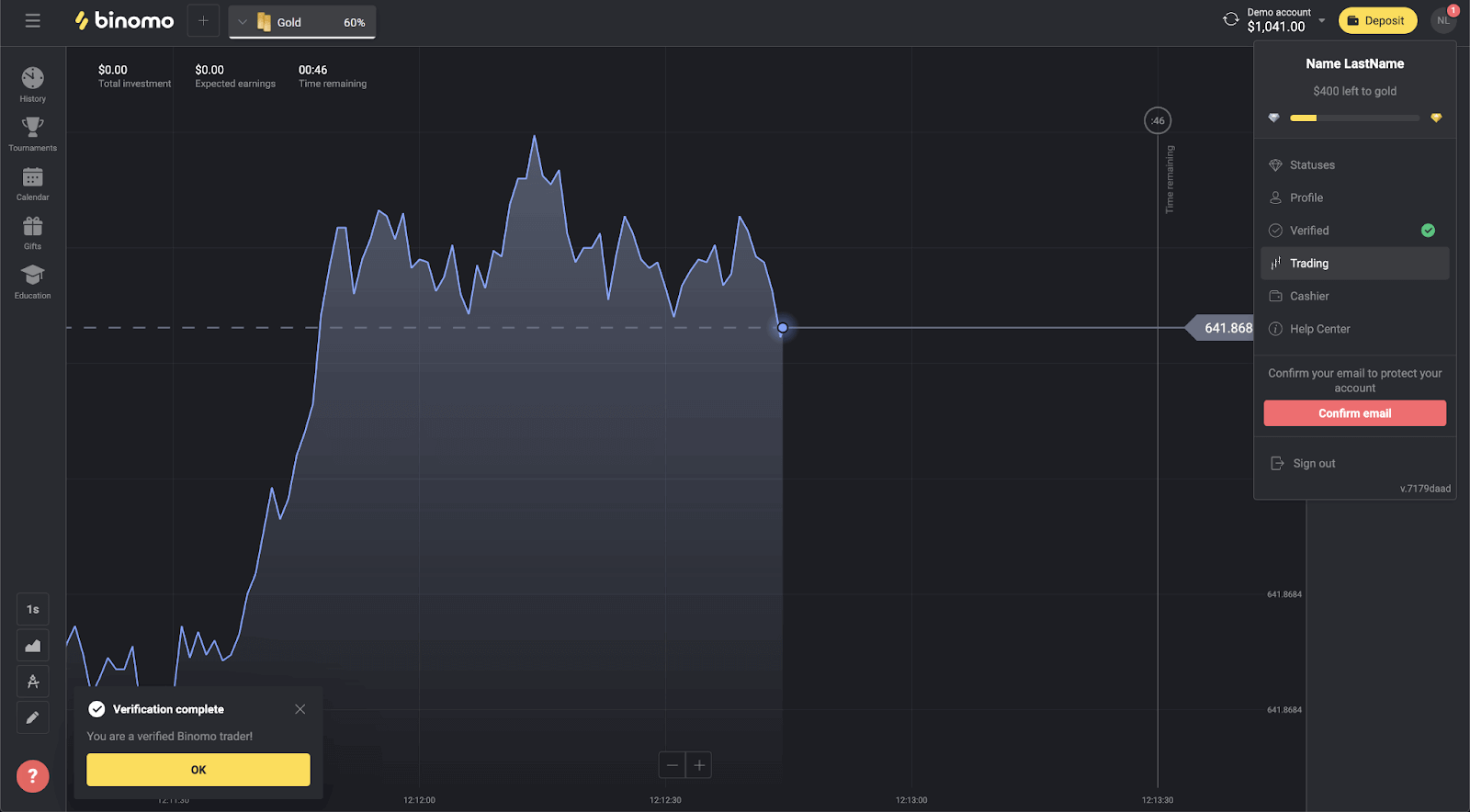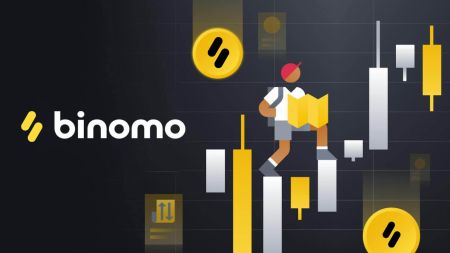วิธีการแลกเปลี่ยนที่ Binomo สำหรับผู้เริ่มต้น
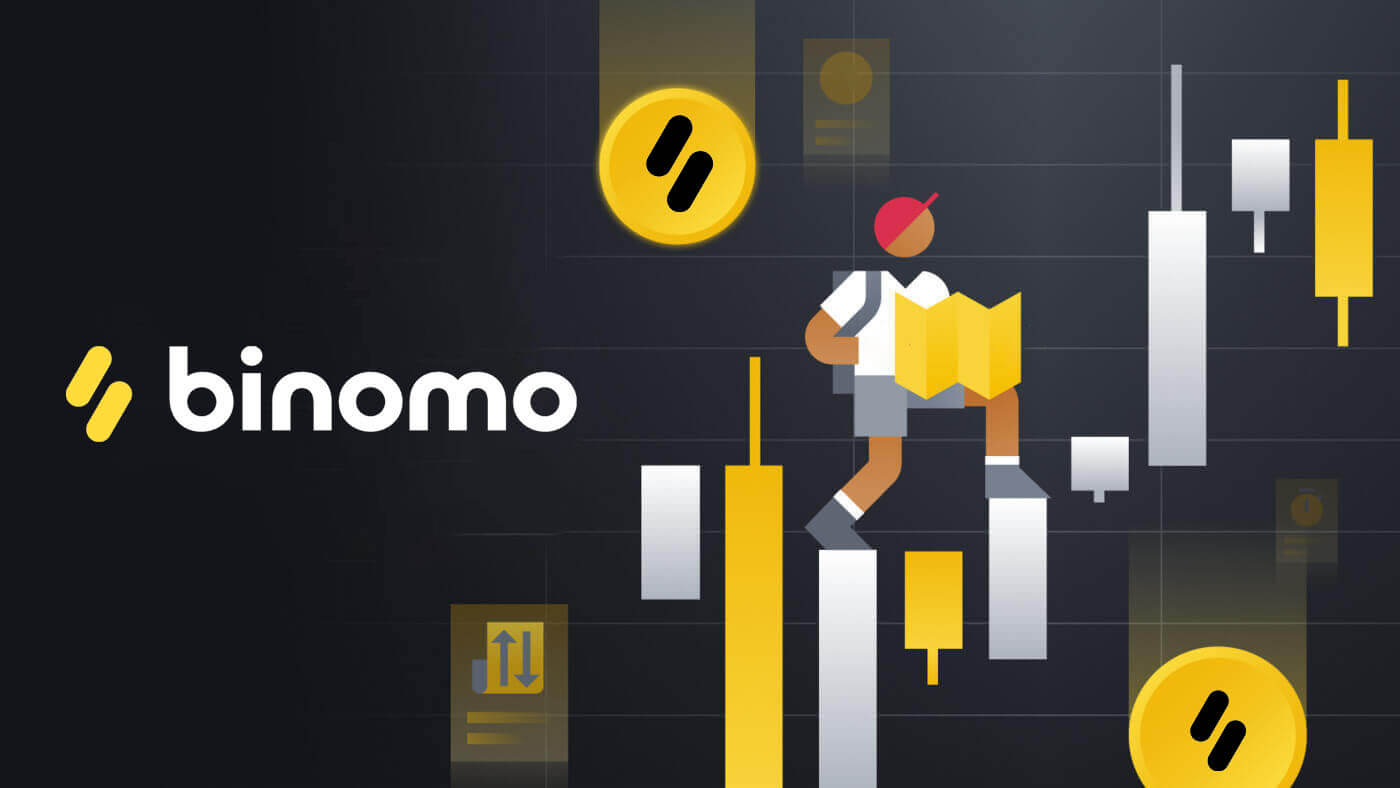
วิธีสร้างบัญชีบน Binomo
วิธีสร้างบัญชี Binomo ใหม่โดยใช้ Facebook
1. ในการเริ่มซื้อขายกับ Binomo คุณเพียงแค่ทำขั้นตอนการลงทะเบียนอย่างง่ายให้เสร็จสิ้นโดยคลิกที่[ลงชื่อเข้าใช้] ที่มุมขวาบนของหน้า แล้วคลิกปุ่ม "Facebook"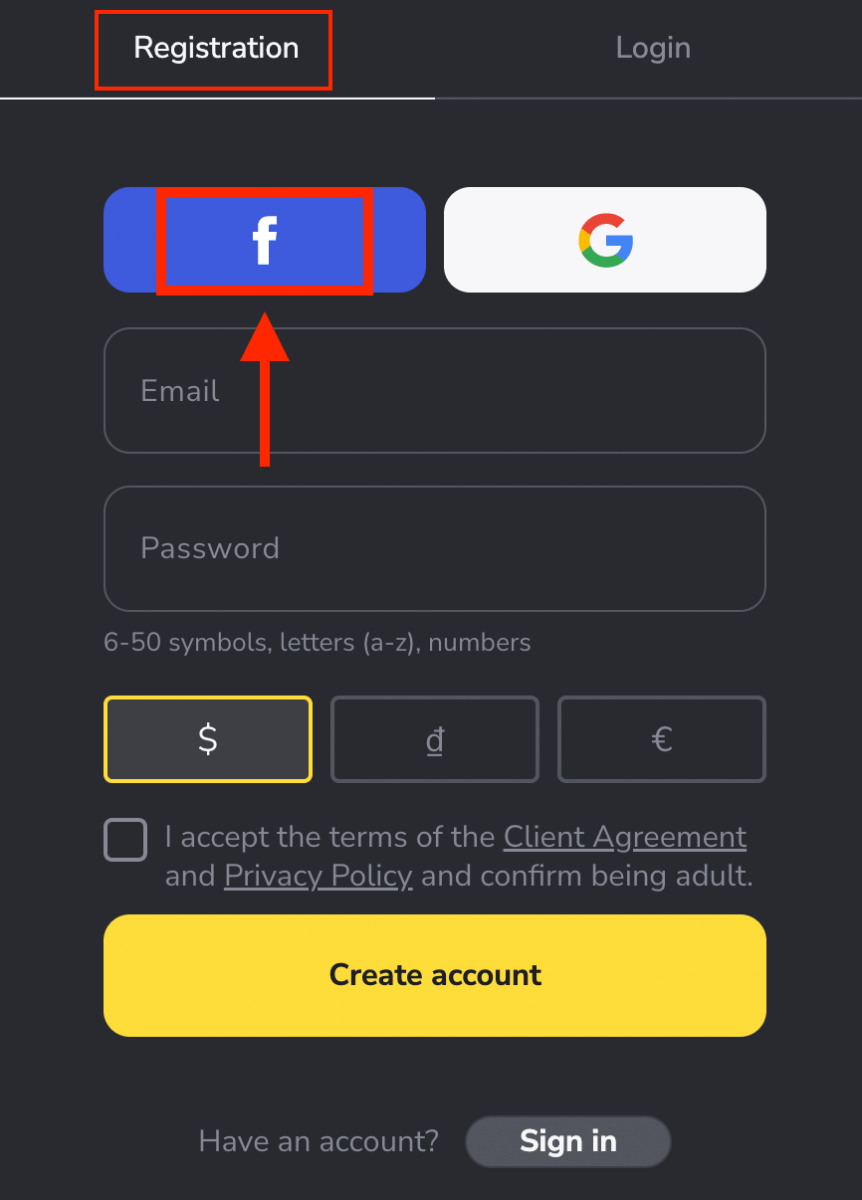
2. หน้าต่างเข้าสู่ระบบ Facebook จะเปิดขึ้น ซึ่งคุณจะต้องป้อนที่อยู่อีเมลที่คุณใช้ลงทะเบียนใน Facebook
3. ป้อนรหัสผ่านจากบัญชี Facebook ของคุณ
4. คลิกที่ “เข้าสู่ระบบ”
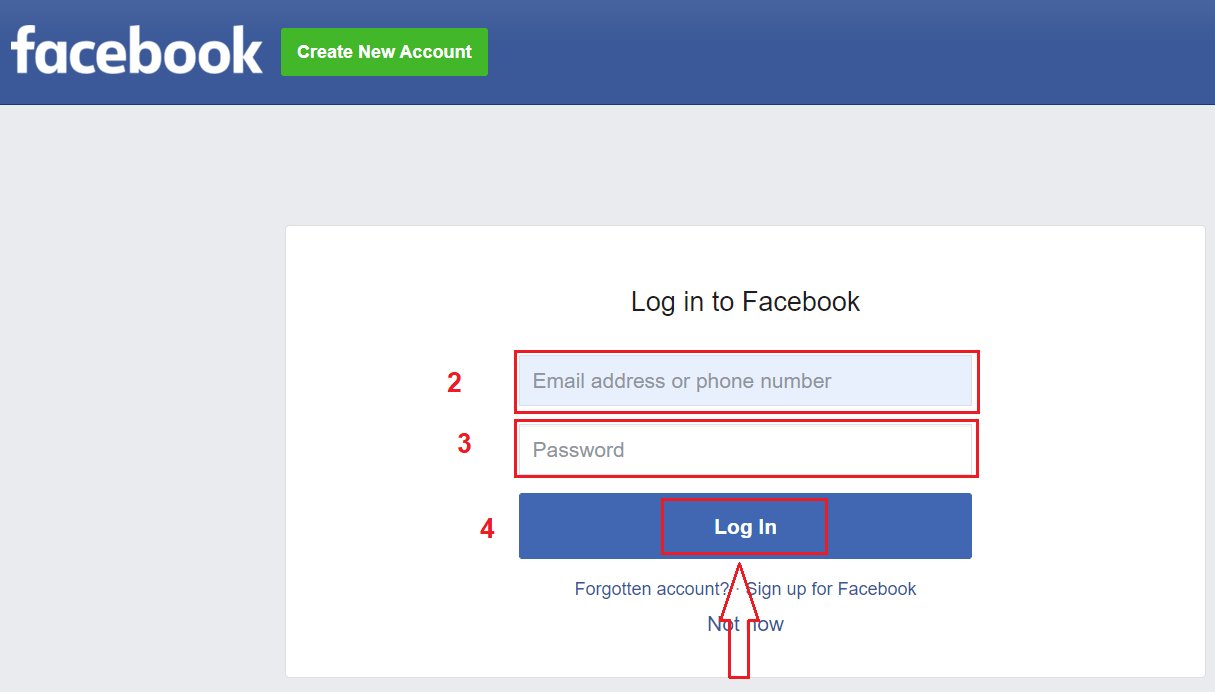
เมื่อคุณคลิกที่ “ ปุ่มเข้าสู่ระบบ” Binomo ขอเข้าถึงชื่อและรูปโปรไฟล์และที่อยู่อีเมลของคุณ คลิกดำเนินการต่อ...
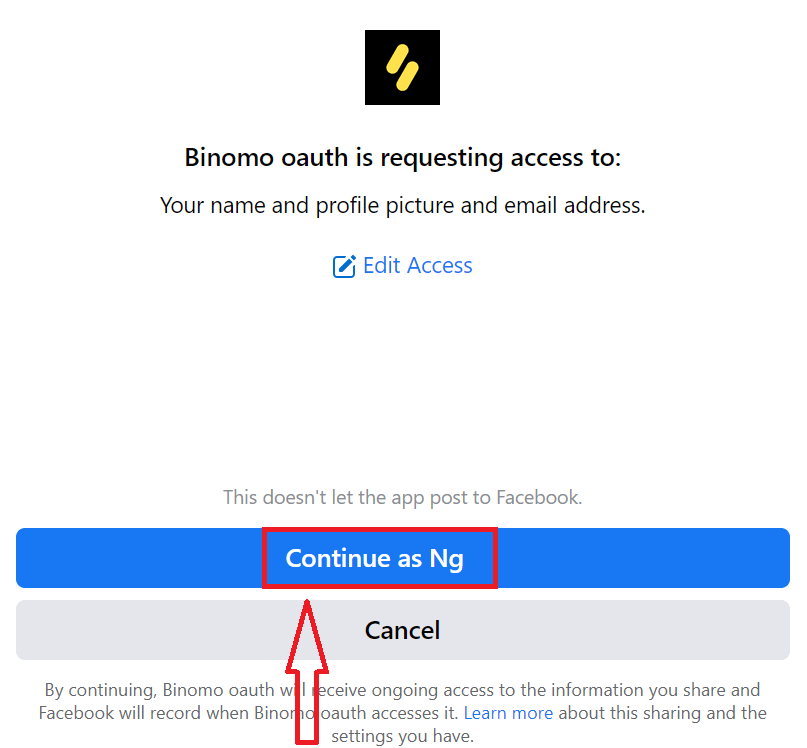
หลังจากนั้น คุณจะถูกนำไปยังแพลตฟอร์ม Binomo โดยอัตโนมัติ
ตอนนี้คุณไม่จำเป็นต้องลงทะเบียนใดๆ เพื่อ เปิดบัญชี ทดลอง$10,000 ในบัญชีทดลอง ช่วยให้คุณฝึกฝนได้มากเท่าที่คุณต้องการฟรี
บัญชีทดลองเป็นเครื่องมือให้คุณทำความคุ้นเคยกับแพลตฟอร์ม ฝึกฝนทักษะการซื้อขายสินทรัพย์ต่างๆ และลองใช้กลไกใหม่ๆ บนแผนภูมิตามเวลาจริงโดยไม่มีความเสี่ยง
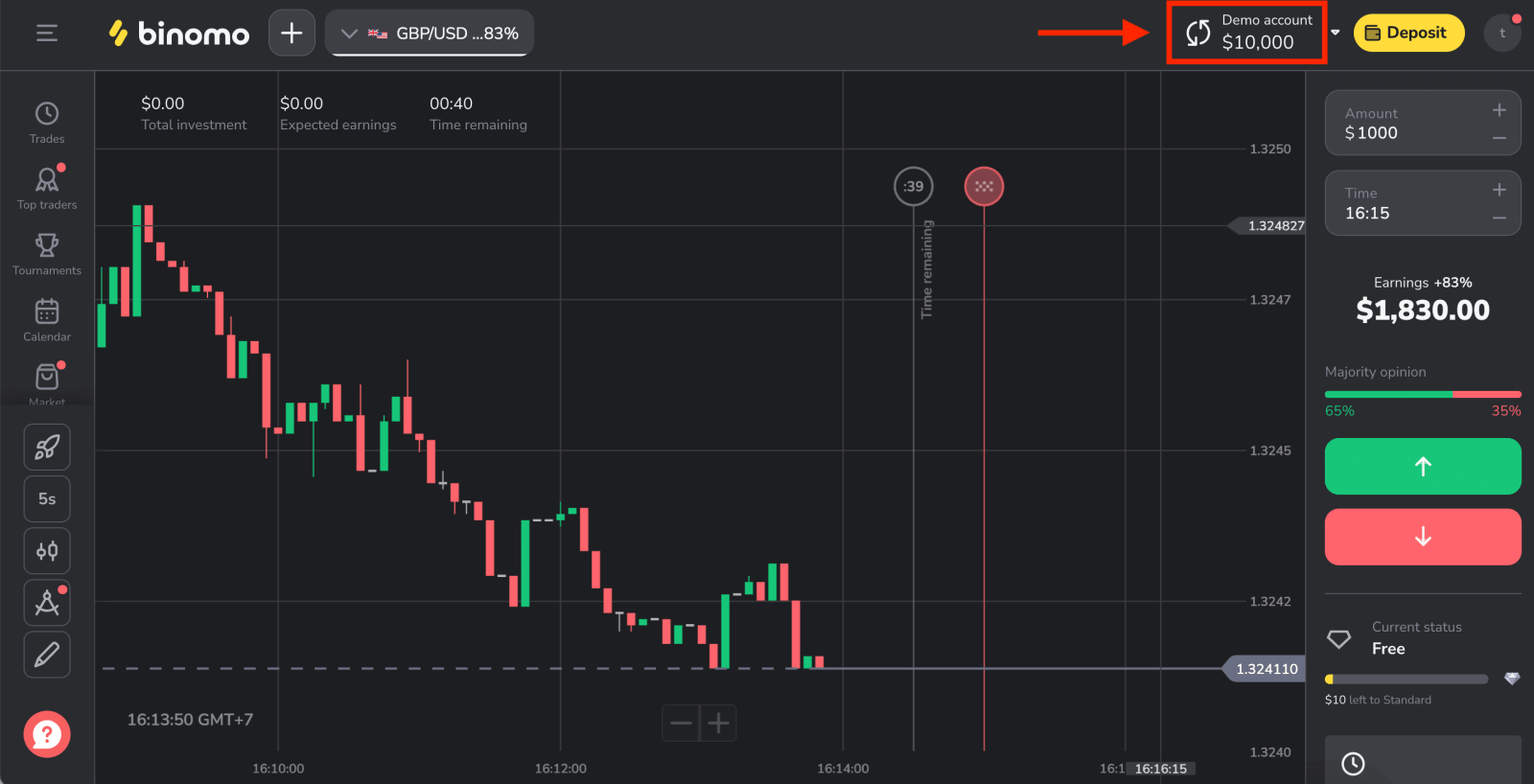
วิธีสร้างบัญชี Binomo ใหม่โดยใช้ Google
คุณมีตัวเลือกในการลงทะเบียนบัญชี Binomo โดยใช้บัญชี Google ส่วนบุคคลของคุณ และคุณสามารถทำได้ด้วยขั้นตอนง่ายๆ เพียงไม่กี่ขั้นตอน:
1. หากต้องการลงทะเบียนด้วย บัญชี Googleให้คลิกที่ปุ่มที่เกี่ยวข้องในแบบฟอร์มการลงทะเบียน
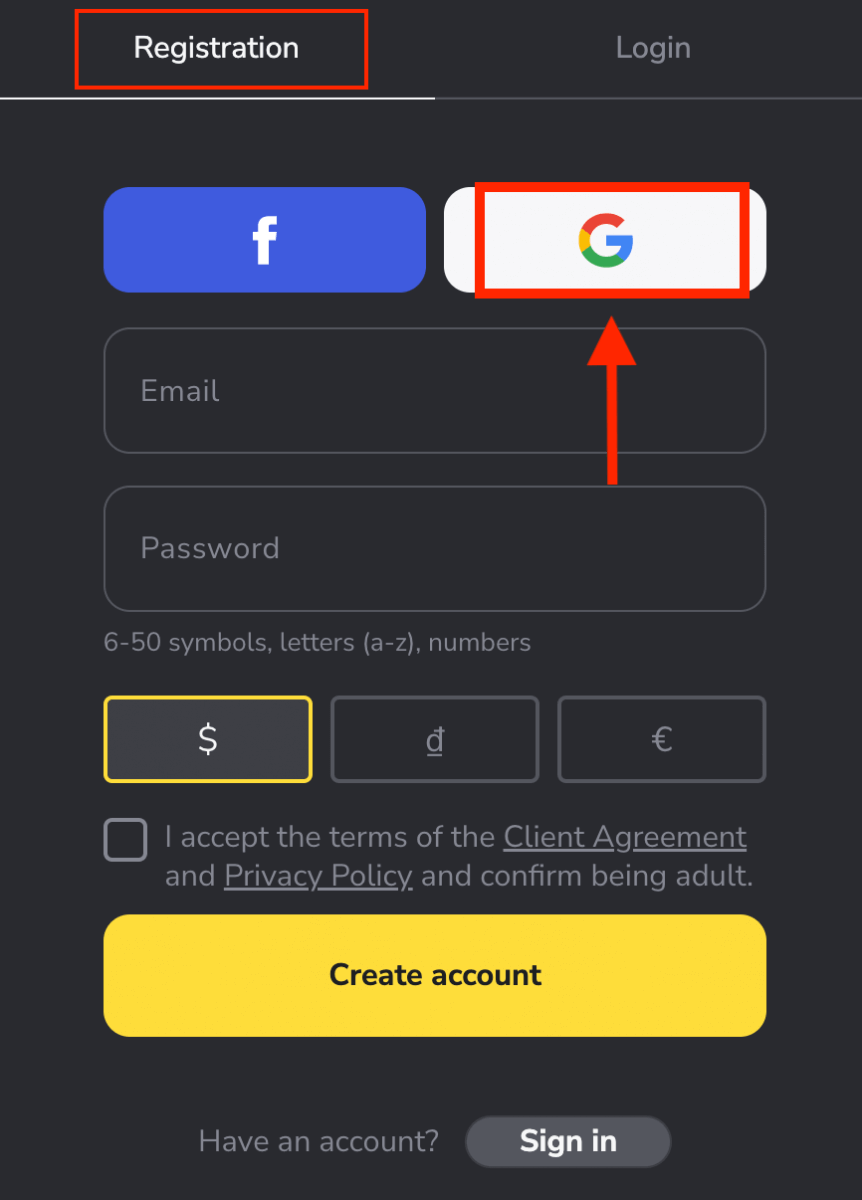
2. ในหน้าต่างใหม่ที่เปิดขึ้น ให้ป้อนหมายเลขโทรศัพท์หรืออีเมลของคุณแล้วคลิก "ถัดไป"
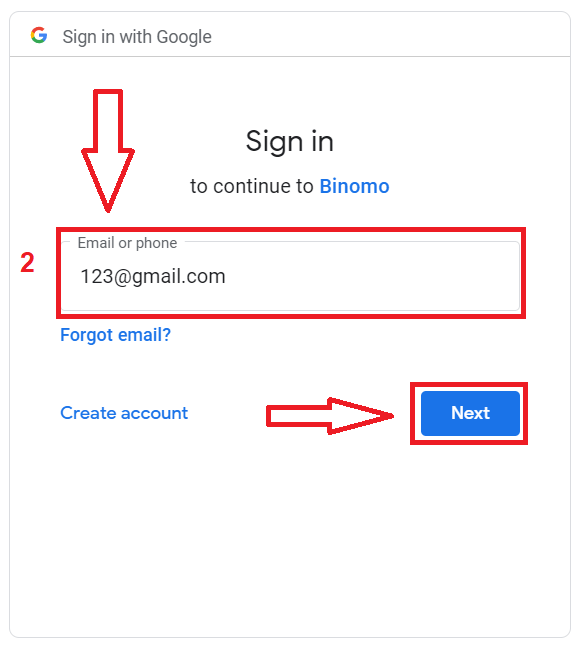
3. จากนั้นป้อนรหัสผ่านสำหรับบัญชี Google ของคุณแล้วคลิก “ ถัดไป ”
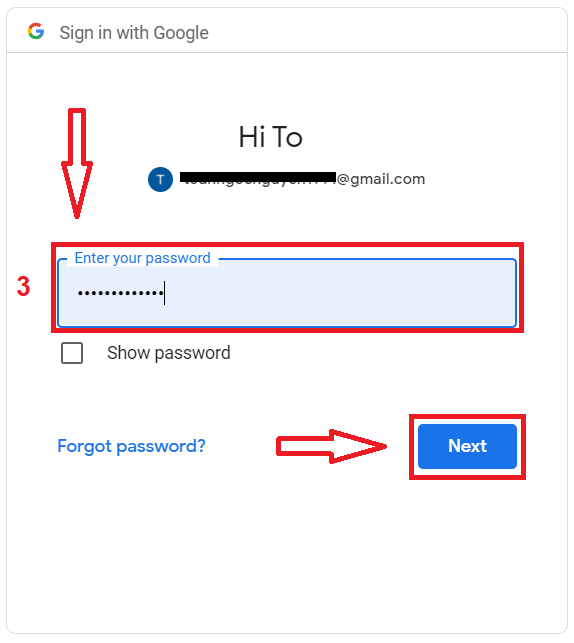
หลังจากนั้น คุณจะถูกนำไปยังแพลตฟอร์ม Binomo โดยอัตโนมัติ ตอนนี้คุณเป็นผู้ค้า Binomo อย่างเป็นทางการแล้ว!
วิธีสร้างบัญชี Binomo ใหม่โดยใช้อีเมล
1. หากคุณไม่ต้องการใช้บัญชีโซเชียลมีเดีย คุณสามารถลงทะเบียนด้วยตนเองด้วยที่อยู่อีเมลของคุณโดยคลิกที่ [ ลงชื่อเข้าใช้]ที่มุมบนขวาของหน้า แล้วแท็บที่มีแบบฟอร์มลงทะเบียนจะปรากฏขึ้น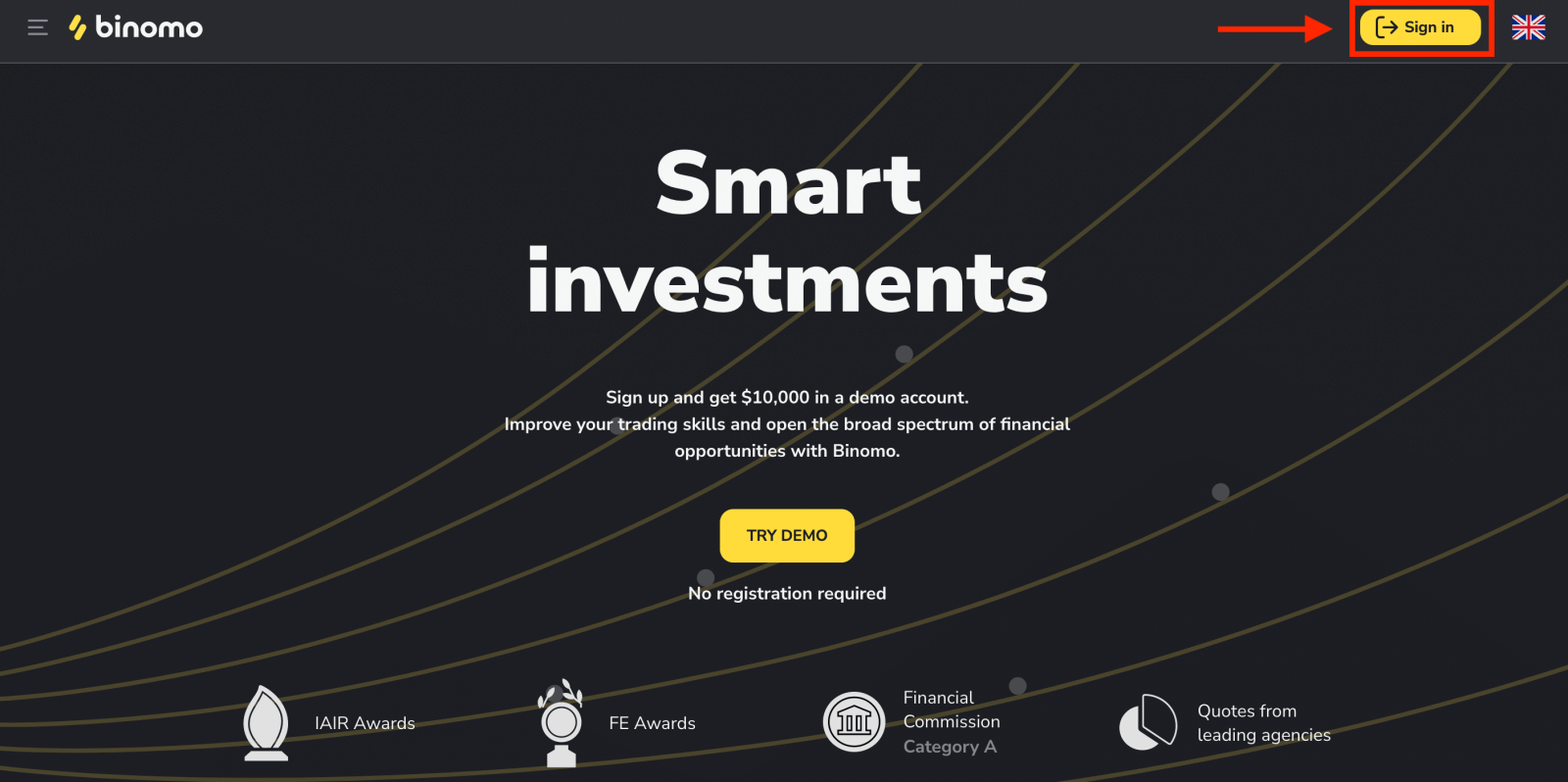
2. คุณเพียงแค่กรอกข้อมูลในฟิลด์ที่จำเป็นทั้งหมดด้านล่างแล้วคลิก "สร้างบัญชี"
- ป้อนที่อยู่อีเมล ที่ถูกต้อง และสร้าง รหัสผ่านที่ รัดกุม
- เลือกสกุลเงินในบัญชีของคุณสำหรับการดำเนินการซื้อขายและฝากเงินทั้งหมดของคุณ คุณสามารถเลือกสกุลเงินดอลลาร์สหรัฐ ยูโร หรือสกุลเงินประจำชาติสำหรับภูมิภาคส่วนใหญ่
- ยอมรับเงื่อนไขของข้อตกลงบริการ
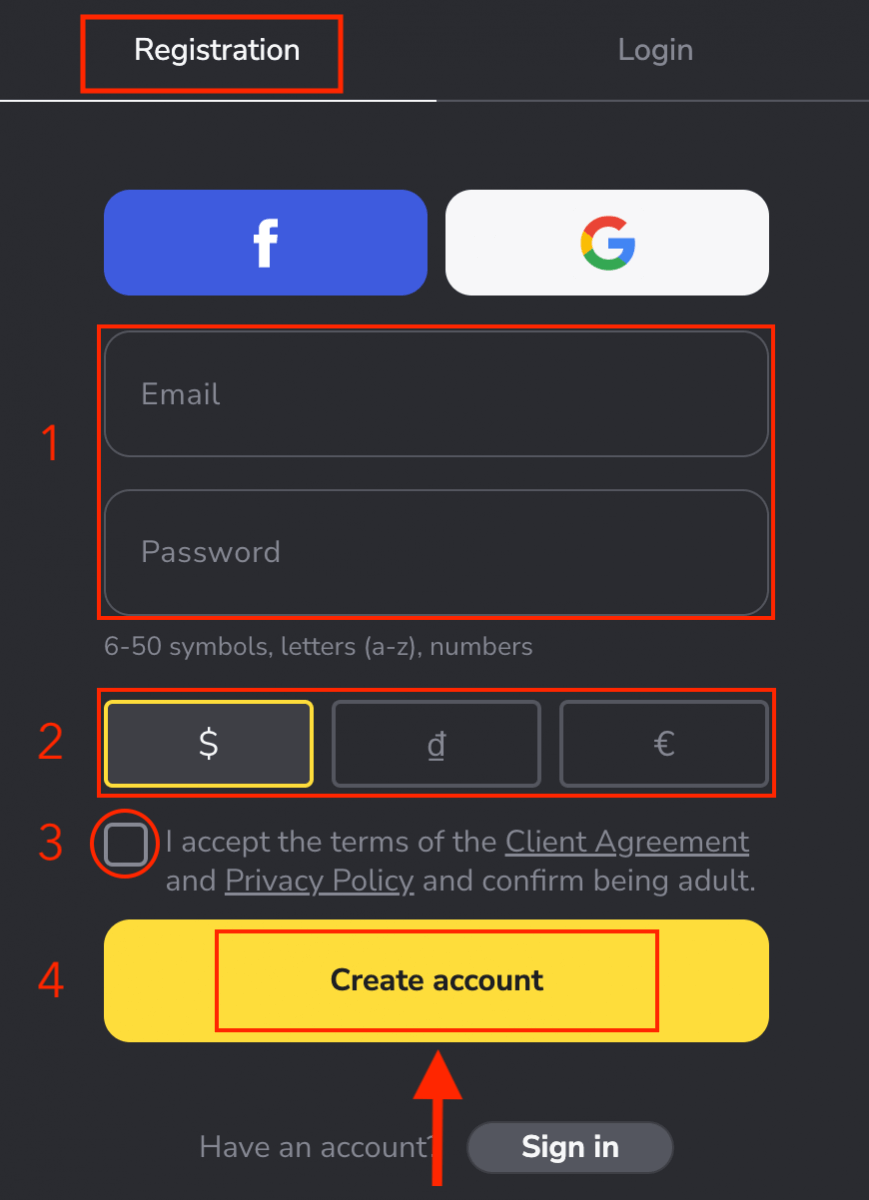
3. หลังจากนั้นอีเมลยืนยันจะถูกส่งไปยังที่อยู่อีเมลที่คุณป้อน ยืนยันที่อยู่อีเมลของคุณเพื่อปกป้องบัญชีของคุณและปลดล็อกความสามารถของแพลตฟอร์มเพิ่มเติม คลิกปุ่ม " ยืนยันอีเมล"
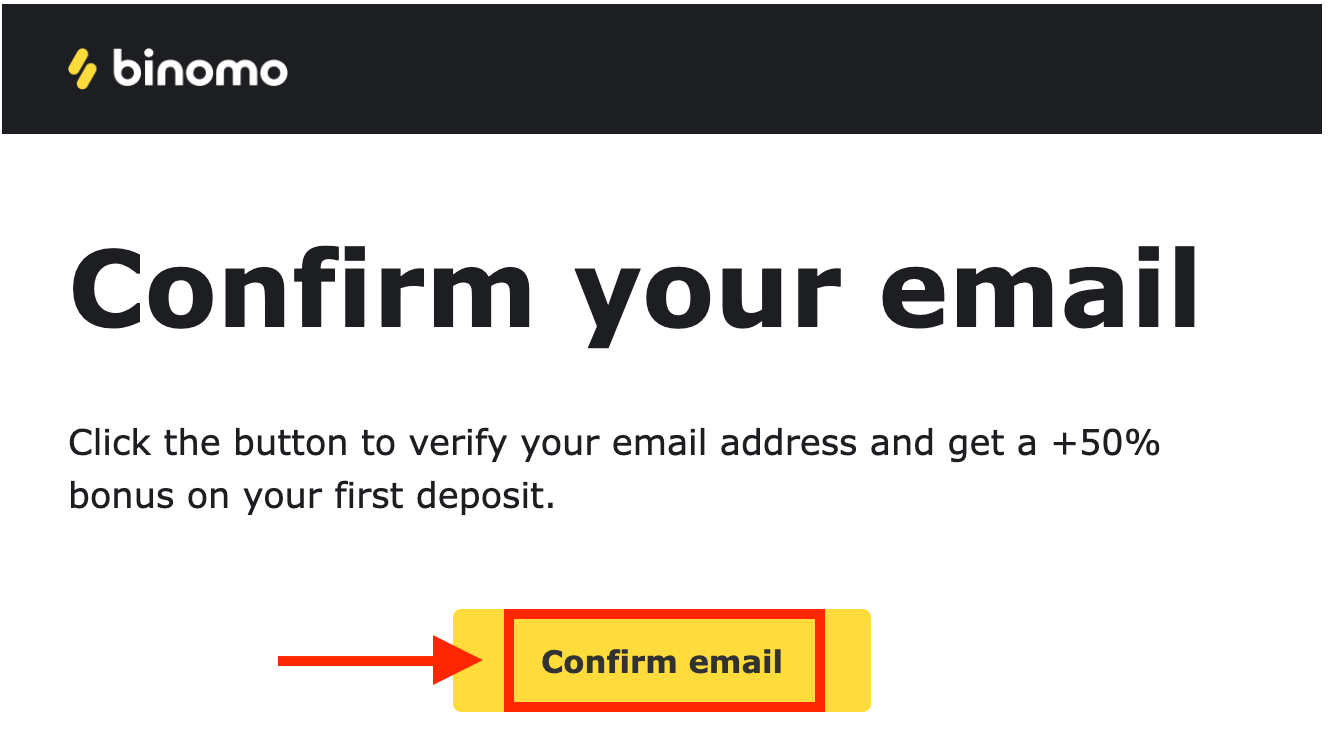
4. อีเมลของคุณได้รับการยืนยันเรียบร้อยแล้ว คุณจะถูกนำไปยังแพลตฟอร์มการซื้อขาย Binomo โดยอัตโนมัติ
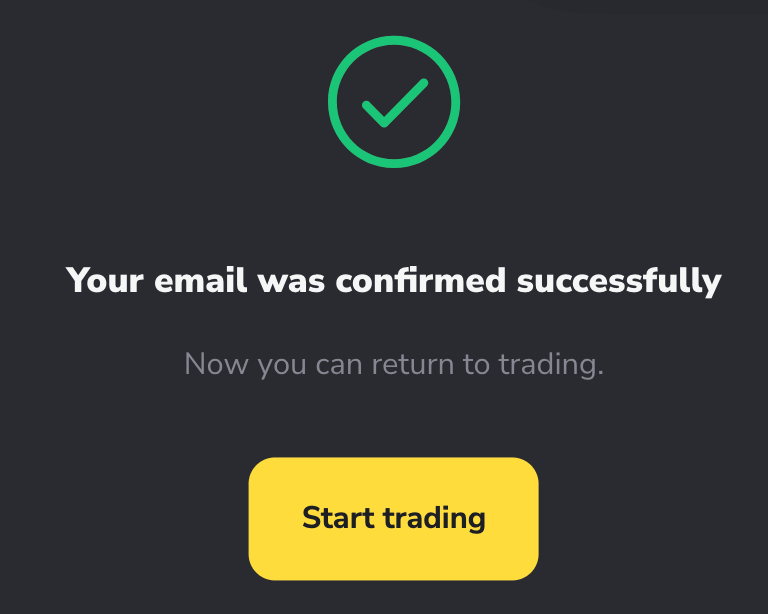
ตอนนี้คุณเป็นผู้ค้า Binomo ฝากเงินก่อนอื่น หากคุณต้องการซื้อขายด้วยบัญชีจริง วิธีฝากเงินใน Binomo
หรือคุณสามารถซื้อขายในบัญชีทดลอง ไม่จำเป็นต้องลงทะเบียนใดๆ เพื่อ เปิดบัญชี ทดลอง $10,000 ในบัญชีทดลอง ช่วยให้คุณฝึกฝนได้มากเท่าที่คุณต้องการฟรี
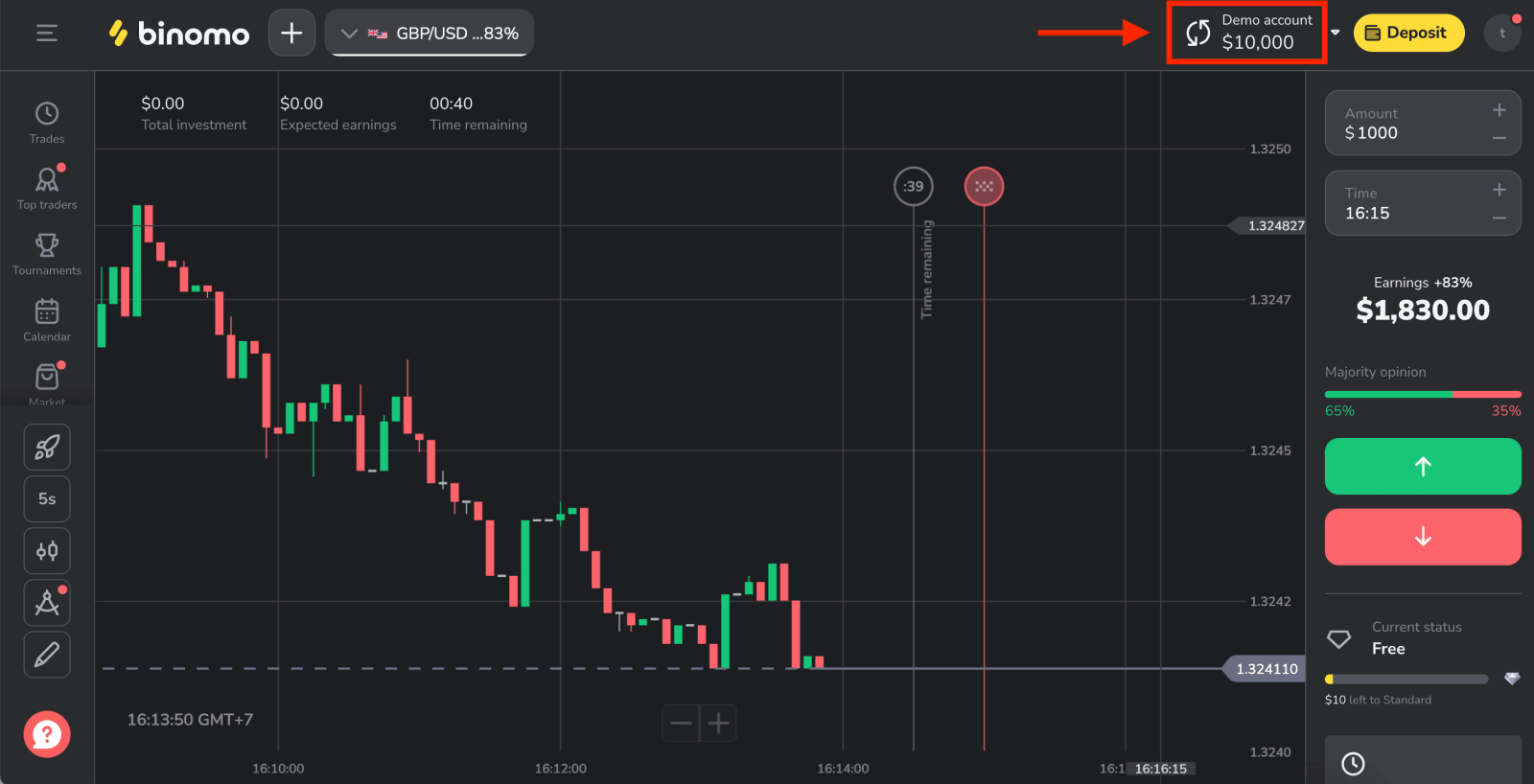
สร้างบัญชี Binomo บน Mobile Web
ขั้นแรก เปิดเบราว์เซอร์ของคุณบนอุปกรณ์เคลื่อนที่ จากนั้นไปที่ หน้าหลักของBinomo
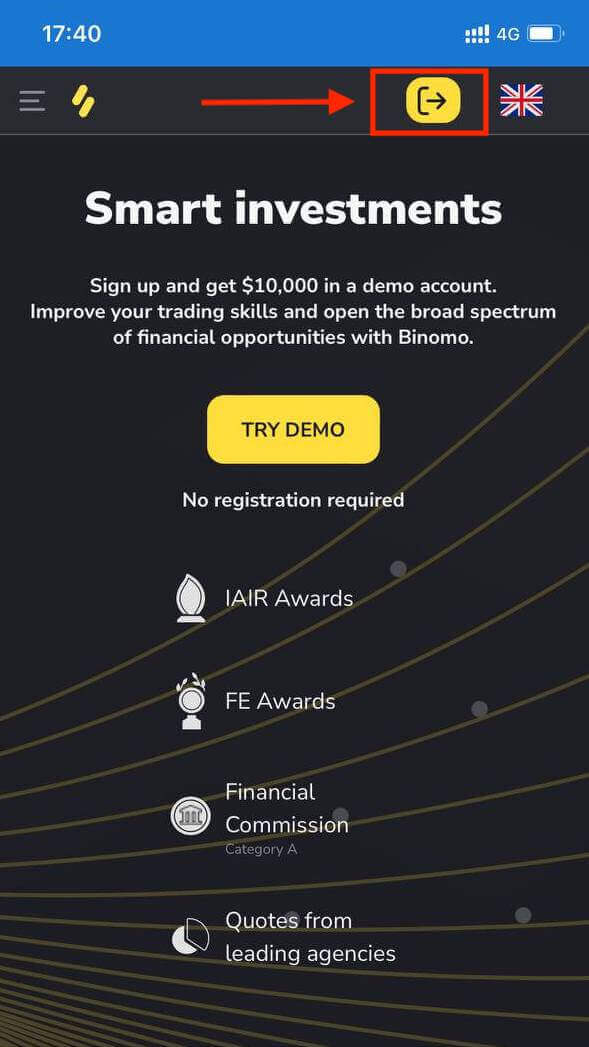
ป้อนข้อมูล:
- ป้อนที่อยู่อีเมลและรหัสผ่าน
- เลือกสกุลเงิน
- ตรวจสอบ "ข้อตกลงลูกค้า"
- คลิก "สร้างบัญชี"
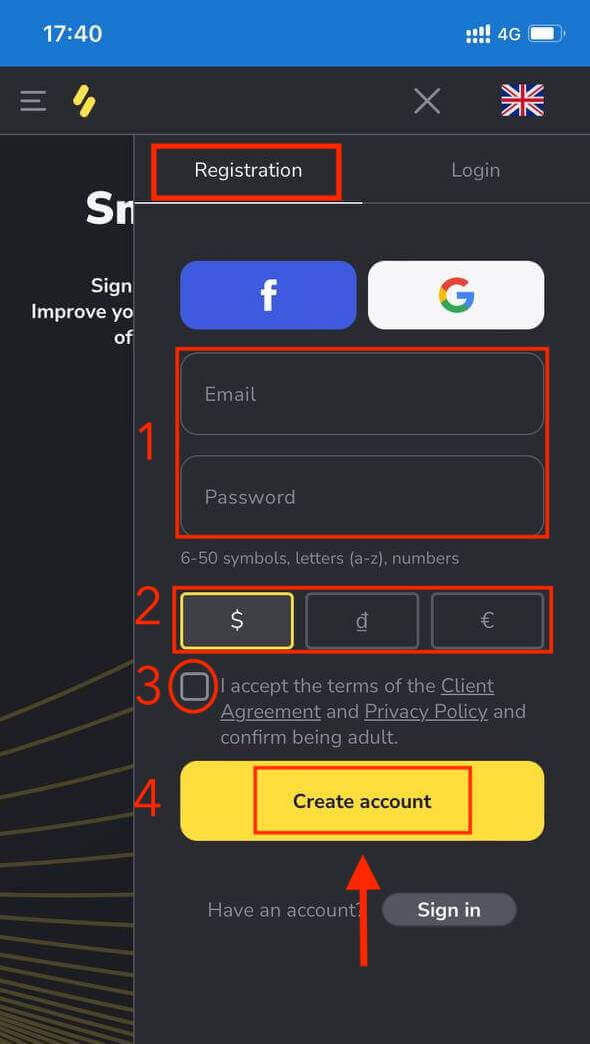
อยู่นี่ไง! ตอนนี้คุณสามารถซื้อขายจากแพลตฟอร์มเวอร์ชันเว็บบนมือถือได้แล้ว เวอร์ชันเว็บมือถือของแพลตฟอร์มการซื้อขายนั้นเหมือนกับเวอร์ชันเว็บปกติทุกประการ ดังนั้นจะไม่มีปัญหาใด ๆ ในการซื้อขายและการโอนเงิน
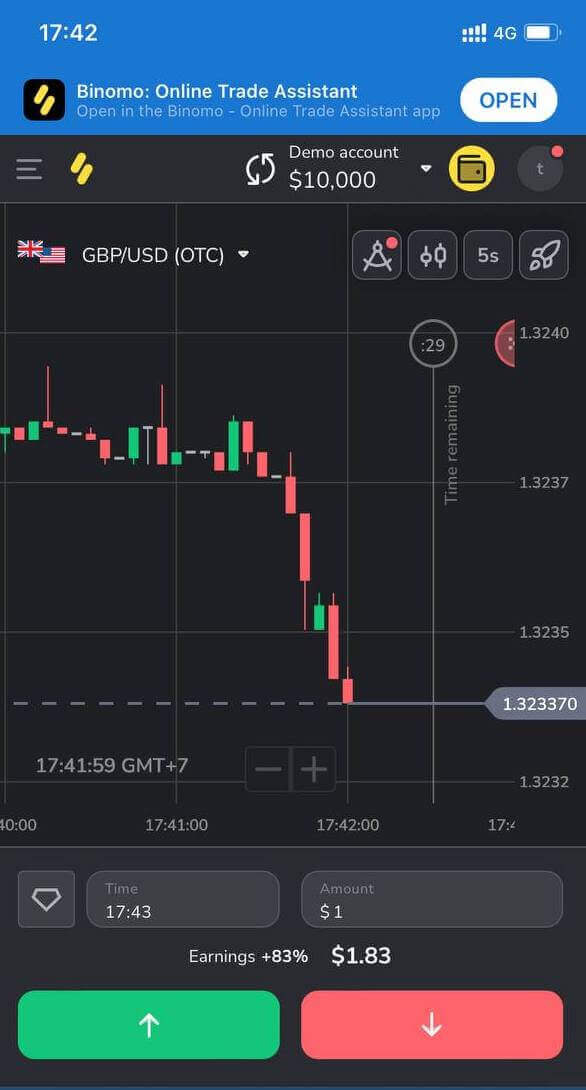
สร้างบัญชีใหม่ในแอป Binomo iOS
แอพซื้อขาย Binomo ถือเป็นแอพที่ดีที่สุดสำหรับการซื้อขายออนไลน์
หากคุณมีอุปกรณ์ เคลื่อนที่iOS คุณจะต้องดาวน์โหลดแอป Binomo อย่างเป็นทางการจาก App Store หรือที่นี่ เพียงค้นหา “ Binomo: Online Trade Assistant” และติดตั้งบนโทรศัพท์ของคุณ
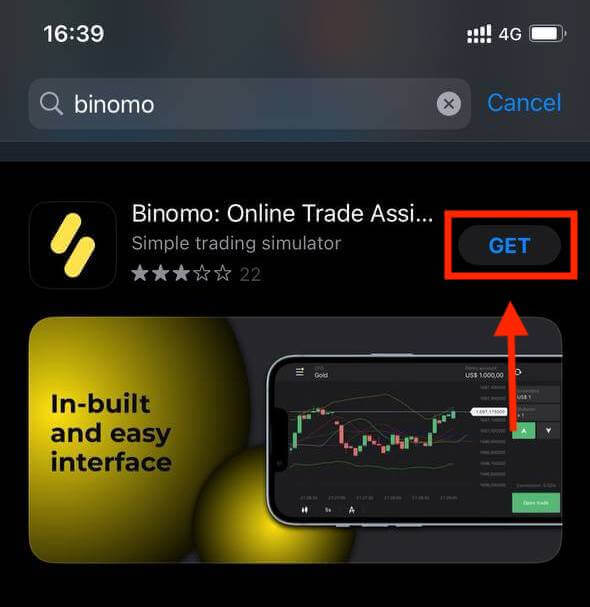
การลงทะเบียนบัญชี Binomo บนแพลตฟอร์มมือถือ iOS ก็มีให้สำหรับคุณเช่นกัน ทำขั้นตอนเดียวกับเว็บแอป
- ป้อนที่อยู่อีเมลและรหัสผ่านใหม่ของคุณ
- เลือกสกุลเงินของบัญชี
- คลิก "ลงทะเบียน"

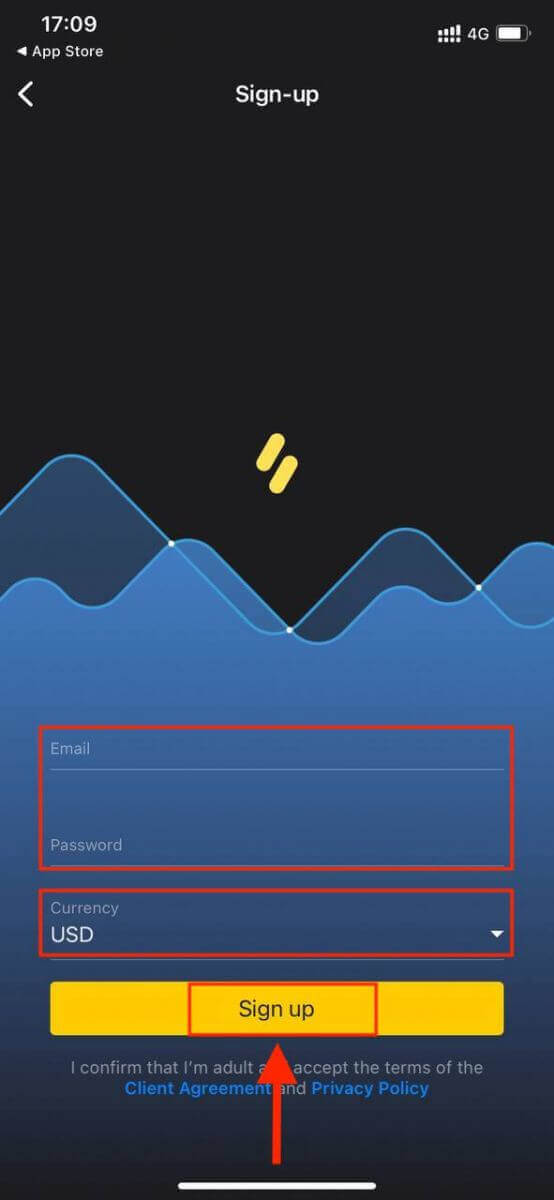
ตอนนี้คุณสามารถแลกเปลี่ยน Binomo บน iPhone หรือ iPad ของคุณด้วยเงิน $10,000 ในบัญชีทดลองของคุณ
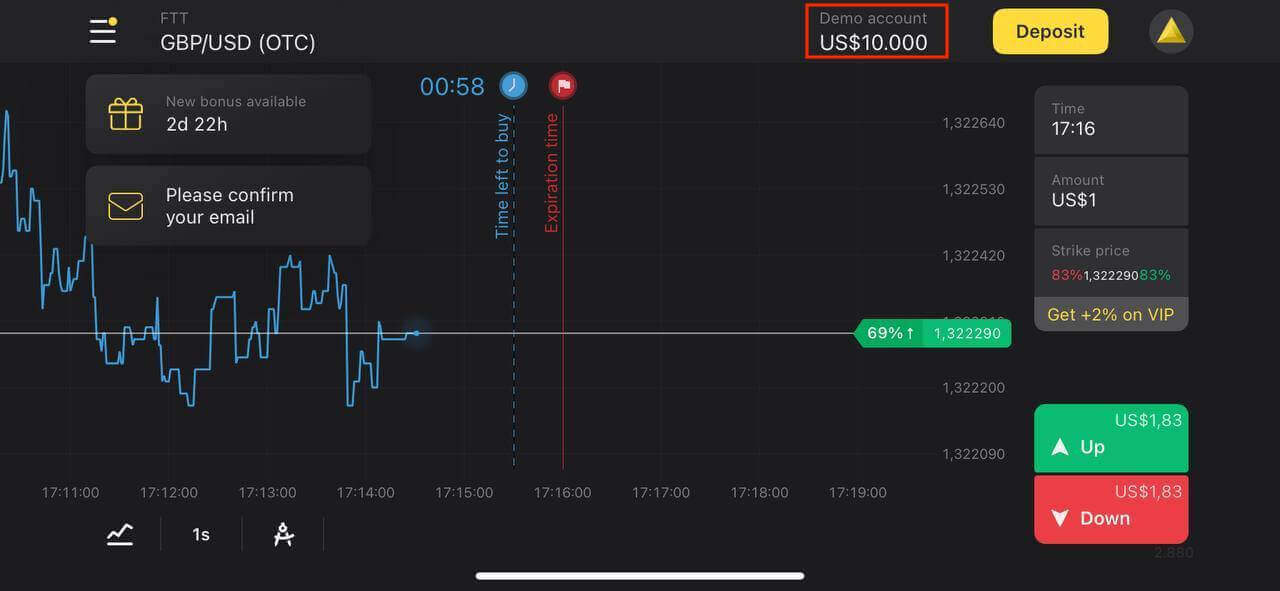
สร้างบัญชีใหม่บนแอป Binomo สำหรับ Android
หากคุณมีอุปกรณ์มือถือ Android คุณจะต้องดาวน์โหลดแอป Binomo อย่างเป็นทางการจาก Google Play หรือที่นี่ เพียงค้นหา “ Binomo - Mobile Trading Online” และดาวน์โหลดบนอุปกรณ์ของคุณ
เวอร์ชันมือถือของแพลตฟอร์มการซื้อขายนั้นเหมือนกับเวอร์ชันเว็บทุกประการ ดังนั้นจะไม่มีปัญหาใด ๆ ในการซื้อขายและการโอนเงิน
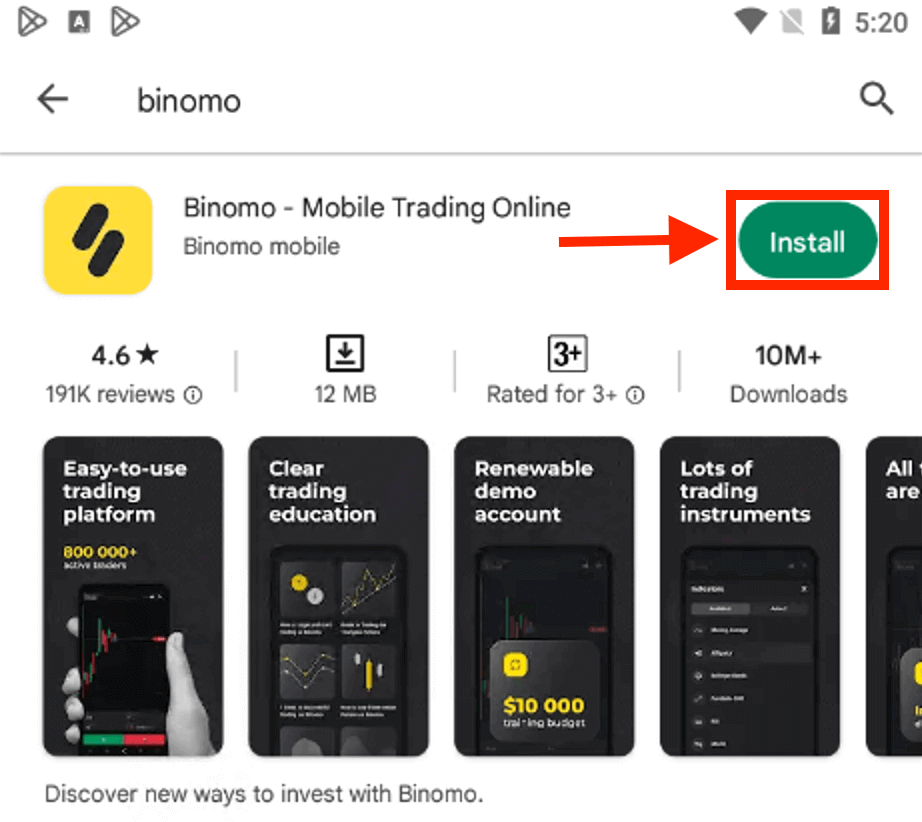
การลงทะเบียนบัญชี Binomo บนแพลตฟอร์มมือถือ Android ก็มีให้สำหรับคุณเช่นกัน
- กรอกที่อยู่อีเมล์ของคุณ
- ใส่รหัสผ่านใหม่
- คลิก "ลงทะเบียน"
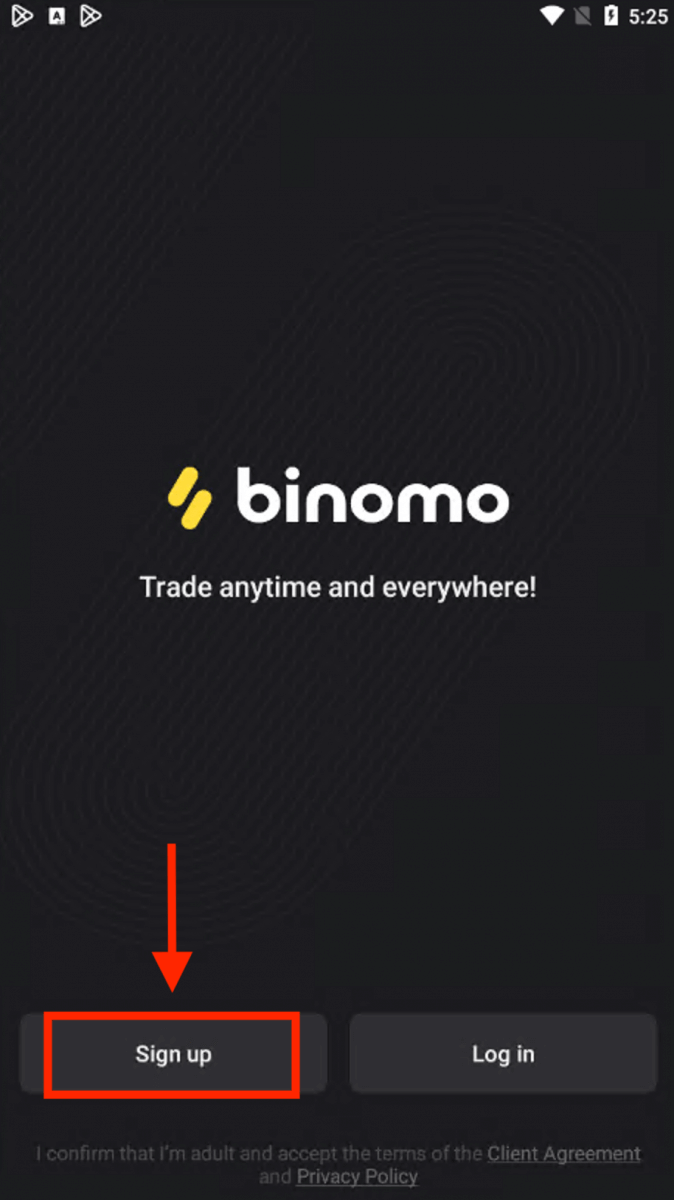
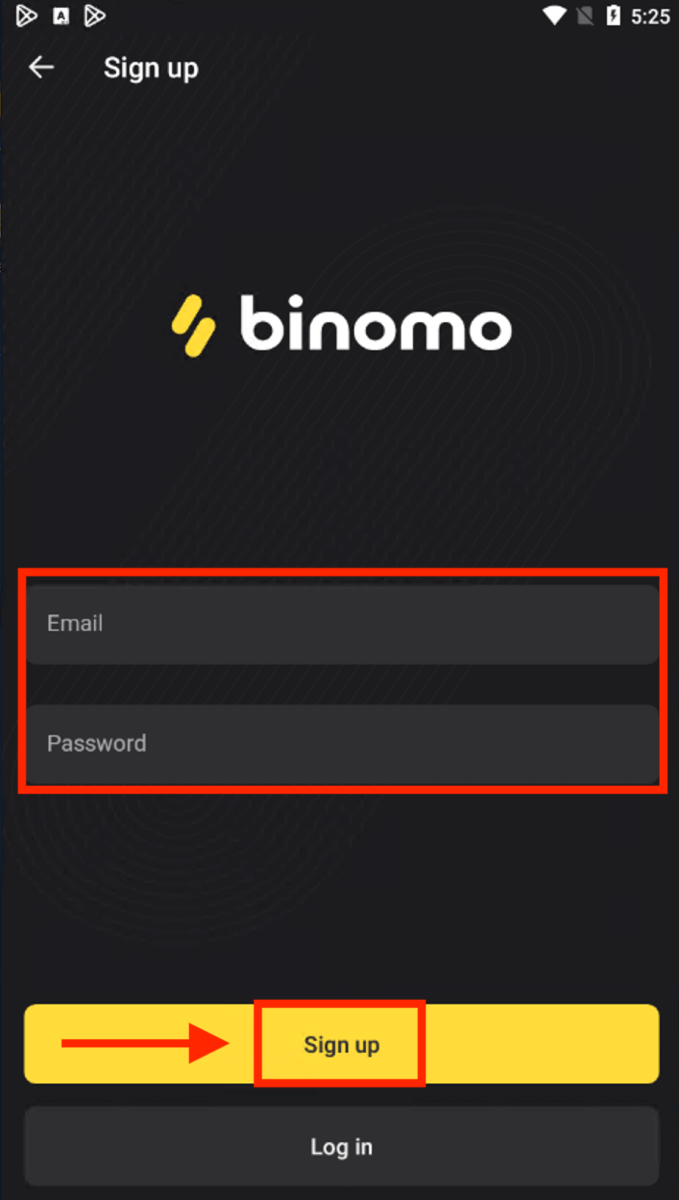
ตอนนี้คุณสามารถแลกเปลี่ยน Binimo บนอุปกรณ์มือถือ Android
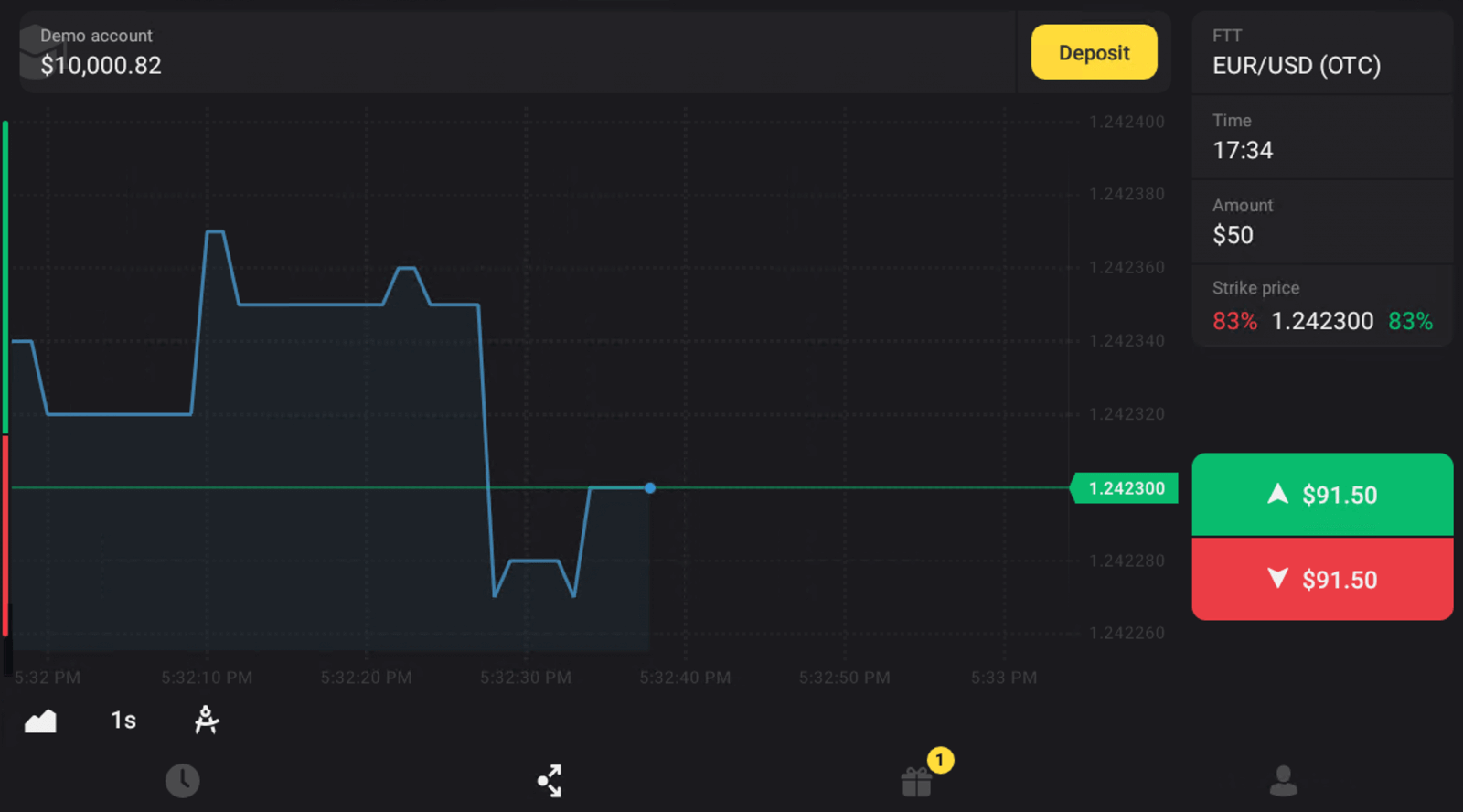
ฉันจะยืนยันบัญชีบน Binomo ได้อย่างไร
ฉันจะยืนยันตัวตนของฉันได้อย่างไร
เมื่อได้รับการร้องขอการยืนยัน คุณจะได้รับการแจ้งเตือนแบบป๊อปอัป และรายการ "การยืนยัน" จะปรากฏบนเมนู ในการยืนยันตัวตนของคุณ คุณจะต้องทำตามขั้นตอนเหล่านี้:
1) คลิกที่ “ยืนยัน” ในการแจ้งเตือนป๊อปอัป
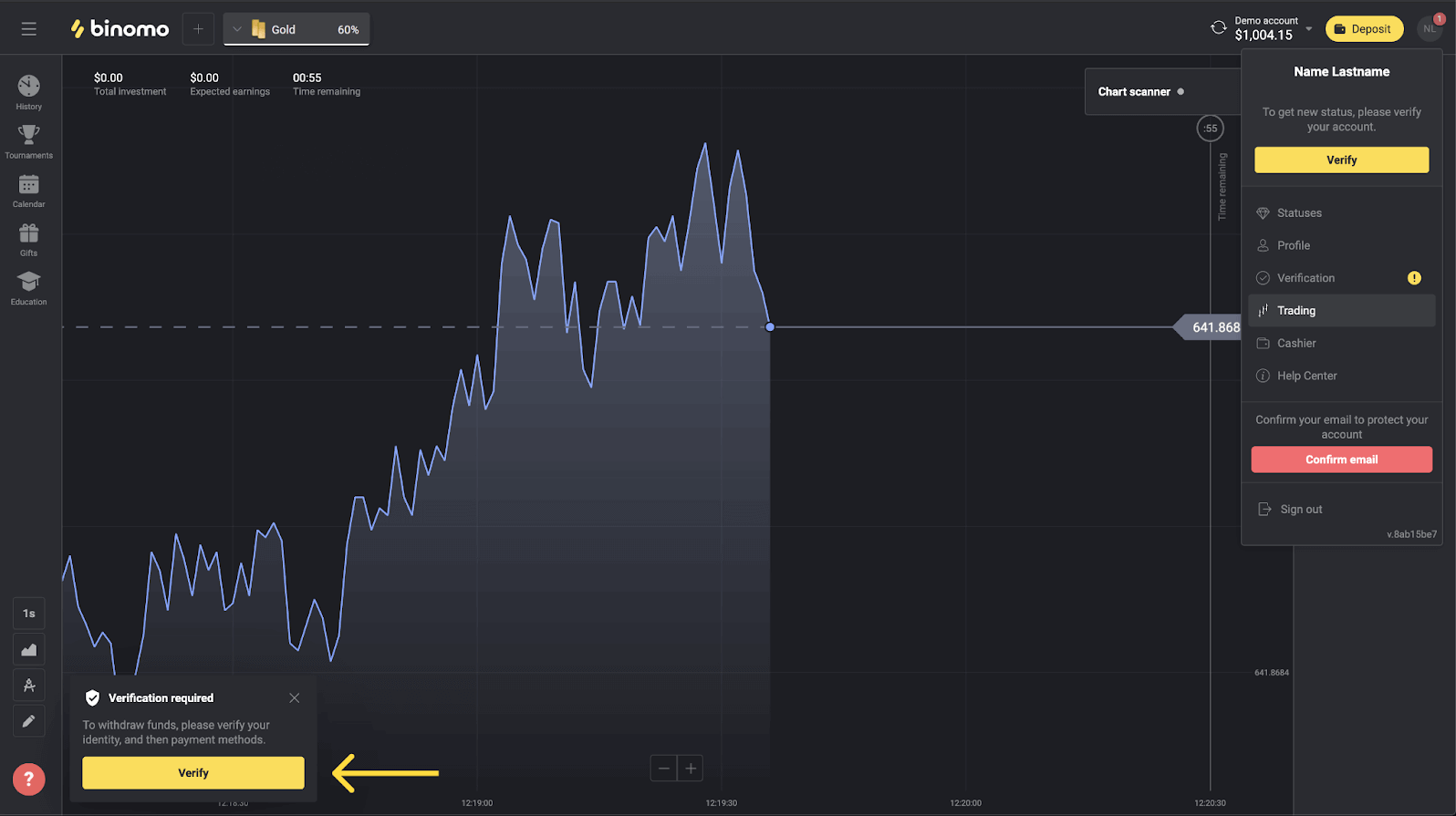
2) หรือคลิกที่รูปโปรไฟล์ของคุณเพื่อเปิดเมนู
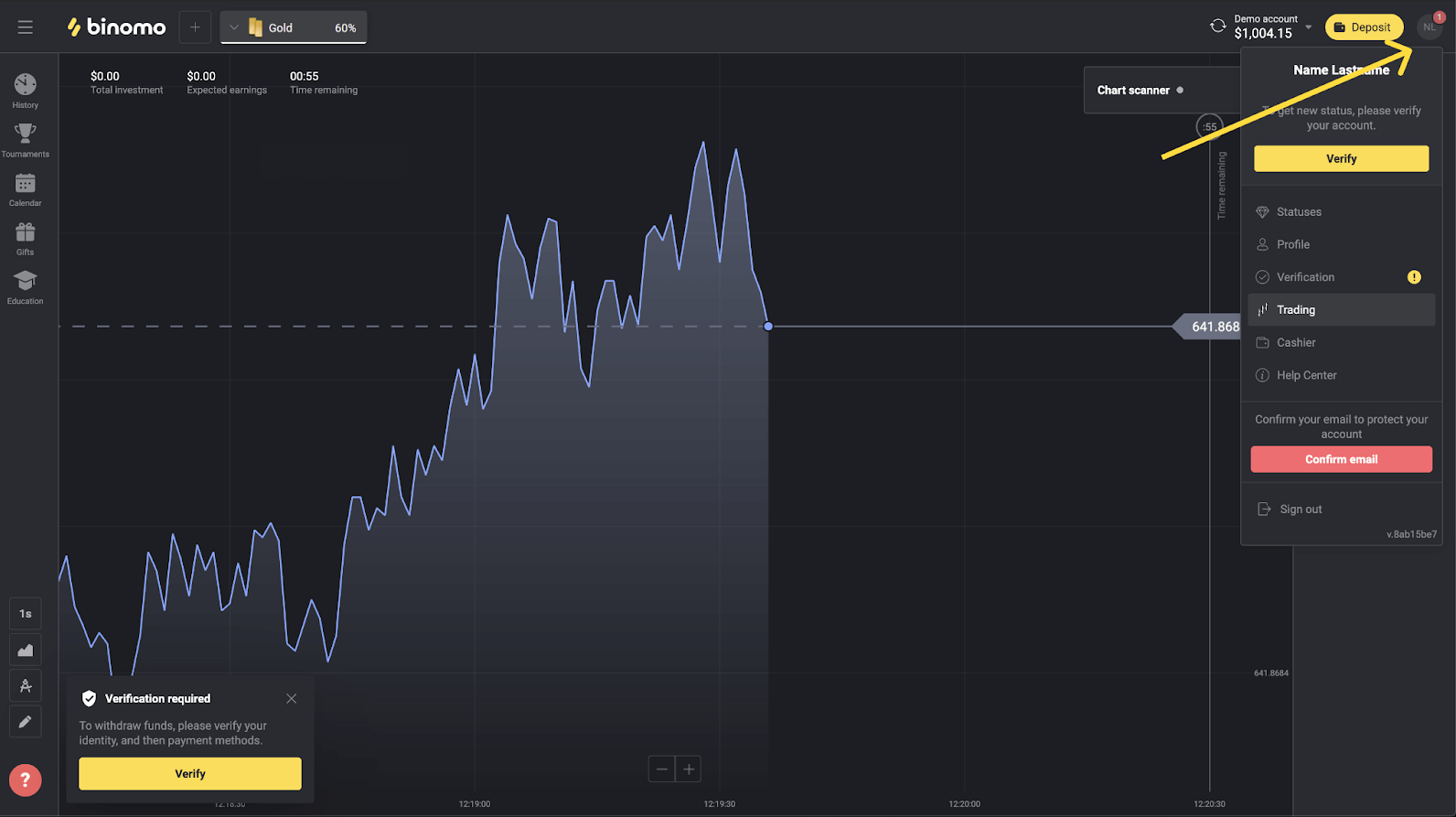
3) คลิกที่ปุ่ม "ยืนยัน" หรือเลือก "ยืนยัน" จากเมนู
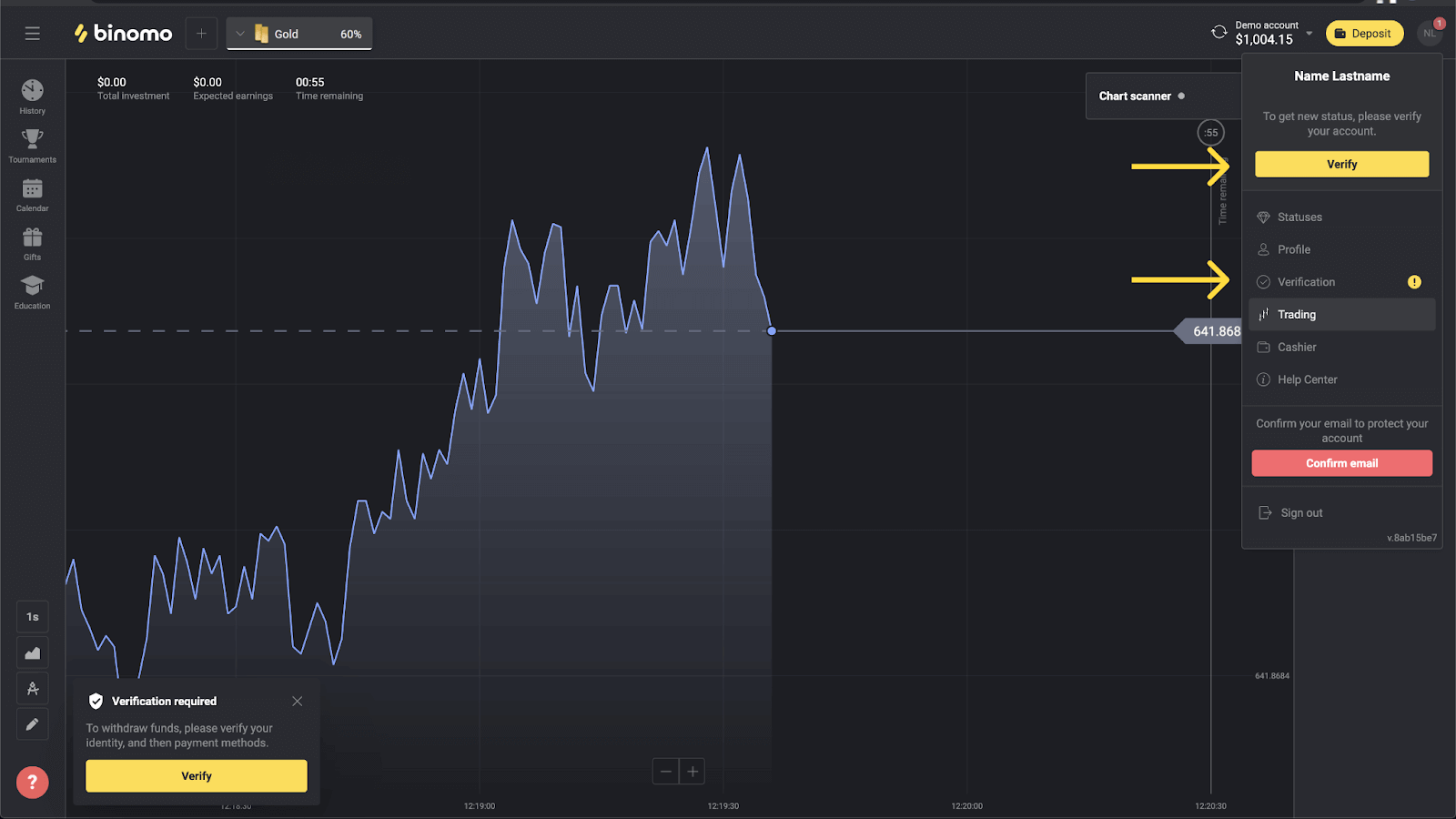
4) คุณจะถูกนำไปที่หน้า "การยืนยัน" พร้อมรายการเอกสารทั้งหมดที่ต้องตรวจสอบ ก่อนอื่น คุณจะต้องยืนยันตัวตนของคุณ โดยกดปุ่ม “ยืนยัน” ข้าง “บัตรประจำตัวประชาชน”
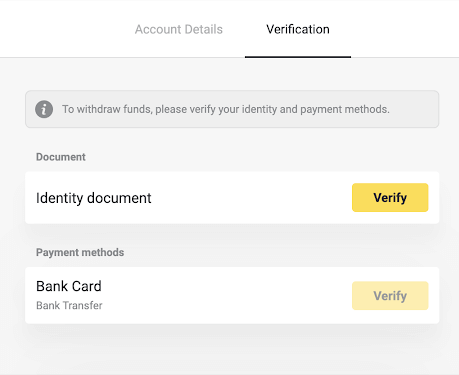
5) ก่อนที่คุณจะเริ่มการยืนยัน ให้ทำเครื่องหมายที่ช่องทำเครื่องหมายแล้วคลิก “ถัดไป”
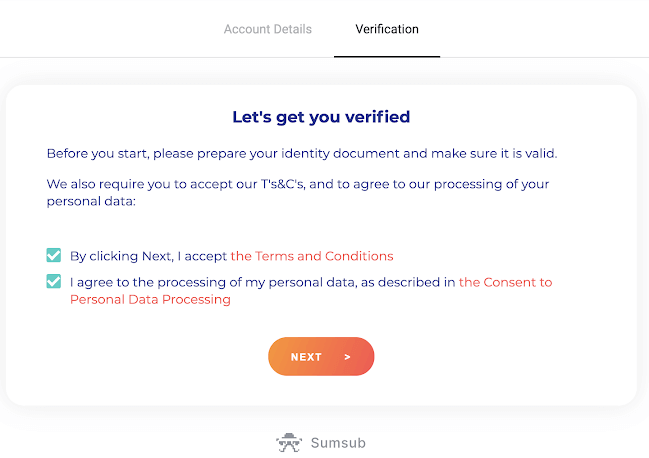
6) เลือกประเทศที่ออกเอกสารของคุณในเมนูแบบเลื่อนลง จากนั้นเลือกประเภทเอกสาร กด "ถัดไป"
บันทึก. เรารับหนังสือเดินทาง บัตรประชาชน และใบขับขี่ ประเภทของเอกสารอาจแตกต่างกันไปในแต่ละประเทศ ตรวจสอบรายการเอกสารทั้งหมด
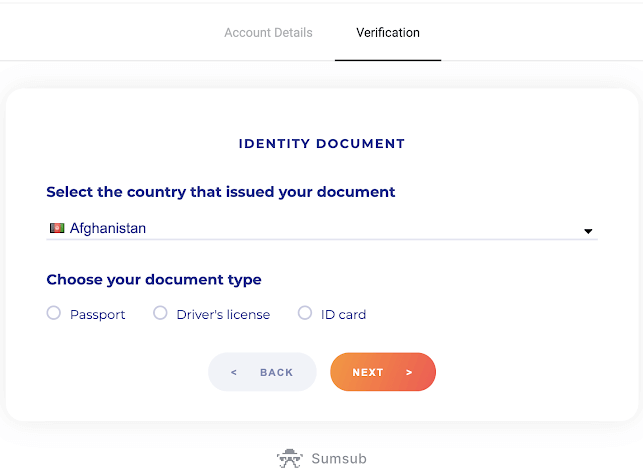
7) อัปโหลดเอกสารที่คุณเลือก ด้านหน้าก่อน จากนั้น – ด้านหลัง (หากเอกสารเป็นแบบสองด้าน) เรายอมรับเอกสารในรูปแบบต่อไปนี้: jpg, png, pdf
ตรวจสอบให้แน่ใจว่าเอกสารของคุณคือ:
- มีอายุอย่างน้อยหนึ่งเดือนนับจากวันที่อัปโหลด (สำหรับชาวอินโดนีเซียและบราซิล ความถูกต้องไม่เกี่ยวข้อง)
- อ่านง่าย: ชื่อ-นามสกุล ตัวเลข และวันที่ของคุณชัดเจน ควรมองเห็นมุมทั้งสี่ของเอกสาร
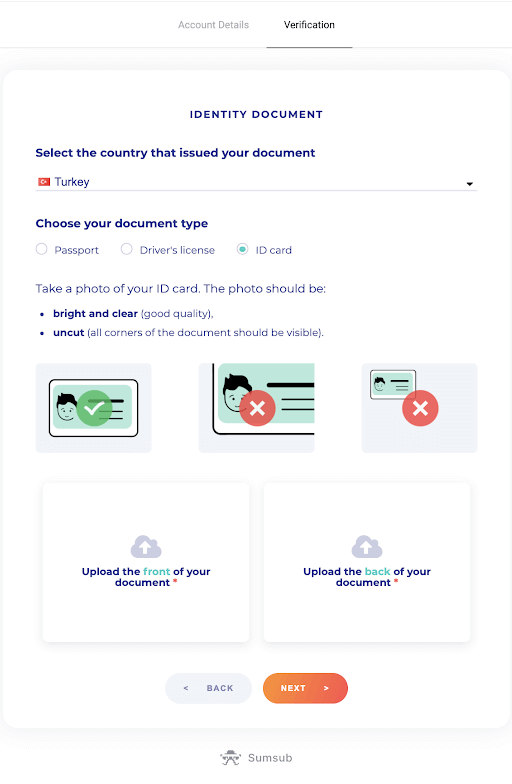
8) หากจำเป็น ให้กด "แก้ไข" เพื่ออัปโหลดเอกสารอื่นก่อนส่ง เมื่อพร้อมแล้ว ให้กด “ถัดไป” เพื่อส่งเอกสาร
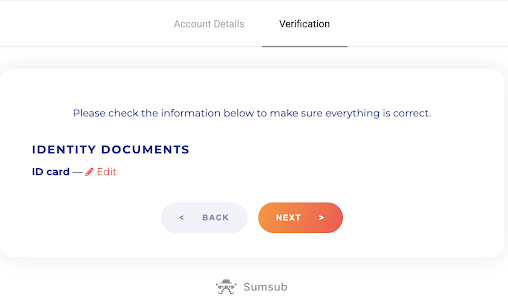
9) เอกสารของคุณถูกส่งเรียบร้อยแล้ว กด “ตกลง” เพื่อกลับไปที่หน้า “การยืนยัน”
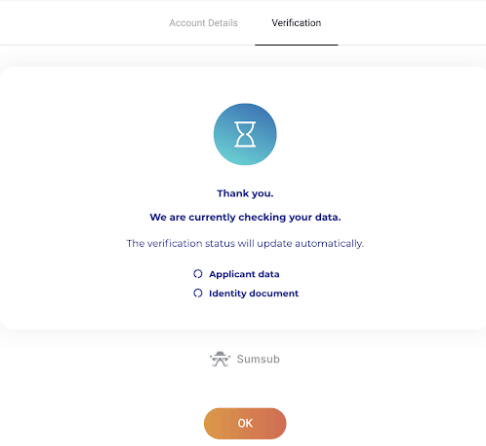
10) สถานะการตรวจสอบ ID ของคุณจะเปลี่ยนเป็น “รอดำเนินการ” อาจใช้เวลาถึง 10 นาทีในการยืนยันตัวตนของคุณ
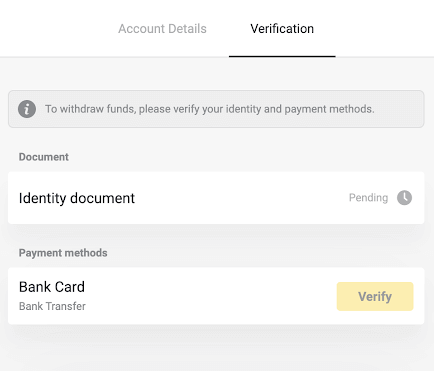
11) เมื่อยืนยันตัวตนของคุณแล้ว สถานะจะเปลี่ยนเป็น "เสร็จสิ้น" และคุณสามารถเริ่มยืนยันวิธีการชำระเงินได้
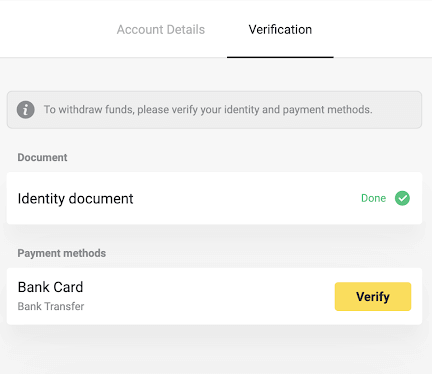
หากต้องการเรียนรู้เพิ่มเติมเกี่ยวกับการยืนยันวิธีการชำระเงิน โปรดดูวิธีตรวจสอบบัตรธนาคาร และจะตรวจสอบบัตรธนาคารที่ไม่ใช่ส่วนบุคคลได้อย่างไร บทความ.
12) หากไม่จำเป็นต้องยืนยันวิธีการชำระเงิน คุณจะได้รับสถานะ "ยืนยันแล้ว" ทันที คุณจะสามารถถอนเงินได้อีกครั้ง
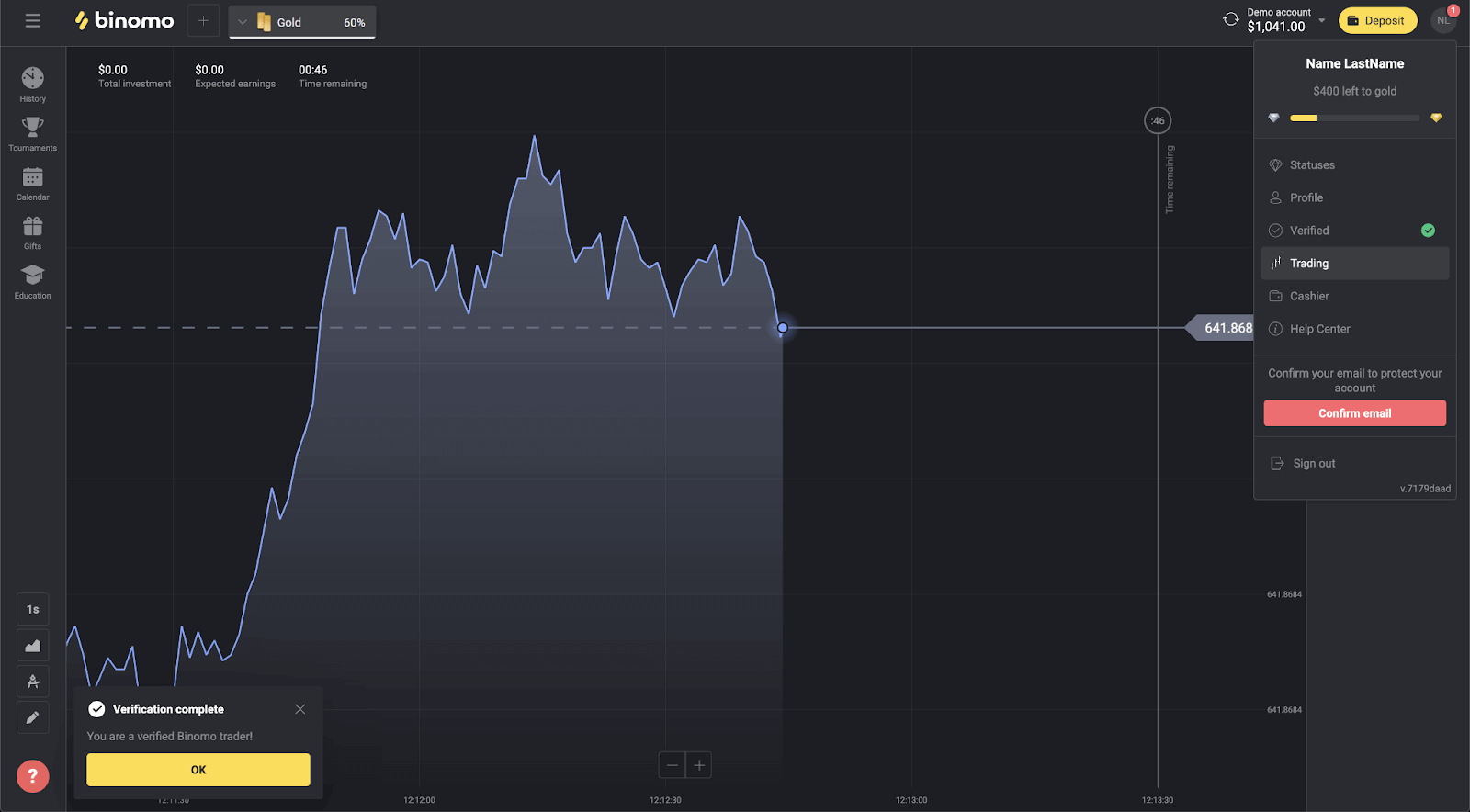
ฉันจะยืนยันบัตรธนาคารได้อย่างไร
เมื่อได้รับการร้องขอการยืนยัน คุณจะได้รับการแจ้งเตือนแบบป๊อปอัป และรายการ "การยืนยัน" จะปรากฏบนเมนูหมายเหตุ _ ในการยืนยันวิธีการชำระเงิน คุณจะต้องยืนยันตัวตนของคุณก่อน โปรดดูที่ ฉันจะยืนยันตัวตนของฉันได้อย่างไร ? ด้านบน
เมื่อข้อมูลประจำตัวของคุณได้รับการยืนยันแล้ว คุณสามารถเริ่มยืนยันบัตรธนาคารของคุณได้
ในการยืนยันบัตรธนาคาร คุณจะต้องทำตามขั้นตอนเหล่านี้:
1) คลิกที่รูปโปรไฟล์ของคุณเพื่อเปิดเมนู
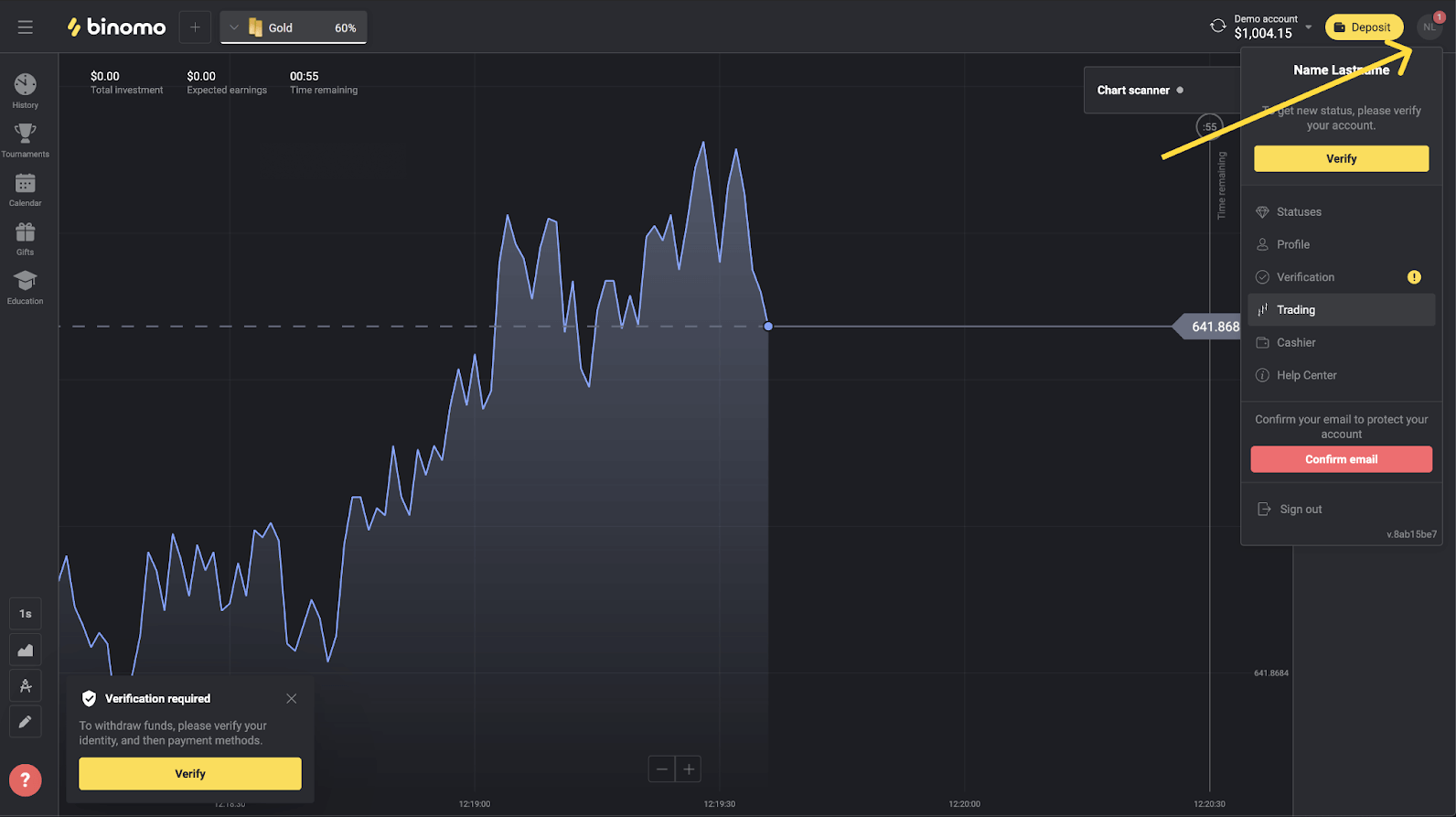
2) คลิกที่ปุ่ม "ยืนยัน" หรือเลือก "ยืนยัน" จากเมนู
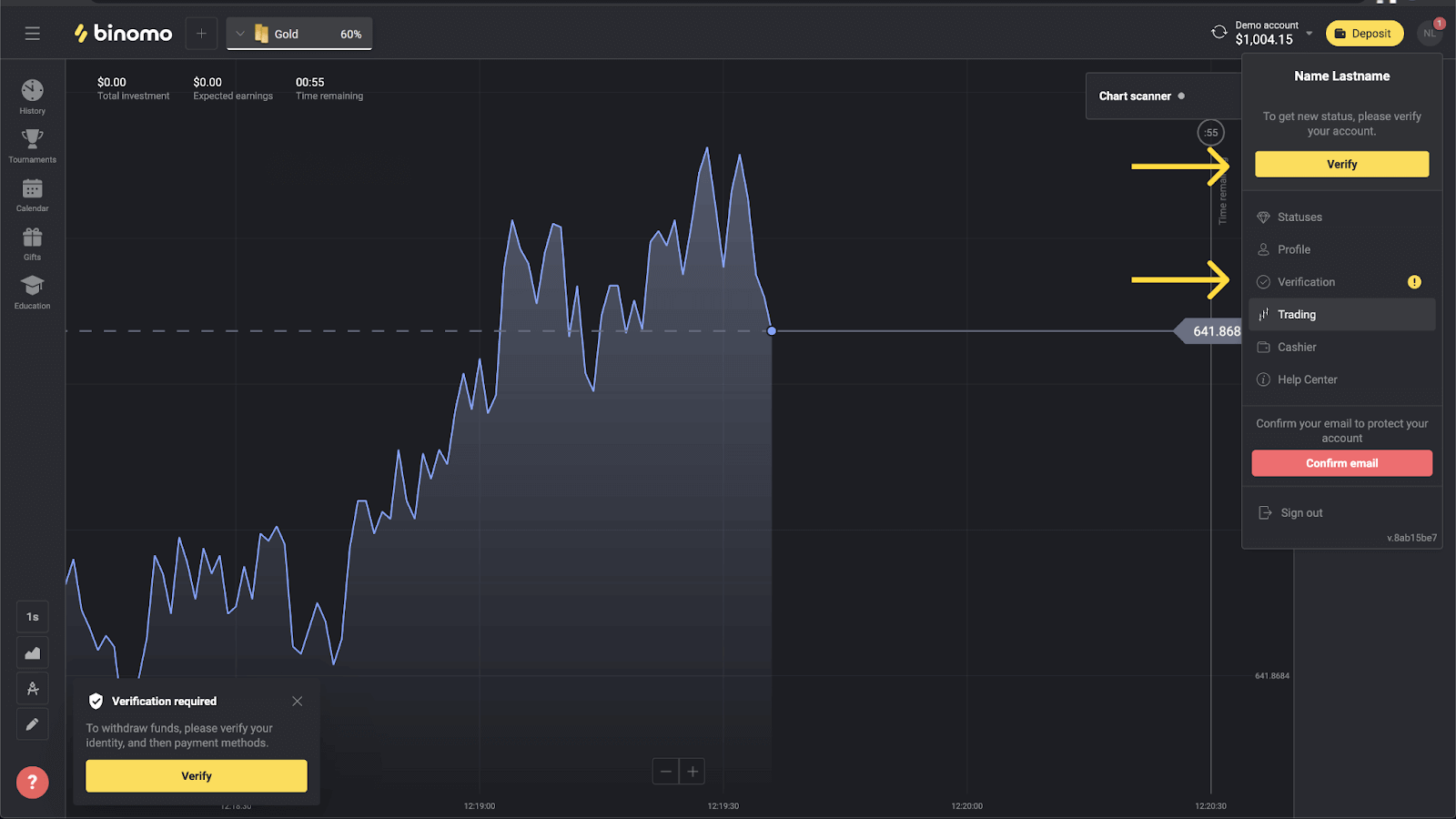
3) คุณจะถูกนำไปที่หน้า "การยืนยัน" พร้อมรายการวิธีการชำระเงินที่ยังไม่ได้รับการยืนยันทั้งหมด เลือกวิธีการชำระเงินที่คุณต้องการเริ่มต้น แล้วกด “ยืนยัน”
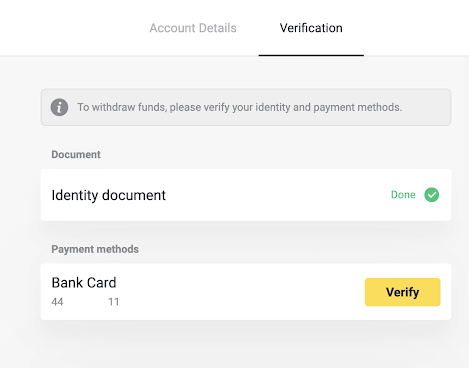
4) อัปโหลดรูปถ่ายบัตรธนาคารของคุณ ด้านหน้าเท่านั้น เพื่อให้เห็นชื่อผู้ถือบัตร หมายเลขบัตร และวันหมดอายุ เรายอมรับรูปถ่ายในรูปแบบต่อไปนี้: jpg, png, pdf กด "ถัดไป"
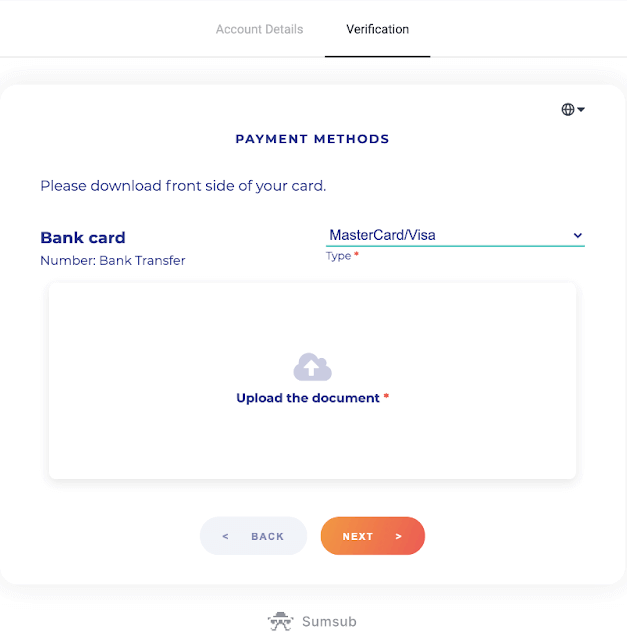
5) ส่งรูปถ่ายของคุณเรียบร้อยแล้ว กด “ตกลง” เพื่อกลับไปที่หน้า “การยืนยัน”
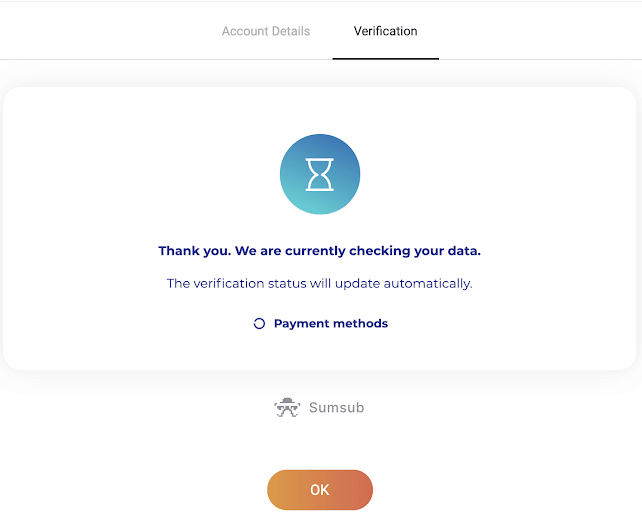
6) สถานะการตรวจสอบบัตรธนาคารจะเปลี่ยนเป็น "รอดำเนินการ" อาจใช้เวลาถึง 10 นาทีในการตรวจสอบบัตรธนาคาร
คุณต้องยืนยันวิธีการชำระเงินทั้งหมดในรายการเพื่อทำการยืนยันให้เสร็จสมบูรณ์
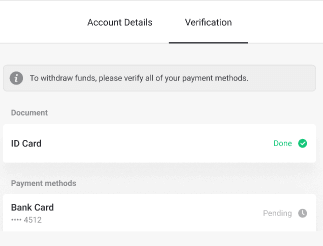
7) เมื่อการยืนยันเสร็จสมบูรณ์ คุณจะได้รับการแจ้งเตือน และสถานะของคุณจะเปลี่ยนเป็น “ยืนยันแล้ว” คุณจะสามารถถอนเงินได้อีกครั้ง
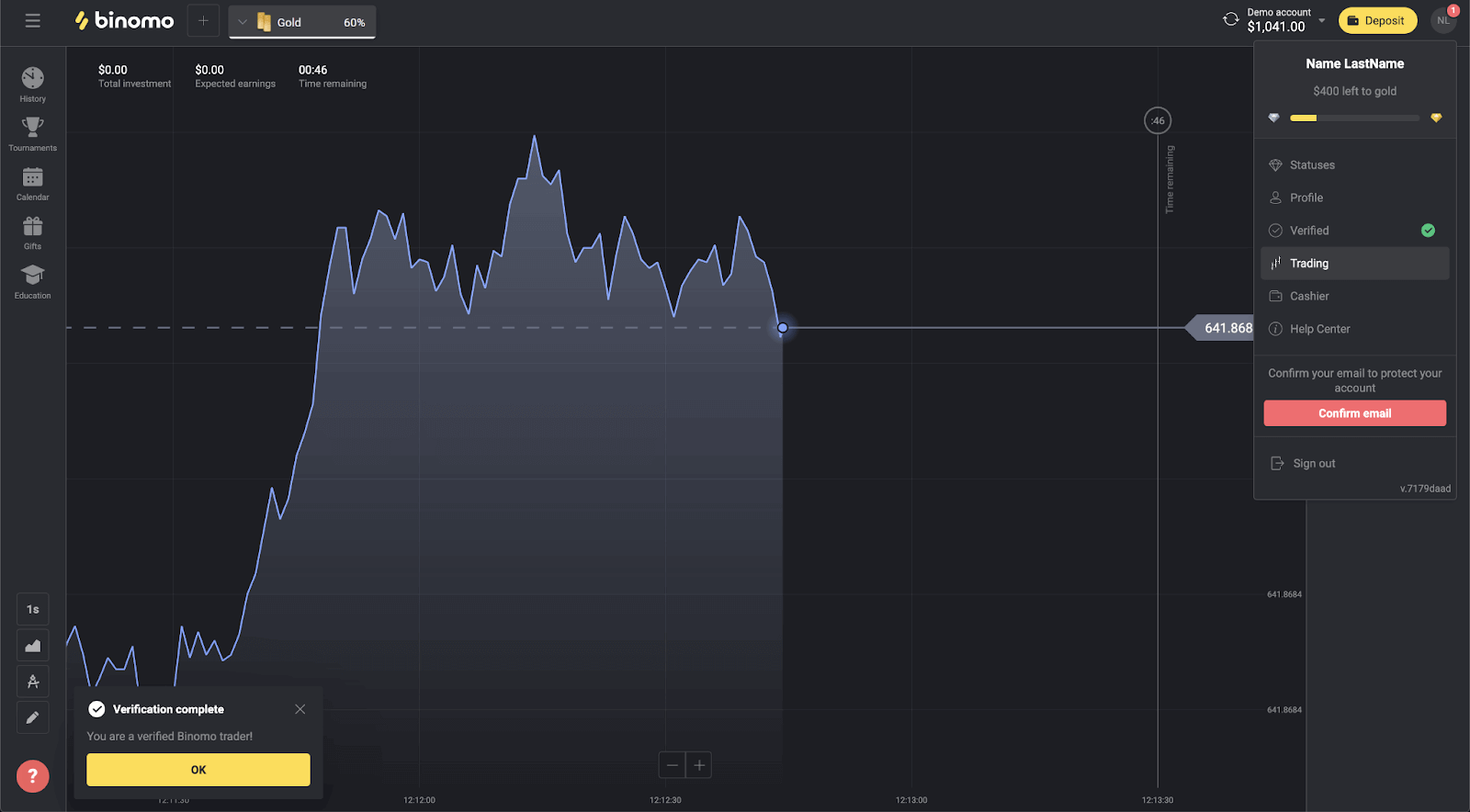
ฉันจะยืนยันบัตรธนาคารที่ไม่ใช่ส่วนบุคคลได้อย่างไร
เมื่อได้รับการร้องขอการยืนยัน คุณจะได้รับการแจ้งเตือนแบบป๊อปอัป และรายการ "การยืนยัน" จะปรากฏบนเมนูหมายเหตุ _ ในการยืนยันวิธีการชำระเงิน คุณจะต้องยืนยันตัวตนของคุณก่อน โปรดดูที่ฉันจะยืนยันตัวตนของฉันได้อย่างไรด้านบน
เมื่อข้อมูลประจำตัวของคุณได้รับการยืนยันแล้ว คุณสามารถเริ่มตรวจสอบบัตรธนาคารของคุณได้
ในการยืนยันบัตรธนาคารที่ไม่ใช่ส่วนบุคคล คุณจะต้องทำตามขั้นตอนเหล่านี้:
1) คลิกที่รูปโปรไฟล์ของคุณเพื่อเปิดเมนู
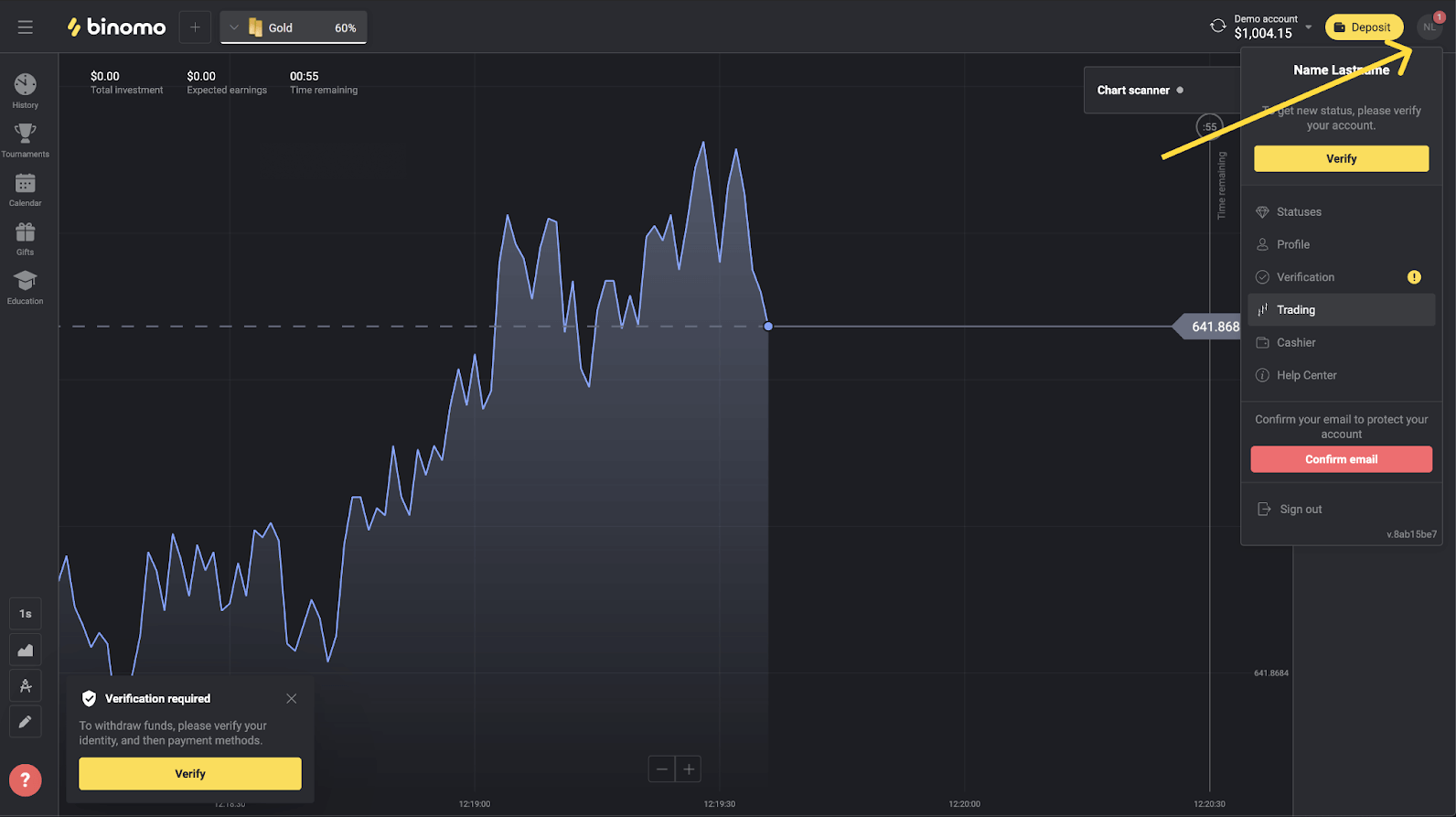
2) คลิกที่ปุ่ม "ยืนยัน" หรือเลือก "ยืนยัน" จากเมนู
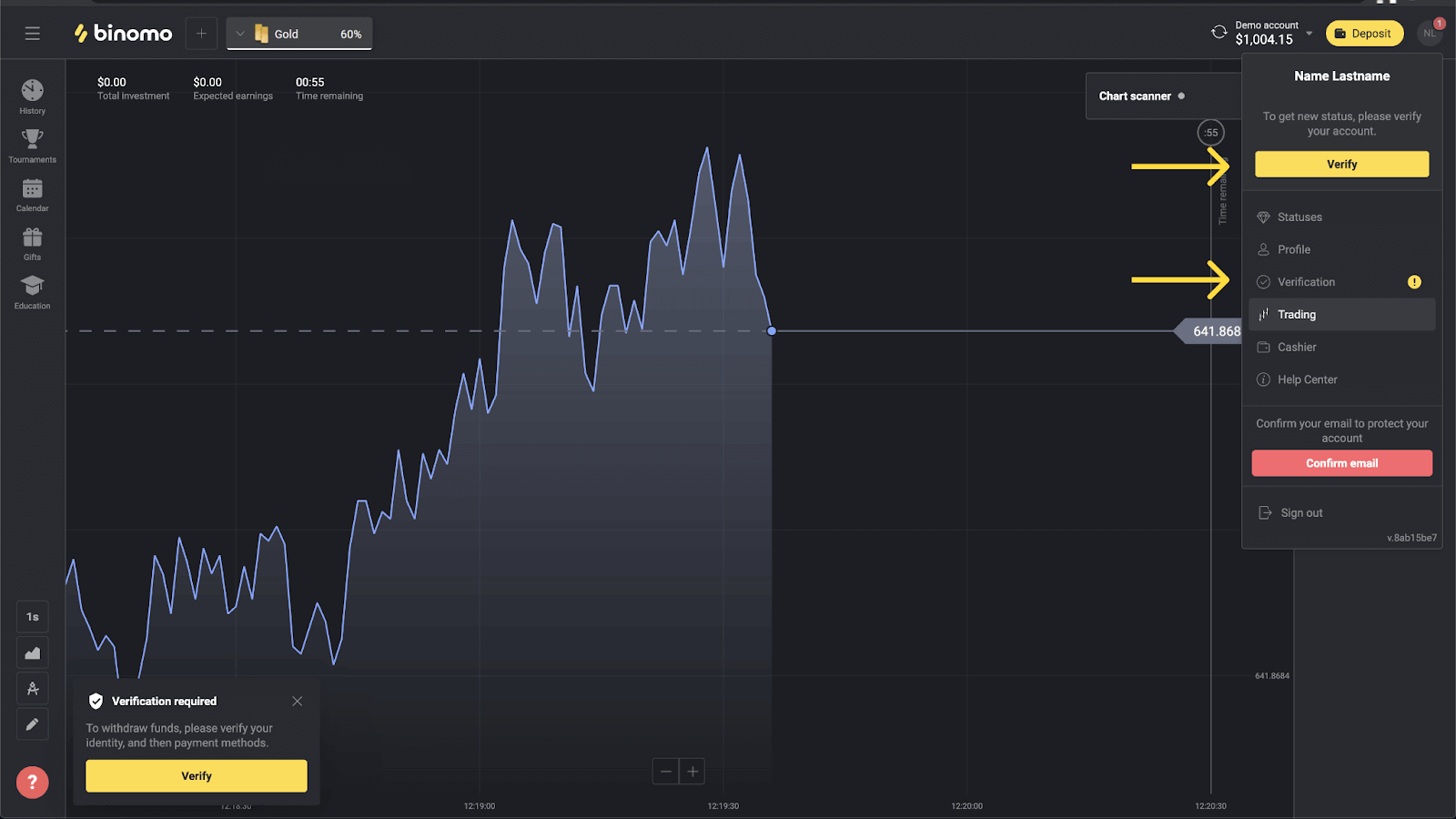
3) คุณจะถูกนำไปที่หน้า "การยืนยัน" พร้อมรายการวิธีการชำระเงินที่ยังไม่ได้รับการยืนยันทั้งหมด เลือกวิธีการชำระเงินที่คุณต้องการเริ่มต้น แล้วกด “ยืนยัน”
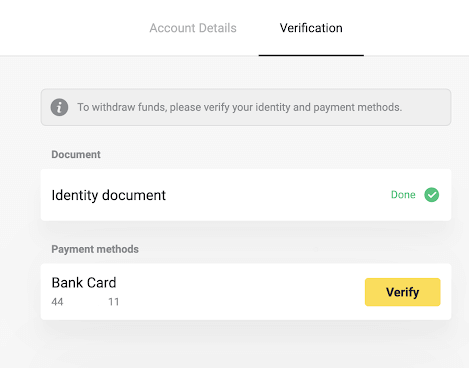
4) อัปโหลดรูปถ่ายบัตรธนาคารของคุณ ด้านหน้าเท่านั้น เพื่อให้มองเห็นหมายเลขบัตรและวันหมดอายุ และรูปถ่ายใบแจ้งยอดธนาคารที่มีตราประทับ วันที่ออก และชื่อของคุณ เอกสารต้องมีอายุไม่เกิน 3 เดือนเรายอมรับรูปถ่ายในรูปแบบต่อไปนี้: jpg, png, pdf กด "ถัดไป"
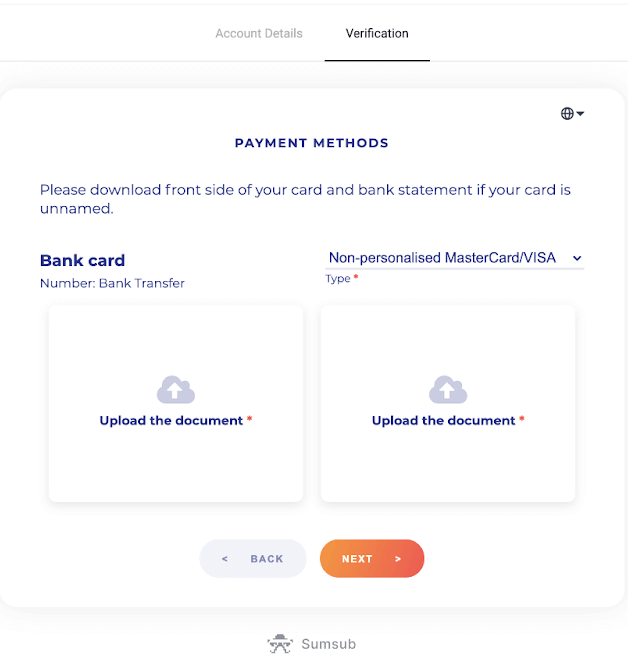
5) เอกสารของคุณถูกส่งเรียบร้อยแล้ว กด “ตกลง” เพื่อกลับไปที่หน้า “การยืนยัน”
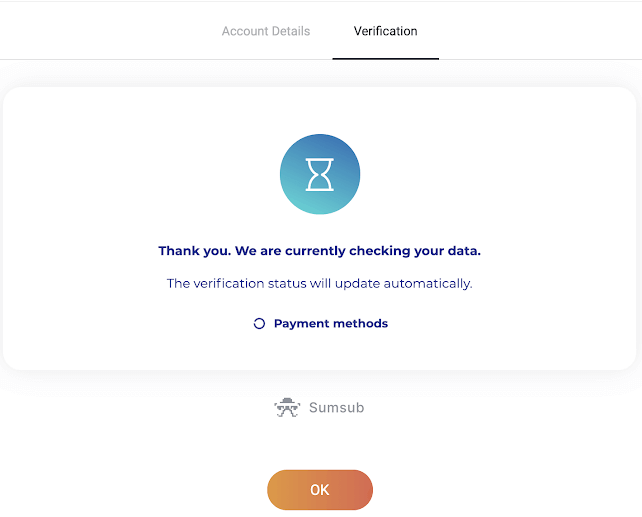
6) สถานะการยืนยันบัตรธนาคารของคุณจะเปลี่ยนเป็น "รอดำเนินการ" อาจใช้เวลาถึง 10 นาทีในการตรวจสอบบัตรธนาคาร
คุณต้องยืนยันวิธีการชำระเงินทั้งหมดในรายการเพื่อทำการยืนยันให้เสร็จสมบูรณ์
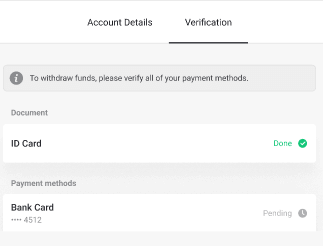
7) เมื่อการยืนยันเสร็จสมบูรณ์ คุณจะได้รับการแจ้งเตือน และสถานะของคุณจะเปลี่ยนเป็น “ยืนยันแล้ว” คุณจะสามารถถอนเงินได้อีกครั้ง
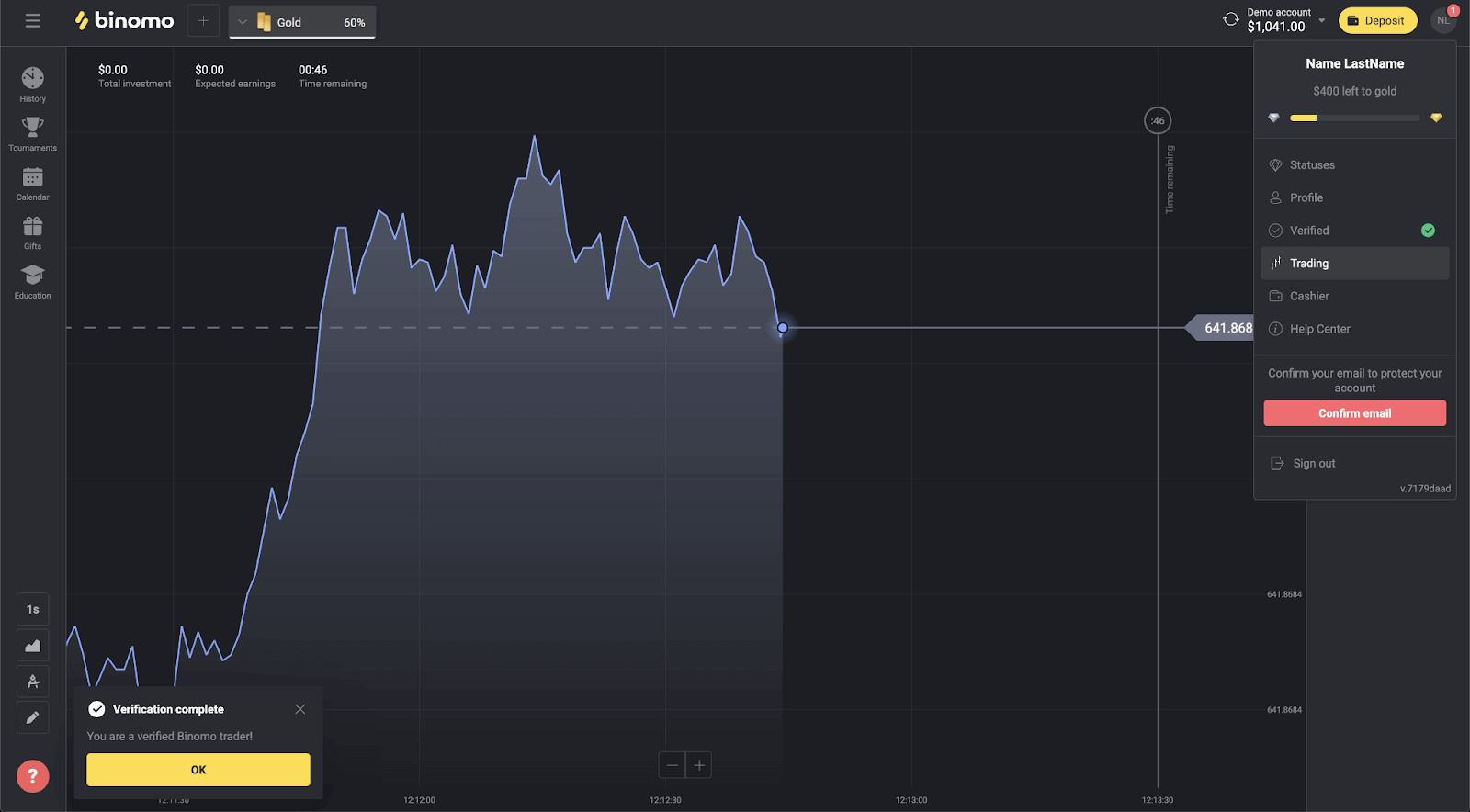
ฉันจะยืนยันบัตรธนาคารเสมือนได้อย่างไร
เมื่อได้รับการร้องขอการยืนยัน คุณจะได้รับการแจ้งเตือนแบบป๊อปอัป และรายการ "การยืนยัน" จะปรากฏบนเมนู
หมายเหตุ _ ในการยืนยันวิธีการชำระเงิน คุณจะต้องยืนยันตัวตนของคุณก่อน โปรดดูที่ ฉันจะยืนยันตัวตนของฉันได้อย่างไร? บทความ.
เมื่อข้อมูลประจำตัวของคุณได้รับการยืนยันแล้ว คุณสามารถเริ่มยืนยันบัตรธนาคารของคุณได้
ในการยืนยันบัตรธนาคารเสมือน คุณจะต้องทำตามขั้นตอนเหล่านี้:
1) คลิกที่รูปโปรไฟล์ของคุณเพื่อเปิดเมนู
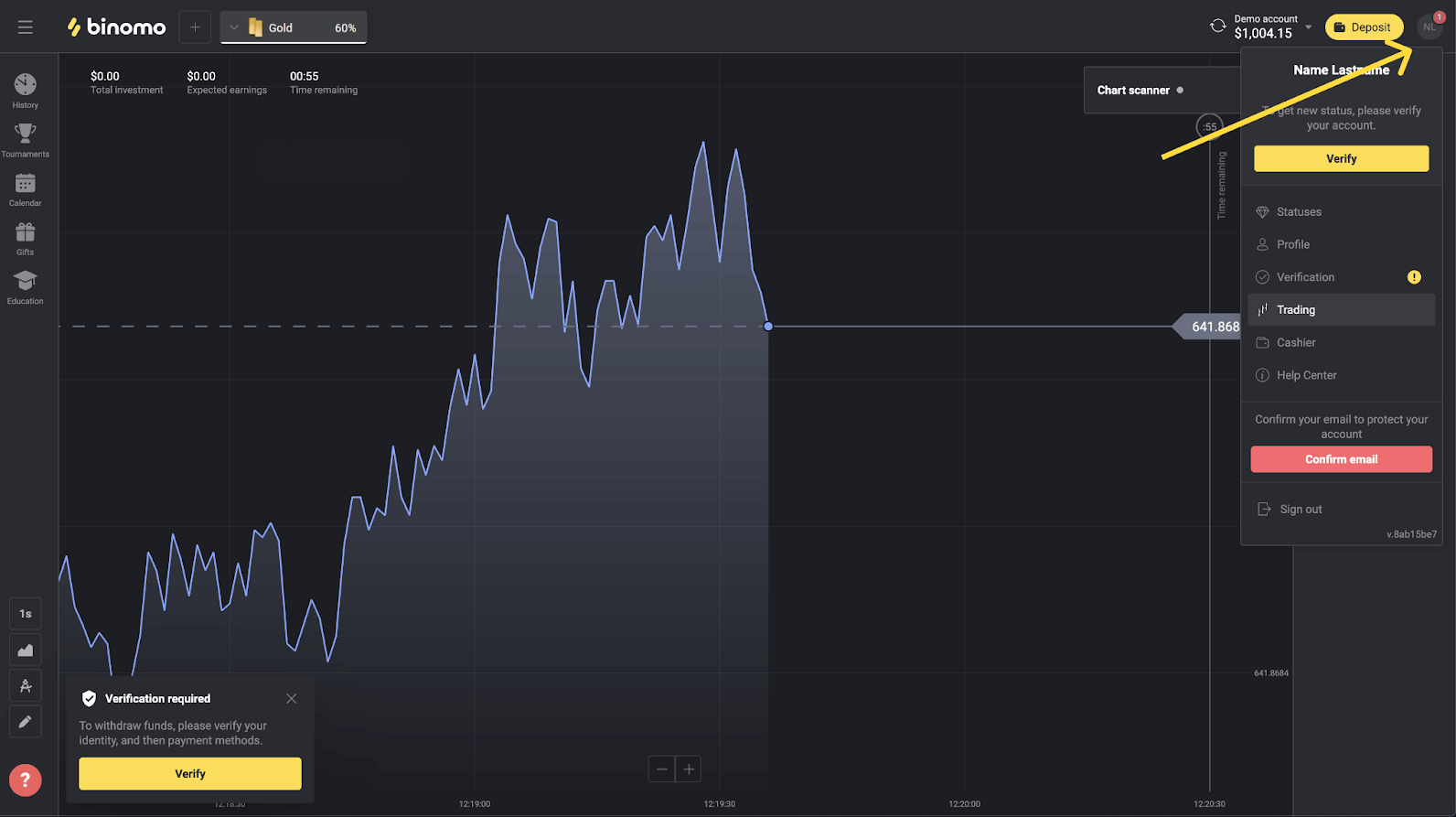
2) คลิกที่ปุ่ม "ยืนยัน" หรือเลือก "ยืนยัน" จากเมนู
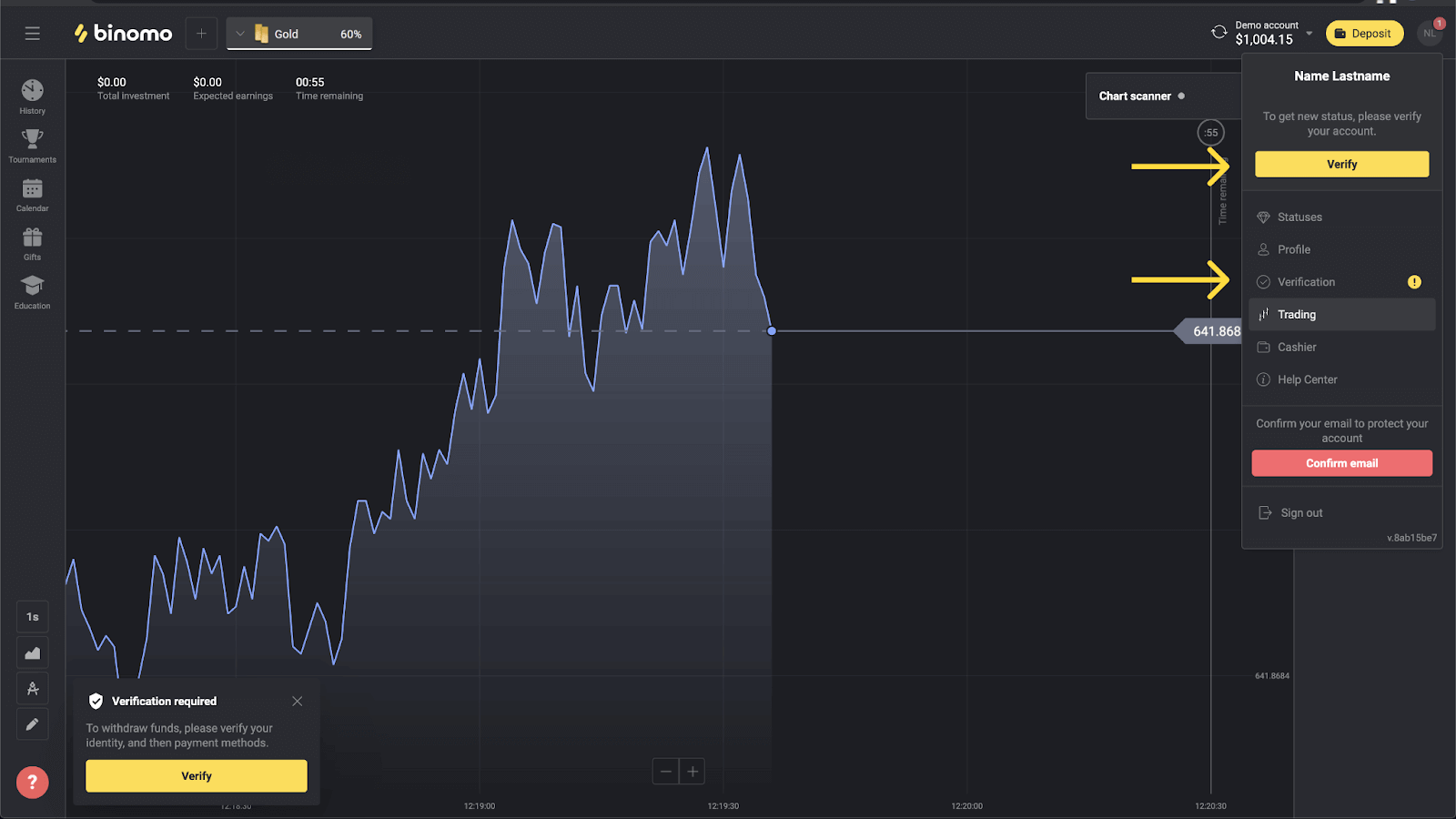
3) คุณจะถูกนำไปที่หน้า "การยืนยัน" พร้อมรายการวิธีการชำระเงินที่ยังไม่ได้รับการยืนยันทั้งหมด เลือกบัตรธนาคารเสมือนของคุณแล้วกด "ยืนยัน"
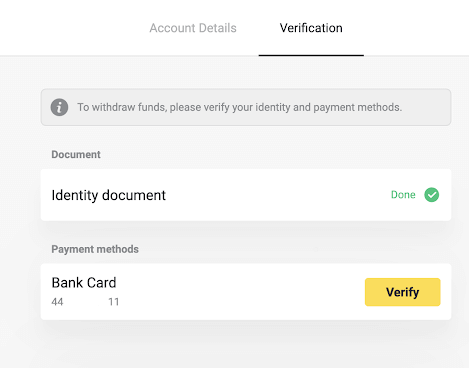
4) อัปโหลดภาพหน้าจอของบัตรธนาคารเสมือนของคุณ ตรวจสอบให้แน่ใจว่า 6 หลักแรกและ 4 หลักสุดท้ายของหมายเลขบัตร วันหมดอายุ และชื่อผู้ถือบัตรสามารถมองเห็นได้และอ่านง่าย เรายอมรับภาพหน้าจอในรูปแบบต่อไปนี้: jpg, png, pdf กด "ถัดไป"
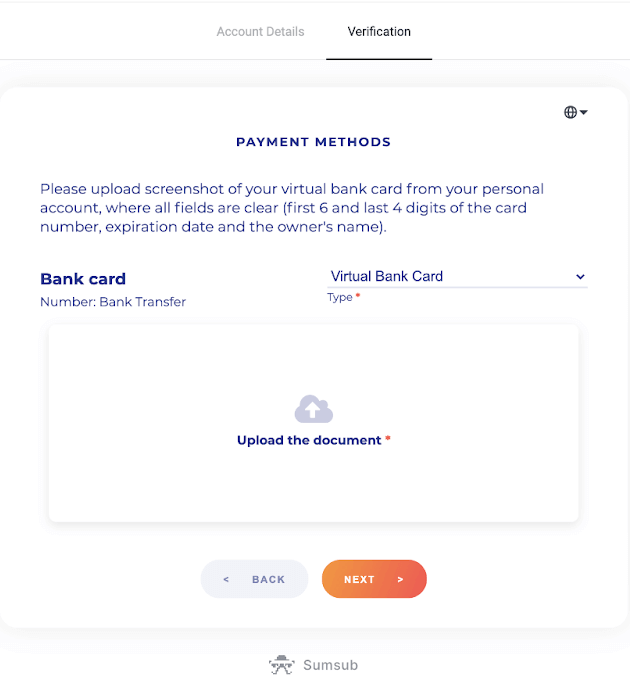
5) ส่งภาพหน้าจอของคุณเรียบร้อยแล้ว กด “ตกลง” เพื่อกลับไปที่หน้า “การยืนยัน”
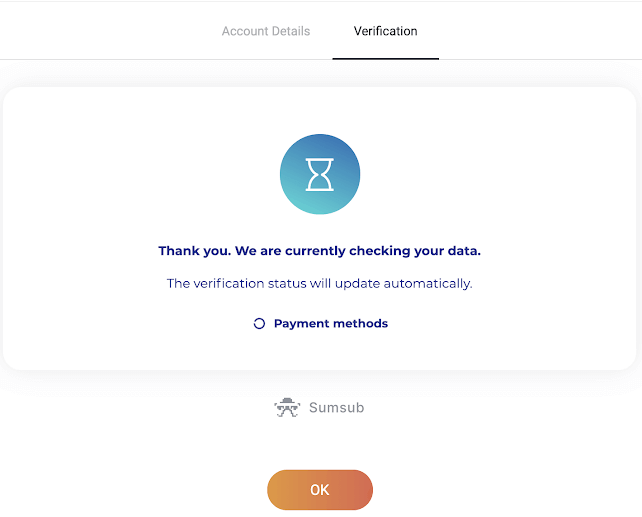
6) สถานะการตรวจสอบบัตรธนาคารเสมือนจะเปลี่ยนเป็น "รอดำเนินการ" อาจใช้เวลาถึง 10 นาทีในการตรวจสอบบัตรธนาคาร คุณต้องยืนยันวิธีการชำระเงินทั้งหมดในรายการเพื่อทำการยืนยันให้เสร็จสมบูรณ์
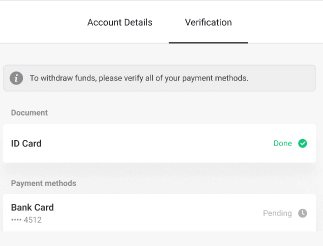
7) เมื่อการยืนยันเสร็จสมบูรณ์ คุณจะได้รับการแจ้งเตือน และสถานะของคุณจะเปลี่ยนเป็น “ยืนยันแล้ว” คุณจะสามารถถอนเงินได้อีกครั้ง
วิธีการฝากเงินใน Binomo
การฝากเงินหรือการเติมเงินในบัญชีซื้อขายสามารถทำได้หลายวิธี เกณฑ์การเข้าถึงหลักคือภูมิภาคของลูกค้า เช่นเดียวกับการตั้งค่าปัจจุบันสำหรับการรับชำระเงินบนแพลตฟอร์มเลือกวิธีการชำระเงินที่สะดวกและทำตามคำแนะนำบนหน้าจอเพื่อชำระเงินให้เสร็จสมบูรณ์
วิธีฝาก Biniomo โดยใช้ Digital Wallet
ฝากเงินโดยใช้ Perfect Money
1. คลิกที่ปุ่ม "ฝาก" ที่มุมขวาบน
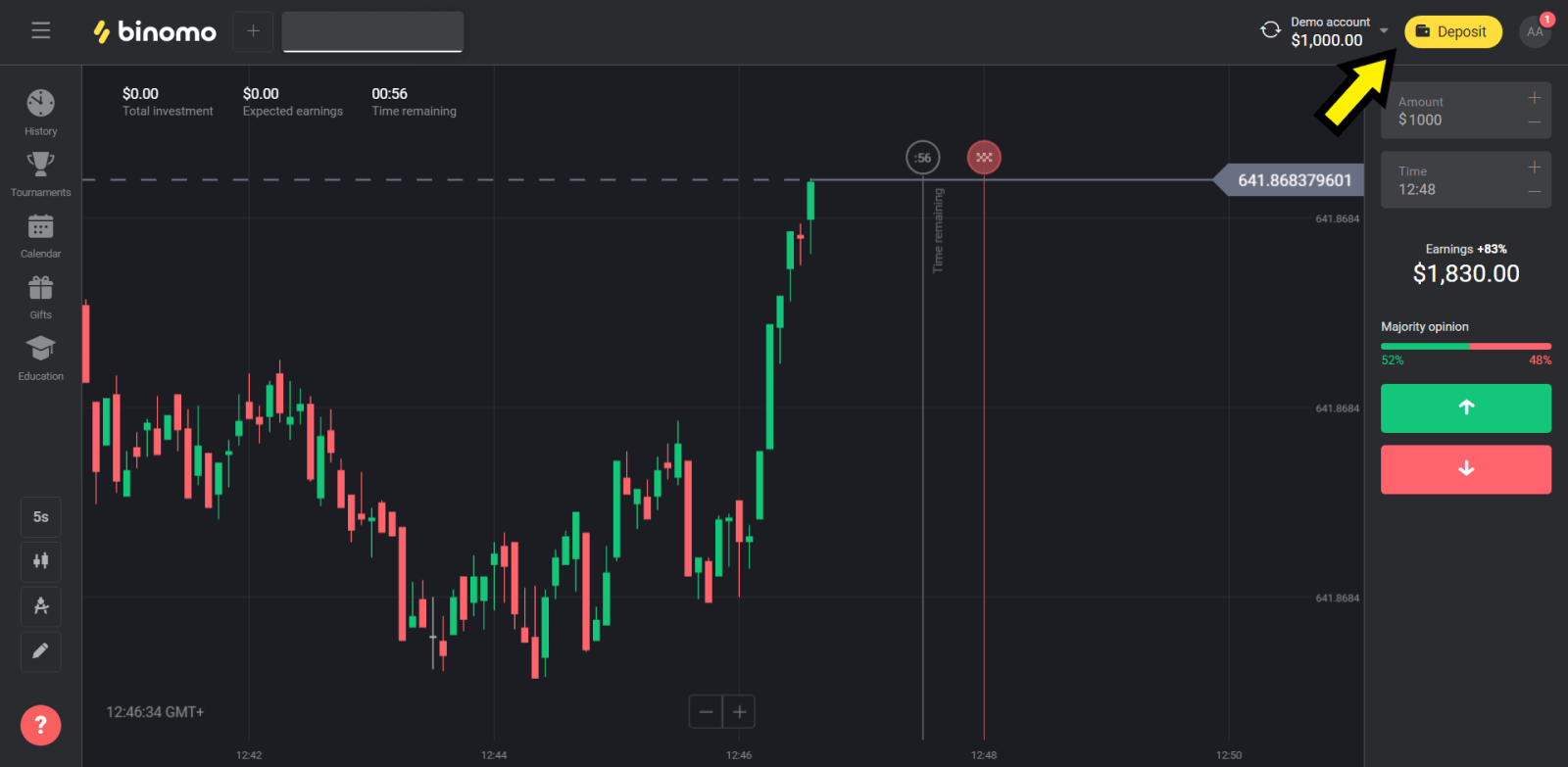
2. เลือกส่วน "ประเทศ" และเลือกวิธี "Perfect Money"
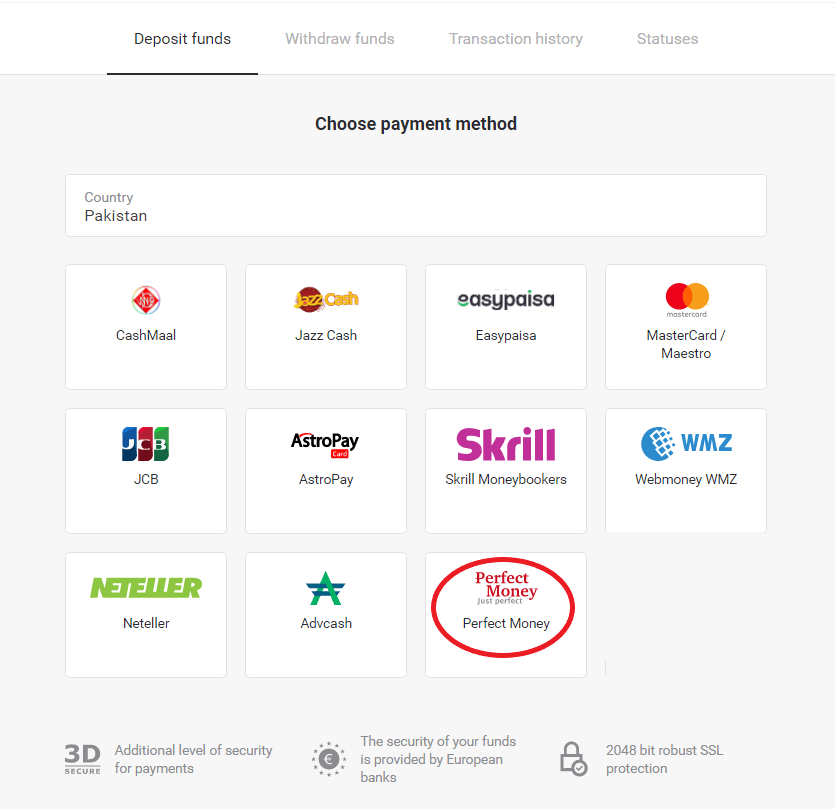
3. ป้อนจำนวนเงินที่จะฝาก จากนั้นคลิกปุ่ม "ฝากเงิน"
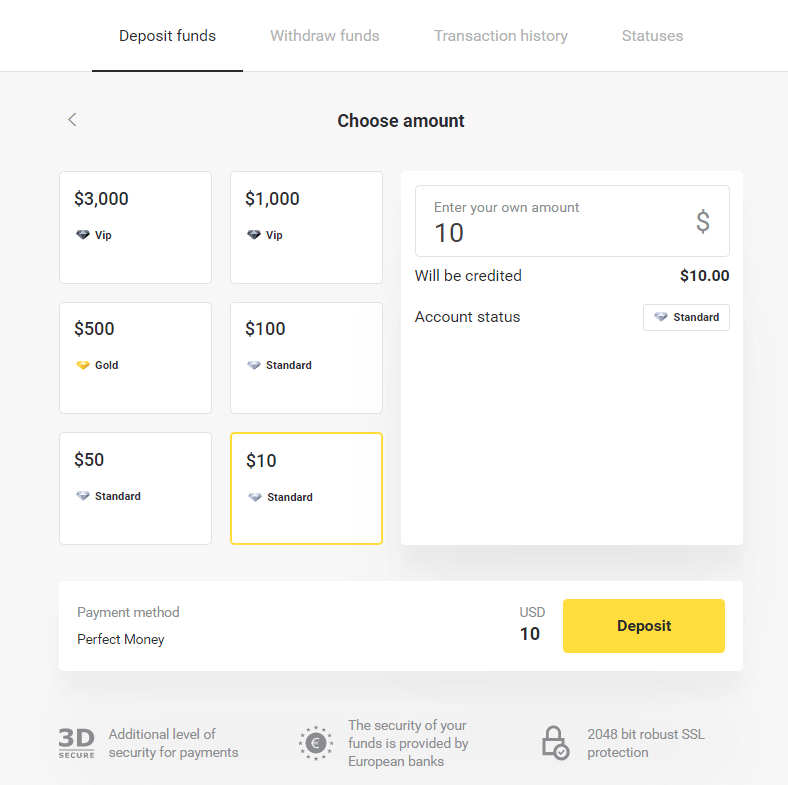
4. ป้อนรหัสสมาชิก รหัสผ่าน และหมายเลขทัวริงของคุณ จากนั้นคลิกที่ "ดูตัวอย่างการชำระเงิน ”
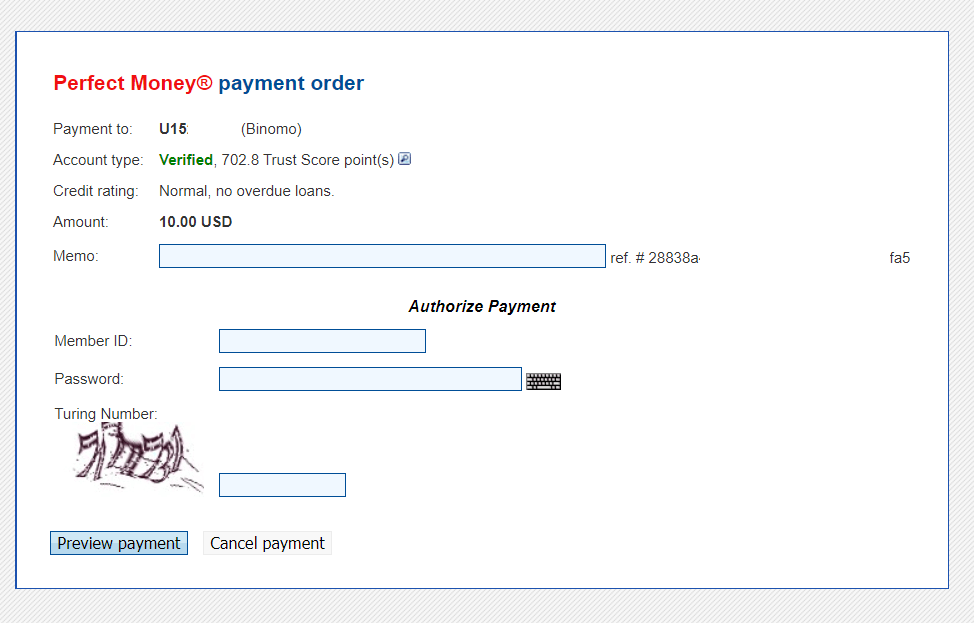
5. มีการหักค่าธรรมเนียมการดำเนินการ คลิกที่ปุ่ม “ยืนยันการชำระเงิน” เพื่อดำเนินการชำระเงิน
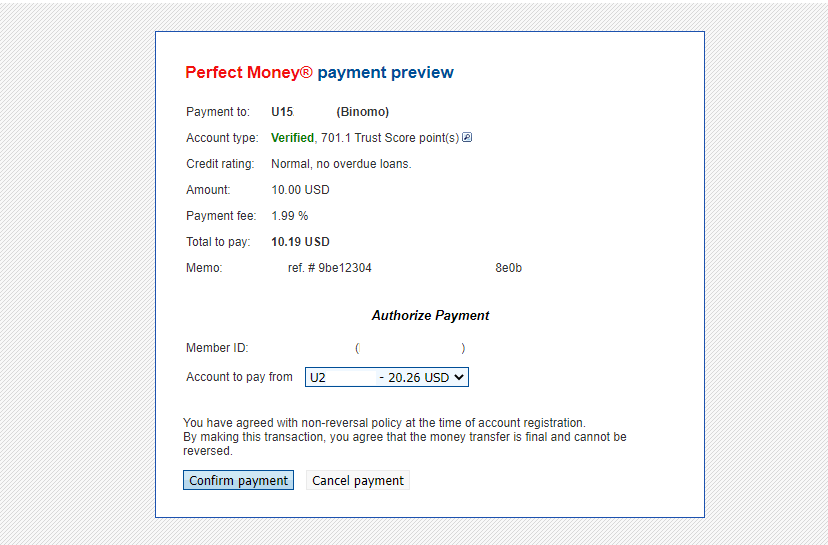
6. คุณจะได้รับการยืนยันการชำระเงินพร้อมรายละเอียดการชำระเงิน
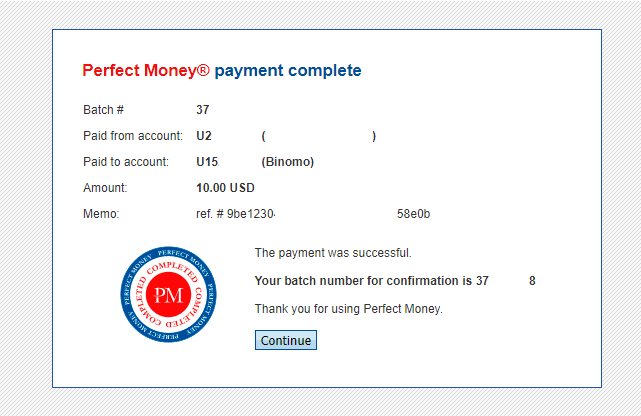
7. การทำธุรกรรมของคุณสำเร็จ หลังจากชำระเงินเสร็จสิ้น จะให้ใบเสร็จการชำระเงิน
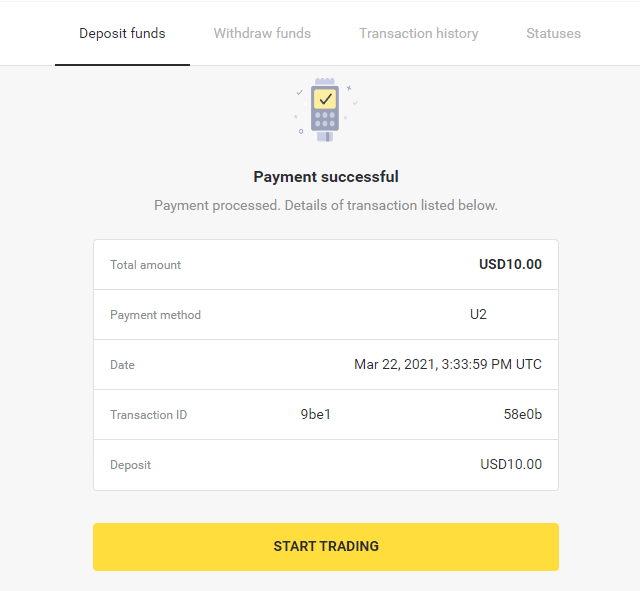
ฝากเงินโดยใช้บัตร AstroPay
1. คลิกปุ่ม “ฝากเงิน” ที่มุมขวาบนของหน้าจอ
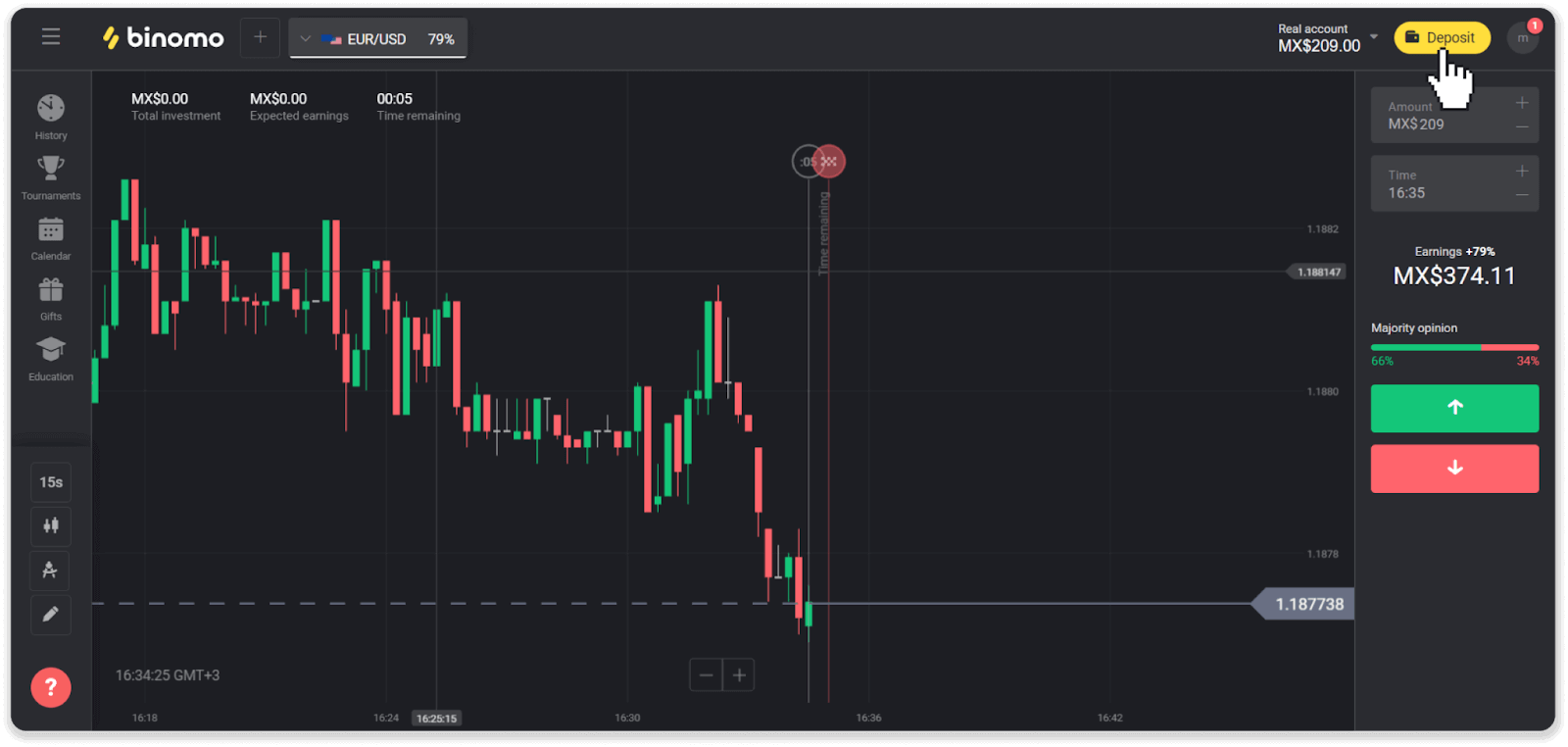
2. เลือกประเทศของคุณในส่วน "ประเทศ" และเลือกวิธีการชำระเงิน "AstroPay"
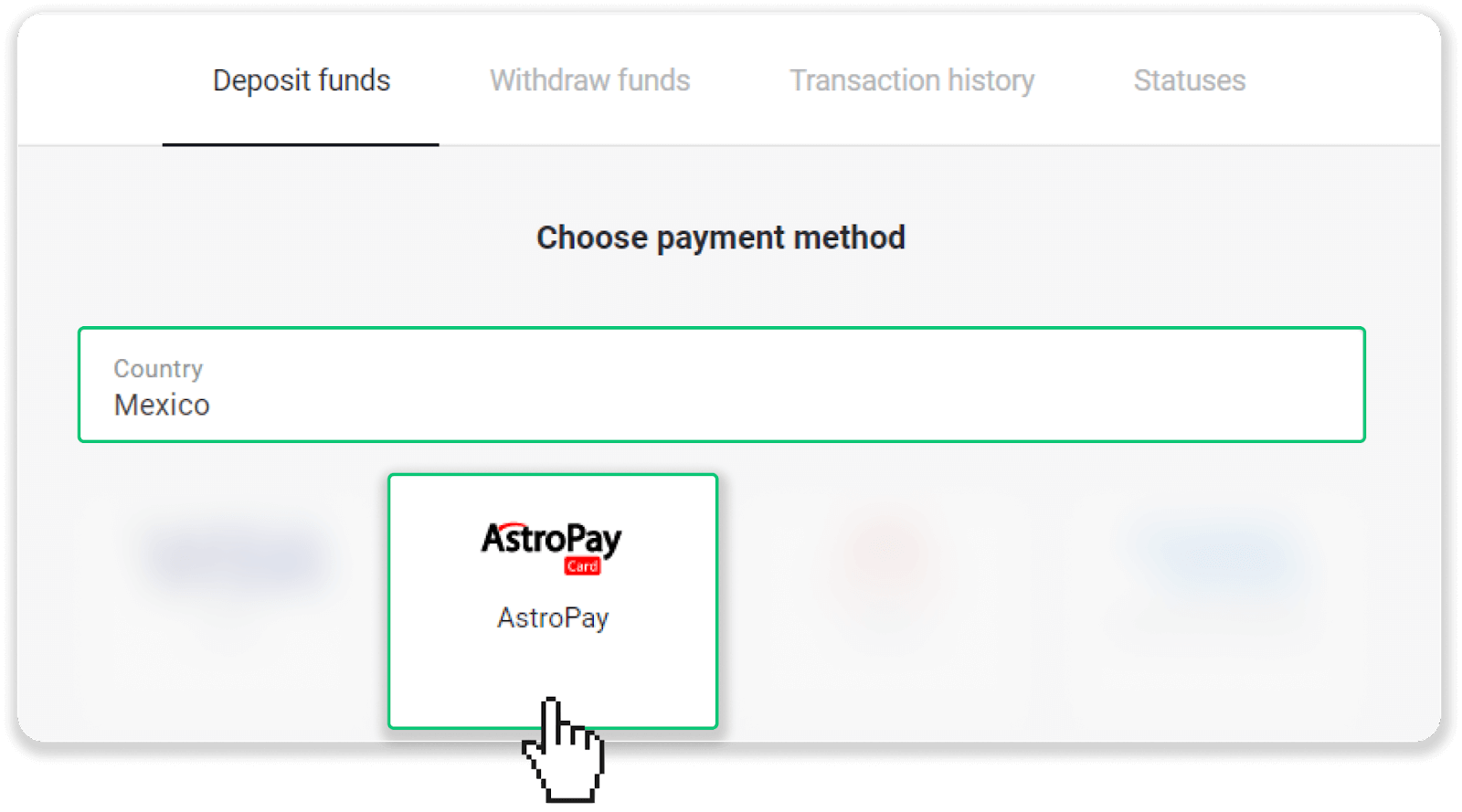
3. ป้อนจำนวนเงินฝากและคลิกปุ่ม “ฝากเงิน”
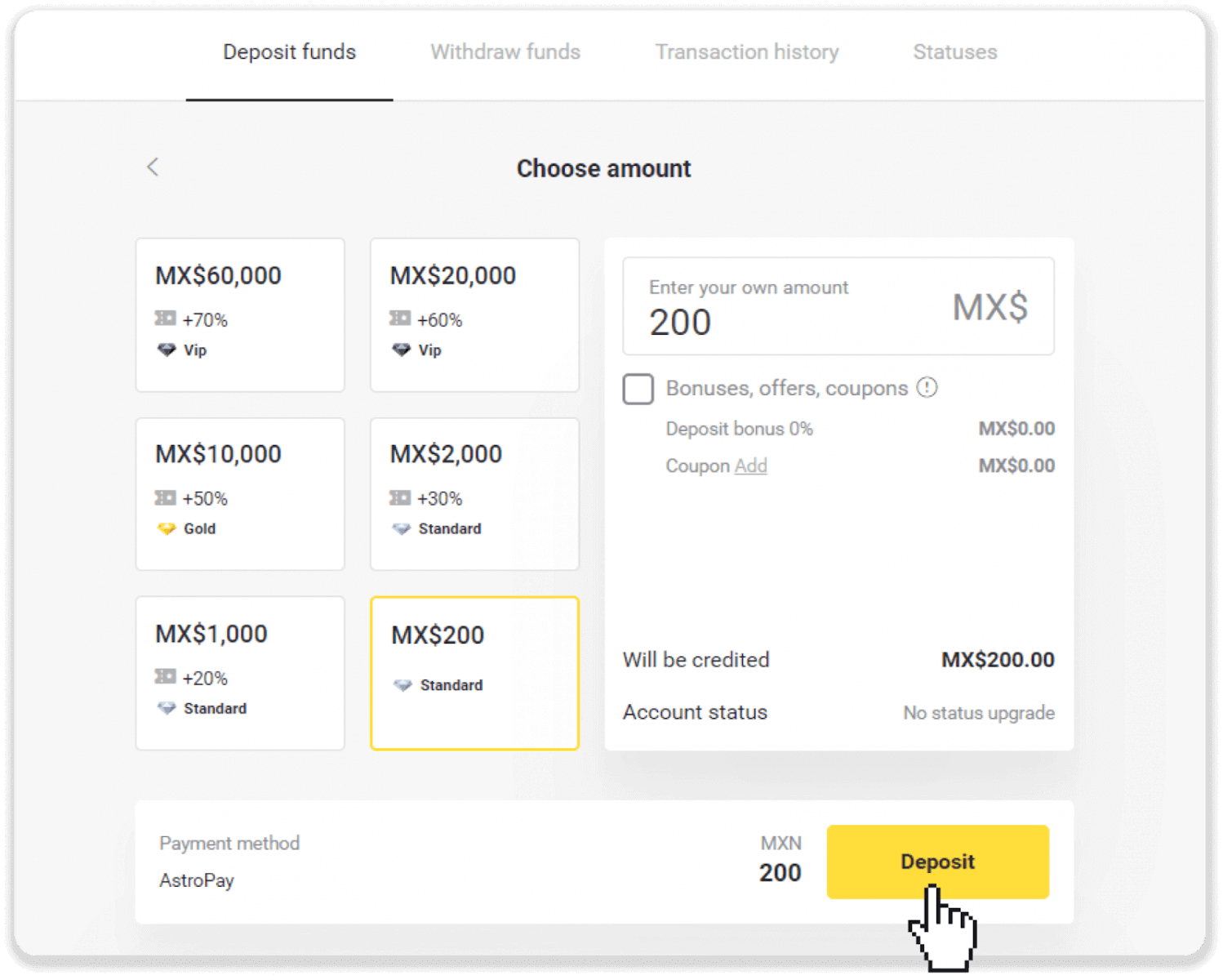
4. คลิก “ฉันมีบัตร AstroPay แล้ว”
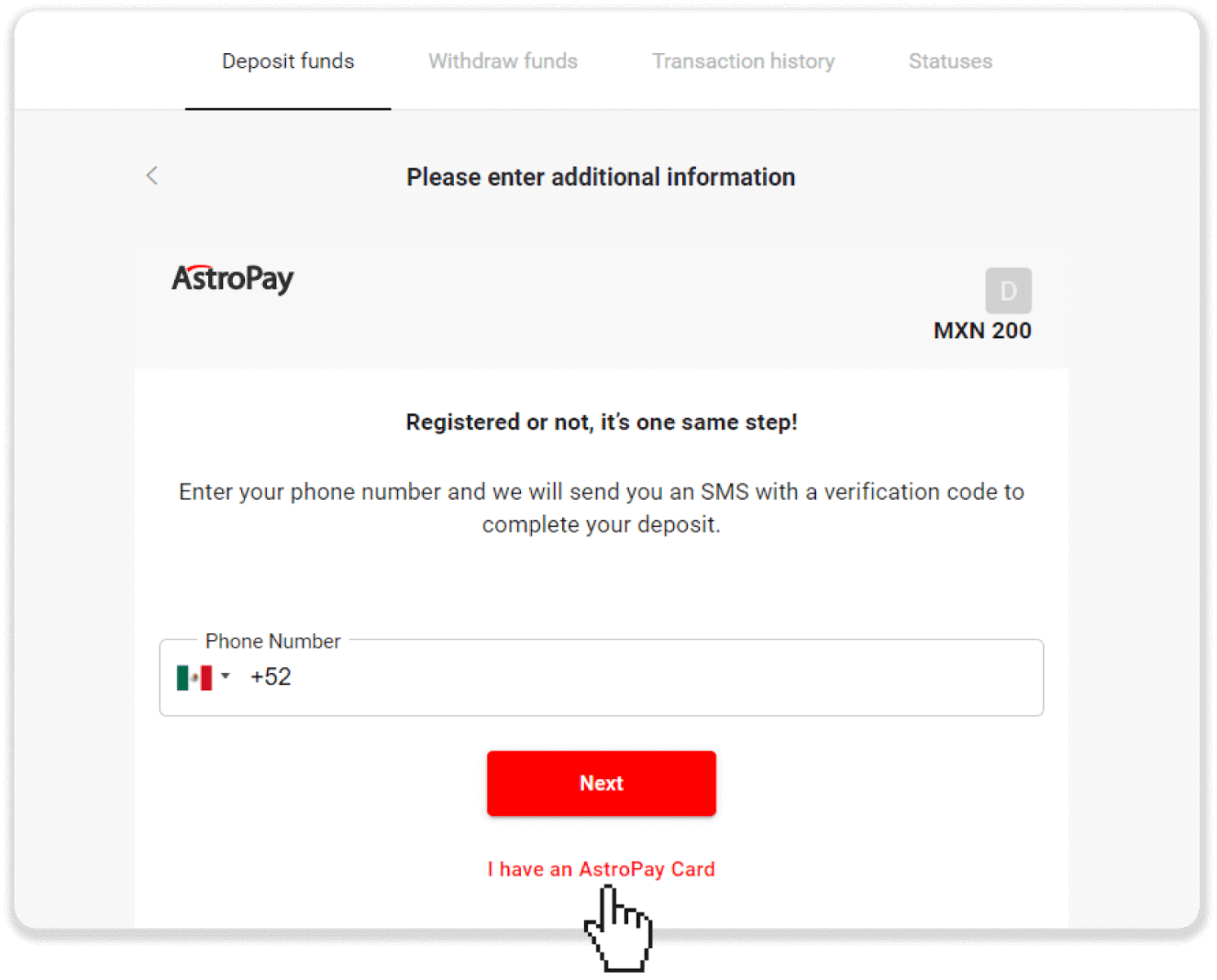
5. ป้อนข้อมูลบัตร AstroPay ของคุณ (หมายเลขบัตร วันหมดอายุ และรหัสยืนยัน) จากนั้นคลิก “ยืนยันการฝากเงิน”
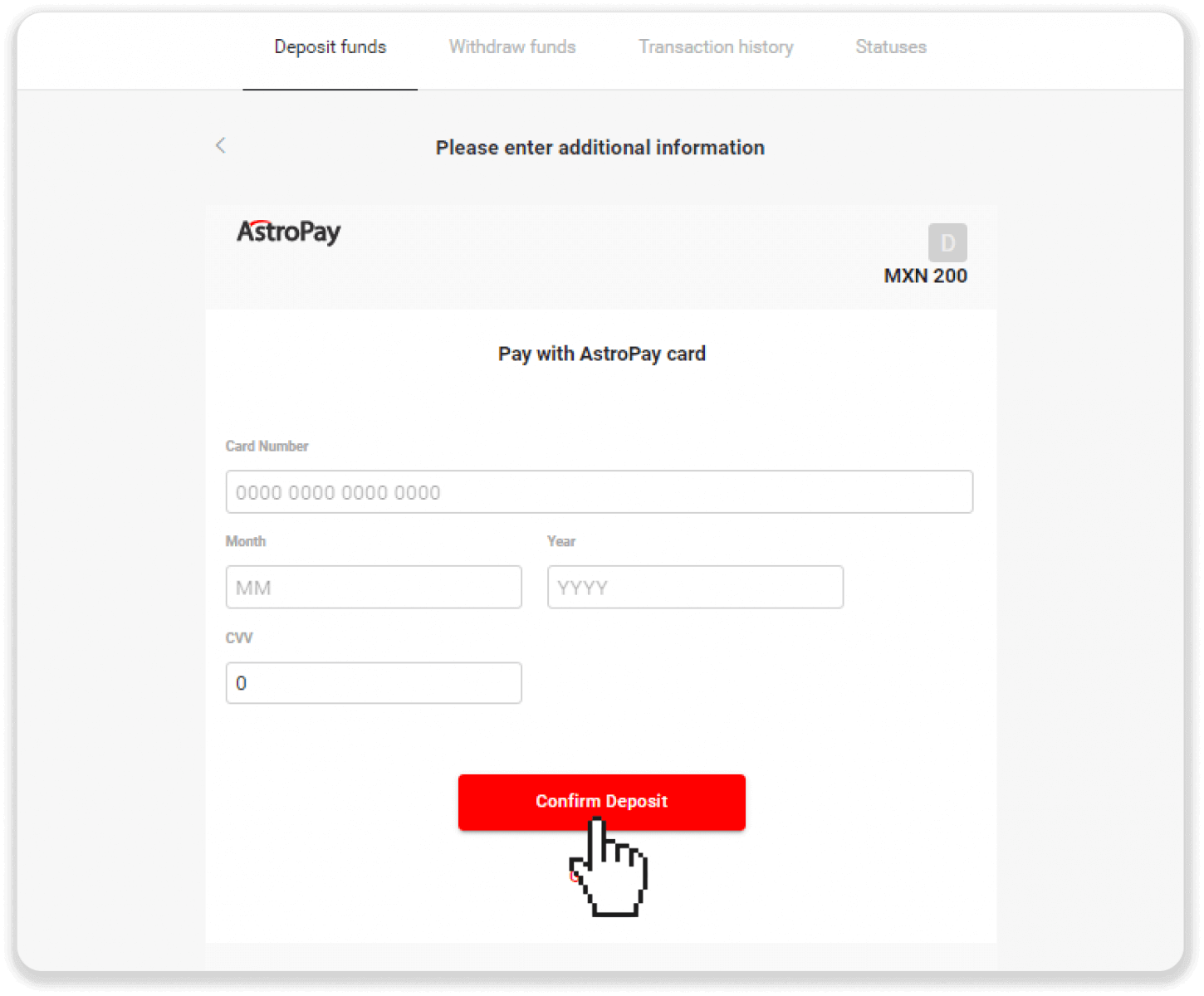
6. เงินฝากของคุณได้รับการดำเนินการเรียบร้อยแล้ว คลิก “กลับไปที่ Dolphin Corp”

7. เงินฝากของคุณได้รับการยืนยันแล้ว! คลิก “ดำเนินการซื้อขายต่อ”
8. หากต้องการตรวจสอบสถานะการทำธุรกรรมของคุณ ให้คลิกปุ่ม "ฝากเงิน" ที่มุมขวาบนของหน้าจอ จากนั้นคลิกที่แท็บ "ประวัติการทำธุรกรรม"
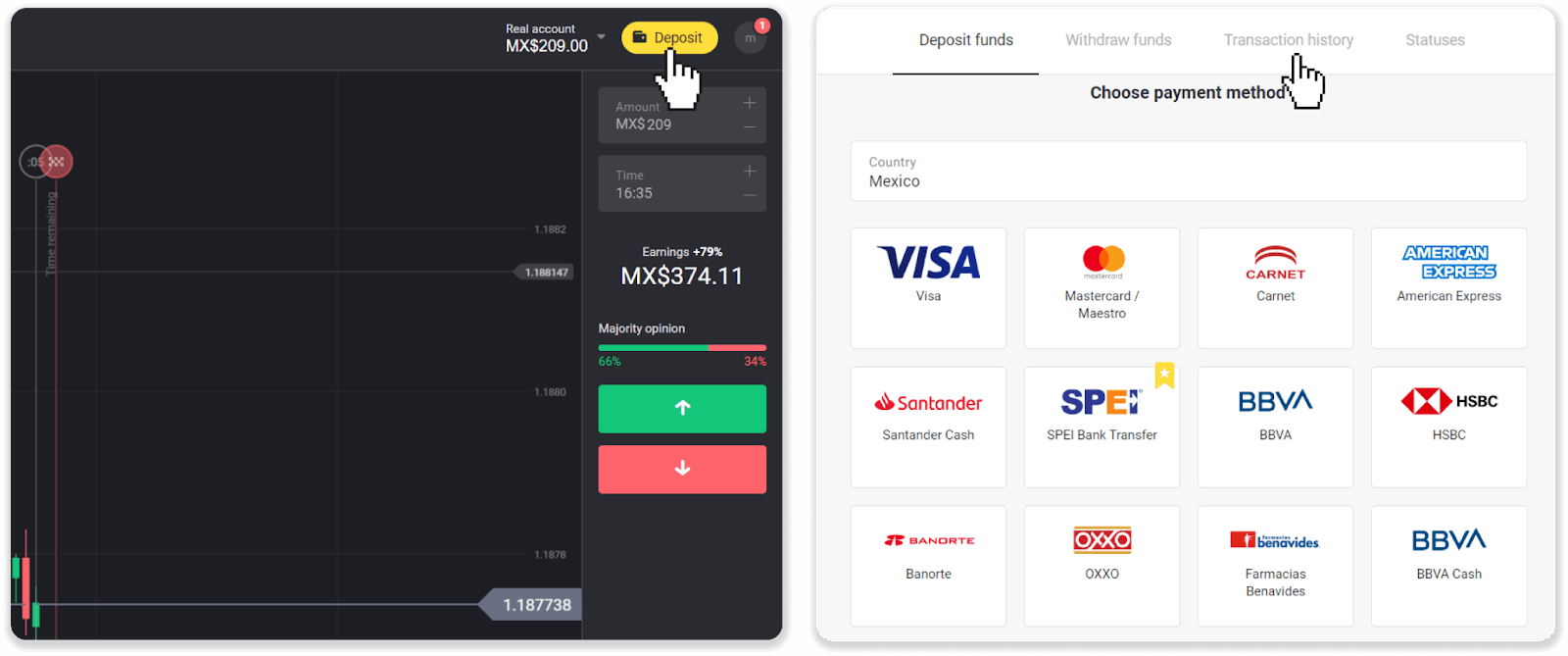
9. คลิกที่เงินฝากของคุณเพื่อติดตามสถานะ
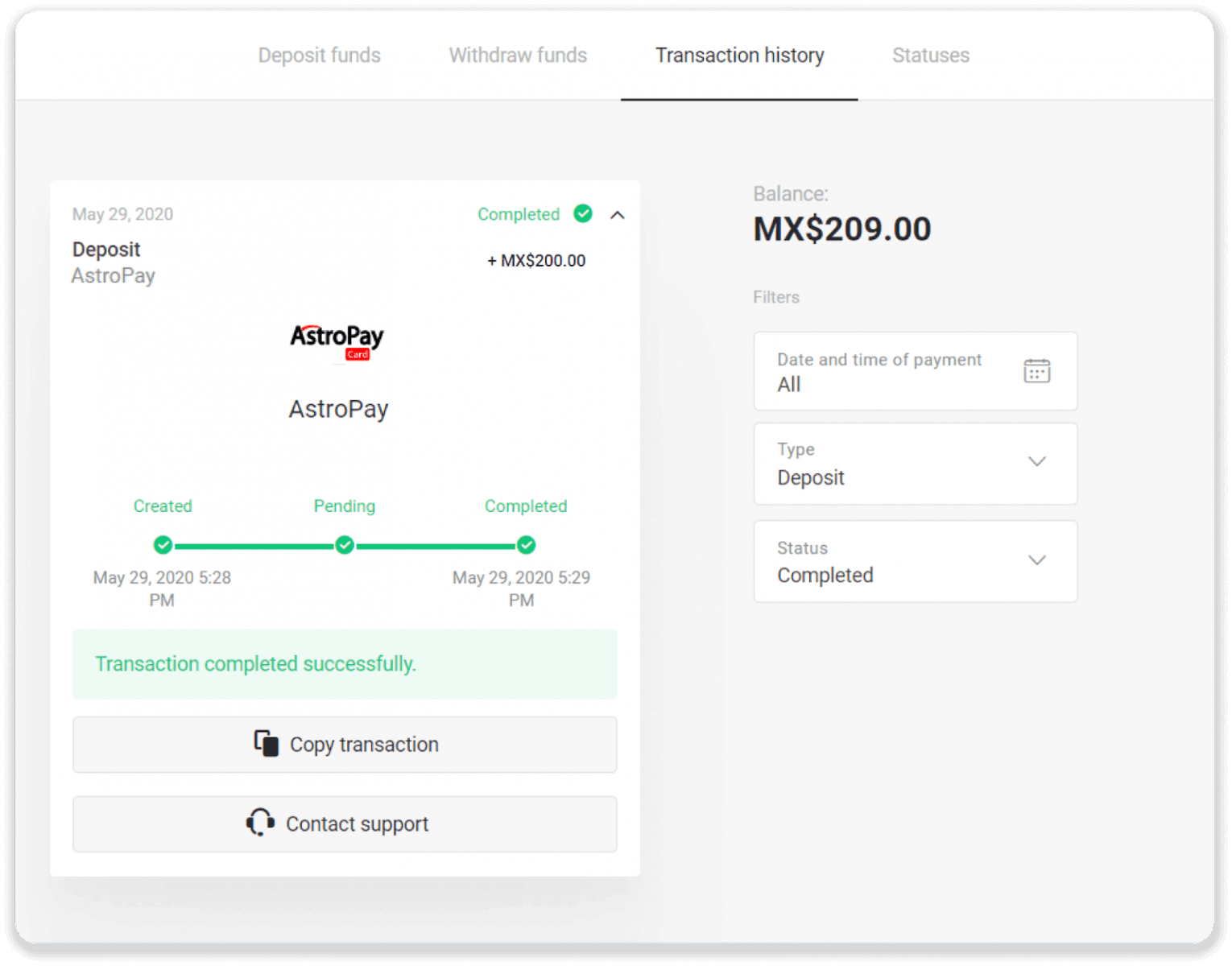
ฝากโดยใช้ Advcash
1. คลิกที่ปุ่ม "ฝาก" ที่มุมขวาบน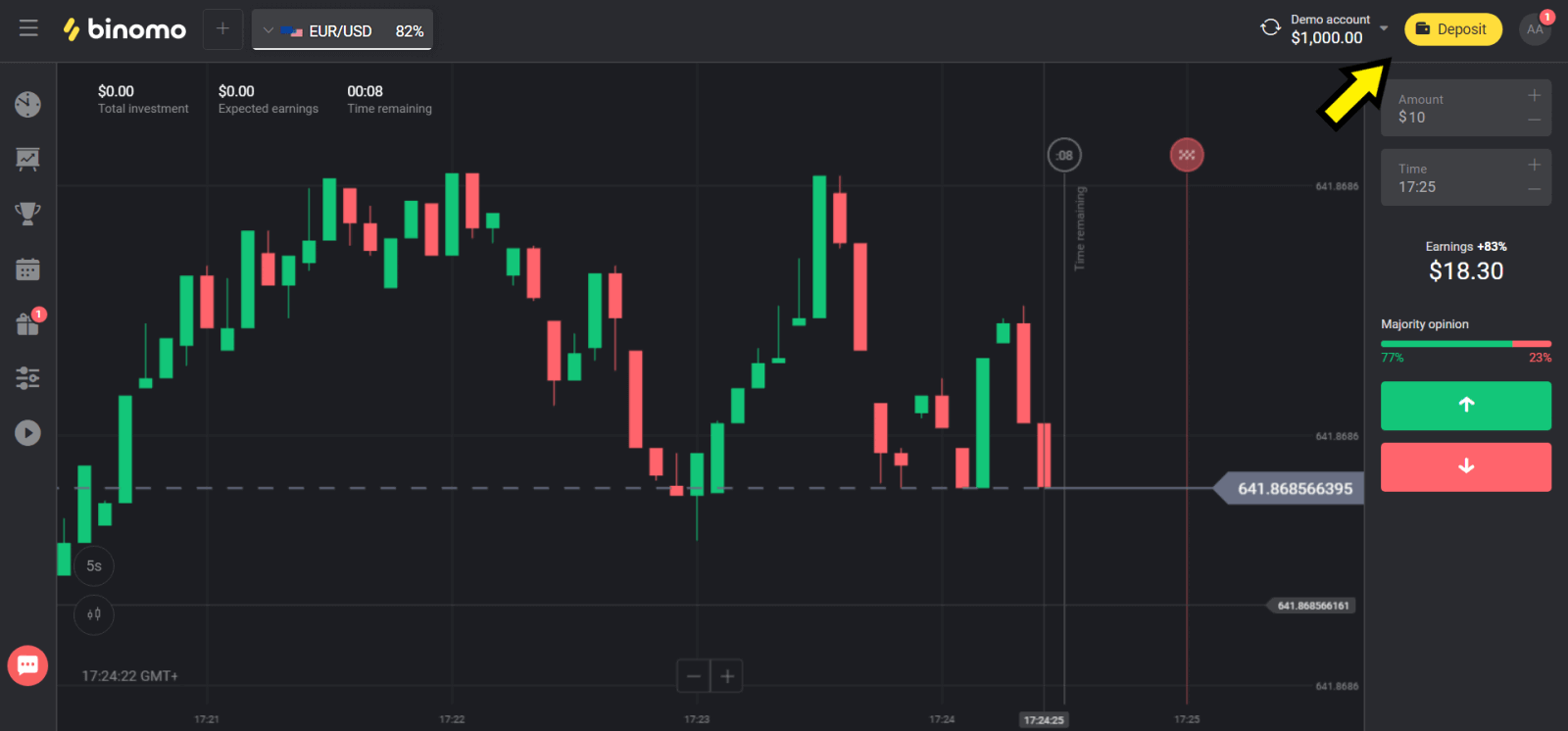
2. เลือกประเทศของคุณในส่วน "ประเทศ" และเลือกวิธี "Advcash"
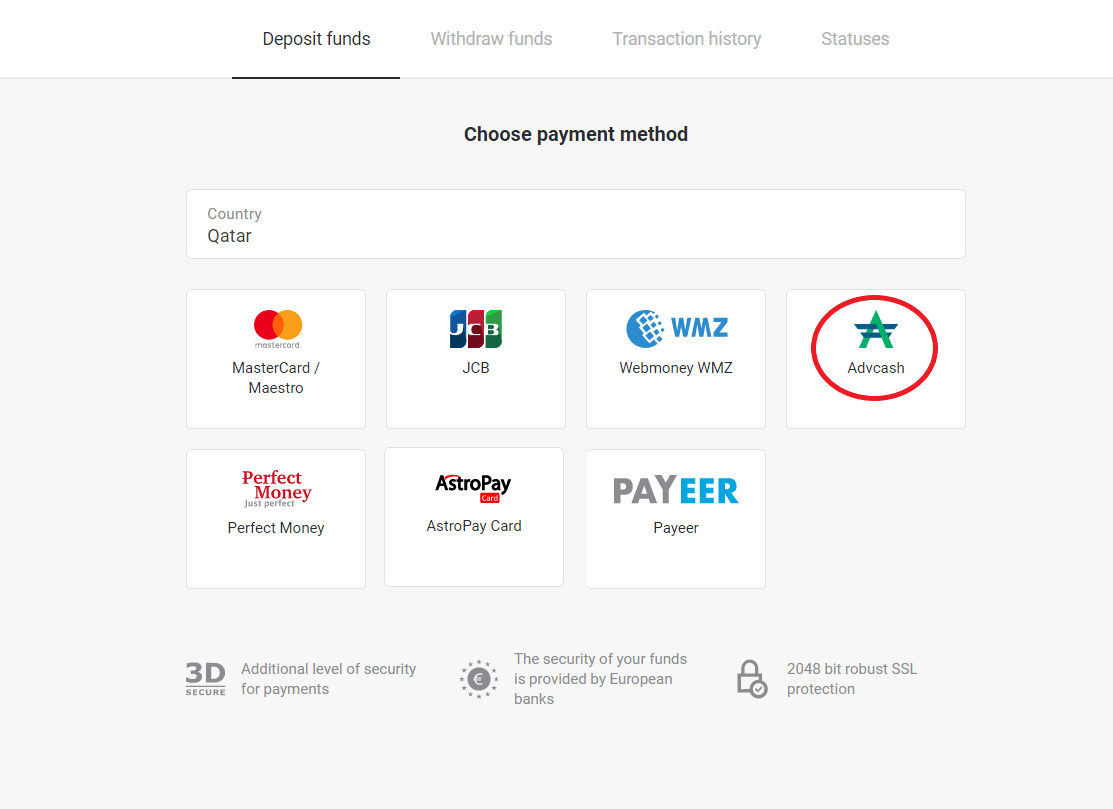
3. เลือกจำนวนเงินที่จะฝาก
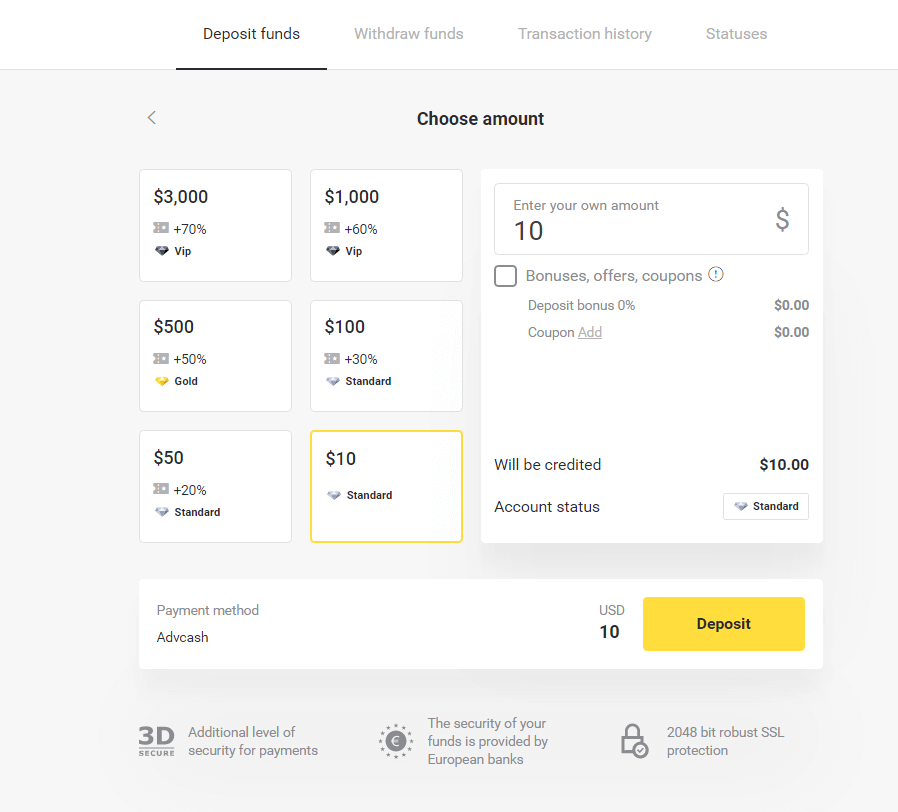
4. คุณจะถูกนำไปยังวิธีการชำระเงิน Advcash คลิกที่ปุ่ม "ไปที่การชำระเงิน"
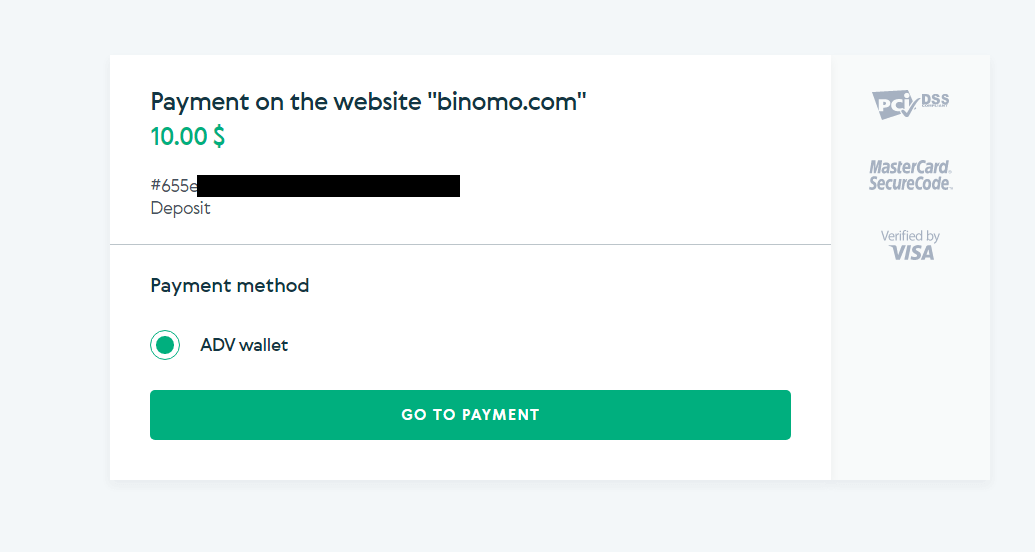
5. ป้อนที่อยู่อีเมล รหัสผ่านของบัญชี Advcash ของคุณ แล้วคลิกที่ปุ่ม “เข้าสู่ระบบ Adv”
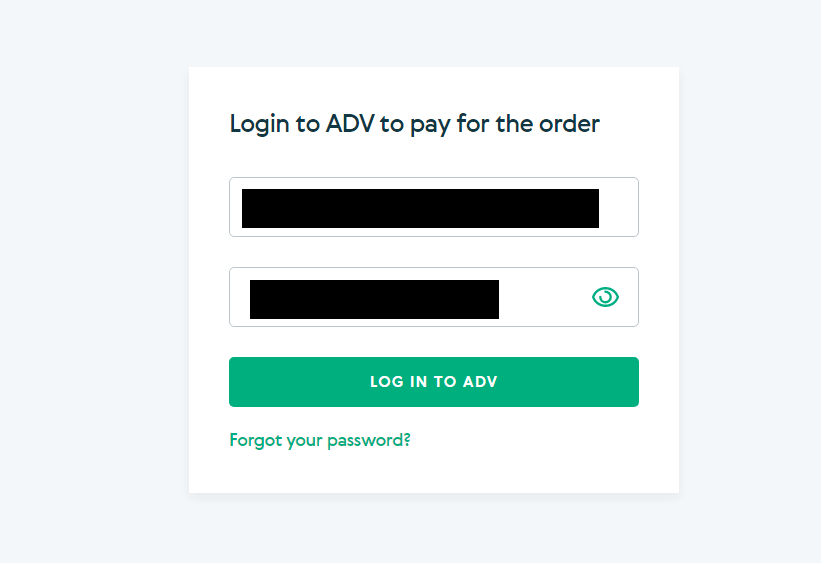
6. เลือกสกุลเงินของบัญชี Advcash ของคุณและคลิกที่ปุ่ม “ดำเนินการต่อ”
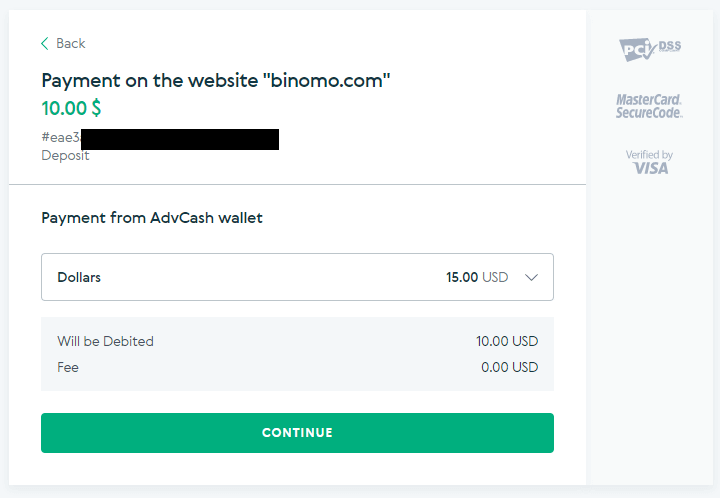
7. ยืนยันการโอนของคุณโดยคลิกที่ปุ่ม “ยืนยัน”
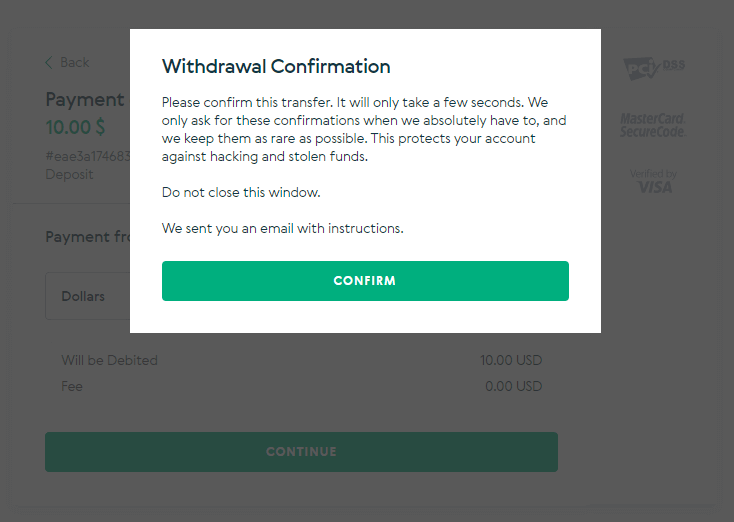
8. การยืนยันการทำธุรกรรมของคุณจะถูกส่งไปยังอีเมลของคุณ เปิดกล่องอีเมลของคุณและยืนยันเพื่อทำการฝากเงินให้เสร็จสมบูรณ์
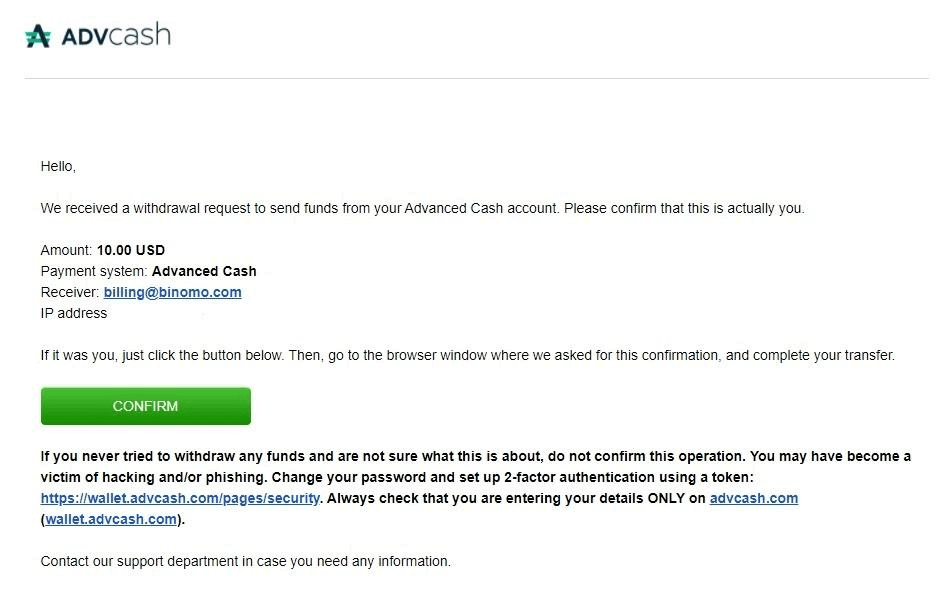
9. หลังจากการยืนยัน คุณจะได้รับข้อความนี้เกี่ยวกับการทำธุรกรรมที่สำเร็จ
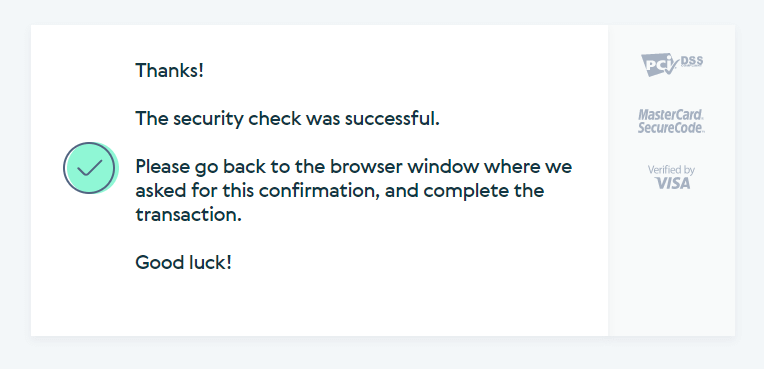
10. คุณจะได้รับรายละเอียดการชำระเงินที่เสร็จสมบูรณ์
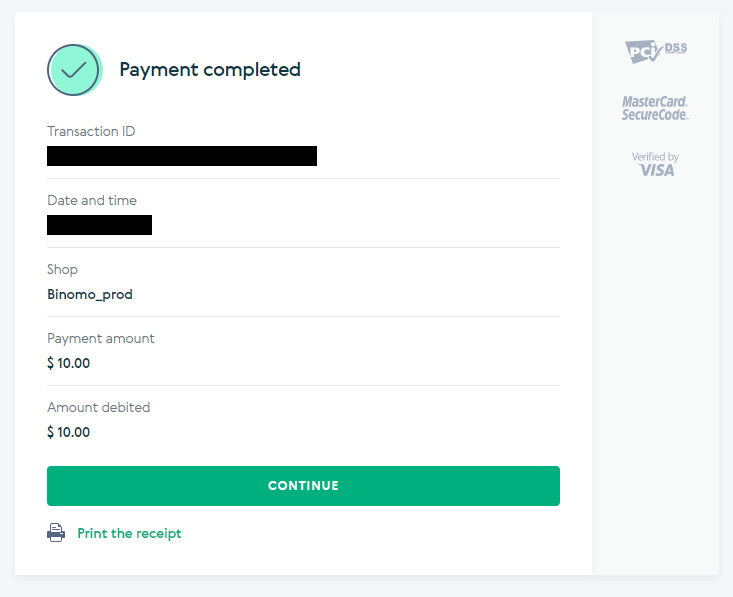
11. การยืนยันขั้นตอนการฝากเงินของคุณจะอยู่ในหน้า "ประวัติการทำธุรกรรม" ในบัญชีของคุณ
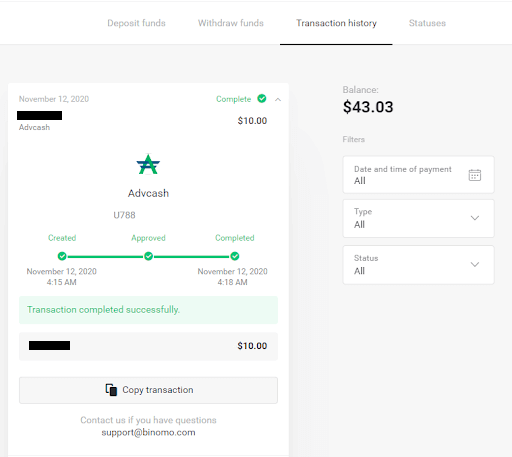
ฝากเงินโดยใช้ Skrill
1. คลิกที่ปุ่ม "ฝาก" ที่มุมขวาบน
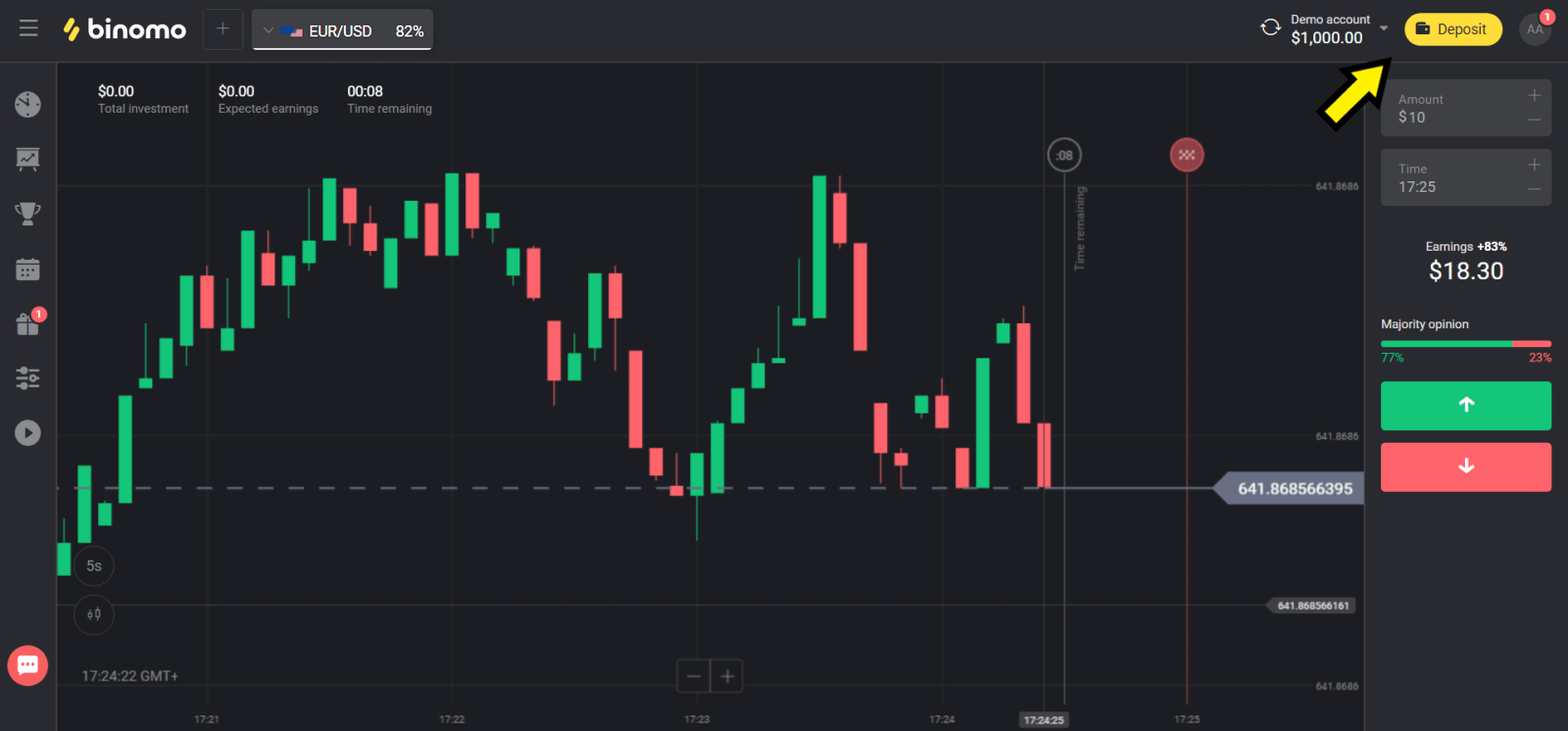
2. เลือกประเทศของคุณในส่วน "ประเทศ" และเลือกวิธี "Skrill"
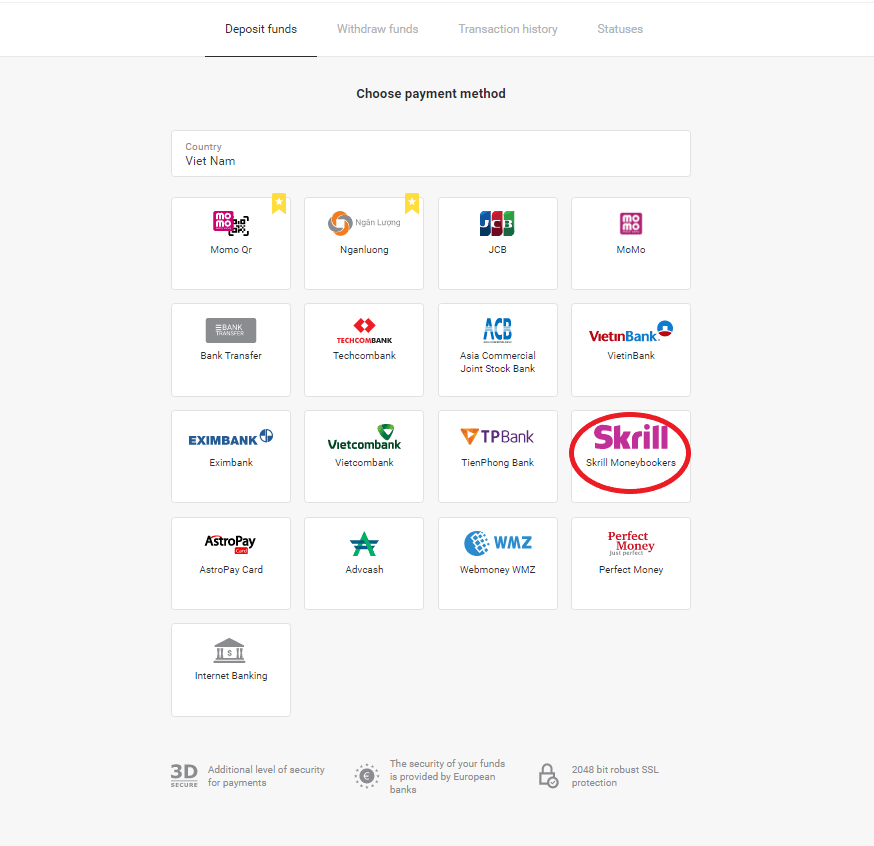
3. เลือกจำนวนเงินที่จะฝากและคลิกที่ปุ่ม “ฝาก”
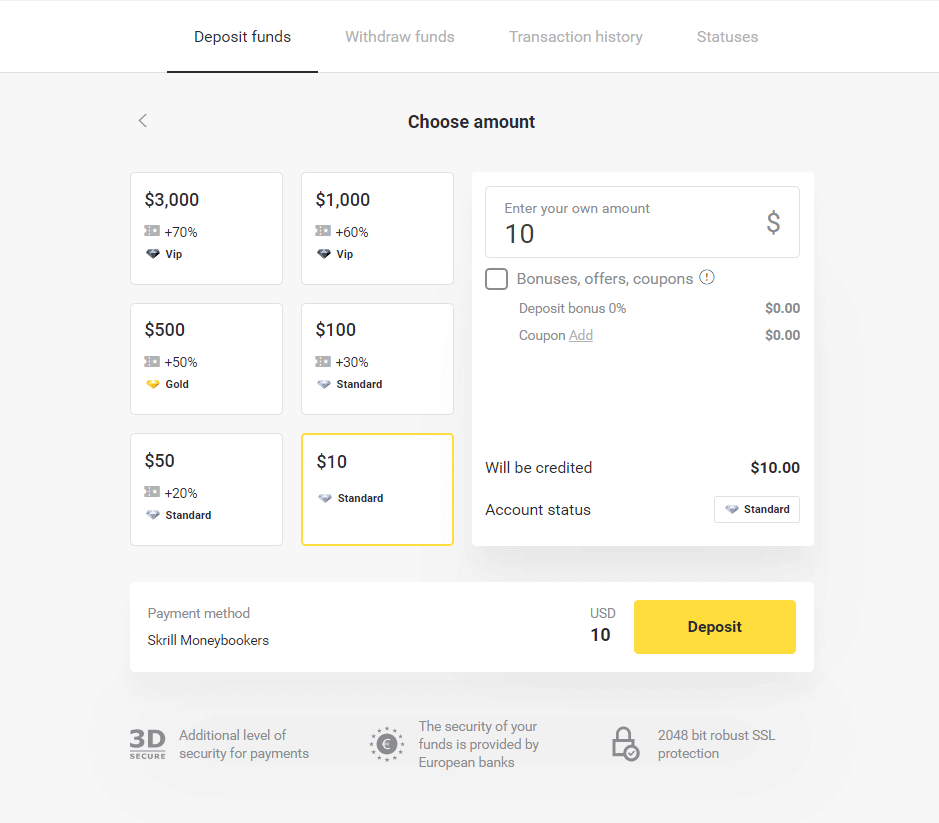
4. คลิกที่ปุ่ม “คัดลอก” เพื่อคัดลอกอีเมลบัญชี Skrill ของ Binomo จากนั้นคลิกปุ่ม “ถัดไป”
หรือคุณสามารถคลิก “วิธีการฝากเงิน” เพื่อรับคำแนะนำ GIF
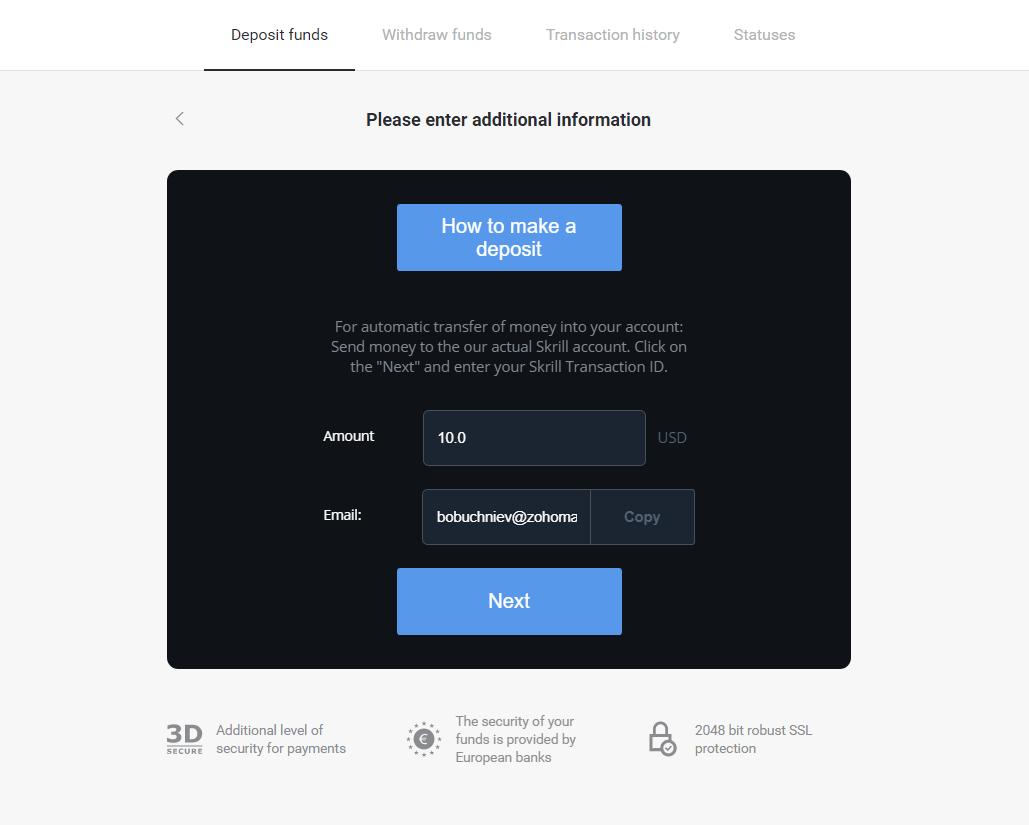
5. คุณต้องป้อนรหัสธุรกรรม Skrill ในการทำเช่นนั้น เปิดบัญชี Skrill ของคุณ จากนั้นส่งเงินไปยังบัญชี Binomo ที่คุณคัดลอกที่อยู่
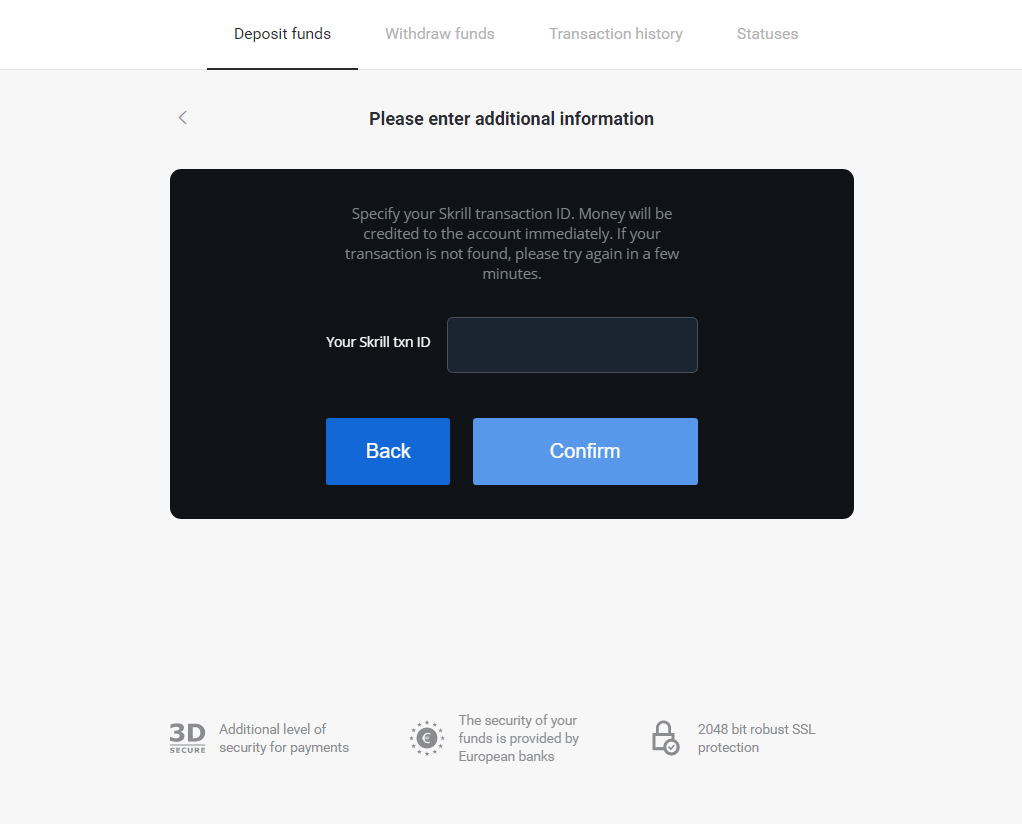
5.1 เปิดบัญชี Skrill ของคุณ คลิกปุ่ม "ส่ง" และเลือกตัวเลือก "Skrill ไปยัง Skrill"
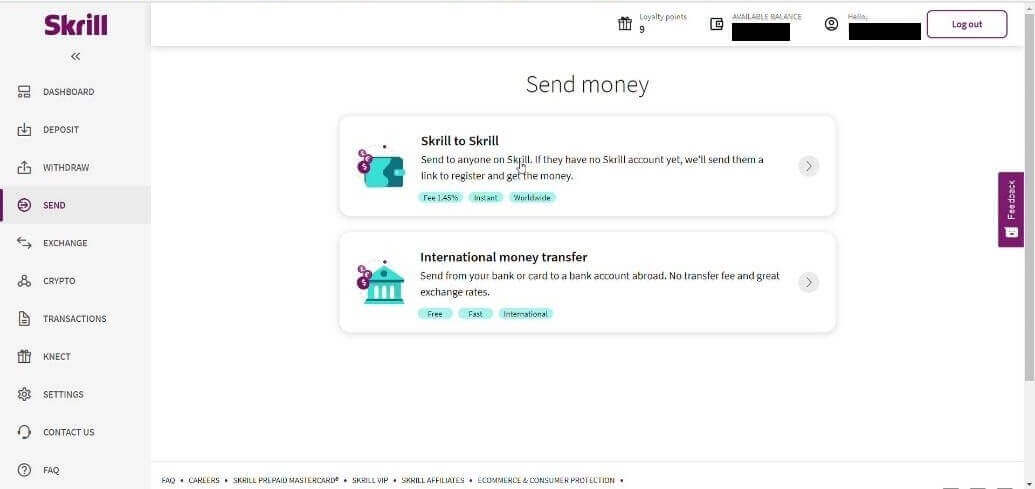
5.2 วางที่อยู่อีเมล Binomo ที่คุณคัดลอกไว้ก่อนแล้วคลิกปุ่ม “ดำเนินการต่อ”
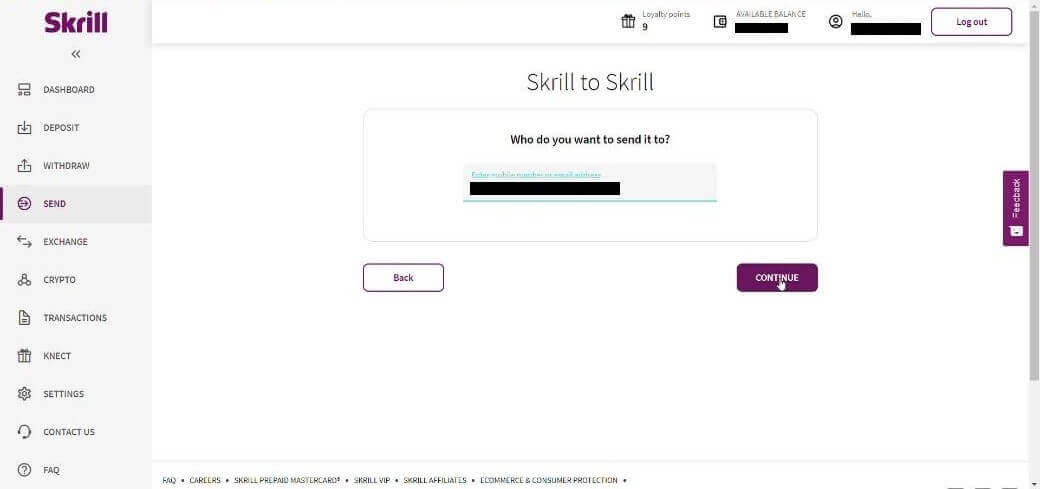
5.3 ใส่จำนวนเงินที่คุณต้องการส่ง จากนั้นคลิก “ดำเนินการต่อ”
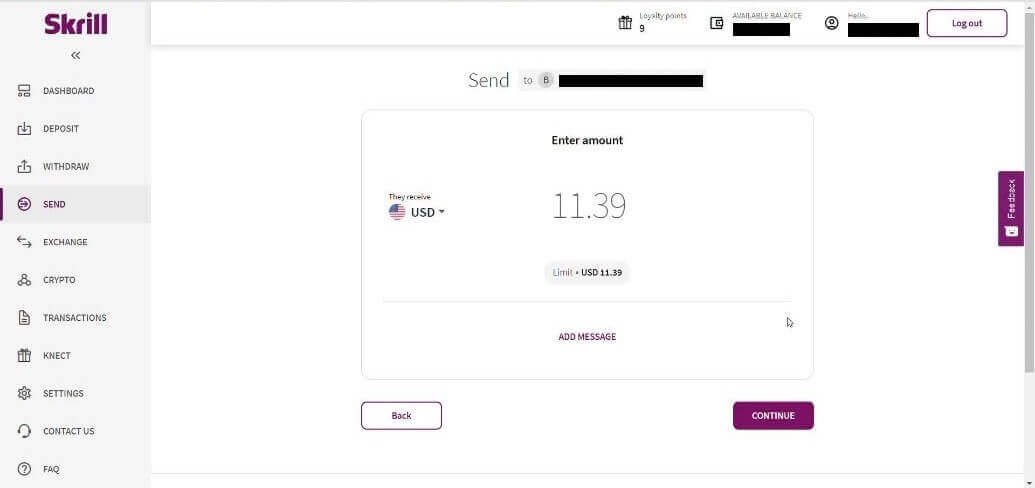
5.4 คลิกปุ่ม “ยืนยัน” เพื่อดำเนินการต่อ
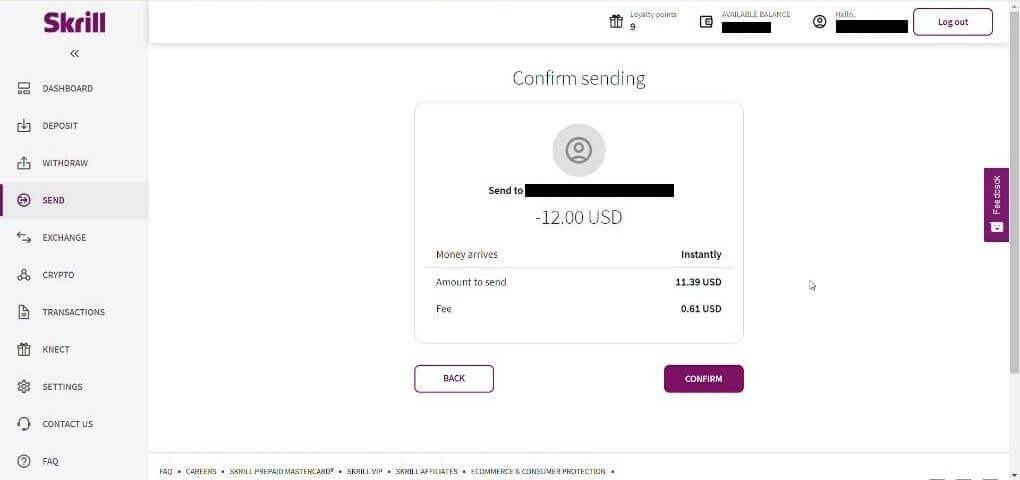
5.5 ป้อนรหัส PIN จากนั้นคลิกปุ่ม “ยืนยัน”
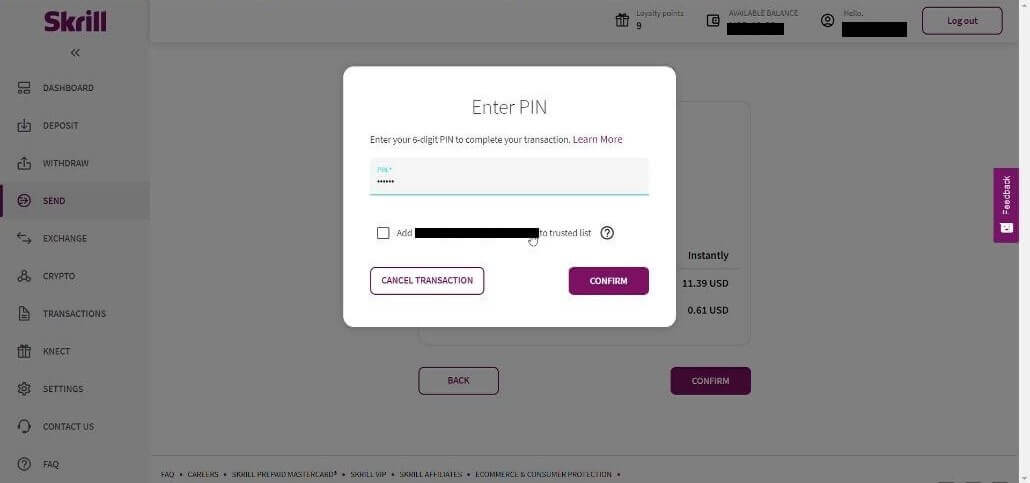
5.6 โอนเงินแล้ว ตอนนี้คุณต้องคัดลอก ID ธุรกรรม ทำตามหน้าธุรกรรม
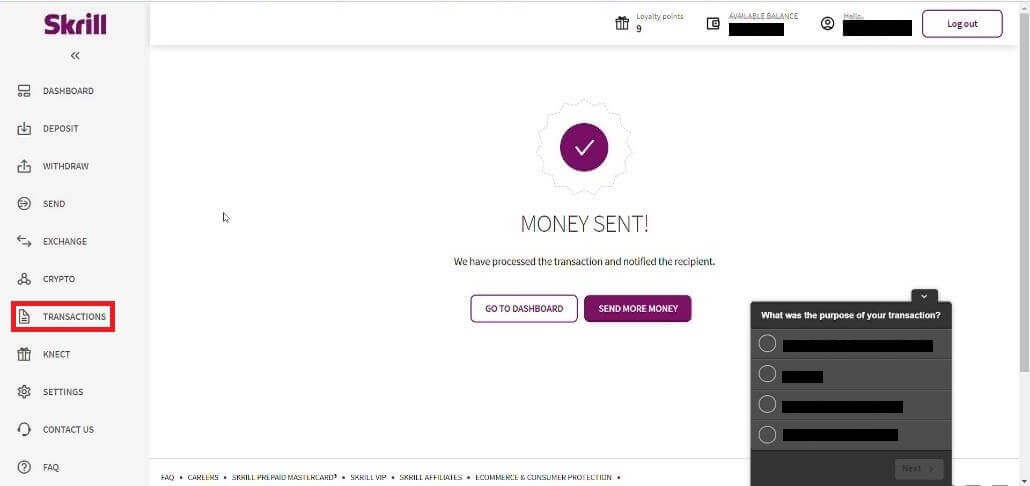
5.7 เลือกธุรกรรมที่คุณส่งไปยังบัญชี Binomo และคัดลอกรหัสธุรกรรม
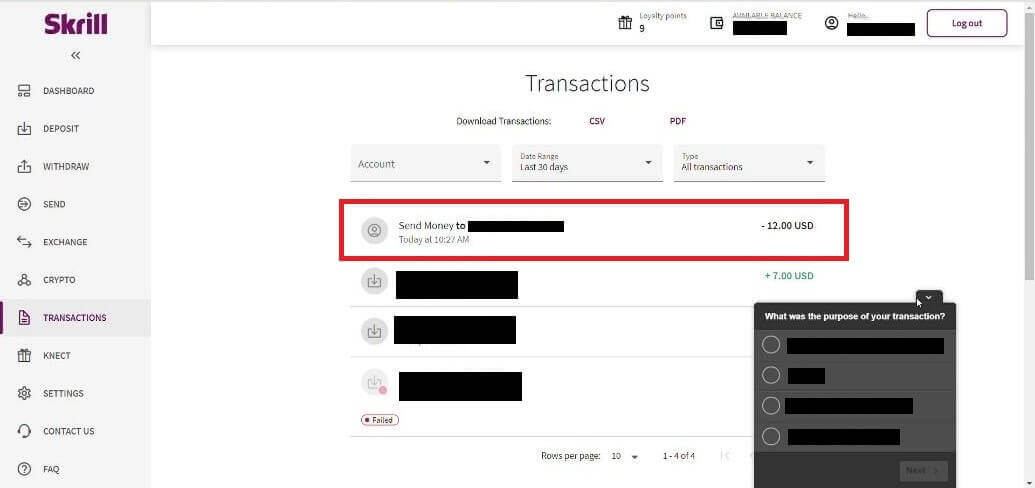
6. กลับไปที่หน้า Binomo และวางรหัสธุรกรรมลงในช่อง จากนั้นคลิก “ยืนยัน”
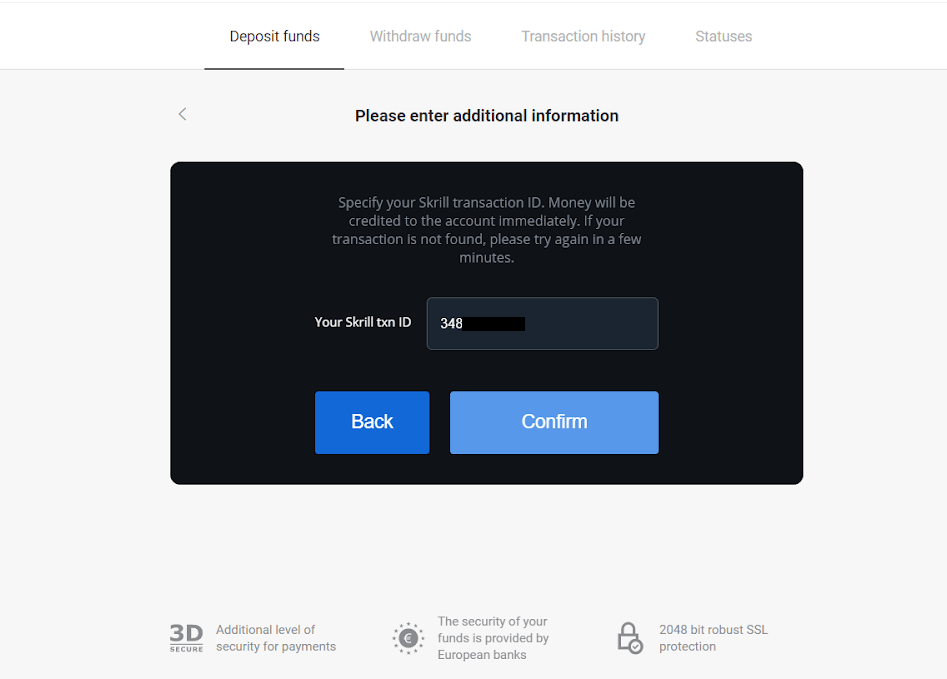
7. การยืนยันขั้นตอนการฝากเงินของคุณจะปรากฏขึ้น ข้อมูลเกี่ยวกับการฝากเงินของคุณจะอยู่ในหน้า "ประวัติการทำธุรกรรม" ในบัญชีของคุณ
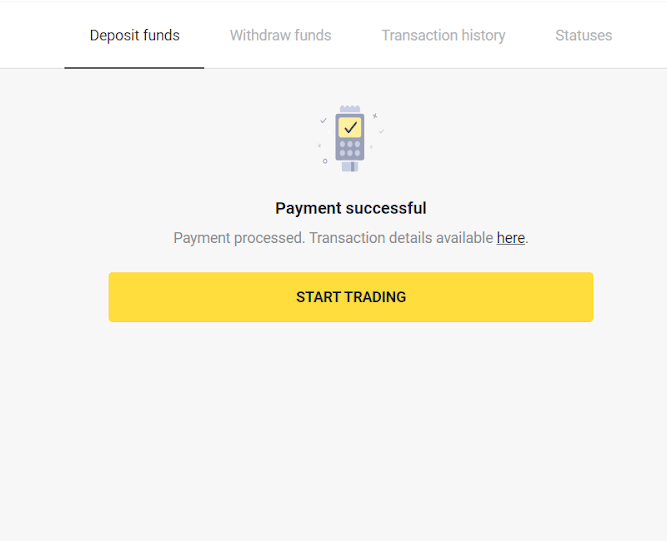
วิธีฝาก Binomo โดยใช้ MasterCard / Visa / Maestro / Rupay
บทความนี้จะแนะนำคุณเกี่ยวกับการฝากเงินระหว่างบัตรธนาคารและบัญชีซื้อขายของคุณคุณสามารถใช้บัตรธนาคารใดก็ได้ที่ออกให้คุณเพื่อเติมเงินในบัญชี Binomo ของคุณ อาจเป็นบัตรส่วนบุคคลหรือไม่ใช่ส่วนบุคคล (โดยไม่มีชื่อผู้ถือบัตร) บัตรในสกุลเงินที่แตกต่างจากสกุลเงินที่บัญชีของคุณใช้
ในกรณีส่วนใหญ่ เงินจะเข้าบัญชีภายในหนึ่งชั่วโมงหรือแม้กระทั่งในทันที บางครั้งอาจใช้เวลานานกว่านั้นขึ้นอยู่กับผู้ให้บริการชำระเงินของคุณ โปรดตรวจสอบเวลาดำเนินการชำระเงินสำหรับประเทศและแบรนด์บัตรของคุณก่อนที่จะติดต่อฝ่ายสนับสนุนของ Binomo
ฝากเงินโดยใช้ MasterCard / Visa / Maestro ในคาซัคสถาน
1. คลิกที่ปุ่ม "ฝาก" ที่มุมขวาบน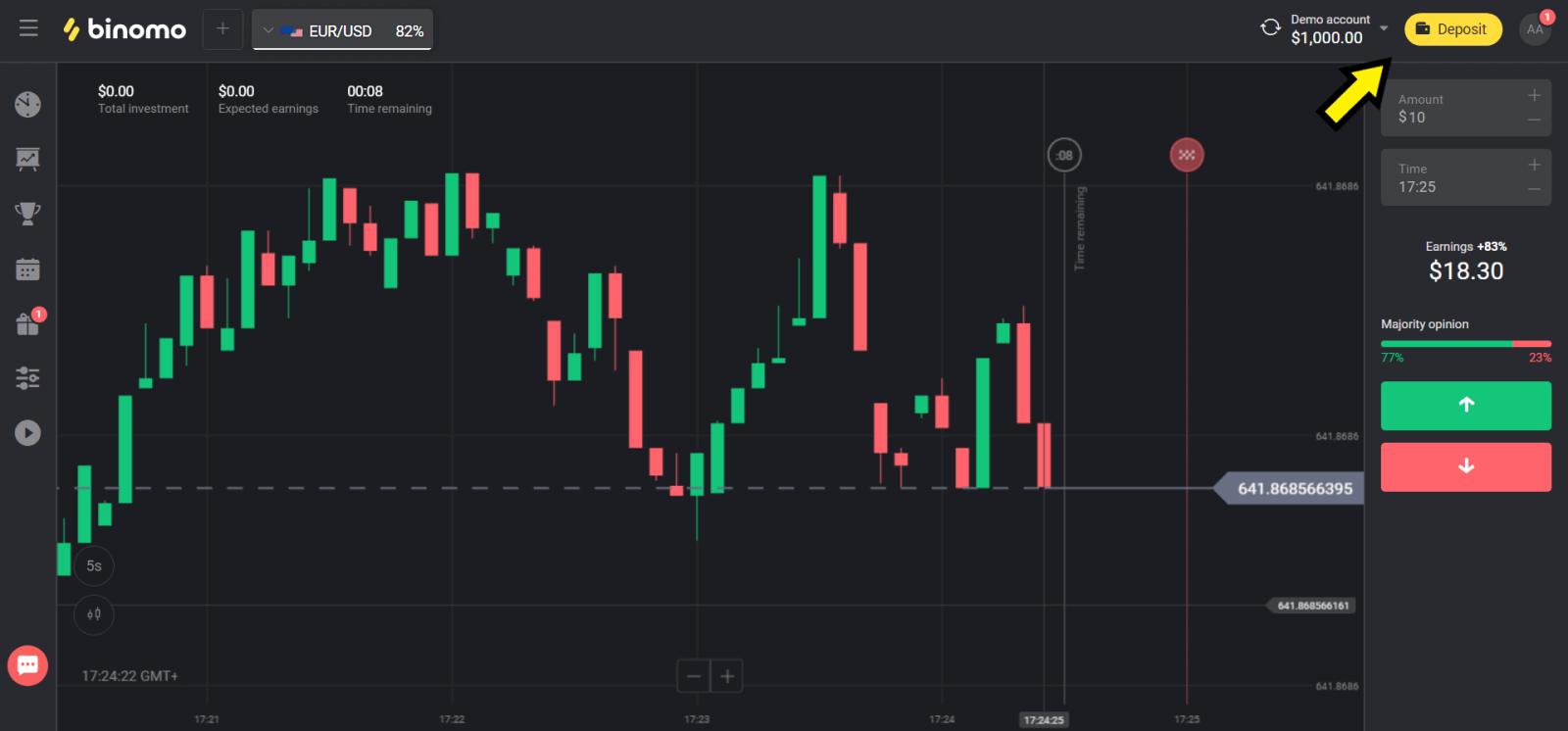
2. เลือก "คาซัคสถาน" ในส่วน "ประเทศ" และเลือกวิธี "Visa / Mastercard / Maestro"
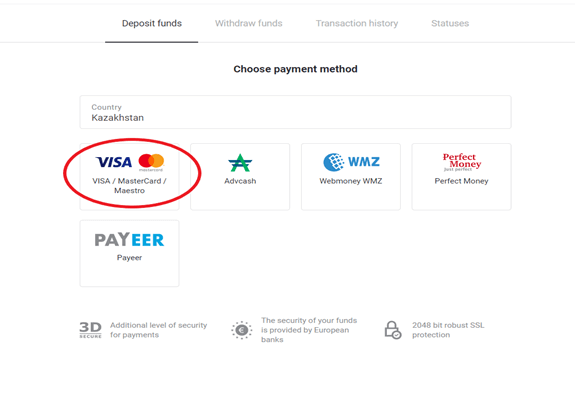
3. เลือกจำนวนเงินที่จะฝาก
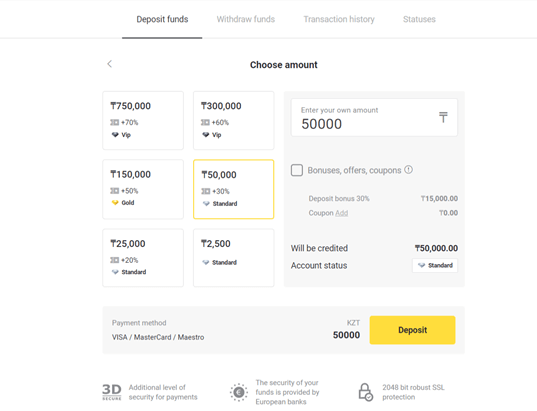
4. กรอกรายละเอียดบัตรธนาคารของคุณและคลิกที่ปุ่ม "ชำระเงิน"
หากบัตรของคุณออกโดย Kaspi Bank โปรดตรวจสอบในแอปมือถือว่าคุณได้เปิดใช้งานตัวเลือกการชำระเงินบนอินเทอร์เน็ตแล้ว และคุณยังไม่ถึงขีดจำกัด คุณยังสามารถขยายขีดจำกัดในแอพมือถือของคุณได้อีกด้วย
นอกจากนี้ ธนาคารของคุณสามารถปฏิเสธธุรกรรมได้ เพื่อหลีกเลี่ยงสิ่งนี้ โปรดปฏิบัติตามข้อมูลนี้:
2. จากนั้นจะมีการหักจำนวนเงินแบบสุ่มจากบัตรของคุณ (จาก 50 ถึง 99 tenge)
3. ระบบจะขอให้คุณป้อนจำนวนเงินที่ถูกหัก ใส่จำนวนเงินจาก SMS ในแอพมือถือ
4. หากจำนวนเงินถูกต้อง คุณจะรวมอยู่ใน WHITE LIST
5. จำนวนเงินที่หักจะคืนเข้าบัตร
6. การชำระเงินครั้งต่อไปจะสำเร็จ
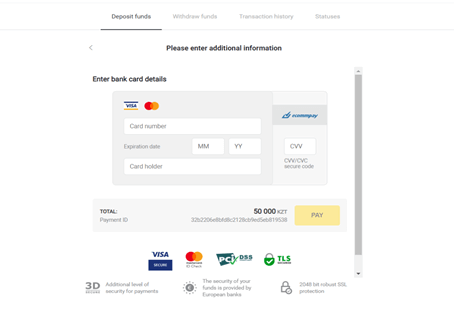
5. ป้อนรหัสผ่านครั้งเดียวจากธนาคารของคุณเพื่อทำธุรกรรมให้เสร็จสมบูรณ์
6. หากการชำระเงินสำเร็จ คุณจะถูกนำไปยังหน้าต่อไปนี้พร้อมจำนวนเงินที่ชำระ วันที่ และรหัสธุรกรรมที่ระบุ:
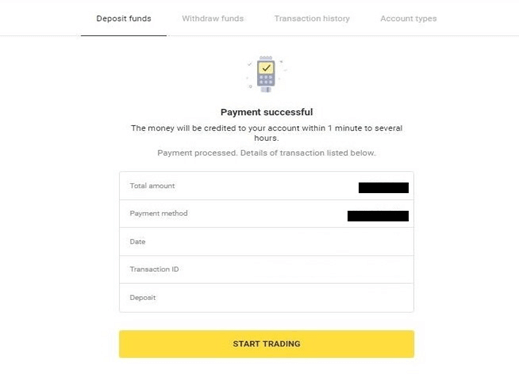
ฝากเงินโดยใช้ MasterCard / Visa / Maestro ในตุรกี
คุณจะใช้วิธีการชำระเงินนี้ได้ก็ต่อเมื่อคุณ:
- มีสัญชาติตุรกี (พร้อม ID เต็ม);
- ใช้ที่อยู่ IP ของตุรกี
จดจำ!
- คุณสามารถทำธุรกรรมสำเร็จได้เพียง 5 รายการต่อวัน
- คุณต้องรอ 30 นาทีหลังจากทำรายการเพื่อทำรายการใหม่
- คุณสามารถใช้รหัสตุรกีเพียง 1 รหัสเพื่อเติมเงินในบัญชีของคุณ
คุณยังสามารถใช้วิธีการชำระเงินอื่นๆ
1. คลิกปุ่ม “ฝากเงิน” ที่มุมขวาบนของหน้าจอ
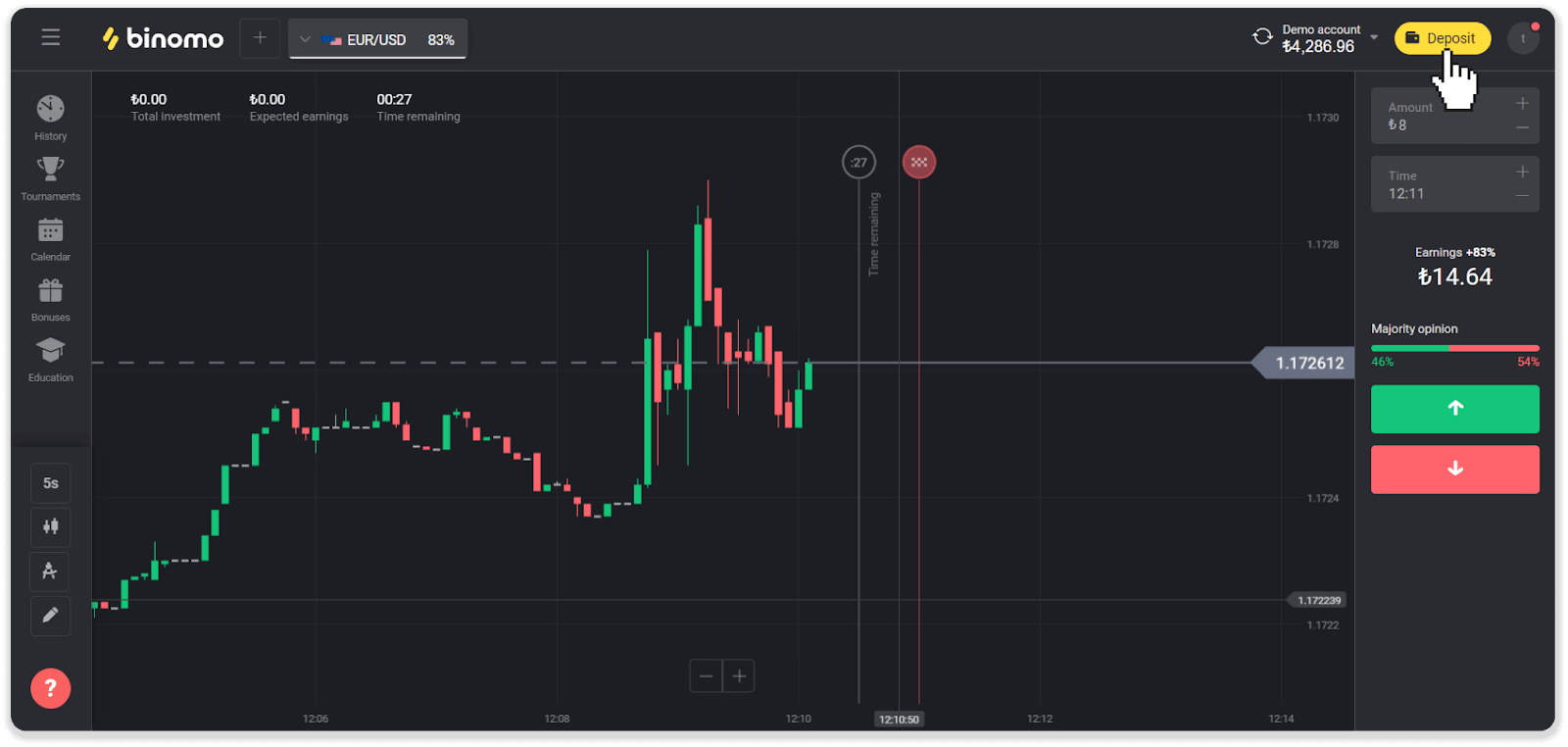
2. เลือก "ตุรกี" ในส่วน "ประเทศ" และเลือกวิธีการชำระเงิน "Visa / Mastercard / Maestro"
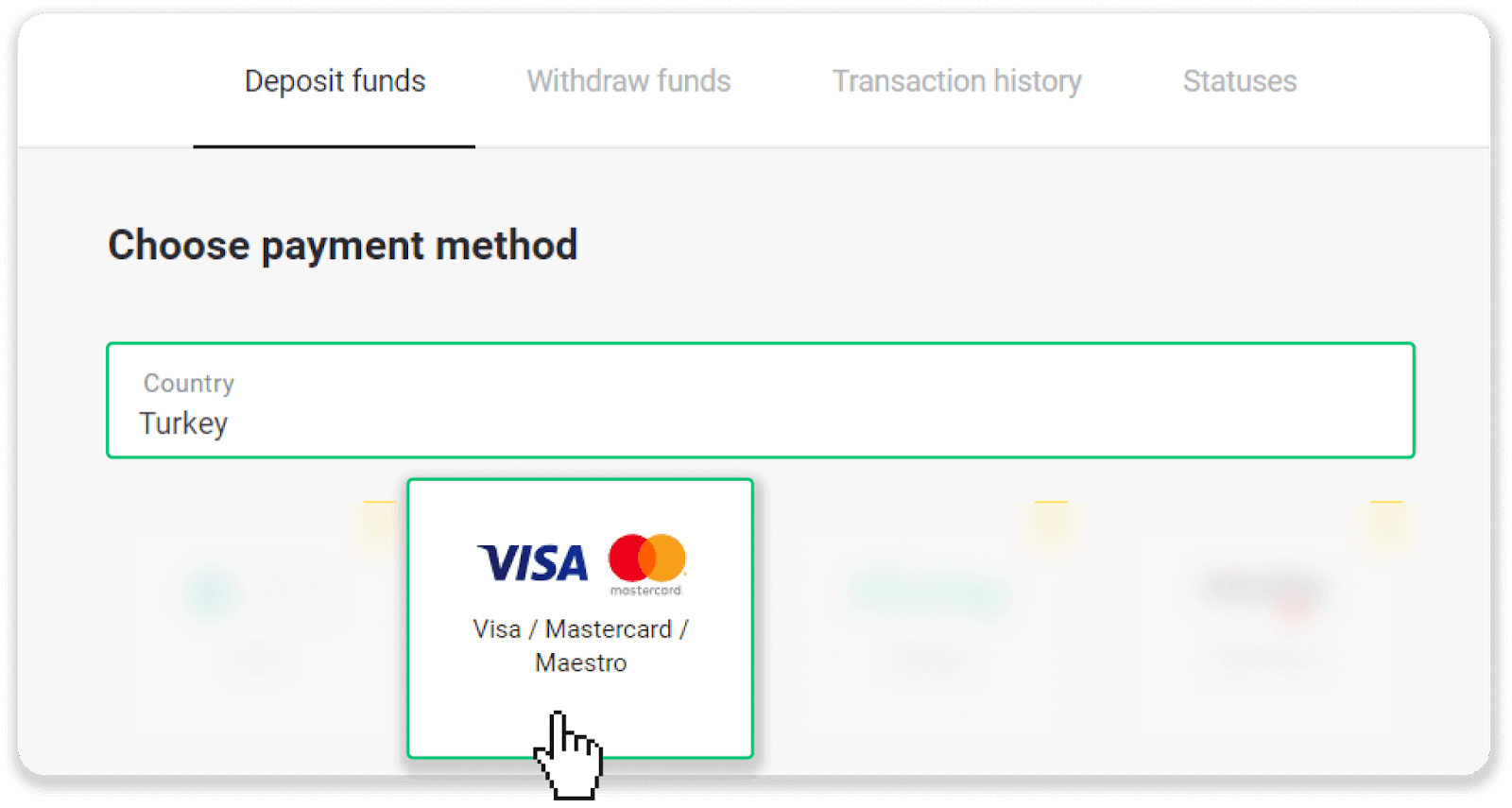
3. เลือกจำนวนเงินฝาก ป้อนชื่อและนามสกุลของคุณ แล้วกดปุ่ม “ฝากเงิน”
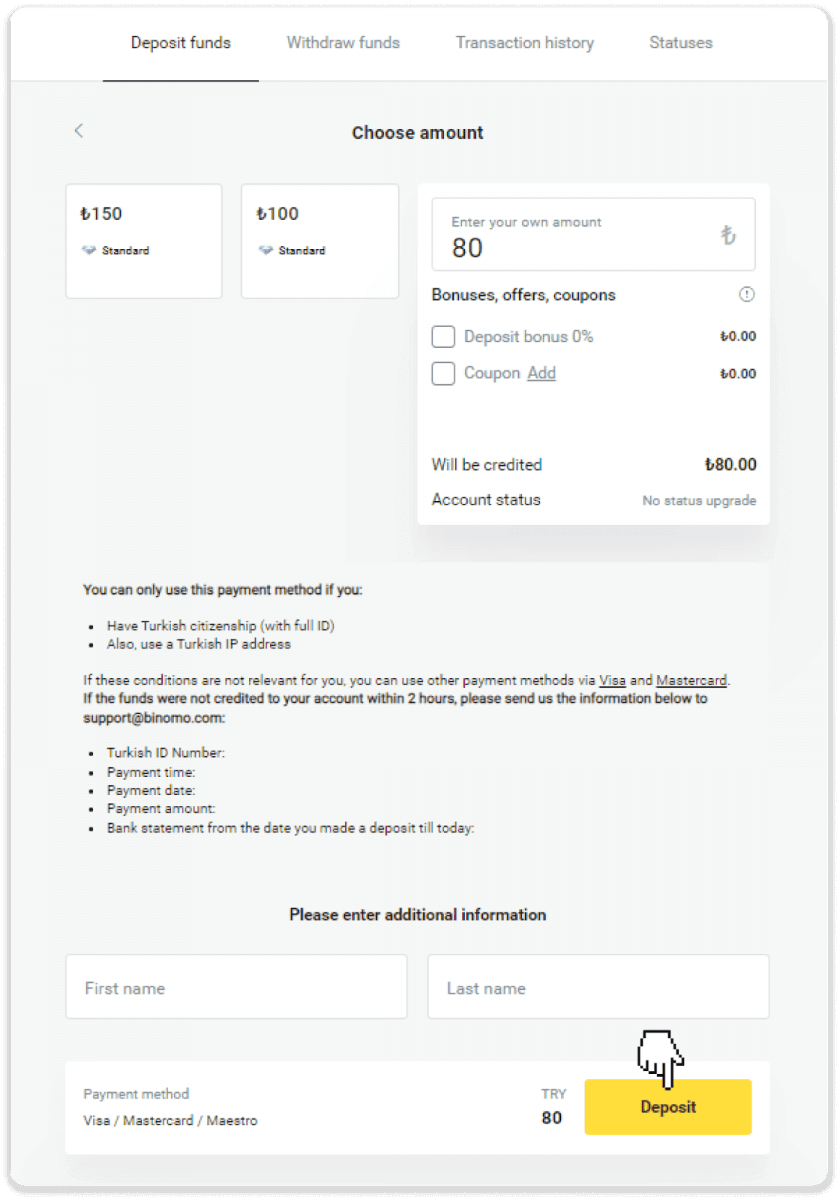
4. กรอกข้อมูลบัตรของคุณแล้วคลิกปุ่ม “Yatır”
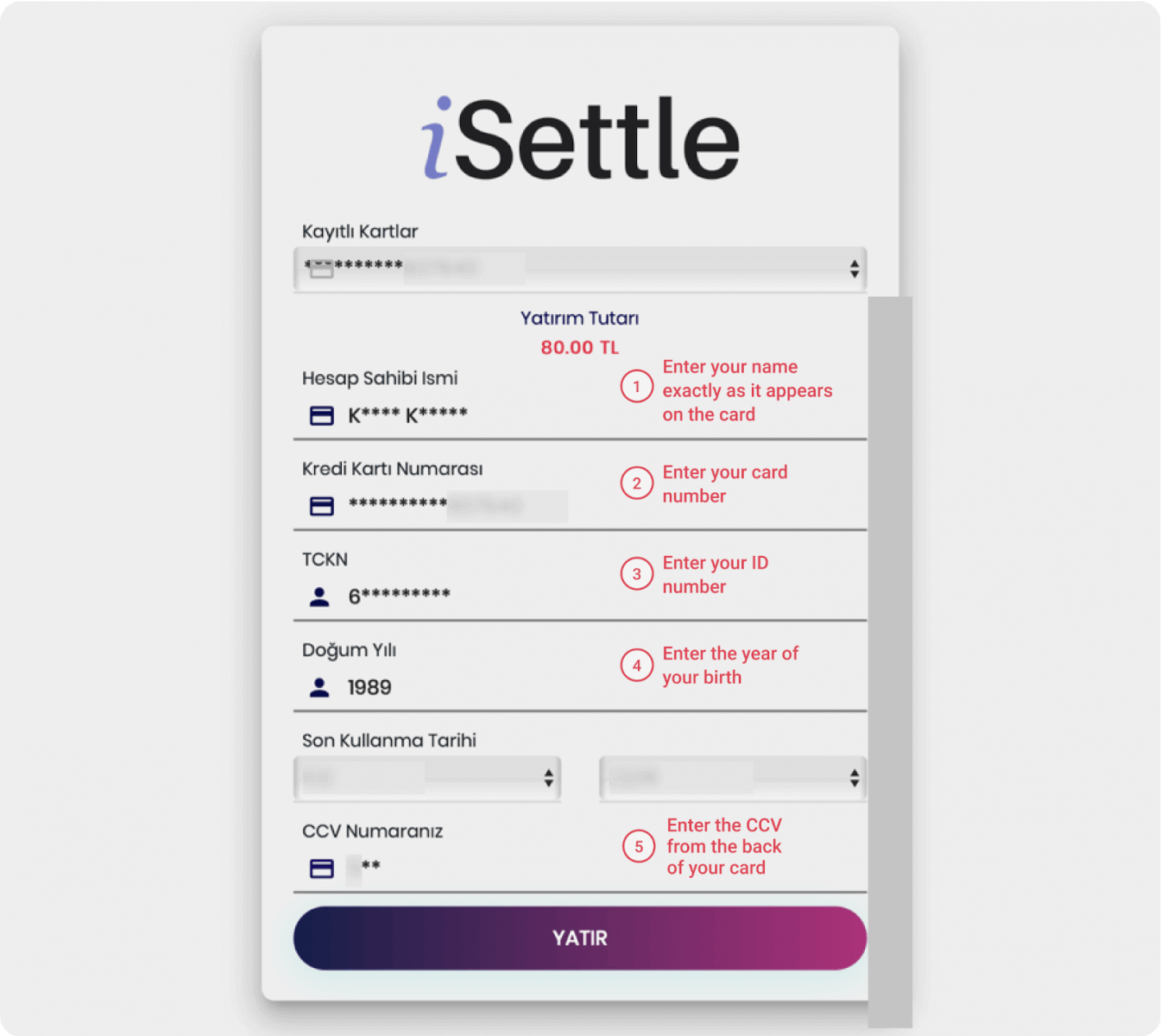
5. SMS พร้อมรหัสจะถูกส่งไปยังโทรศัพท์มือถือของคุณ ใส่รหัสและคลิก “Onay”
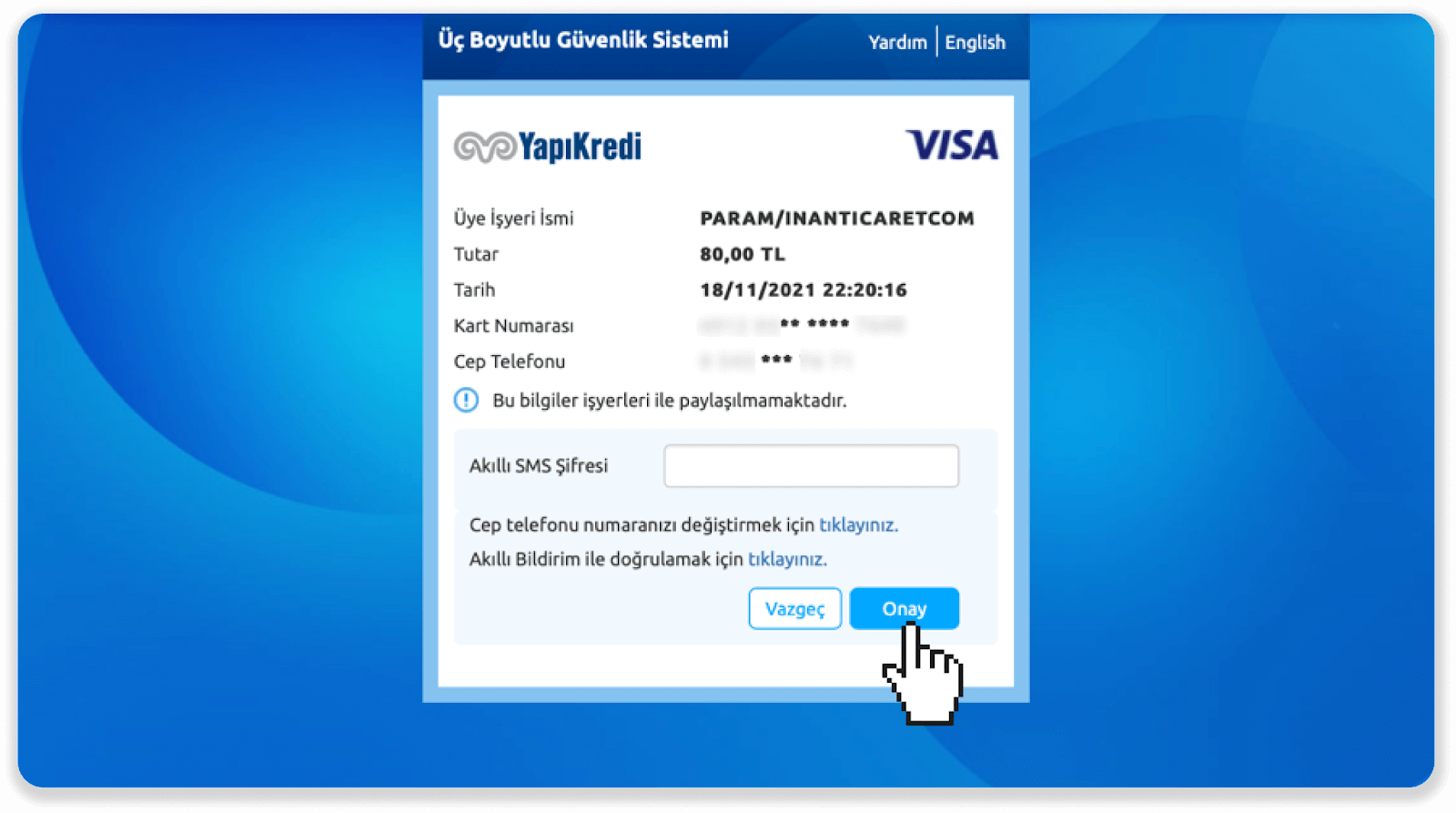
6. การชำระเงินของคุณสำเร็จ คุณจะถูกนำไปยังหน้าถัดไปโดยอัตโนมัติ
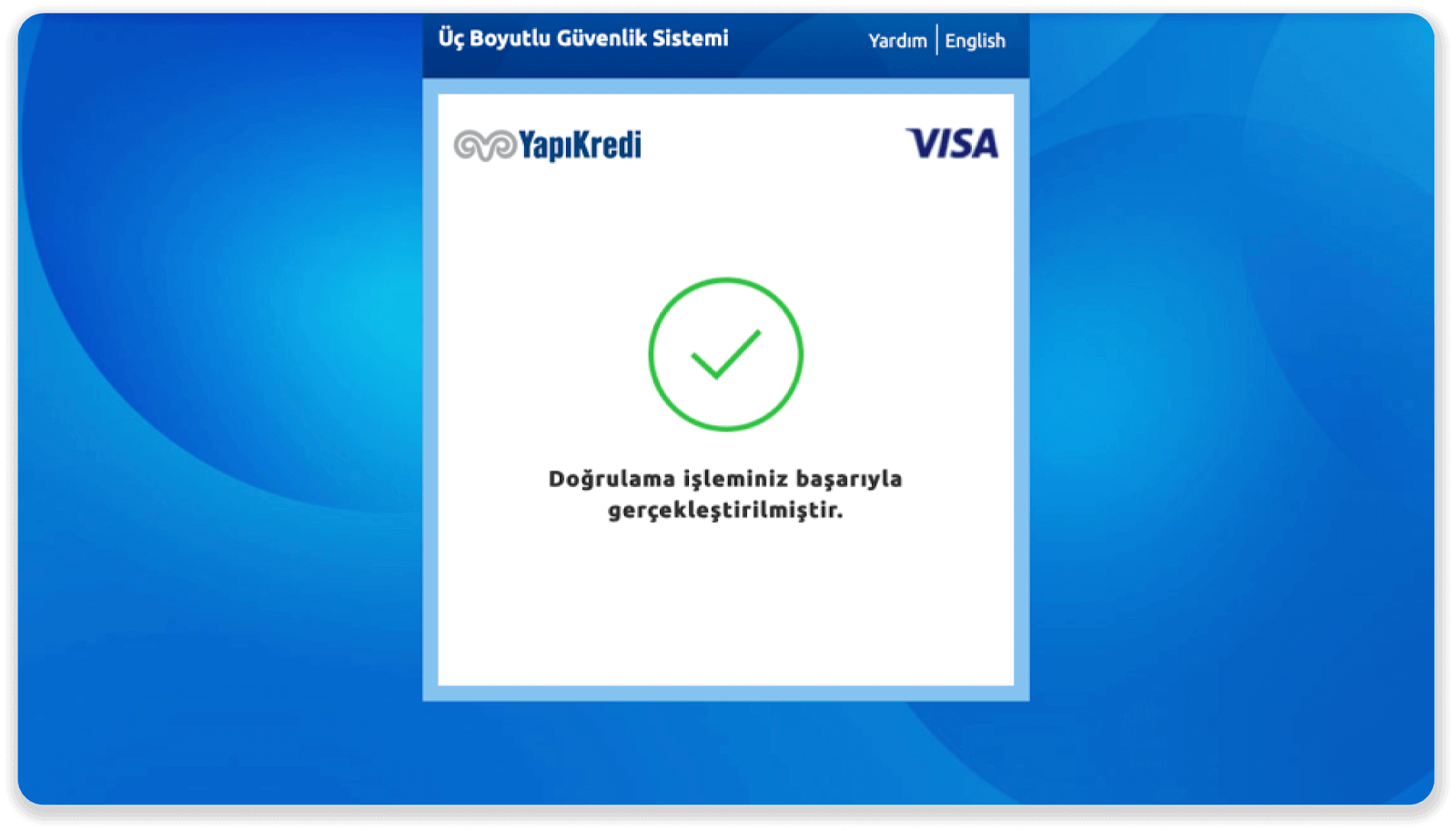
7. คุณสามารถกลับไปที่ Binomo ได้โดยคลิกปุ่ม "Siteye Geri Dön"
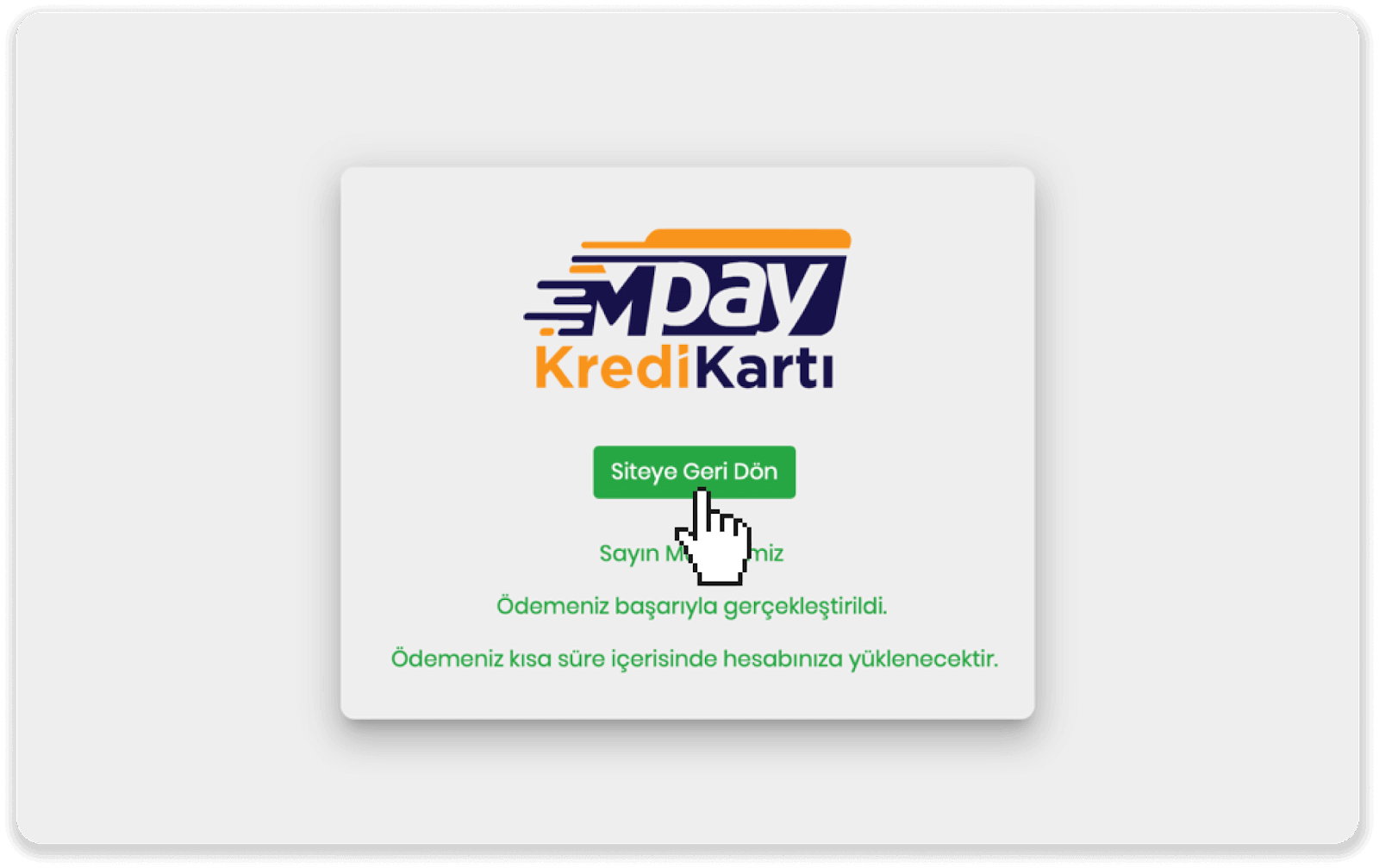
8. หากต้องการตรวจสอบสถานะการทำธุรกรรมของคุณ ให้ไปที่แท็บ “ประวัติการทำธุรกรรม” และคลิกที่เงินฝากของคุณเพื่อติดตามสถานะ
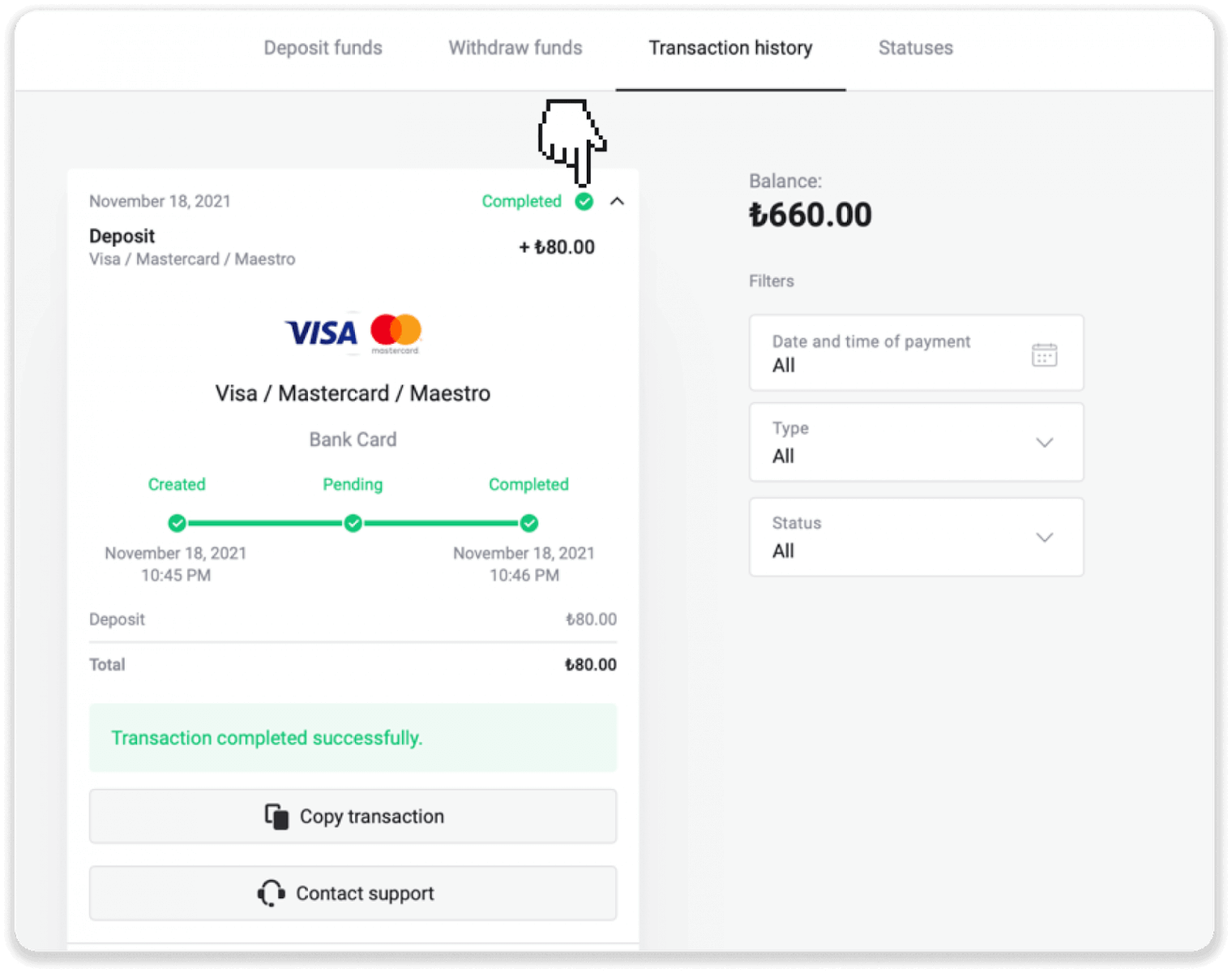
ฝากเงินโดยใช้ MasterCard / Visa / Maestro ในประเทศอาหรับ
1. คลิกที่ปุ่ม "ฝาก" ที่มุมขวาบน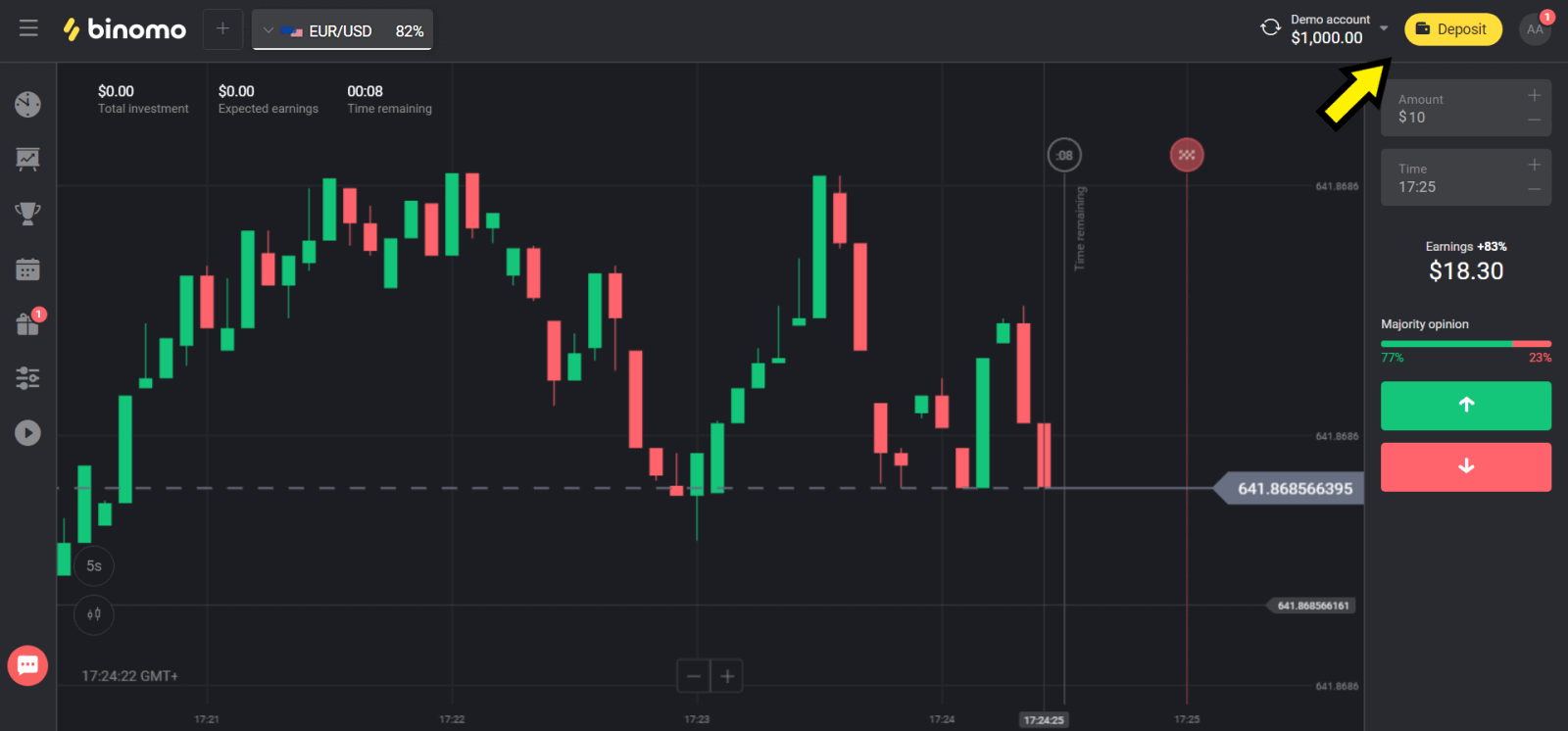
2. เลือกประเทศของคุณในส่วน "ประเทศ" และเลือกวิธี "Visa", "Mastercard/Maestro"
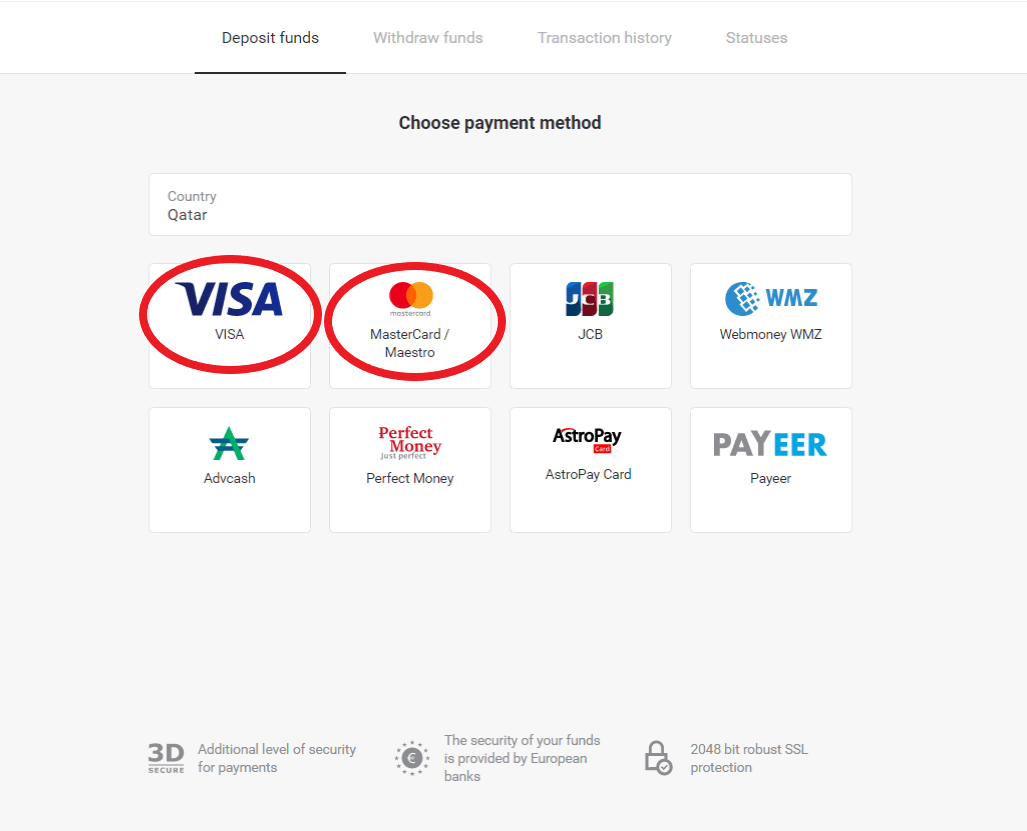
3. เลือกจำนวนเงินที่จะฝาก
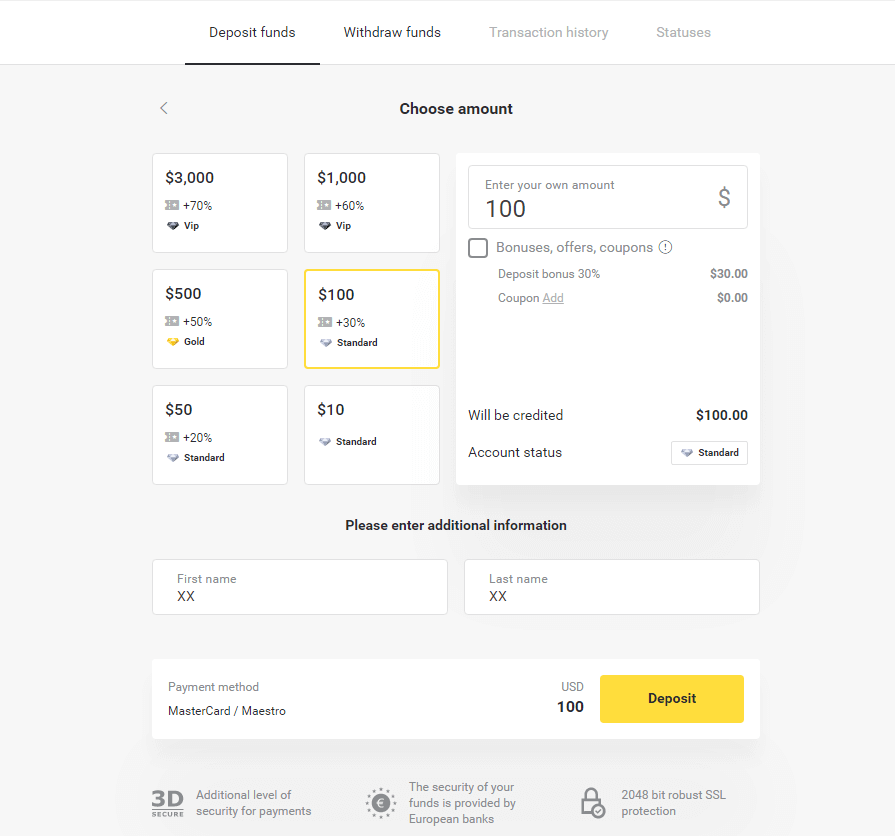
4. กรอกรายละเอียดบัตรธนาคารของคุณแล้วคลิกที่ปุ่ม "ชำระเงิน"
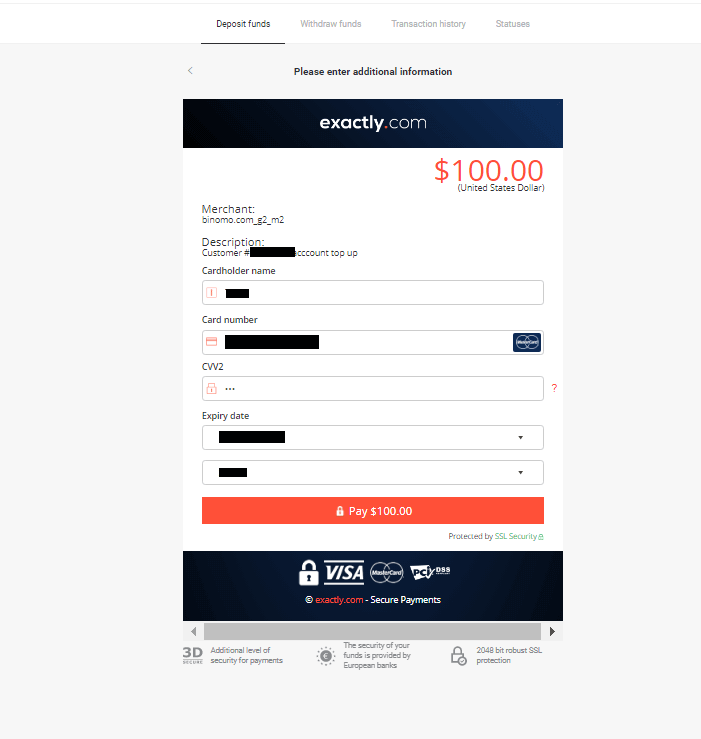
5. ยืนยันการชำระเงินด้วยรหัสผ่านครั้งเดียวที่ได้รับในข้อความ SMS
6. หากการชำระเงินสำเร็จ คุณจะถูกนำไปยังหน้าต่อไปนี้พร้อมจำนวนเงินที่ชำระ วันที่ และรหัสธุรกรรมที่ระบุ:
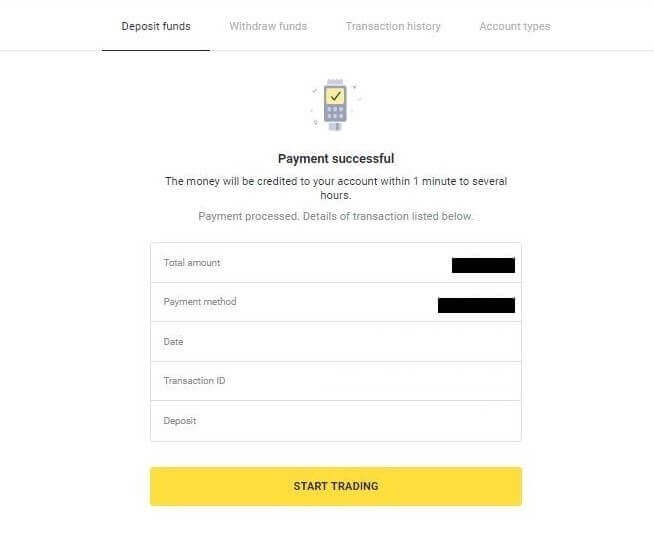
ฝากเงินโดยใช้ MasterCard / Visa / Maestro ในยูเครน
1. คลิกที่ปุ่ม "ฝาก" ที่มุมขวาบน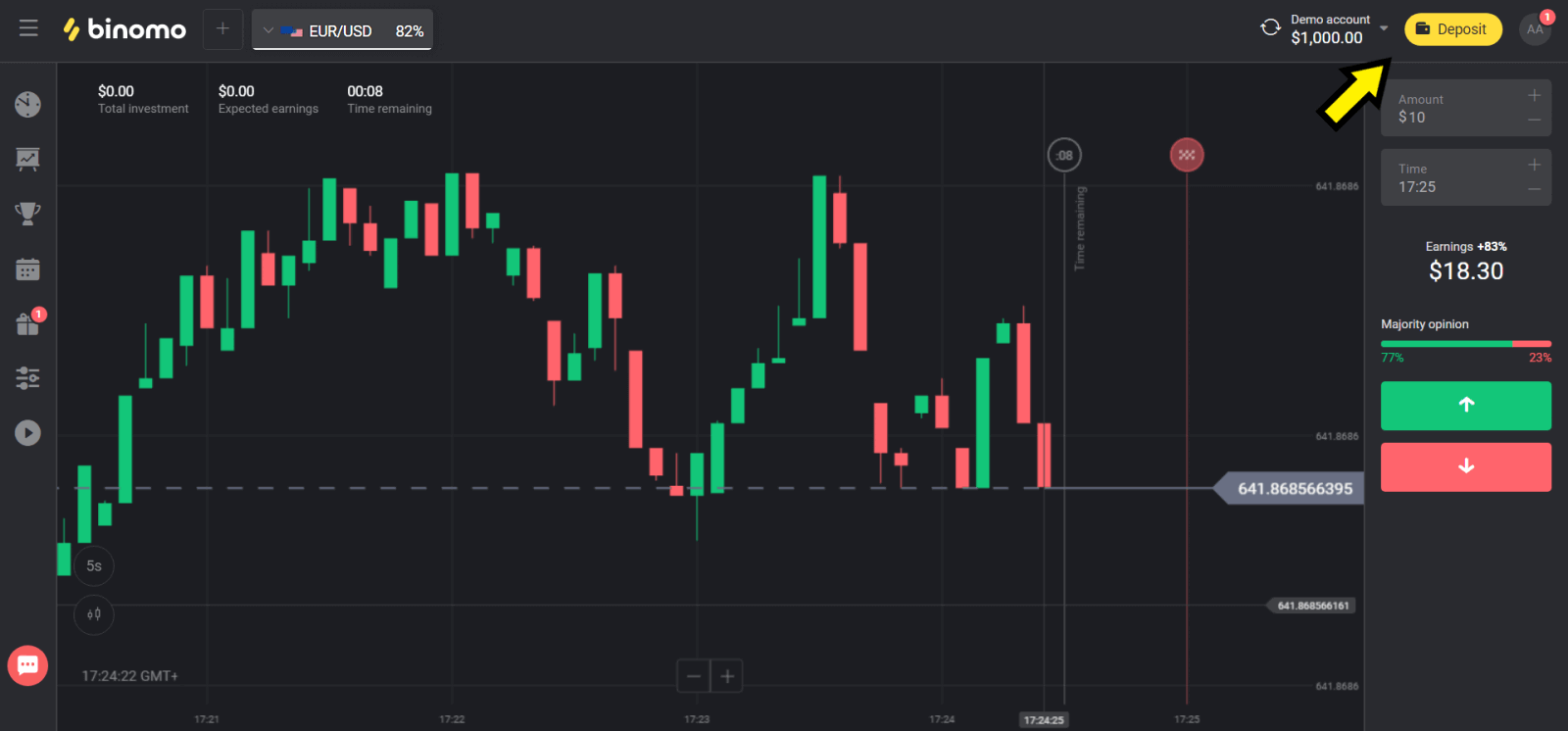
2. เลือก "ยูเครน" ในส่วน "ประเทศ" และเลือกวิธี "Mastercard/Maestro" หรือ "Visa" ขึ้นอยู่กับวิธีที่คุณใช้
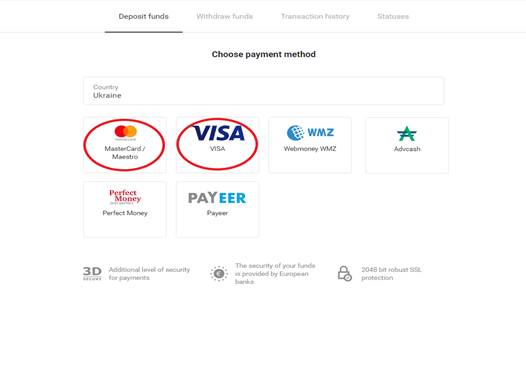
3. เลือกจำนวนเงินที่จะฝาก
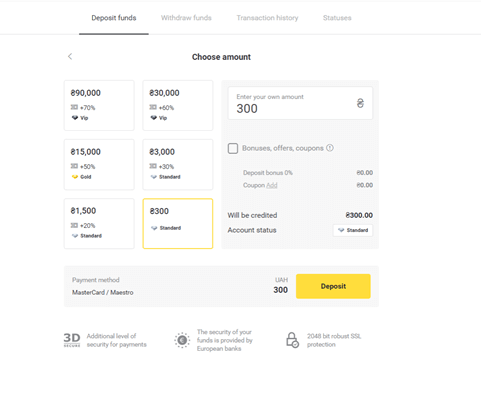
4. กรอกรายละเอียดบัตรธนาคารของคุณและคลิกที่ปุ่ม "ชำระเงิน"
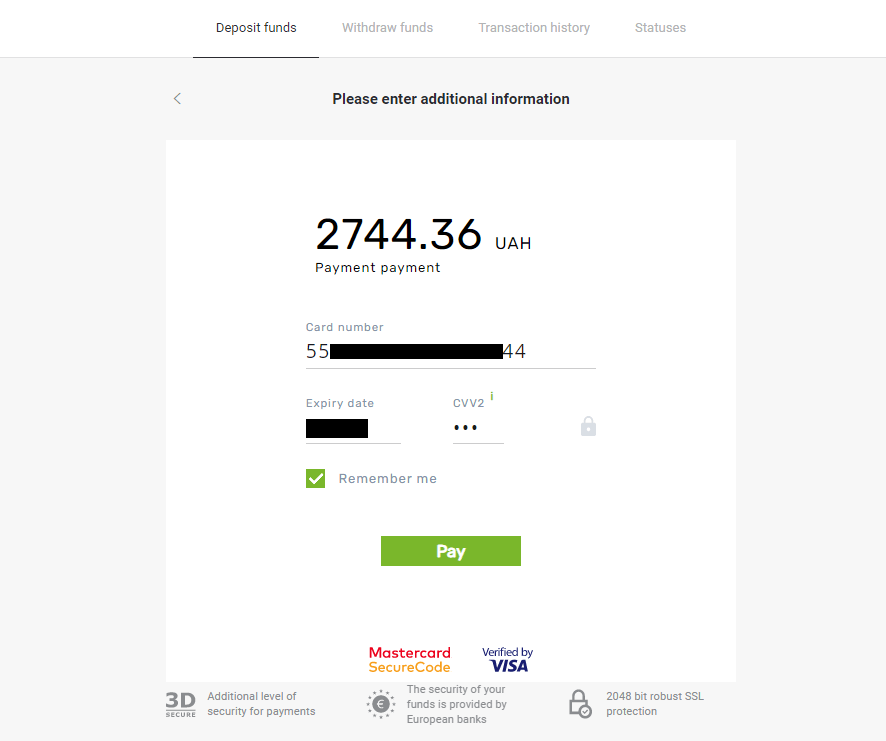
5. ยืนยันการชำระเงินด้วยรหัสผ่านครั้งเดียวที่ได้รับในข้อความ SMS
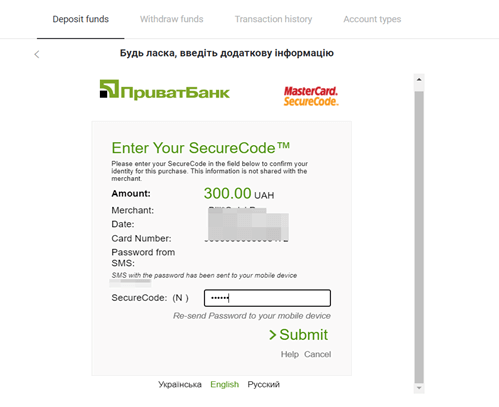
6. หากการชำระเงินสำเร็จ ระบบจะนำคุณไปยังหน้าต่อไปนี้พร้อมจำนวนเงินที่ชำระ วันที่ และ ID ธุรกรรมที่ระบุ:
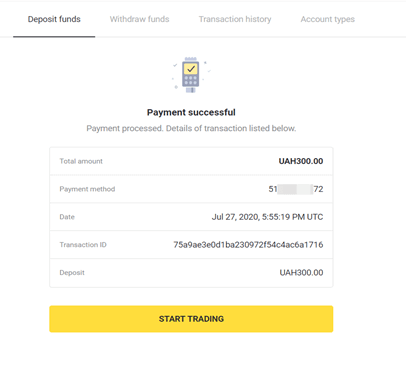
ฝากเงินโดยใช้ MasterCard / Visa / Rupay ในอินเดีย
1. คลิกปุ่ม “ฝากเงิน” ที่มุมขวาบนของหน้าจอ
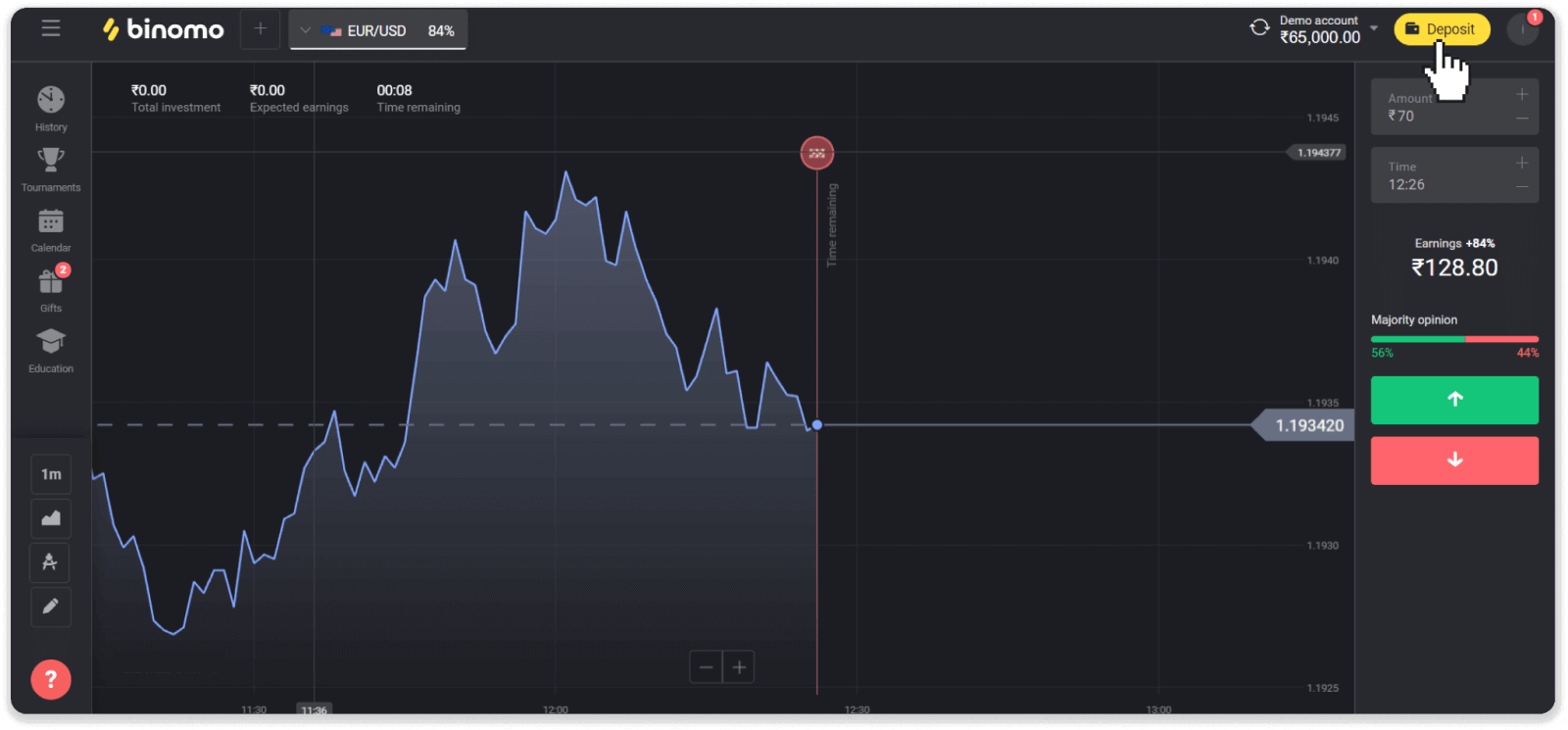
2. เลือก "อินเดีย" ในส่วน "ประเทศ" และเลือกวิธีการชำระเงิน "วีซ่า"
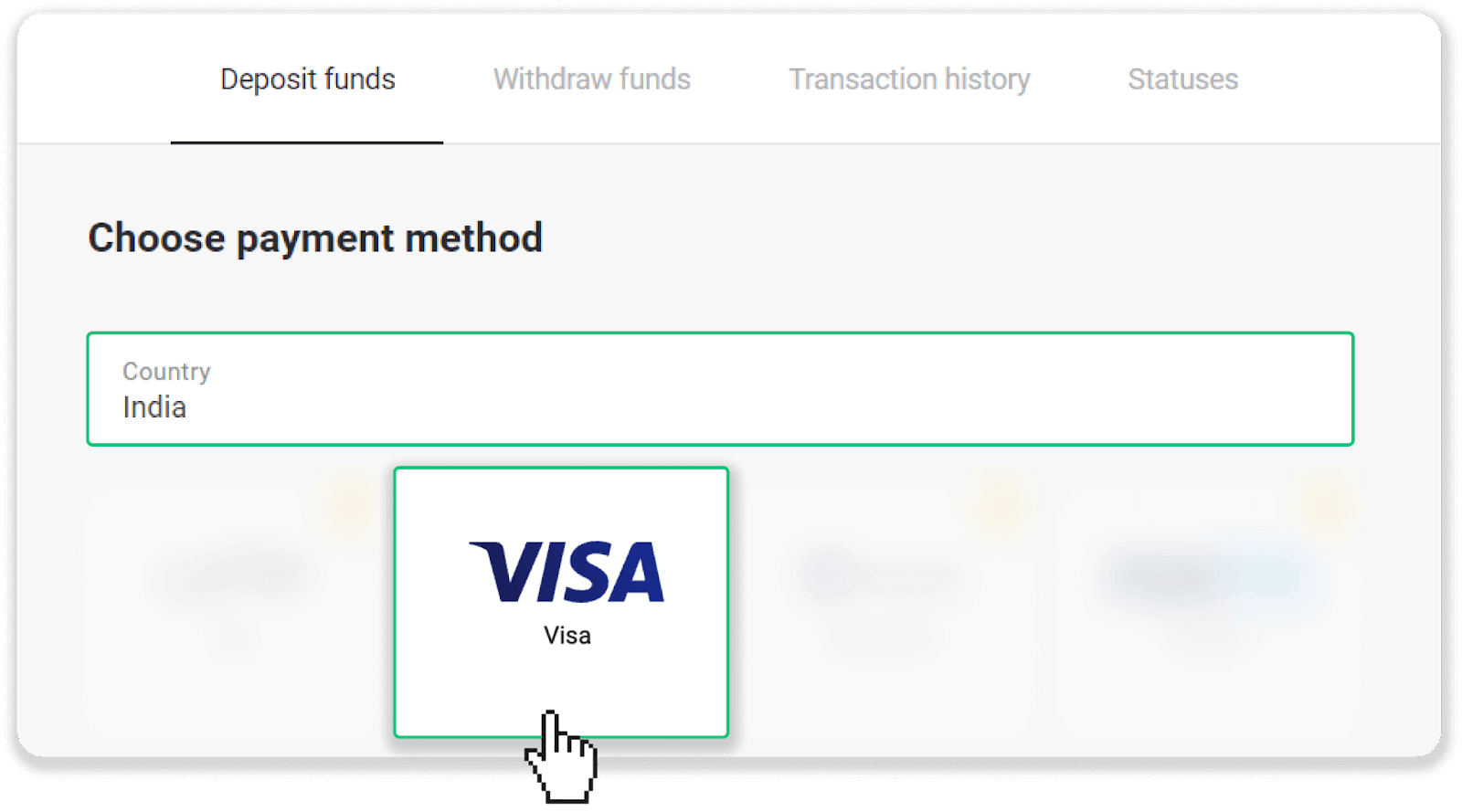
3. ป้อนจำนวนเงินฝาก หมายเลขโทรศัพท์ของคุณ แล้วคลิกปุ่ม “ฝากเงิน”
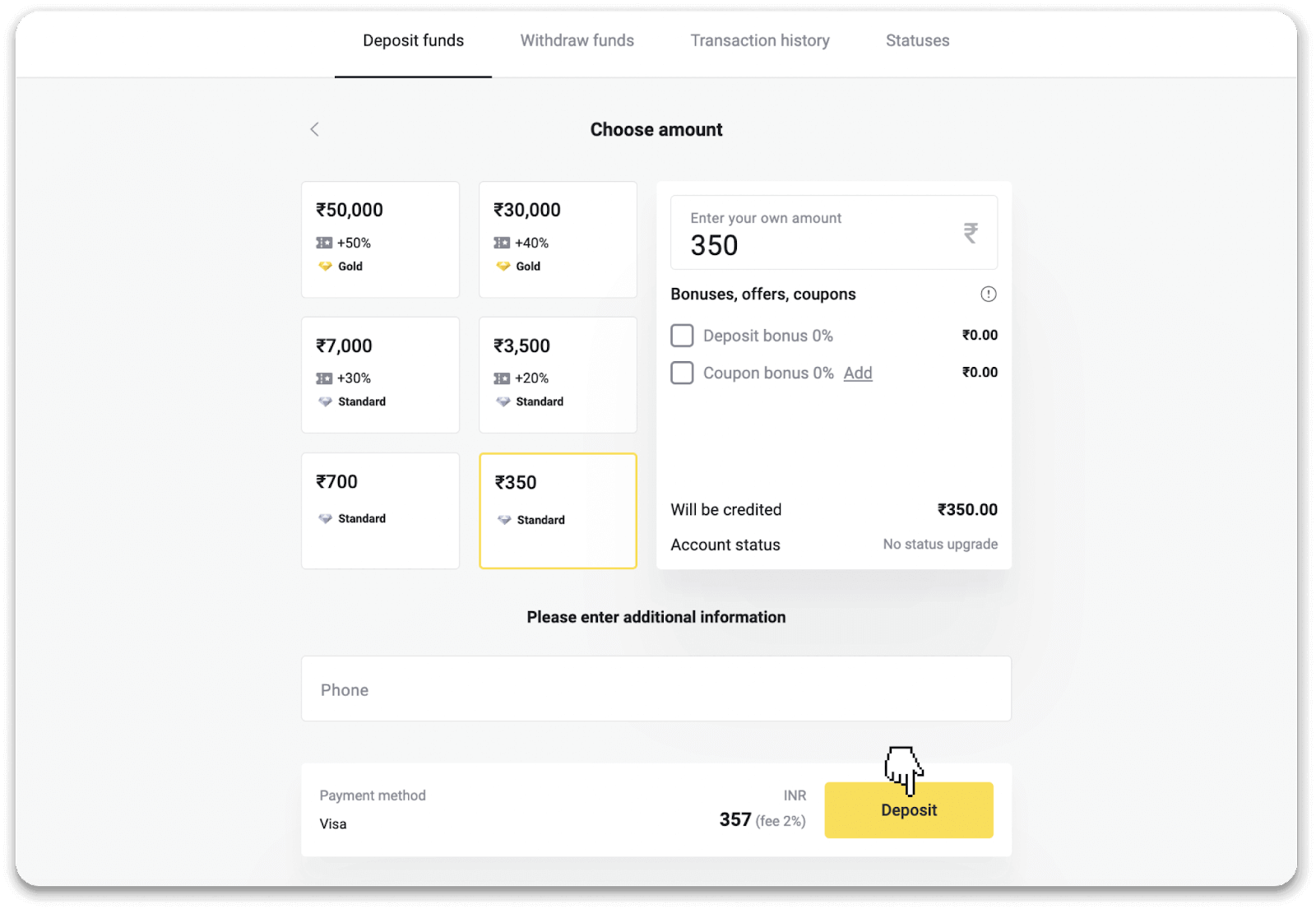
4. ป้อนรายละเอียดบัตรของคุณแล้วคลิก "ชำระเงิน"
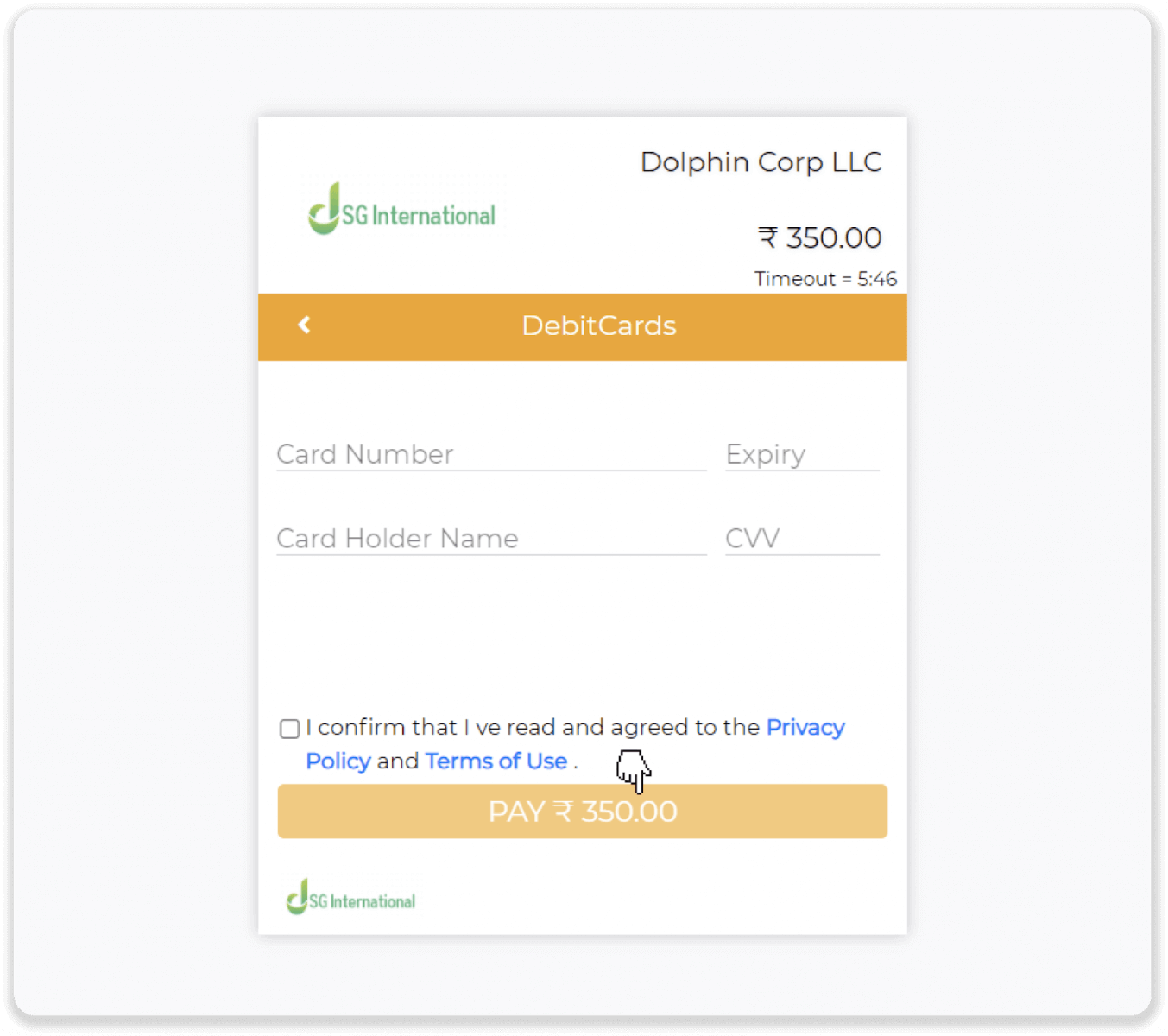
5. ป้อนรหัสผ่านแบบใช้ครั้งเดียว (OTP) ที่ส่งไปยังหมายเลขโทรศัพท์มือถือของคุณ แล้วคลิก “ส่ง”
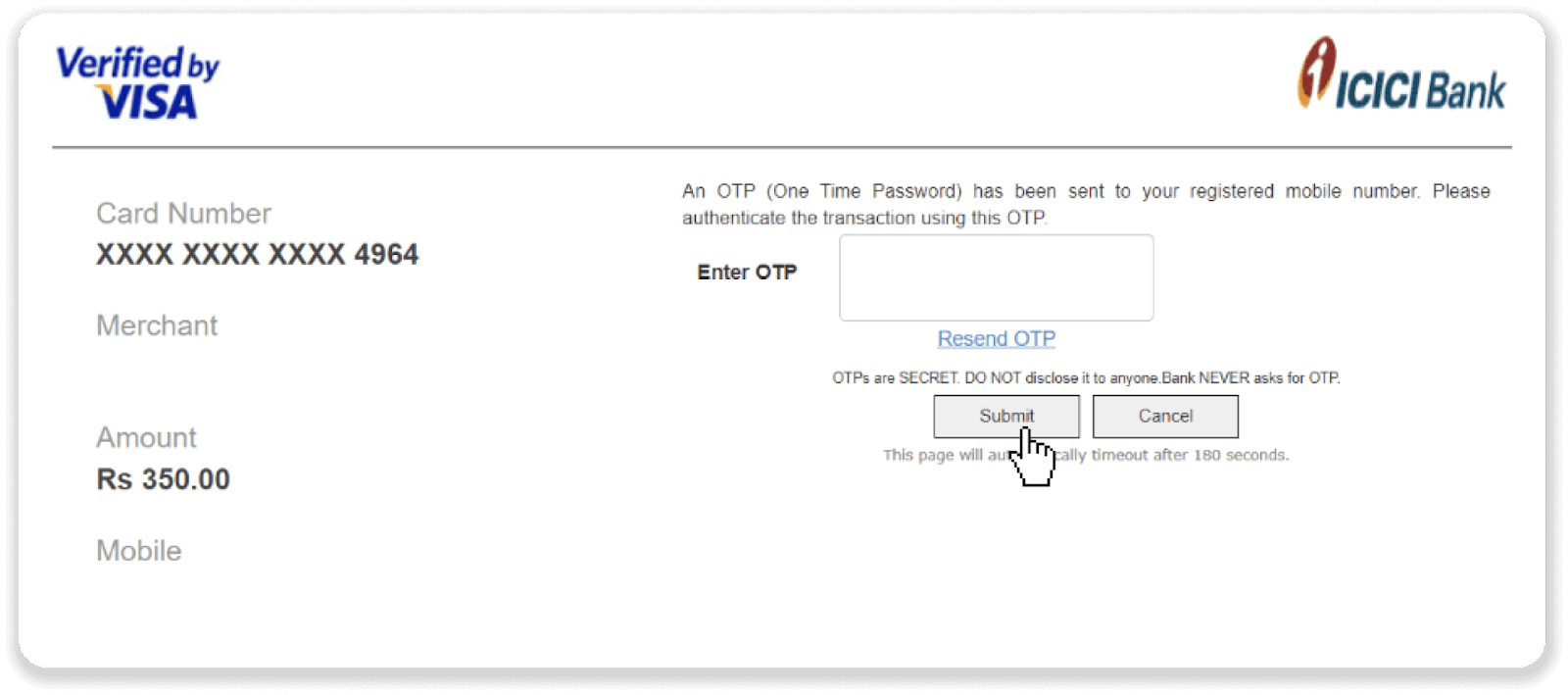
6. การชำระเงินของคุณสำเร็จ
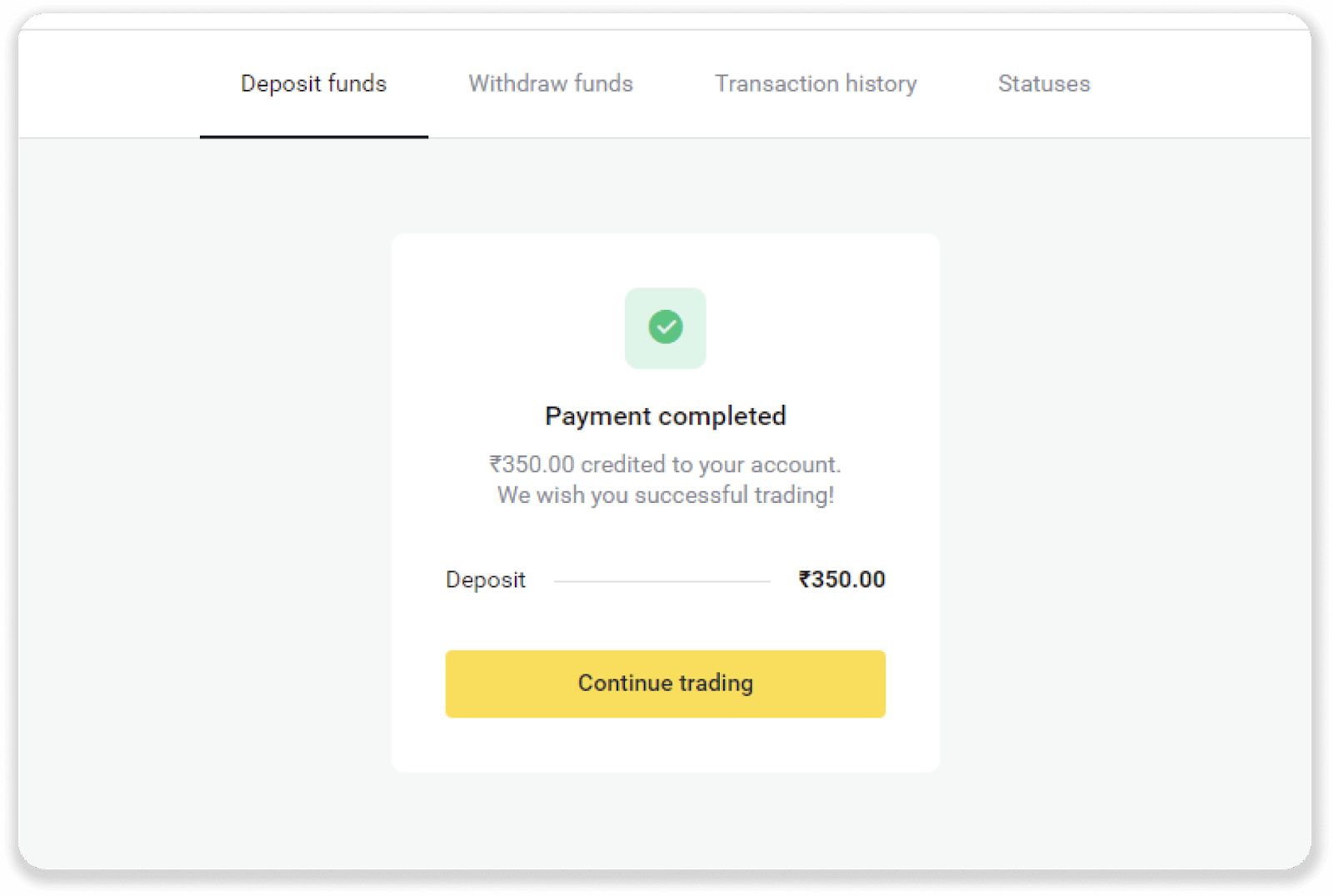
7. คุณสามารถตรวจสอบสถานะการทำธุรกรรมของคุณได้ในแท็บ “ประวัติการทำธุรกรรม”
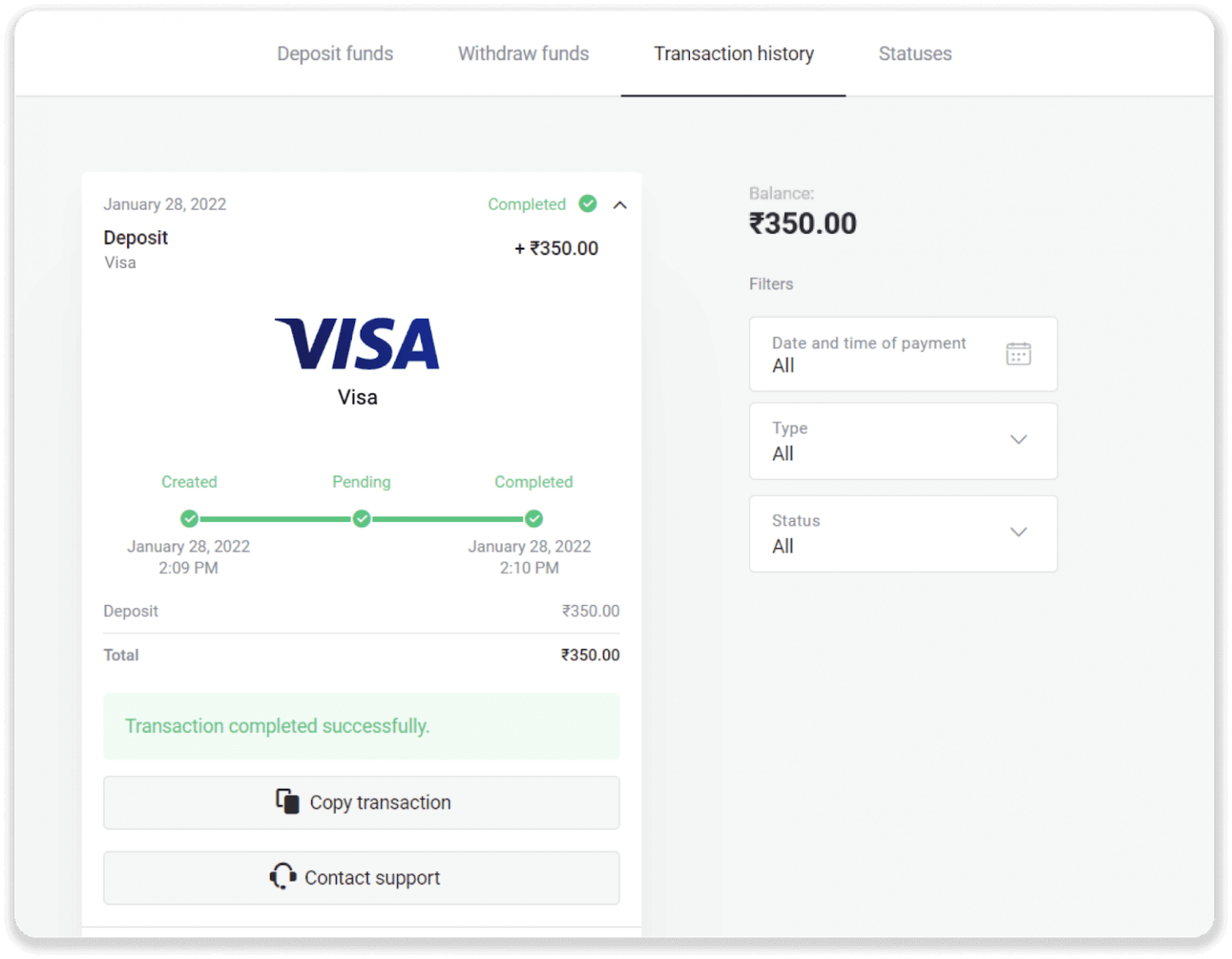
วิธีฝากเงินใน Binomo โดยใช้การโอนเงินผ่านธนาคาร
การโอนเงินผ่านธนาคารเป็นธุรกรรมที่ย้ายเงินจากบัญชีธนาคารหนึ่งไปยังอีกบัญชีหนึ่ง เราจะแนะนำคุณเกี่ยวกับวิธีการโอนเงินไปยังบัญชี Binomoฝากโดยใช้ Boleto Rapido
1. คลิกปุ่ม “ฝากเงิน” ที่มุมขวาบนของหน้าจอ
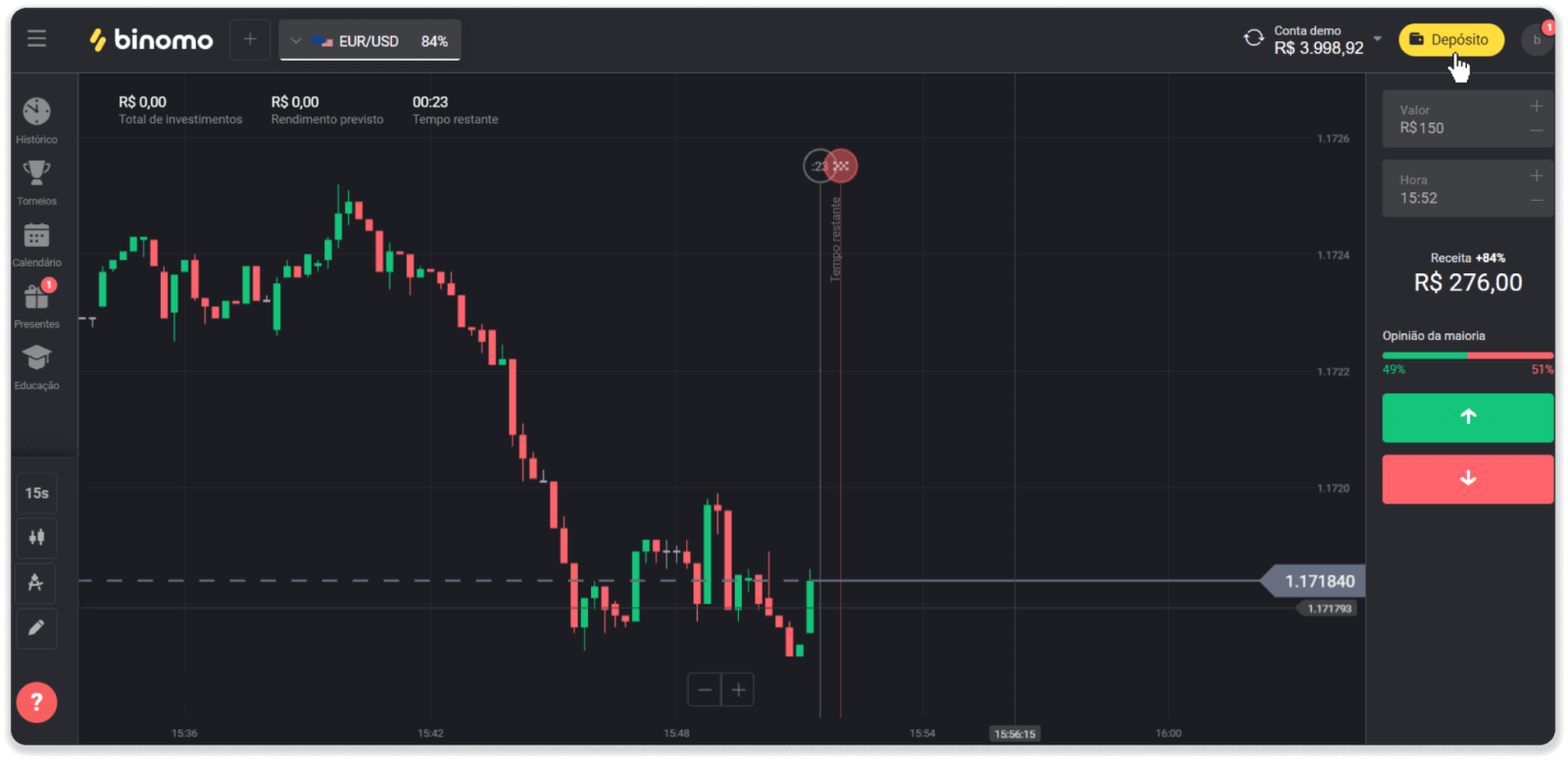
2. เลือกบราซิลในส่วน "ประเทศ" และเลือกวิธีการชำระเงิน "Boleto Rapido"
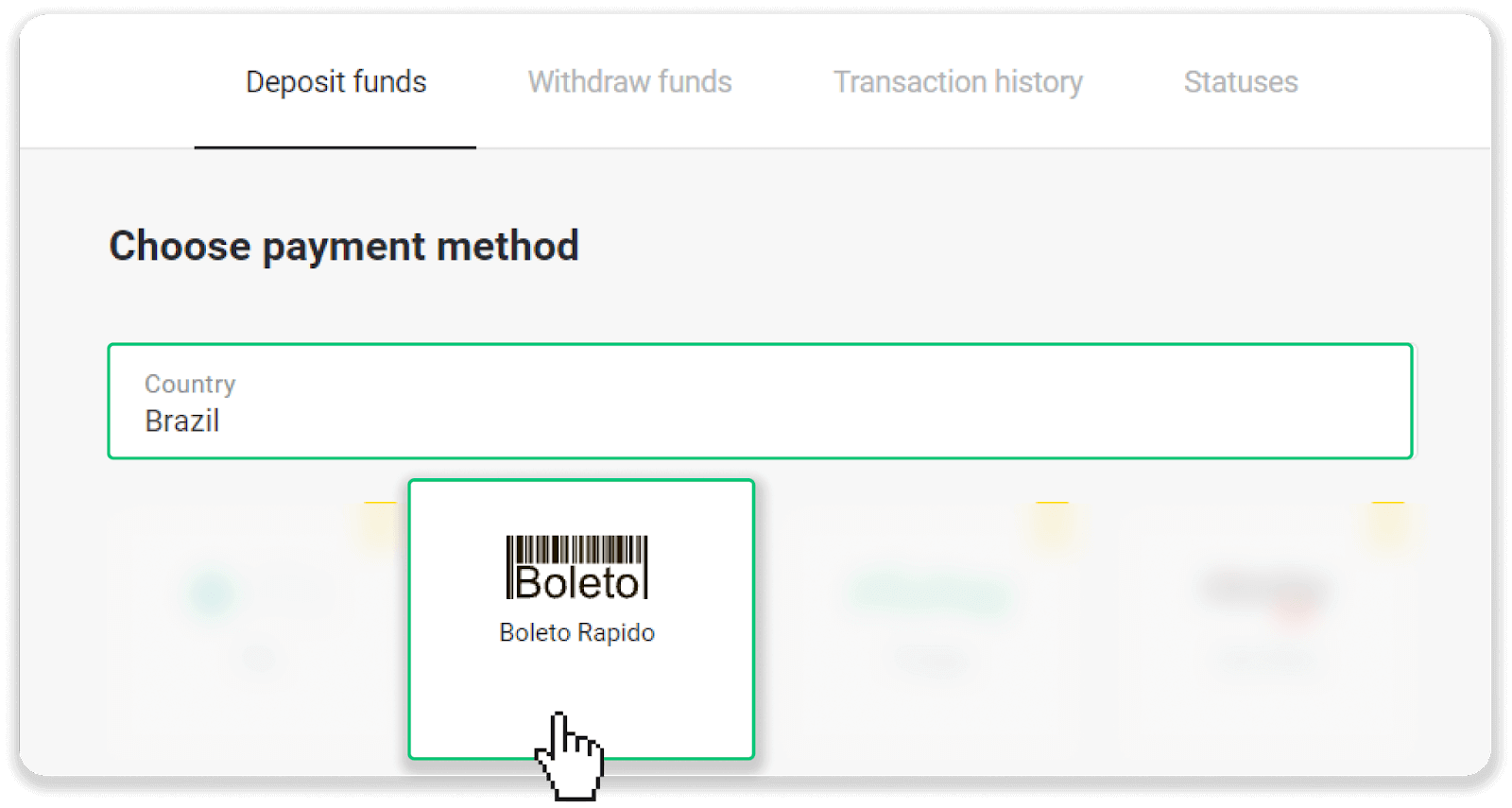
3. ป้อนจำนวนเงินฝากและคลิก “ฝากเงิน”
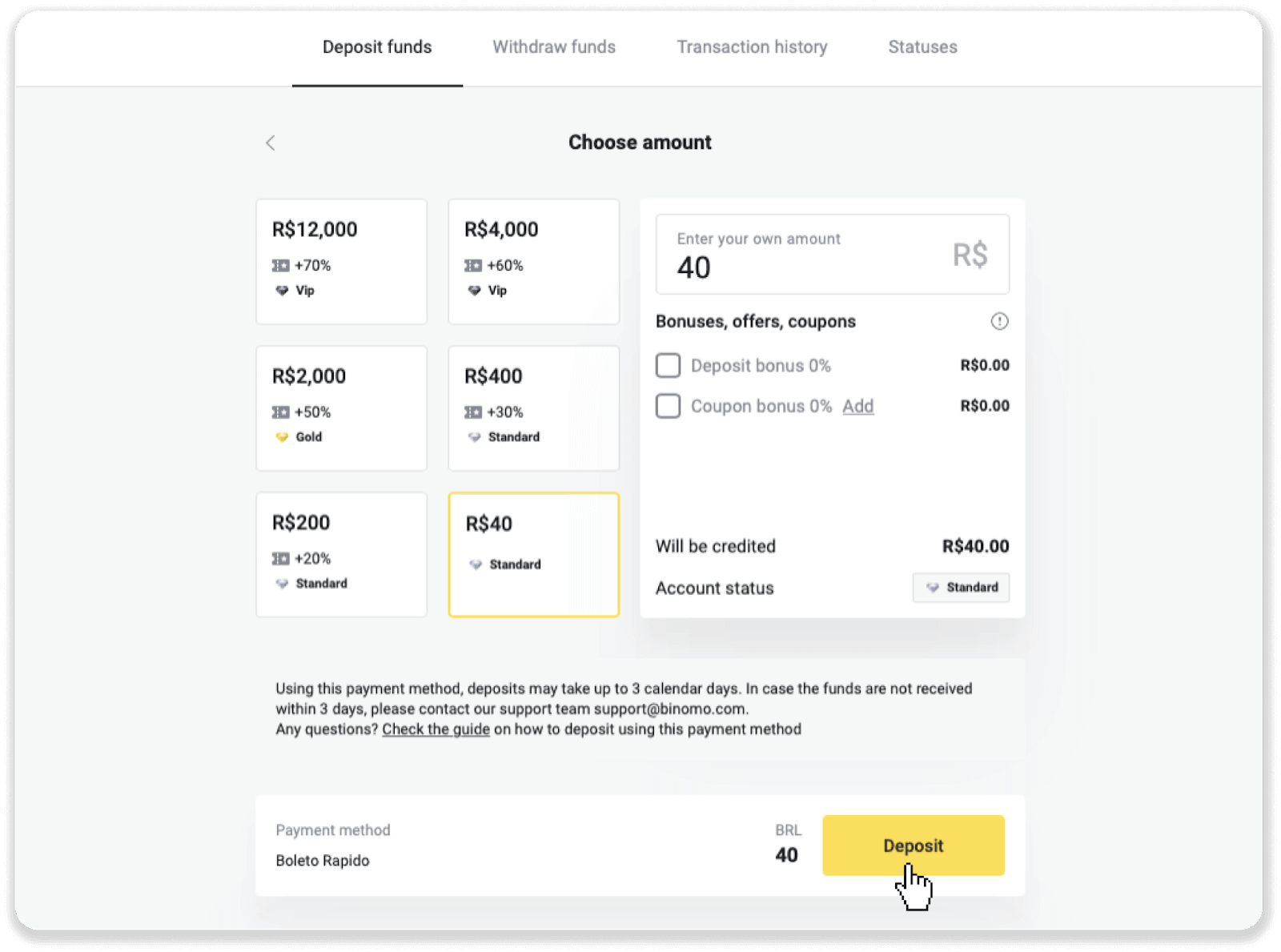
4. คุณจะถูกนำไปยังหน้าผู้ให้บริการชำระเงินโดยอัตโนมัติ ป้อนข้อมูลส่วนตัวของคุณ: ชื่อของคุณ, CPF, CEP, ที่อยู่อีเมล และหมายเลขโทรศัพท์ คลิก “ยืนยัน”
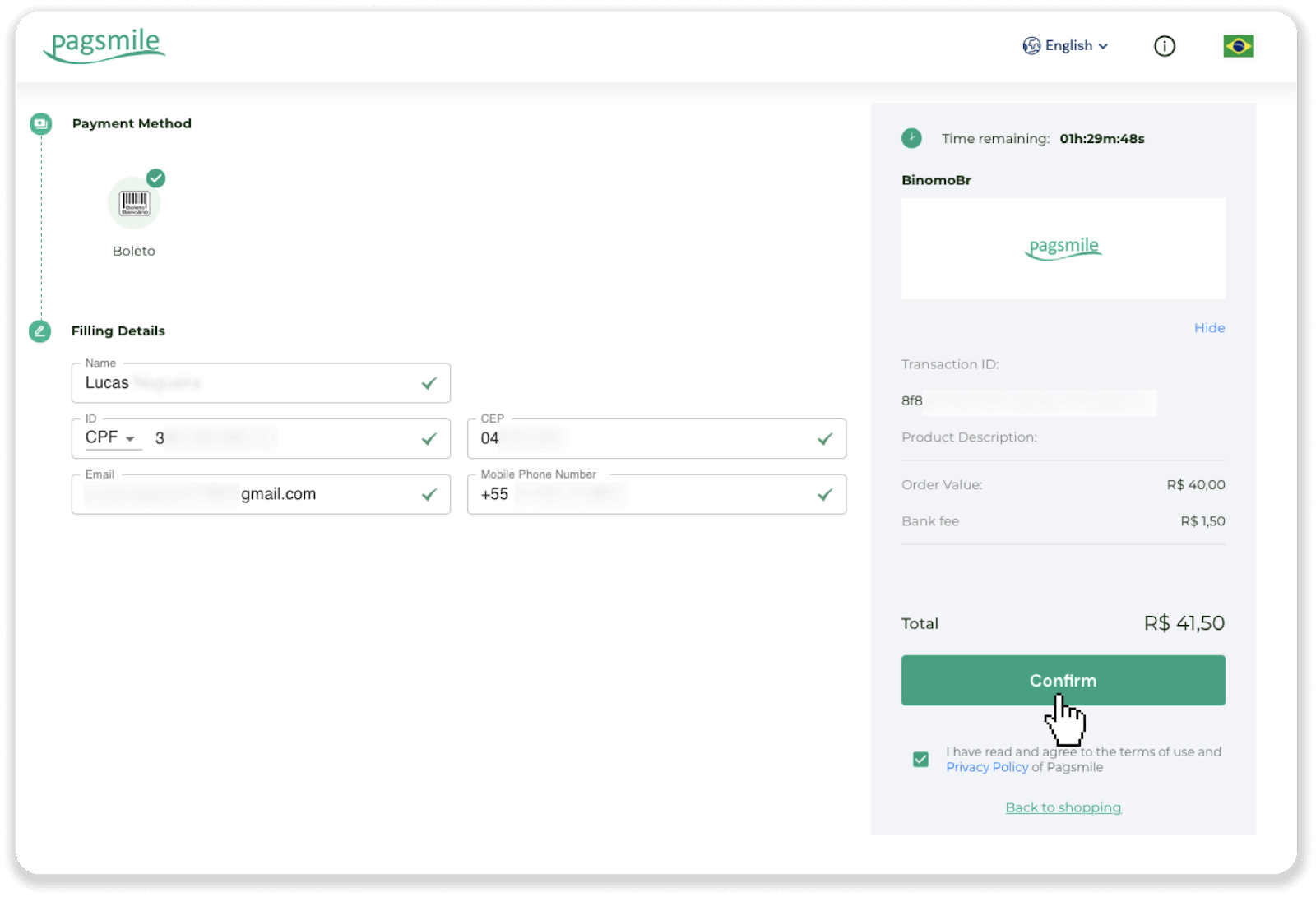
5. คุณสามารถดาวน์โหลด Boleto ได้โดยคลิก "บันทึก PDF" หรือคุณสามารถสแกนบาร์โค้ดด้วยแอพธนาคารหรือคัดลอกรหัส
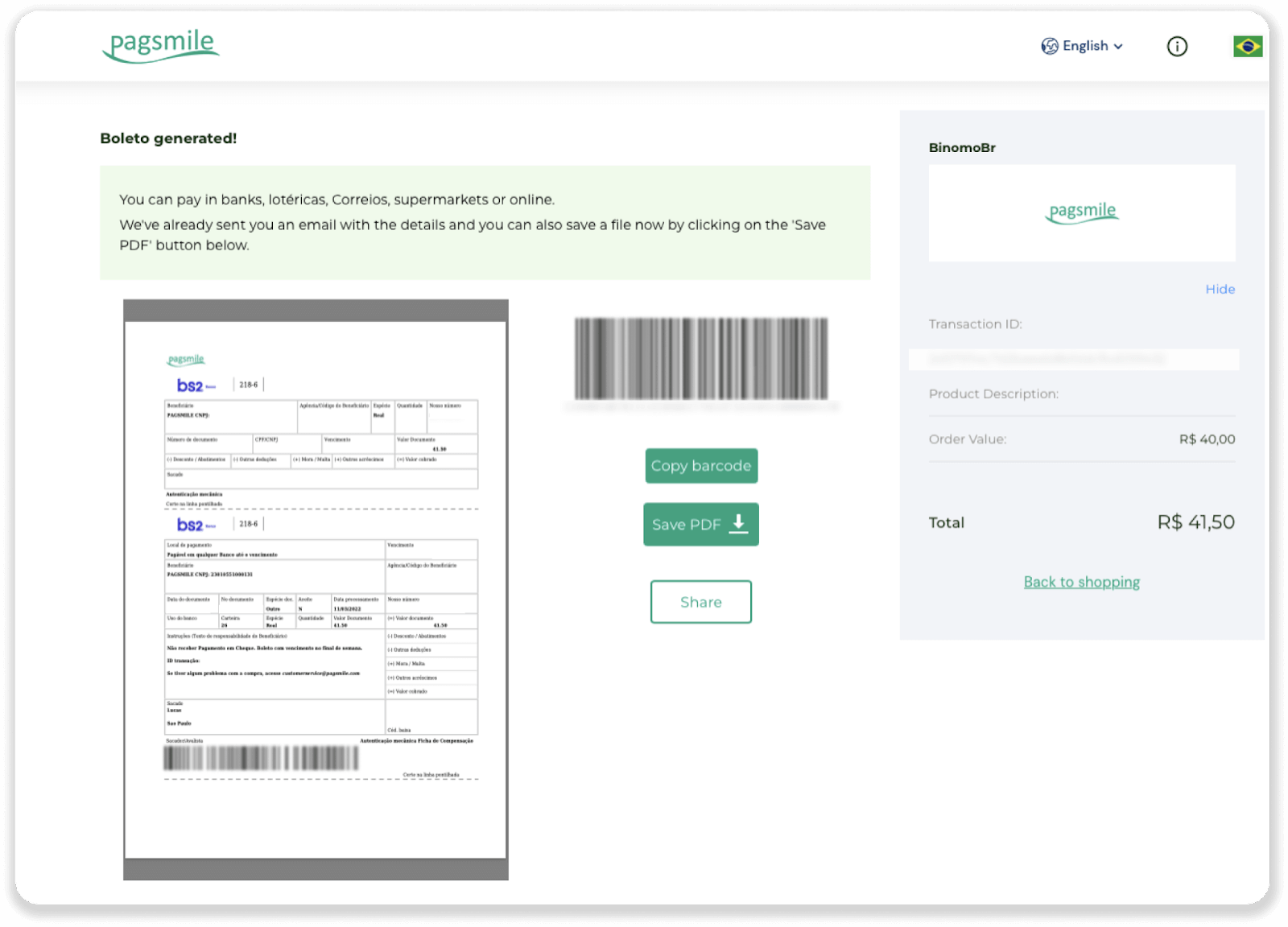
6. ลงชื่อเข้าใช้แอปบัญชีธนาคารของคุณแล้วคลิก “Pagamentos” สแกนรหัสด้วยกล้องของคุณ คุณยังสามารถแทรกหมายเลข Boleto ด้วยตนเองโดยคลิกที่ “Digitar Números” เมื่อคุณสแกนหรือใส่หมายเลข Boleto คุณจะถูกนำไปยังหน้ายืนยัน ตรวจสอบว่าข้อมูลทั้งหมดถูกต้อง แล้วคลิก “ยืนยัน”
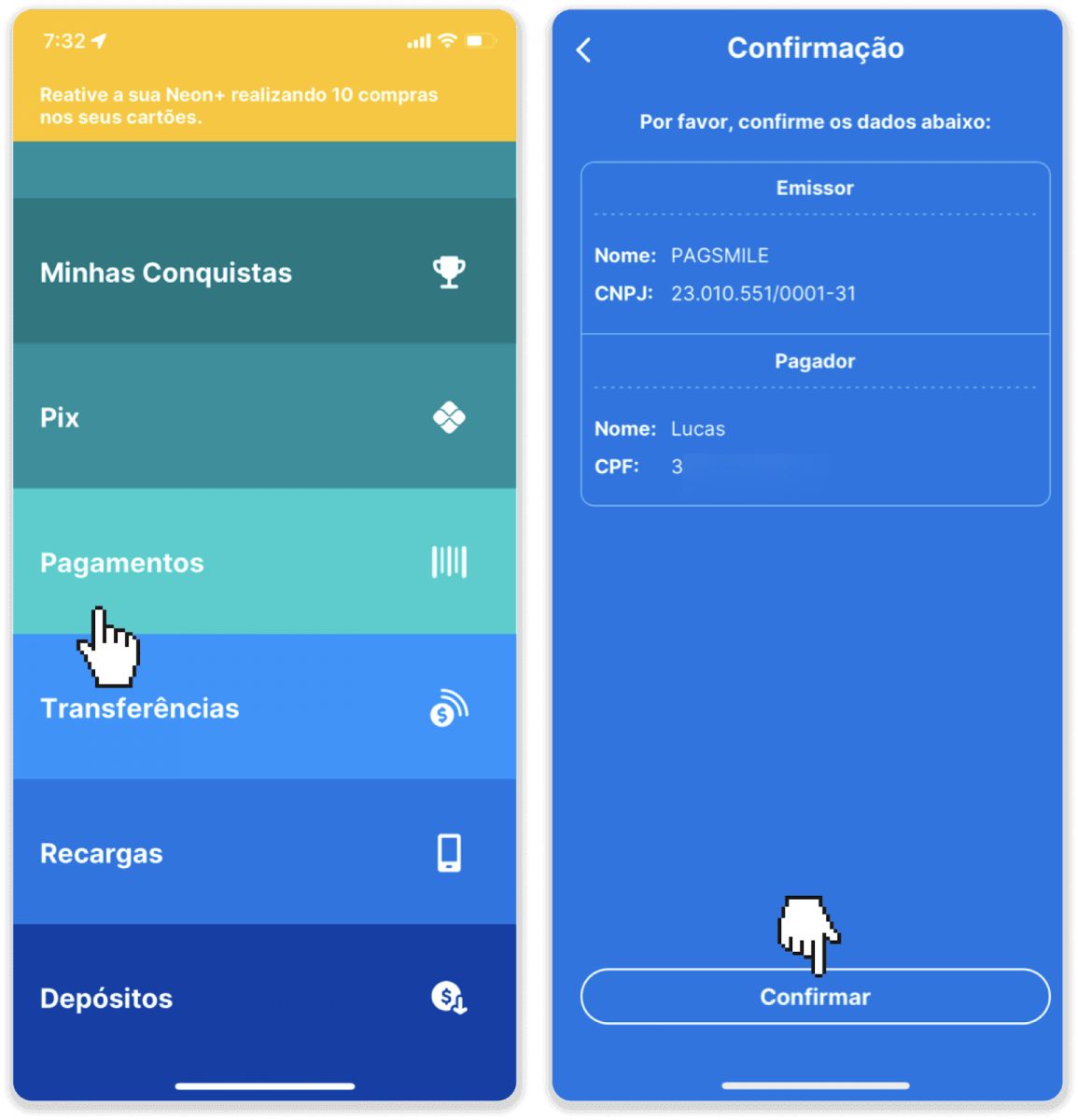
7. ตรวจสอบว่าผลรวมถูกต้องหรือไม่ แล้วคลิก “Proximo” เพื่อสรุปการทำธุรกรรม คลิก “Finalizar” จากนั้นป้อน PIN 4 หลักของคุณเพื่อยืนยันการทำธุรกรรม
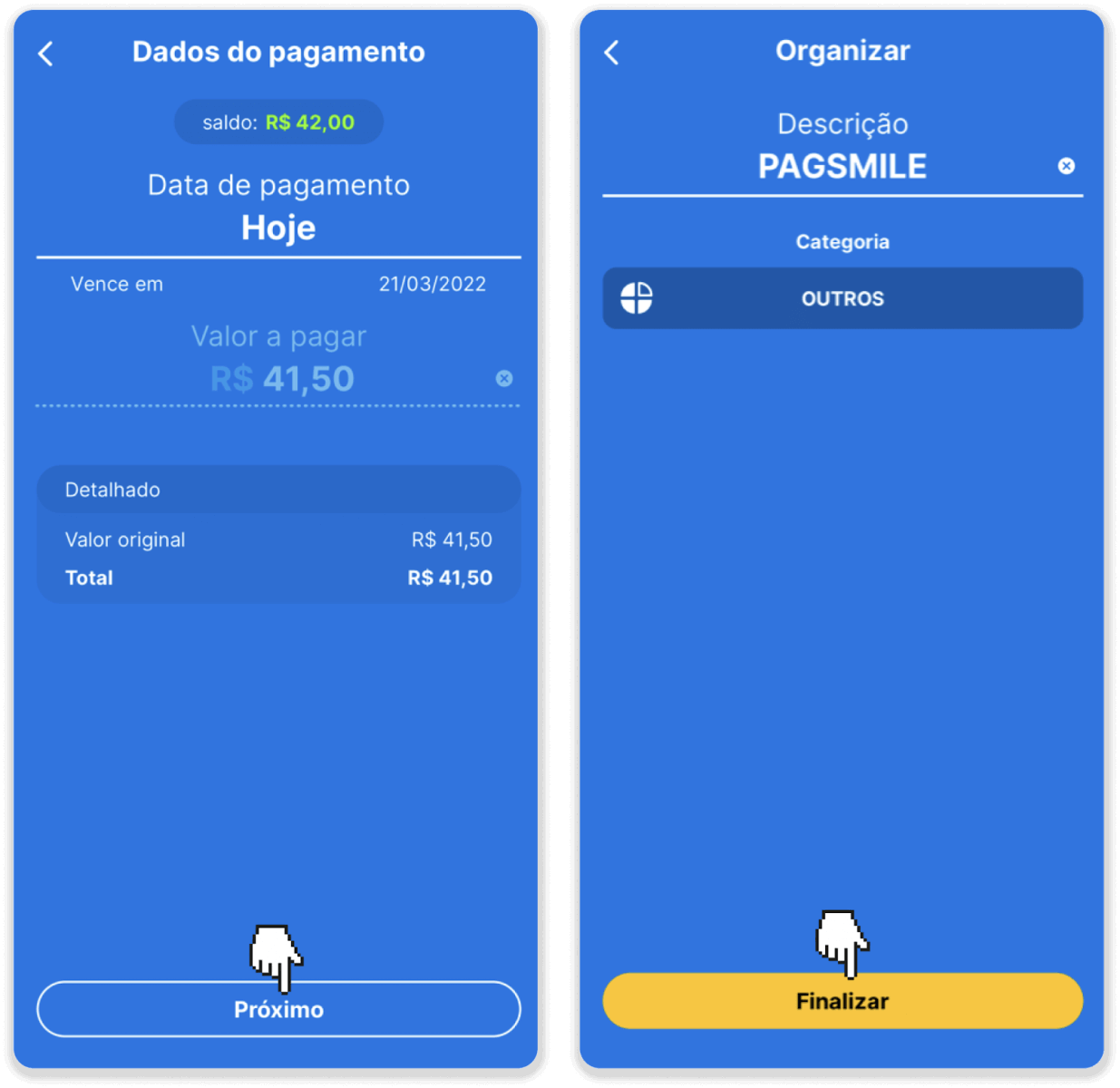
8. หากต้องการตรวจสอบสถานะการทำธุรกรรมของคุณ ให้กลับไปที่แท็บ “ประวัติการทำธุรกรรม” และคลิกที่เงินฝากของคุณเพื่อติดตามสถานะ
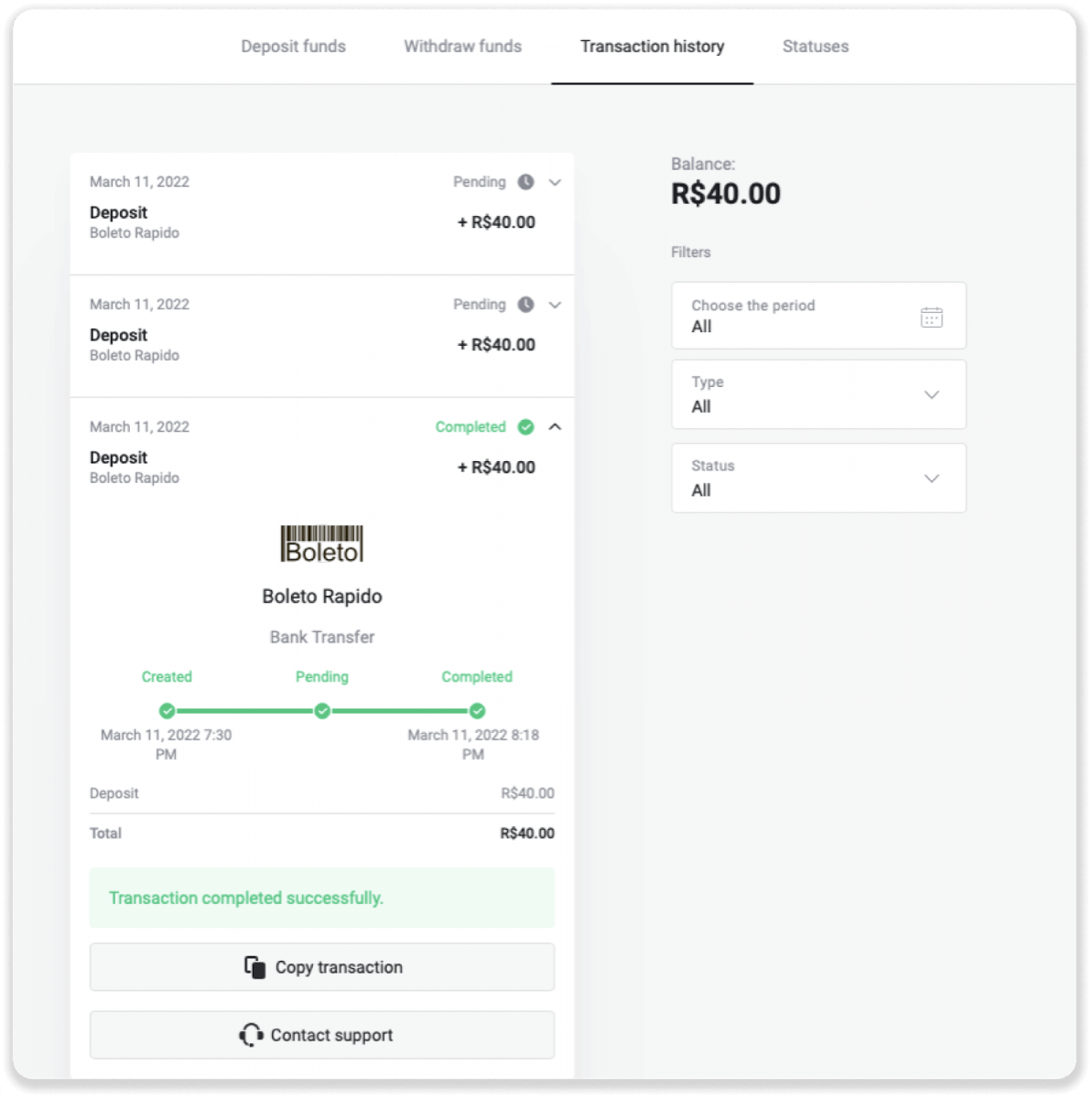
ฝากโดยใช้ Itau
1. คลิกปุ่ม “ฝากเงิน” ที่มุมขวาบนของหน้าจอ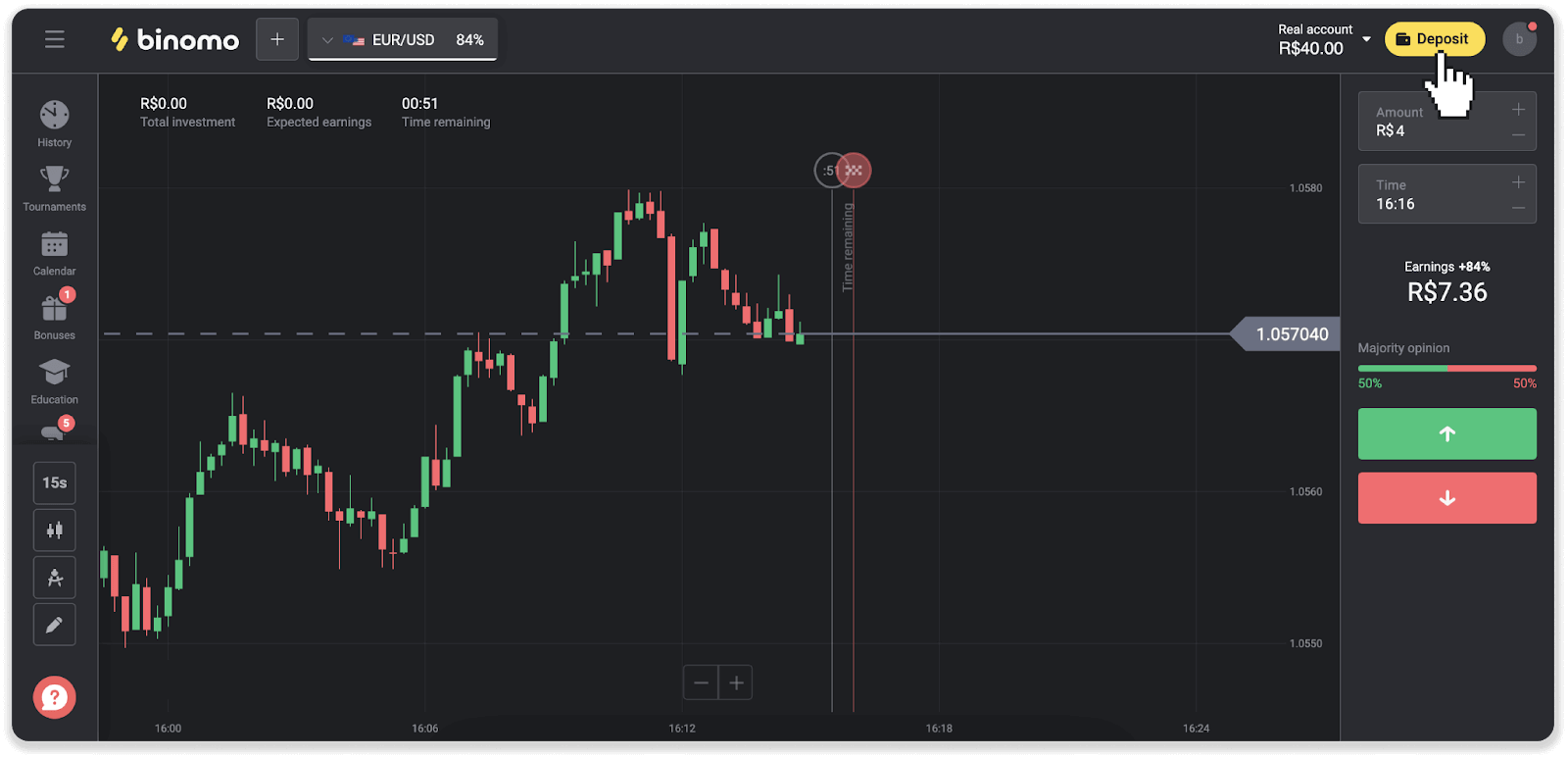
2. เลือกประเทศและเลือกวิธีการชำระเงิน “Itau”
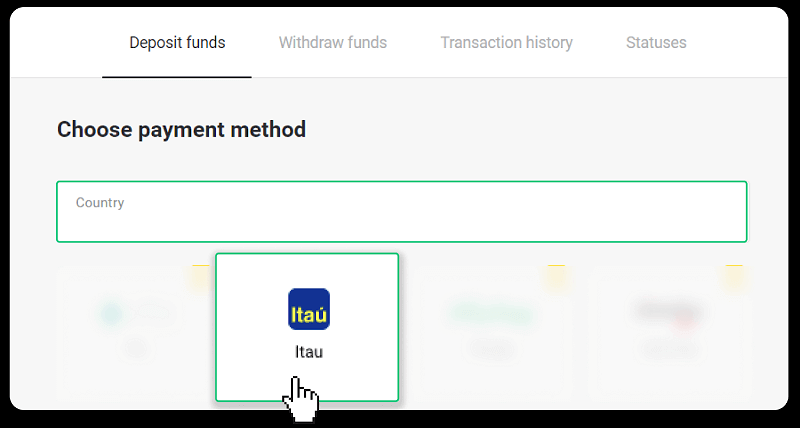
3. ป้อนจำนวนเงินฝากและคลิก “ฝากเงิน”
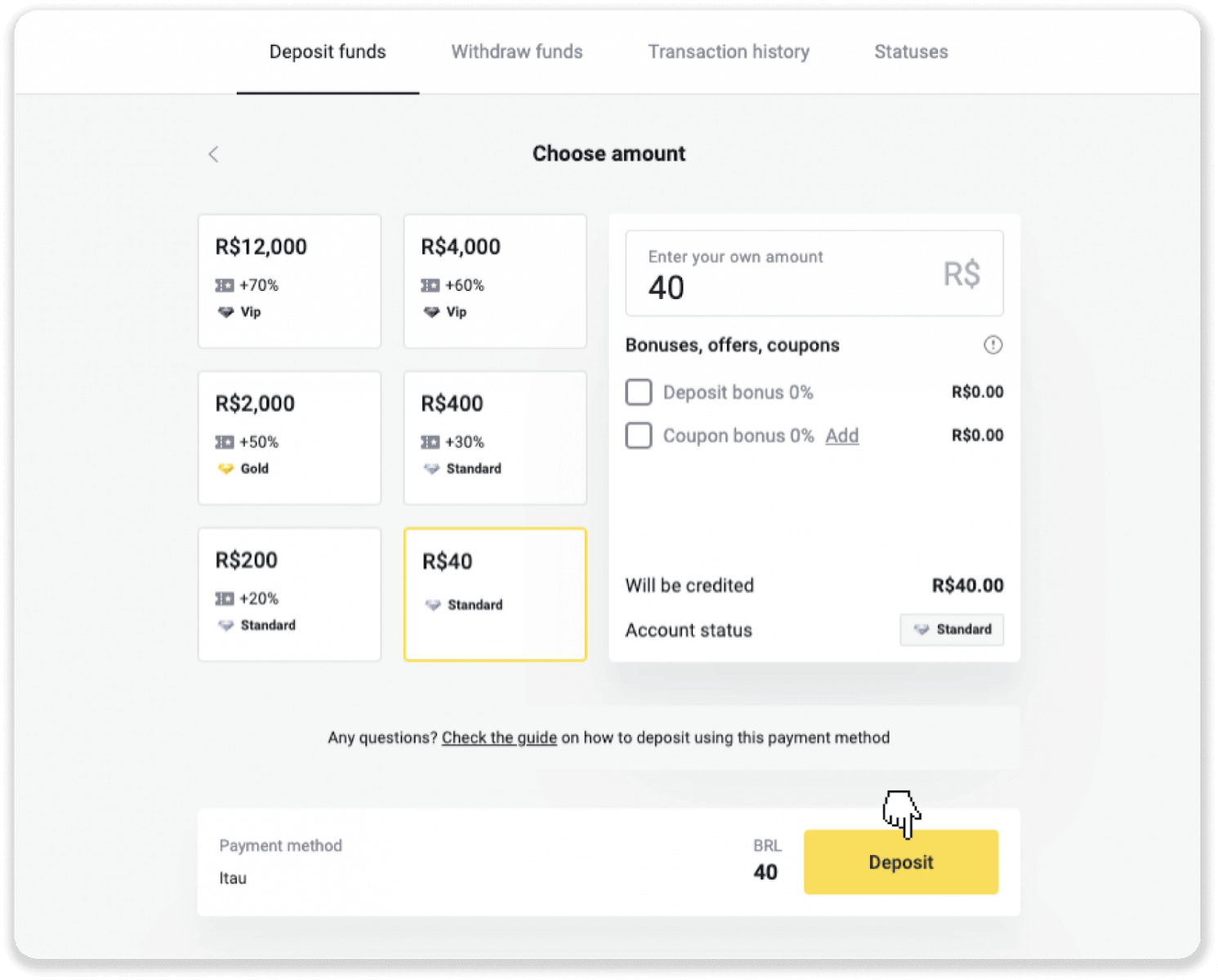
4. คุณจะถูกนำไปยังหน้าผู้ให้บริการชำระเงินโดยอัตโนมัติ เลือก Bradesco และป้อนข้อมูลส่วนบุคคลของคุณ: ชื่อของคุณ, CPF, CEP, ที่อยู่อีเมล และหมายเลขโทรศัพท์ คลิก “ยืนยัน”

5. จดคีย์ PIX อย่าเพิ่งปิดหน้านี้ ดังนั้นคุณสามารถดำเนินการชำระเงินให้เสร็จสิ้นโดยการดาวน์โหลดใบเสร็จ
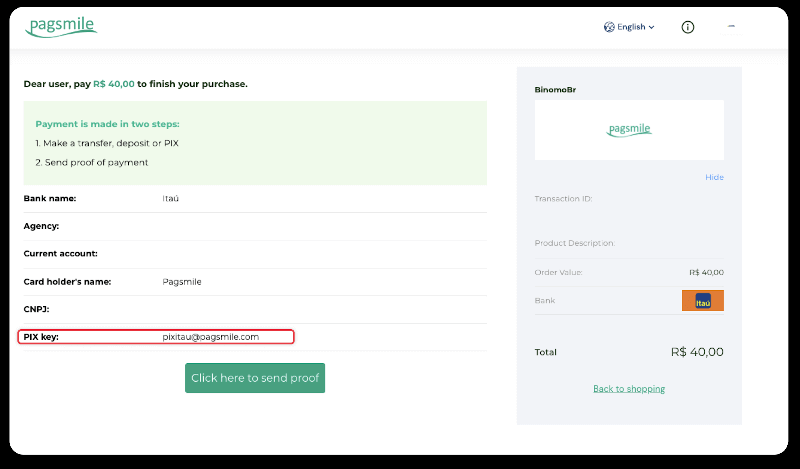
6. ลงชื่อเข้าใช้แอป Itau ของคุณ แตะที่เมนู “PIX”
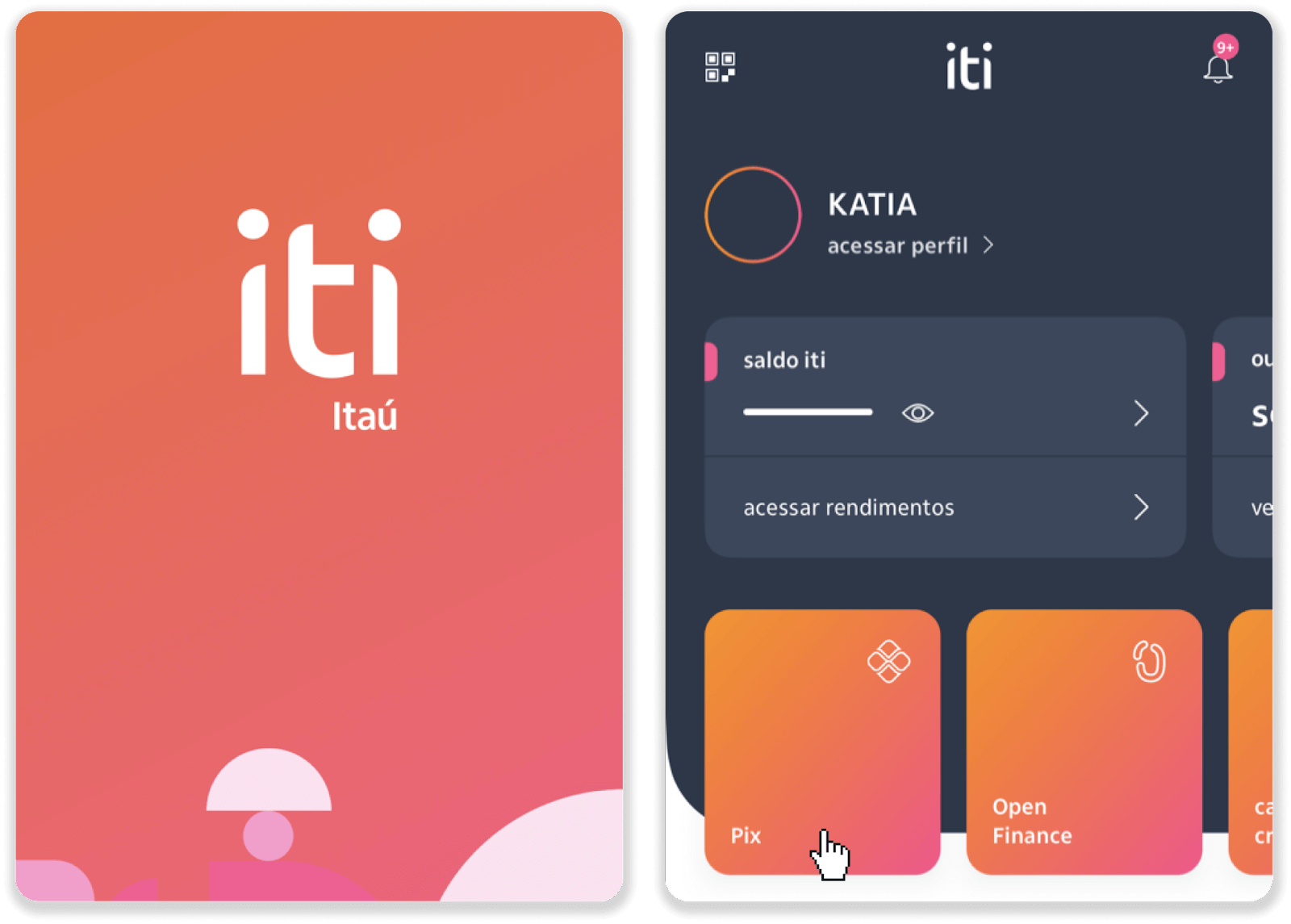
7. แตะ “Transferir” และป้อนรหัส PIX – ที่อยู่อีเมลจากขั้นตอนที่ 5. แตะ “Continuar“
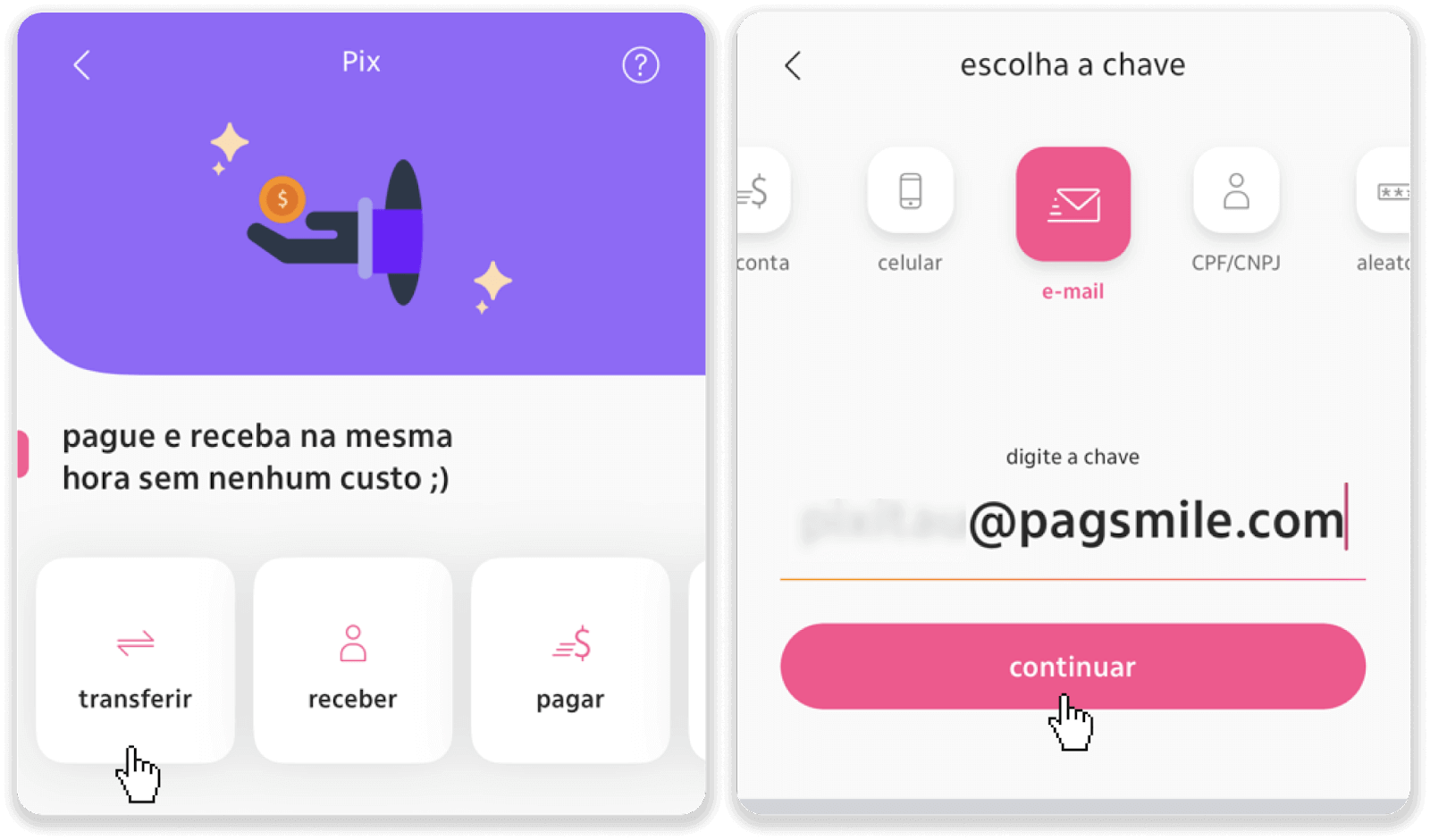
8. ตรวจสอบว่าจำนวนเงินฝากถูกต้องหรือไม่ แล้วแตะ “ดำเนินการต่อ” ตรวจสอบให้แน่ใจว่ารายละเอียดการชำระเงินทั้งหมดถูกต้อง แล้วคลิก “Pagar”
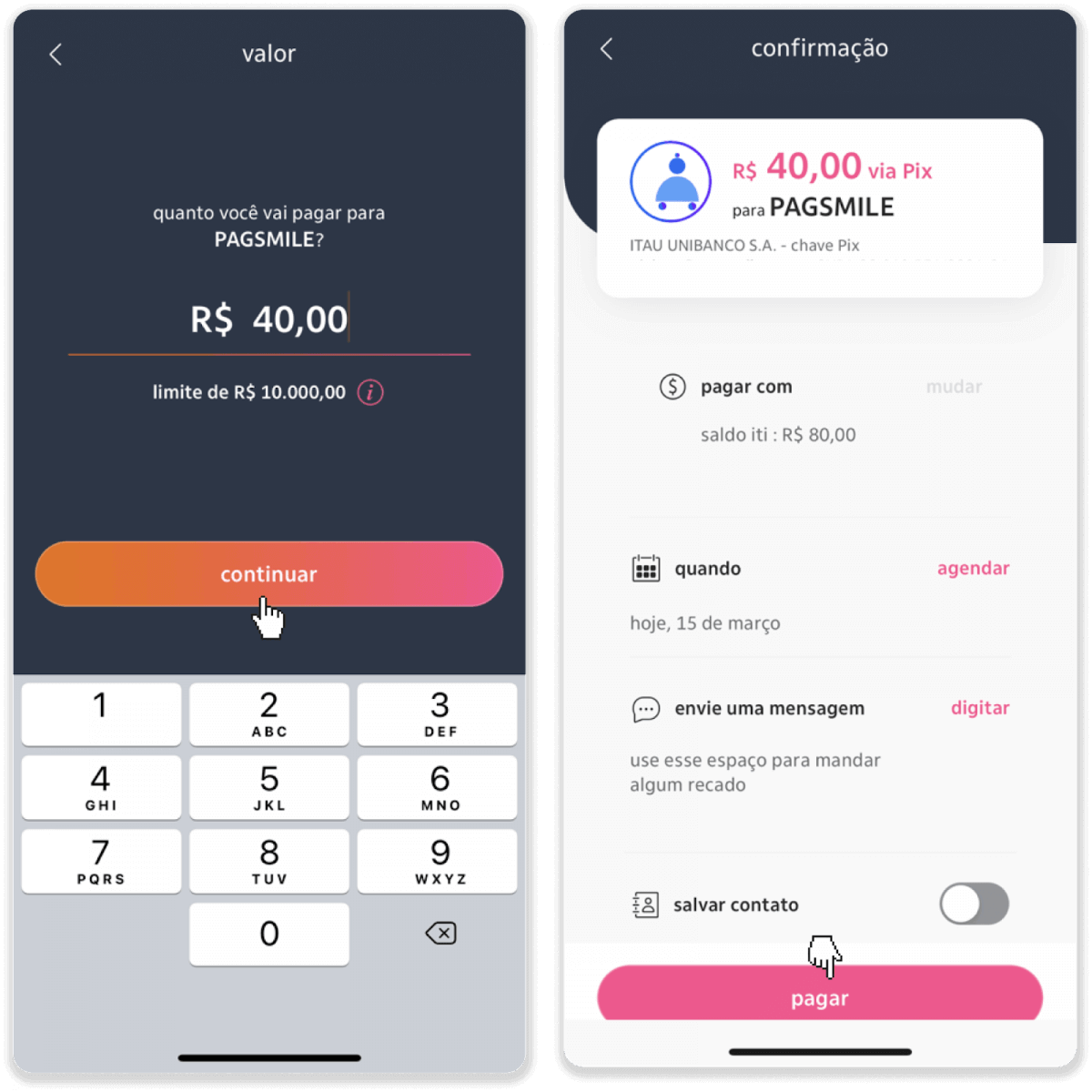
9. ใส่จำนวนเงินฝาก เลือกประเภทบัญชี แล้วคลิก “ดำเนินการต่อ”
10. เลือกวันที่และคลิก “ดำเนินการต่อ”
11. ตรวจสอบว่าทุกอย่างถูกต้องแล้วคลิก “ยืนยัน” จากนั้นป้อนรหัสความปลอดภัยของคุณ
12. การชำระเงินเสร็จสมบูรณ์ ถ่ายภาพหน้าจอของใบเสร็จรับเงิน
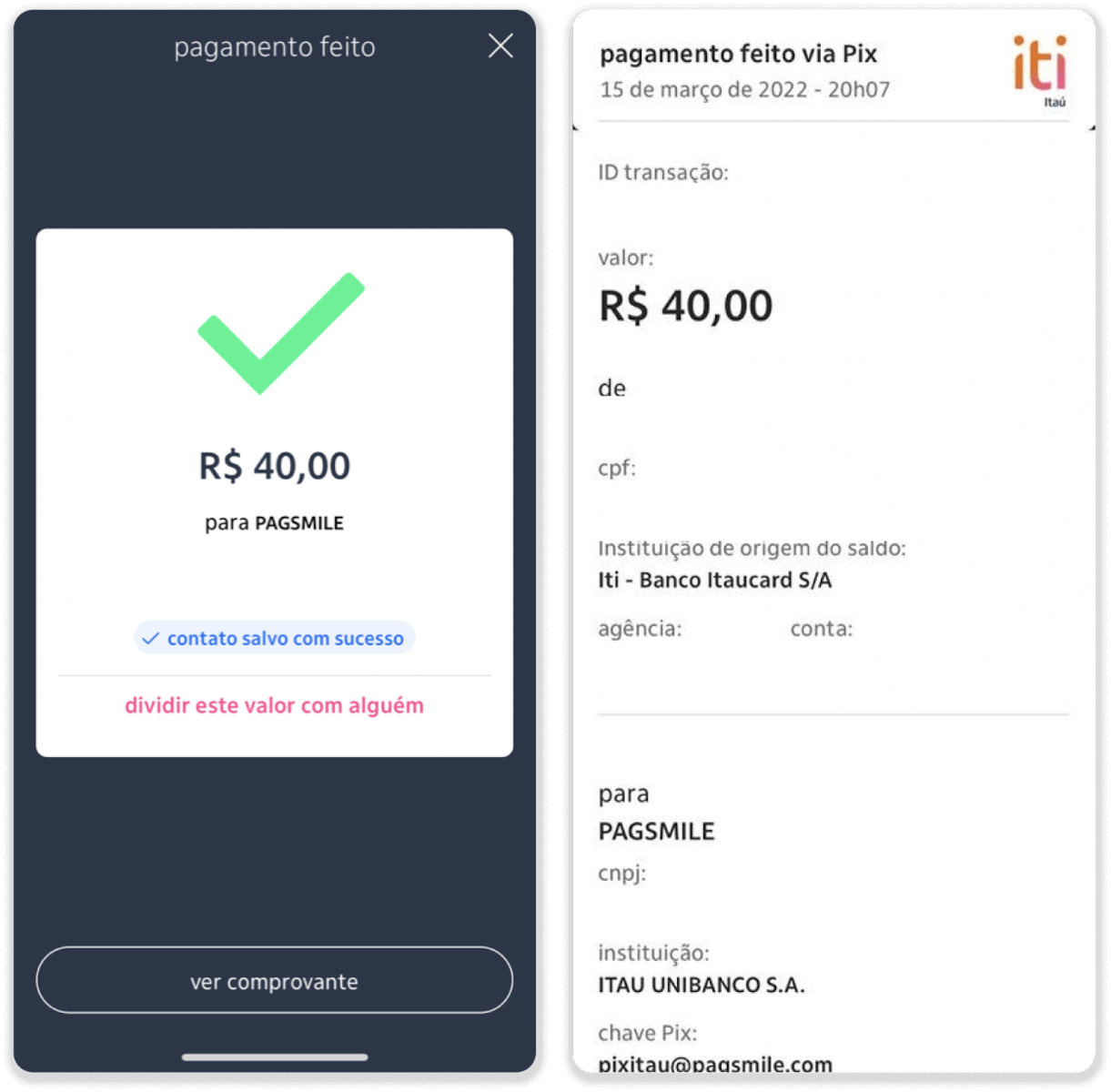
13. กลับไปที่หน้าจากขั้นตอนที่ 5 และคลิกที่ปุ่ม “คลิกที่นี่เพื่อส่งหลักฐาน”
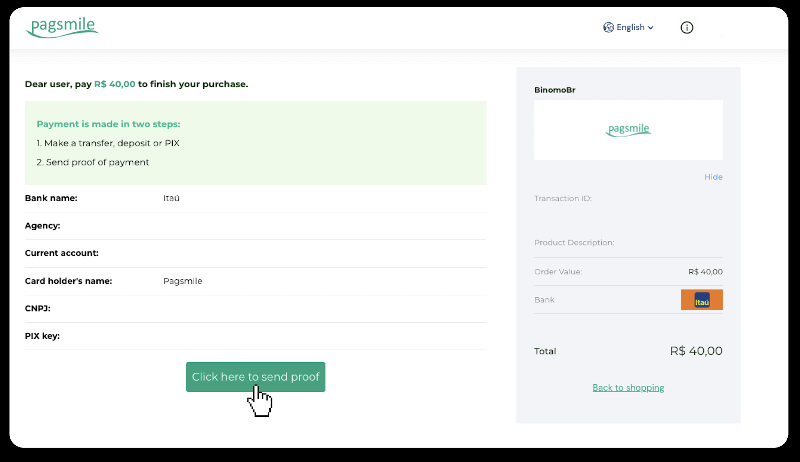
14. ป้อนรายละเอียดธนาคารของคุณแล้วคลิก "อัปโหลด" เพื่ออัปโหลดใบเสร็จของคุณ
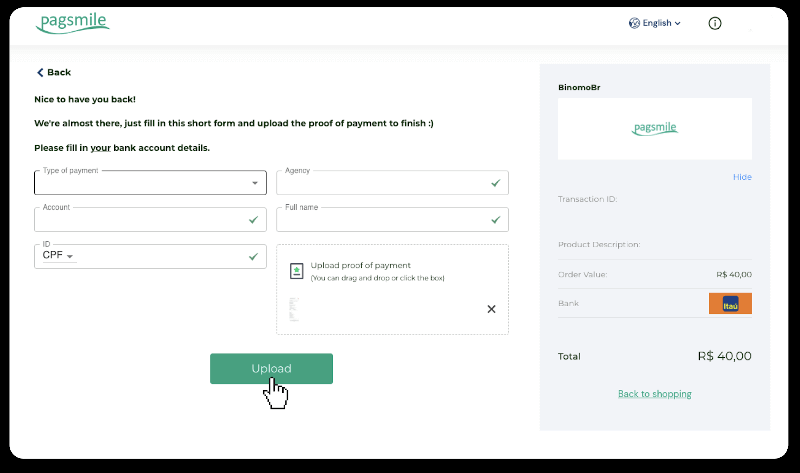
15. หากต้องการตรวจสอบสถานะการทำธุรกรรมของคุณ ให้กลับไปที่แท็บ “ประวัติการทำธุรกรรม” และคลิกที่เงินฝากของคุณเพื่อติดตามสถานะ
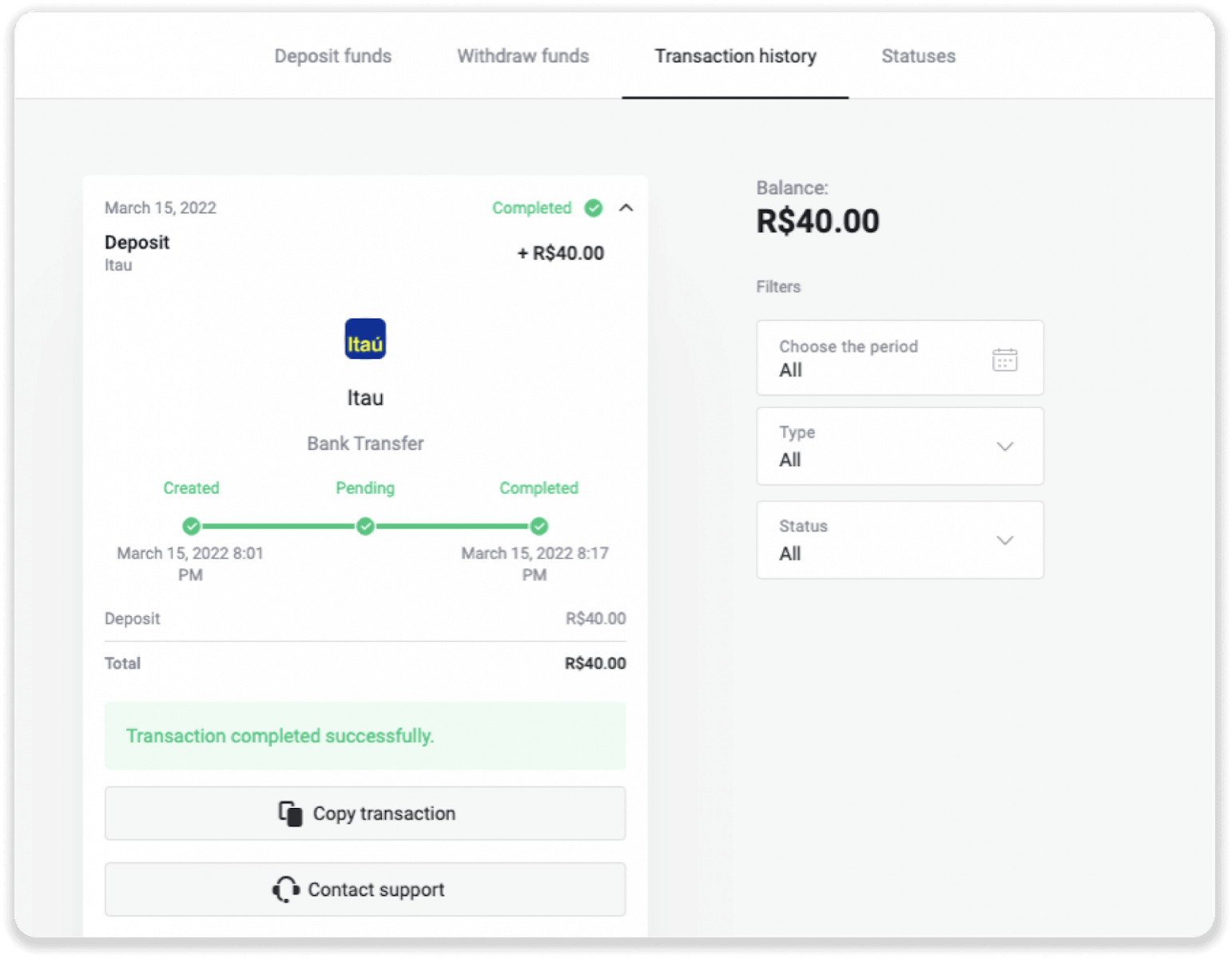
ฝากโดยใช้ PicPay
1. คลิกปุ่ม “ฝากเงิน” ที่มุมขวาบนของหน้าจอ
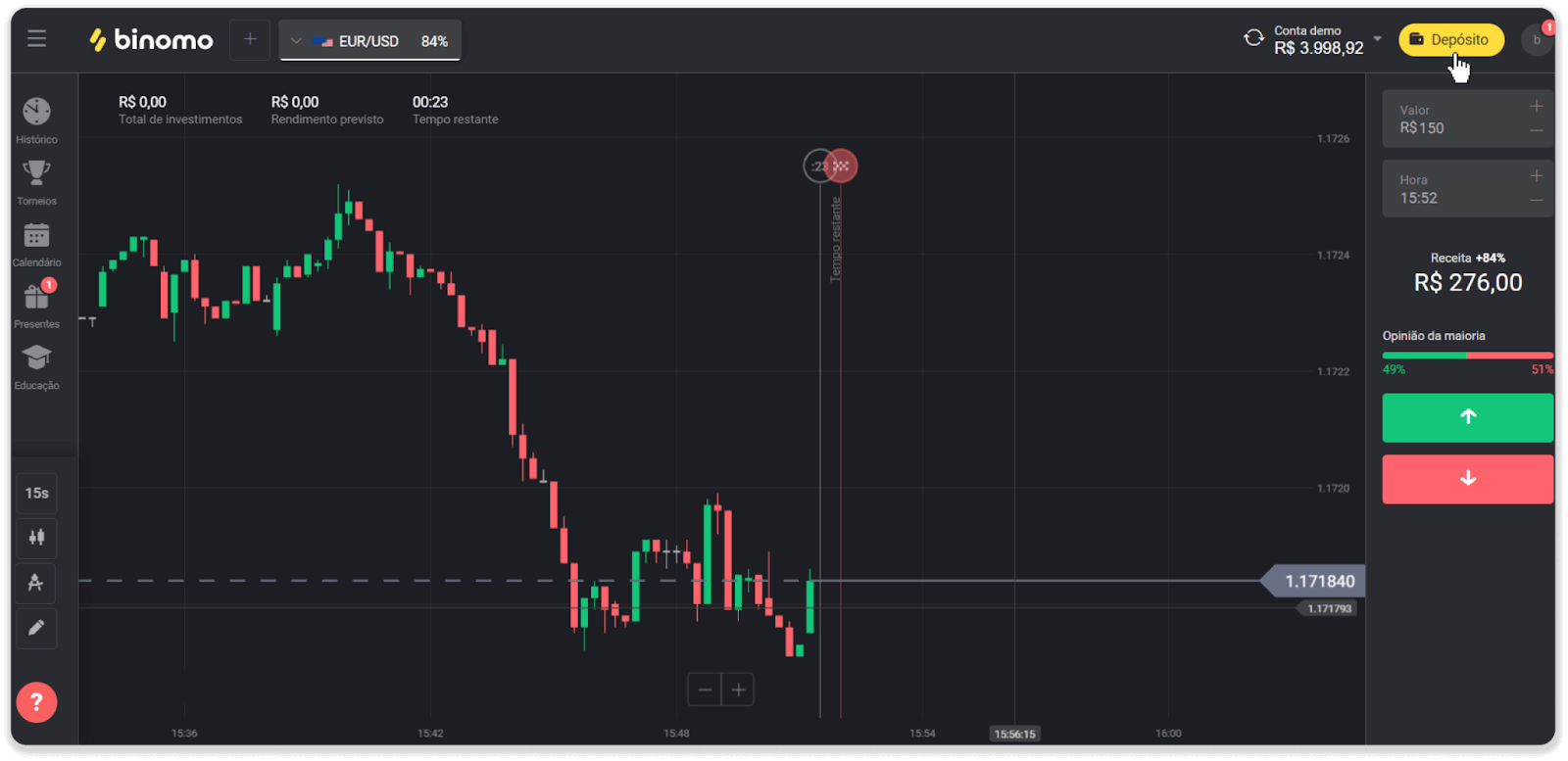
2. เลือกประเทศและเลือกวิธีการชำระเงิน “PicPay”
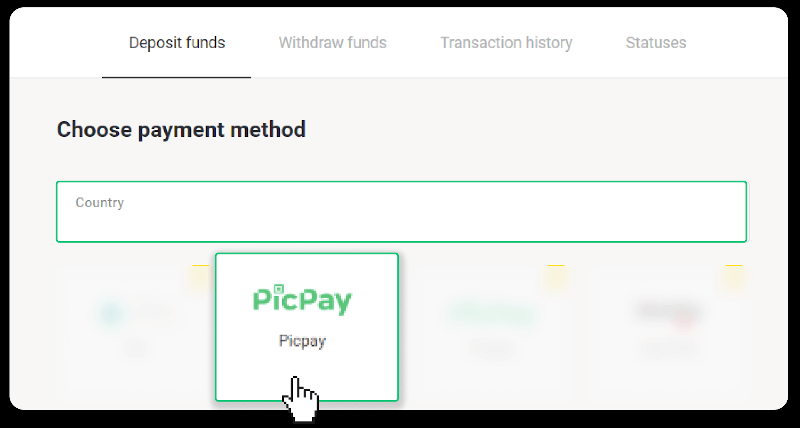
3. ป้อนจำนวนเงินฝากและคลิก “ฝากเงิน”
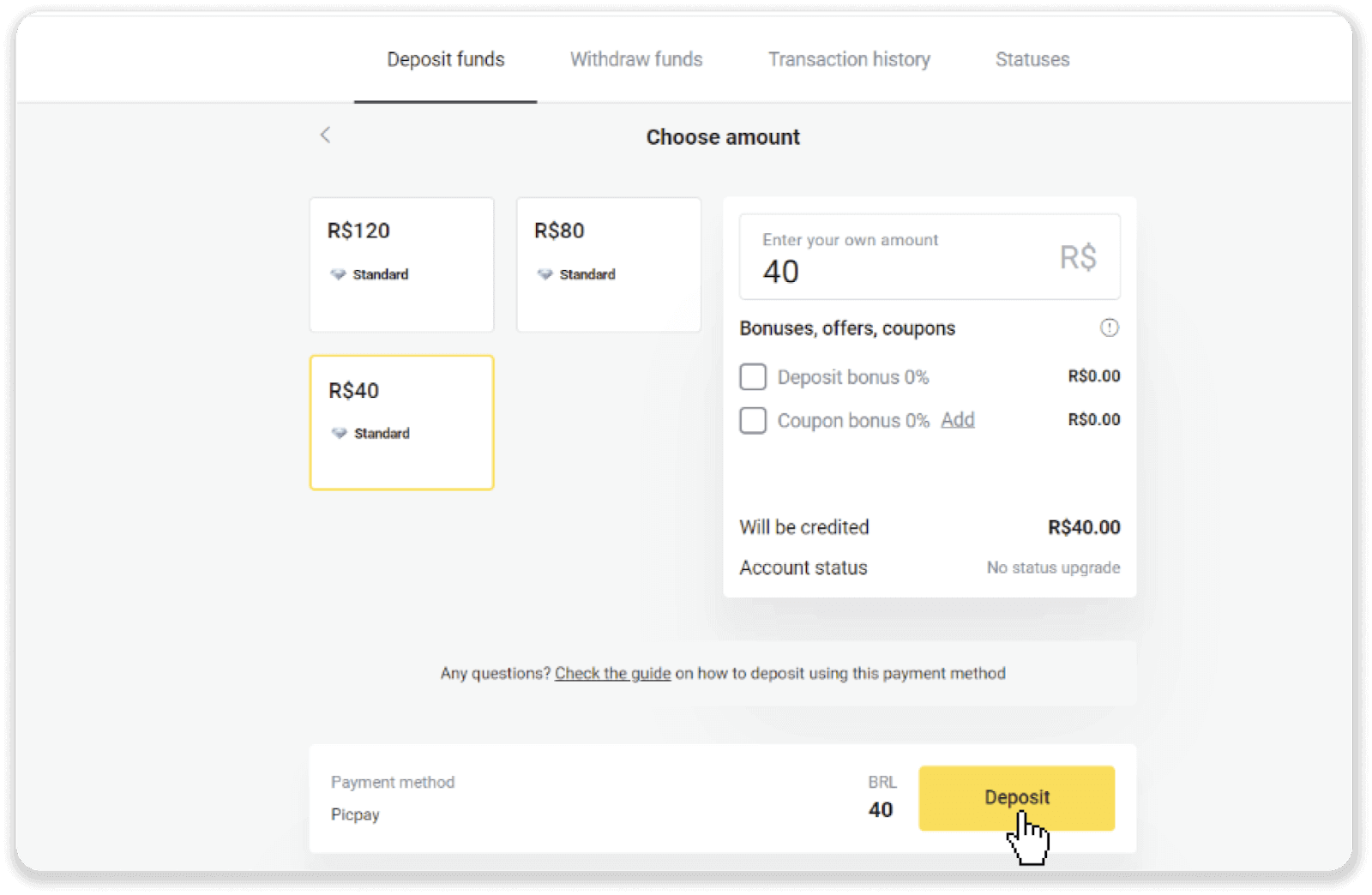
4. คุณจะถูกนำไปยังหน้าผู้ให้บริการชำระเงินโดยอัตโนมัติ ป้อนข้อมูลส่วนตัวของคุณ: ชื่อของคุณ, CPF, CEP, ที่อยู่อีเมล และหมายเลขโทรศัพท์ คลิก “ยืนยัน”
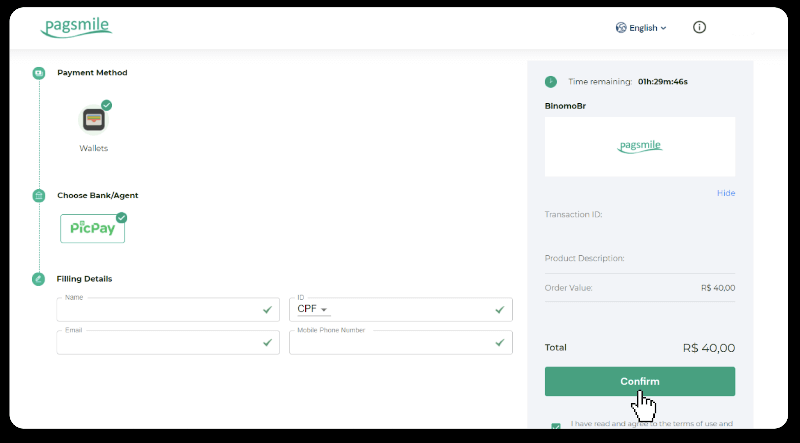
5. รหัส QR จะถูกสร้างขึ้น คุณสามารถสแกนด้วยแอพ PicPay ของคุณ
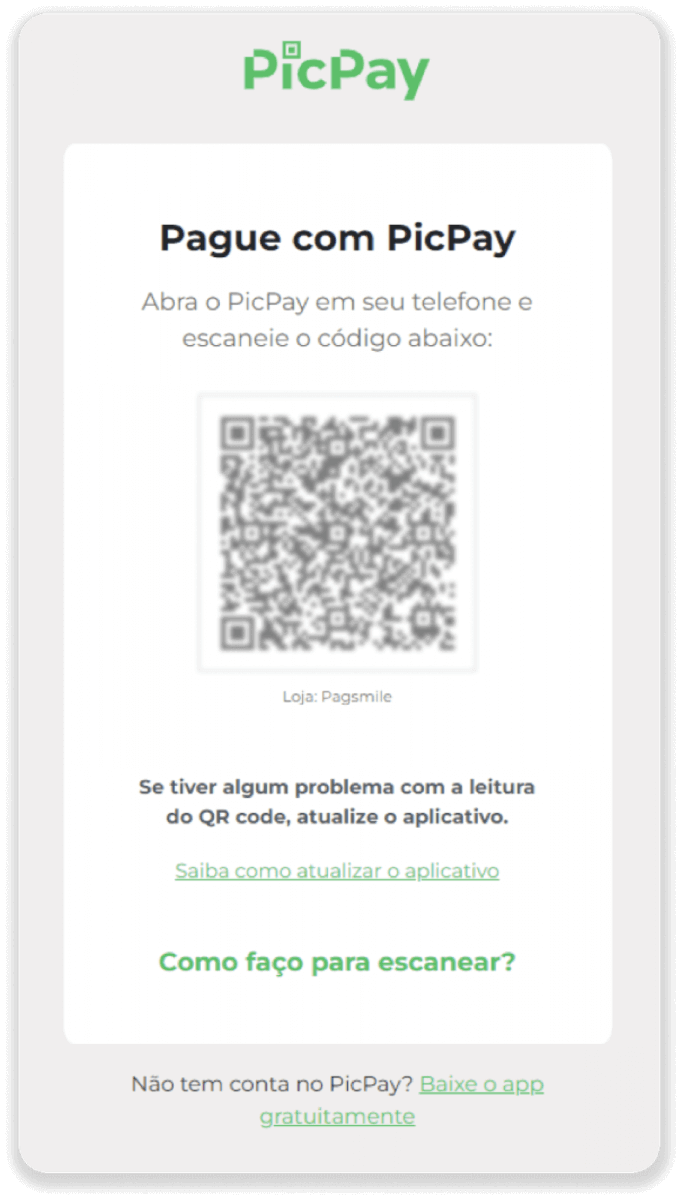
6. เปิดแอป PicPay คลิก “คิวอาร์โค้ด” สแกนรหัสจากขั้นตอนก่อนหน้า
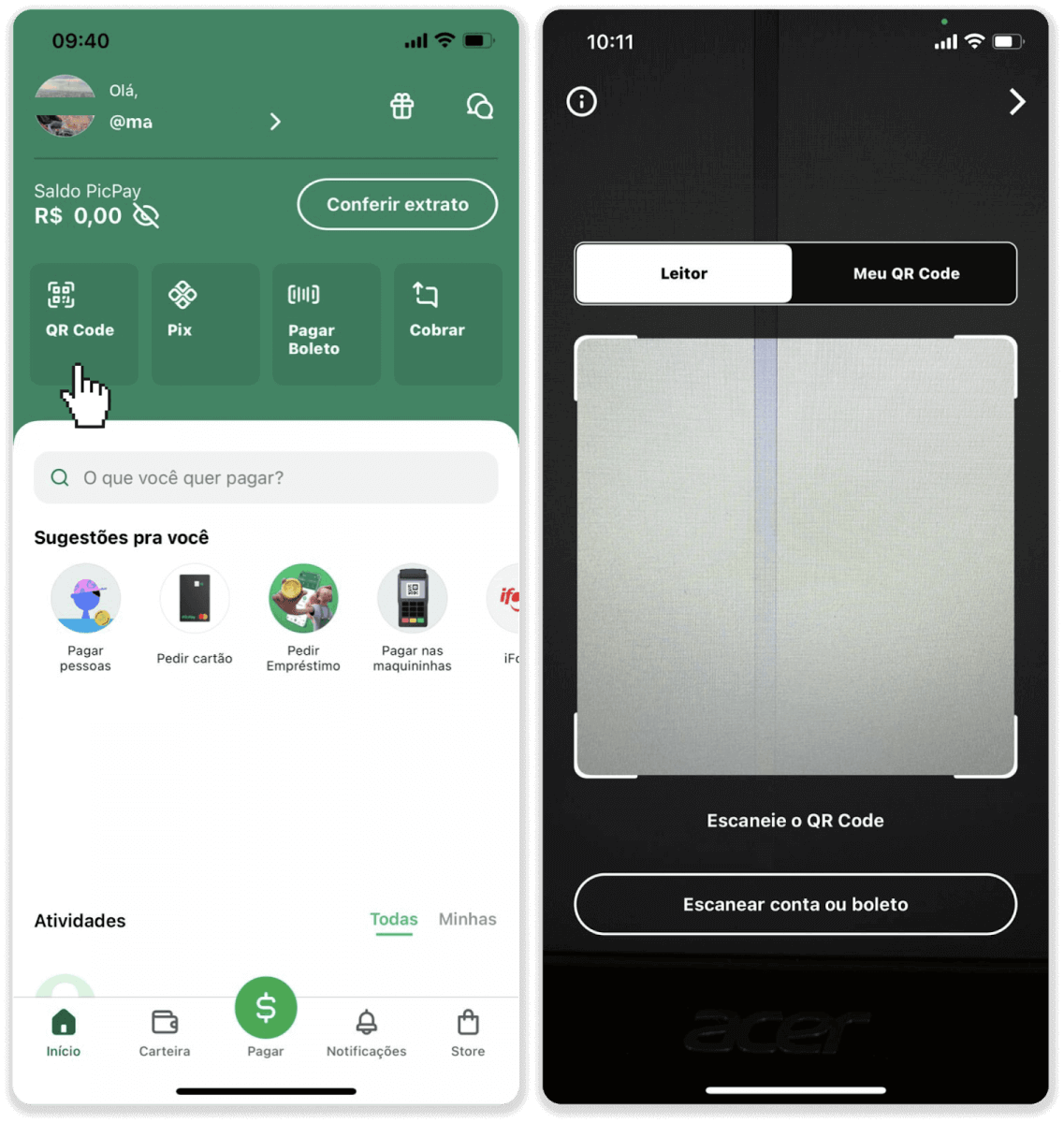
7. เลือกวิธีการชำระเงินแล้วแตะ “Pagar” ป้อนรายละเอียดบัตรธนาคารของคุณ แตะ “ดำเนินการต่อ”
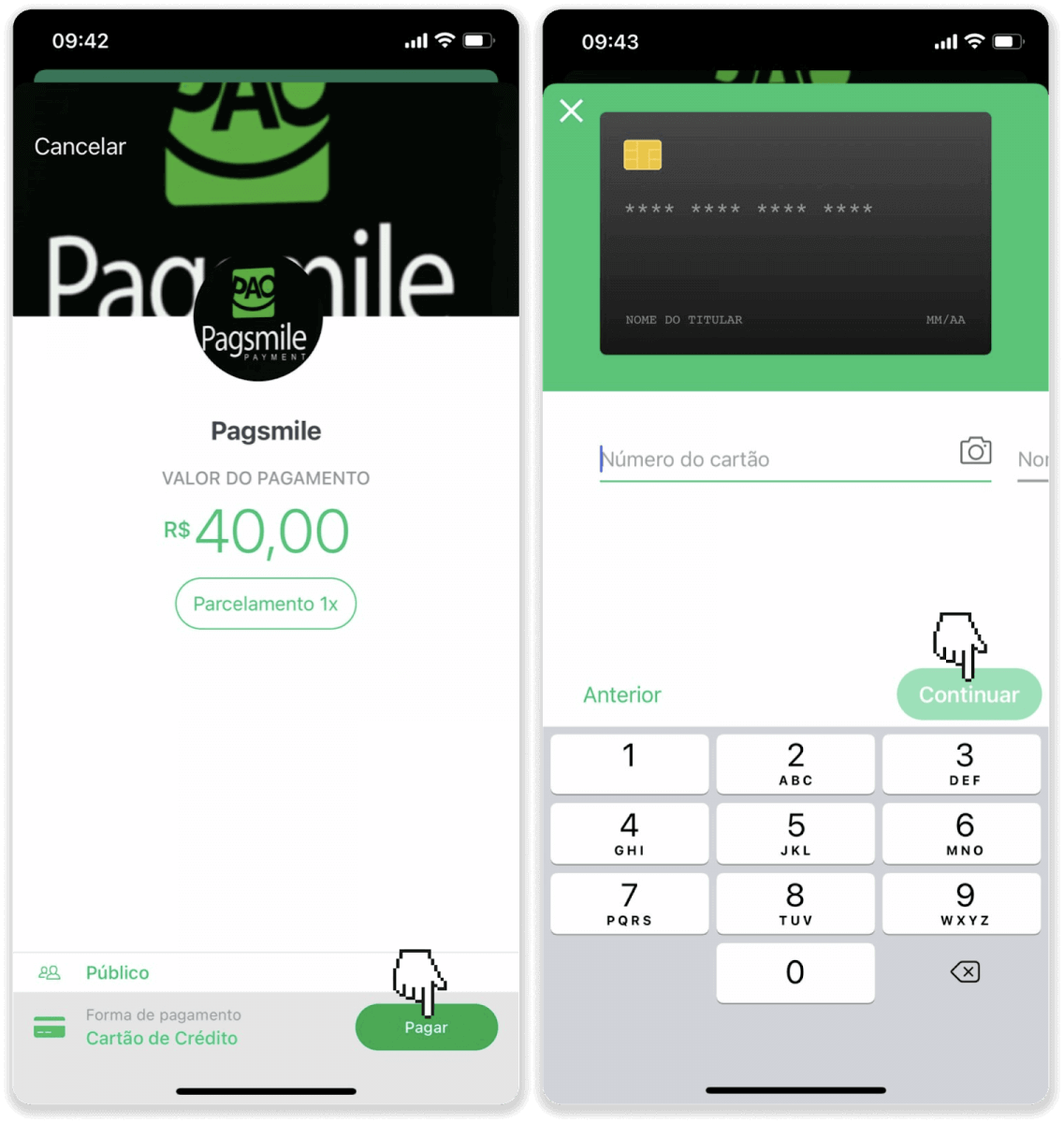
8. ป้อนรหัสผ่าน PicPay ของคุณแล้วแตะ “ดำเนินการต่อ” คุณจะเห็นการยืนยันการชำระเงินของคุณ
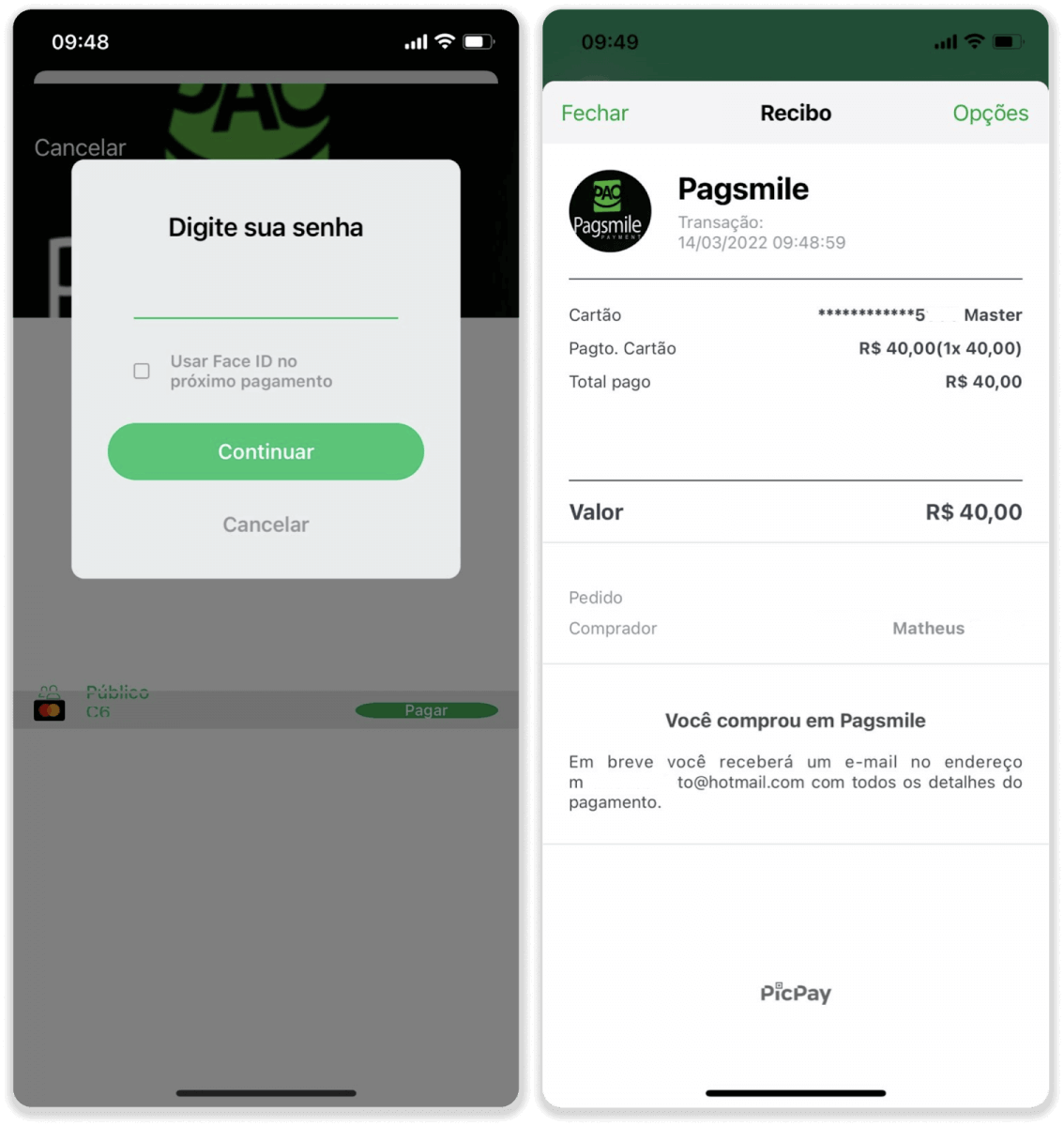
9. หากต้องการตรวจสอบสถานะการทำธุรกรรมของคุณ ให้กลับไปที่แท็บ “ประวัติการทำธุรกรรม” และคลิกที่เงินฝากของคุณเพื่อติดตามสถานะ
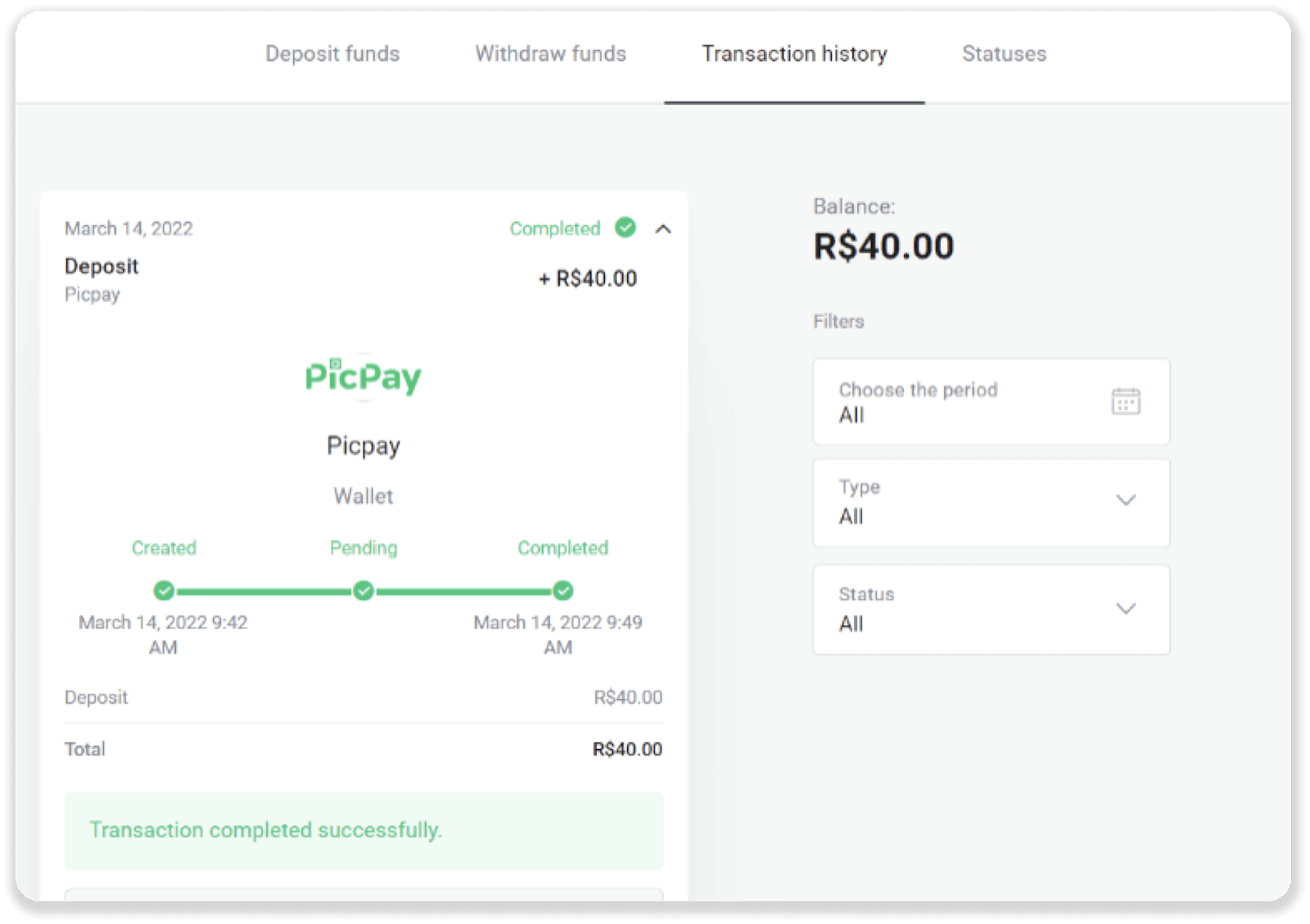
ฝากโดยใช้ Pagsmile
1. คลิกปุ่ม “ฝากเงิน” ที่มุมขวาบนของหน้าจอ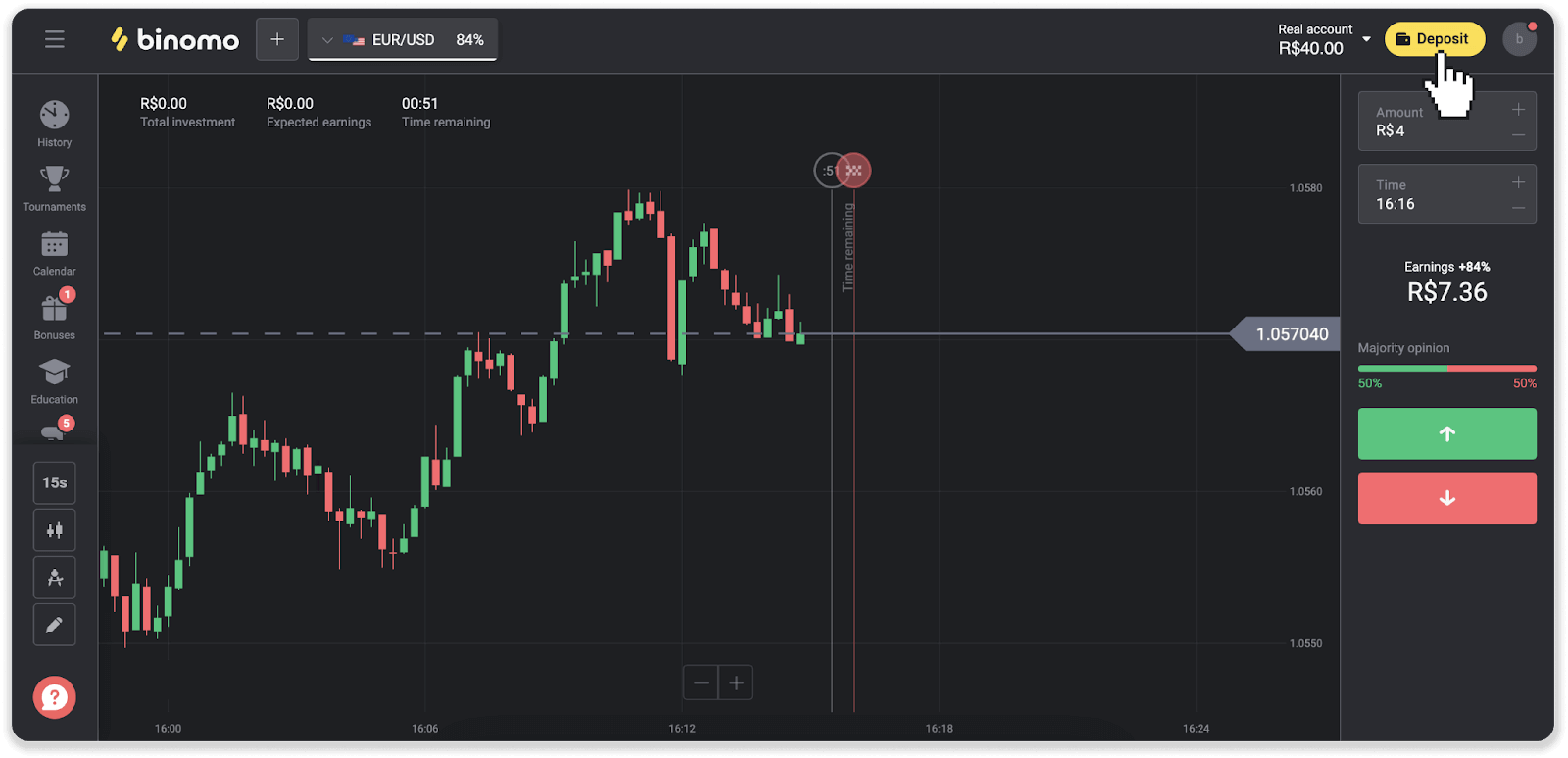
2. เลือกประเทศและเลือกวิธีการชำระเงินวิธีใดวิธีหนึ่ง

3. ป้อนจำนวนเงินฝากและคลิก “ฝากเงิน”
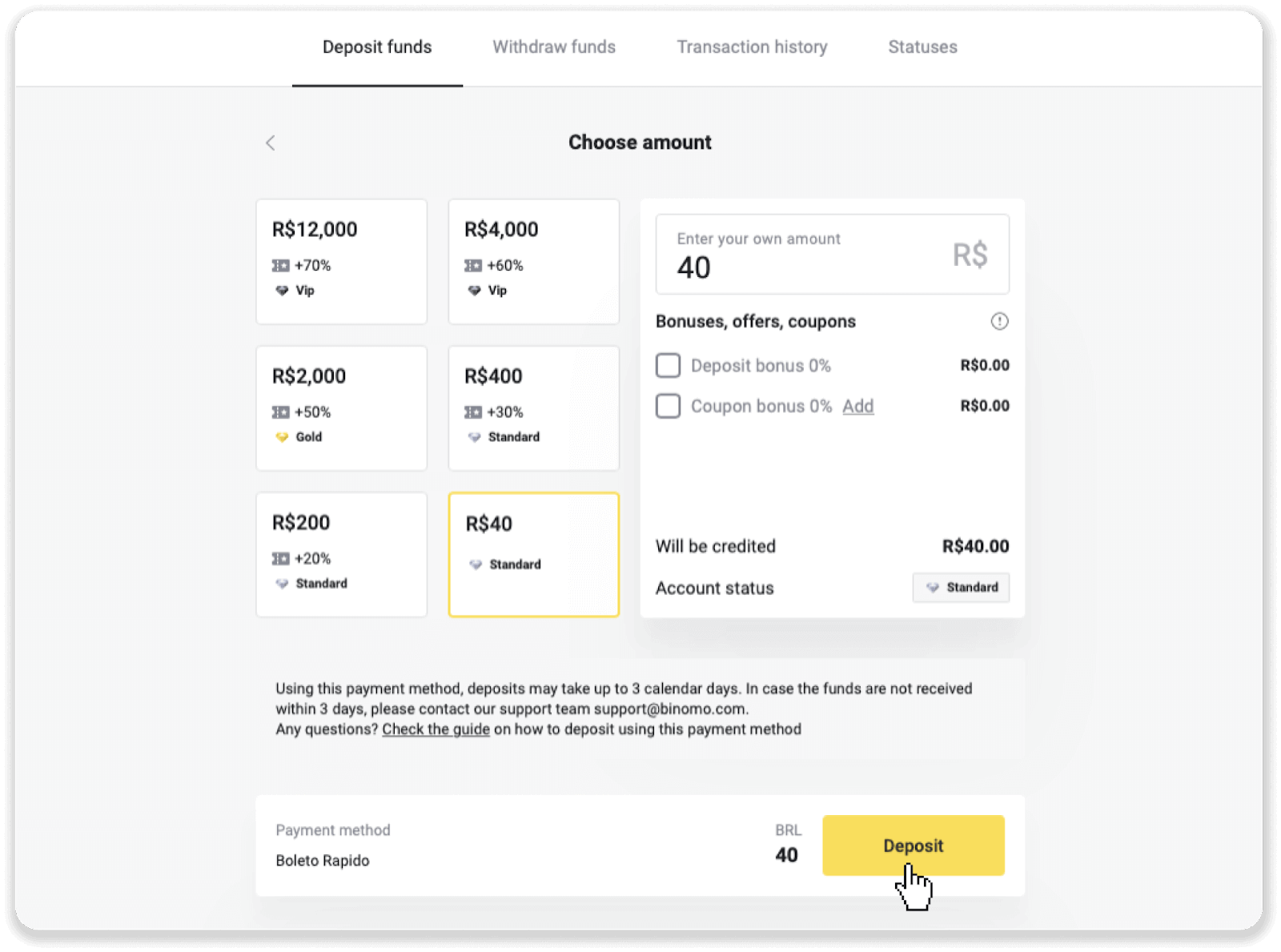
4. คุณจะถูกนำไปยังหน้าผู้ให้บริการชำระเงินโดยอัตโนมัติ สำหรับการชำระเงินผ่าน Boleto Rápido และ Lotérica ให้ป้อนข้อมูลส่วนบุคคลของคุณ: ชื่อของคุณ, CPF, CEP, ที่อยู่อีเมล และหมายเลขโทรศัพท์ คลิก “ยืนยัน”
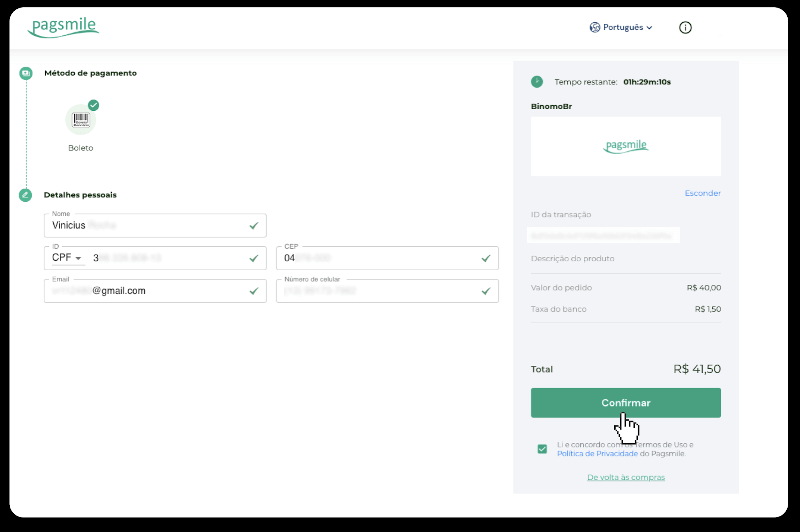
5. สำหรับการชำระเงินผ่าน PicPay หรือหนึ่งในธนาคารต่อไปนี้ คุณสามารถเลือกบนหน้าจอว่า Itaú, Santander, Bradesco e Caixa ป้อนข้อมูลส่วนตัวของคุณ: ชื่อของคุณ, CPF, ที่อยู่อีเมล และหมายเลขโทรศัพท์ คลิก “ยืนยัน”
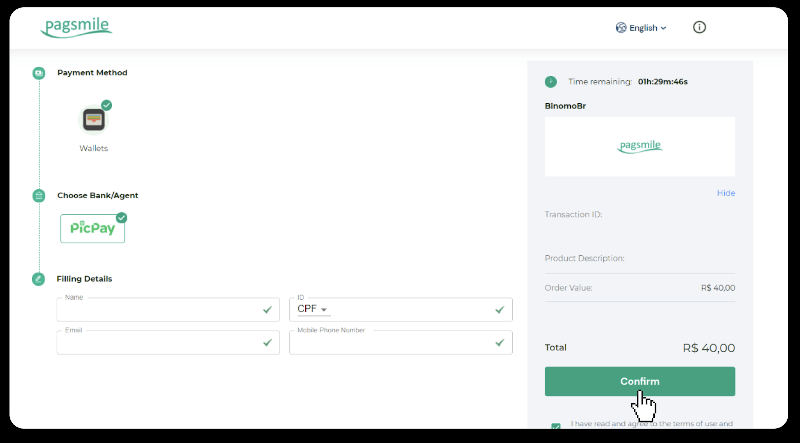
6. หากต้องการชำระเงินให้เสร็จสิ้นโดยใช้ Boleto Rápido ให้ดาวน์โหลด Boleto โดยคลิก “Salavar PDF” หรือคุณสามารถสแกนบาร์โค้ดด้วยแอพธนาคารหรือคัดลอกรหัส
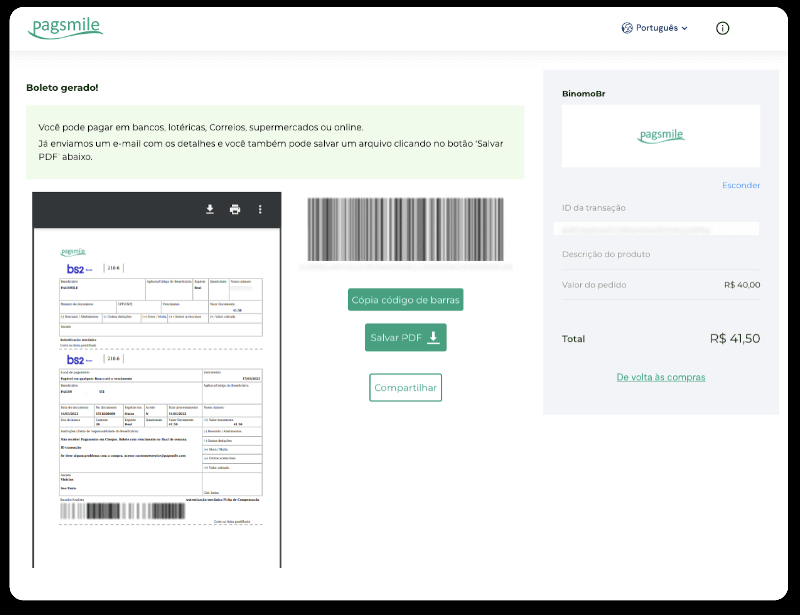
7. ในลำดับการชำระเงินโดยใช้ Lotérica ให้เสร็จสิ้น ให้จดบันทึก "Código de convênio" และ "Número de CPF/CNPJ" ของคุณ แล้วไปที่ "Lotérica" ที่ใกล้ที่สุดเพื่อชำระเงิน
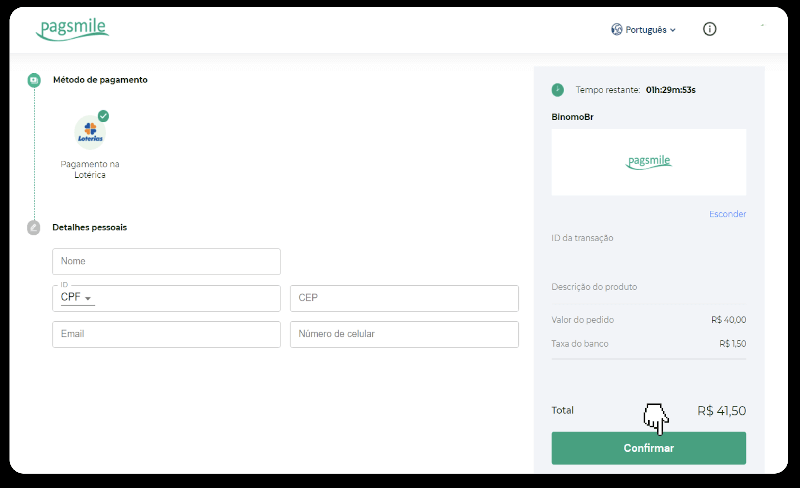
8. ในการชำระเงินผ่าน PicPay ให้เสร็จสมบูรณ์ โปรดทราบว่าจะมีการสร้างรหัส QR คุณสามารถสแกนด้วยแอป PicPay โดยใช้คำแนะนำทีละขั้นตอนในลิงก์นี้
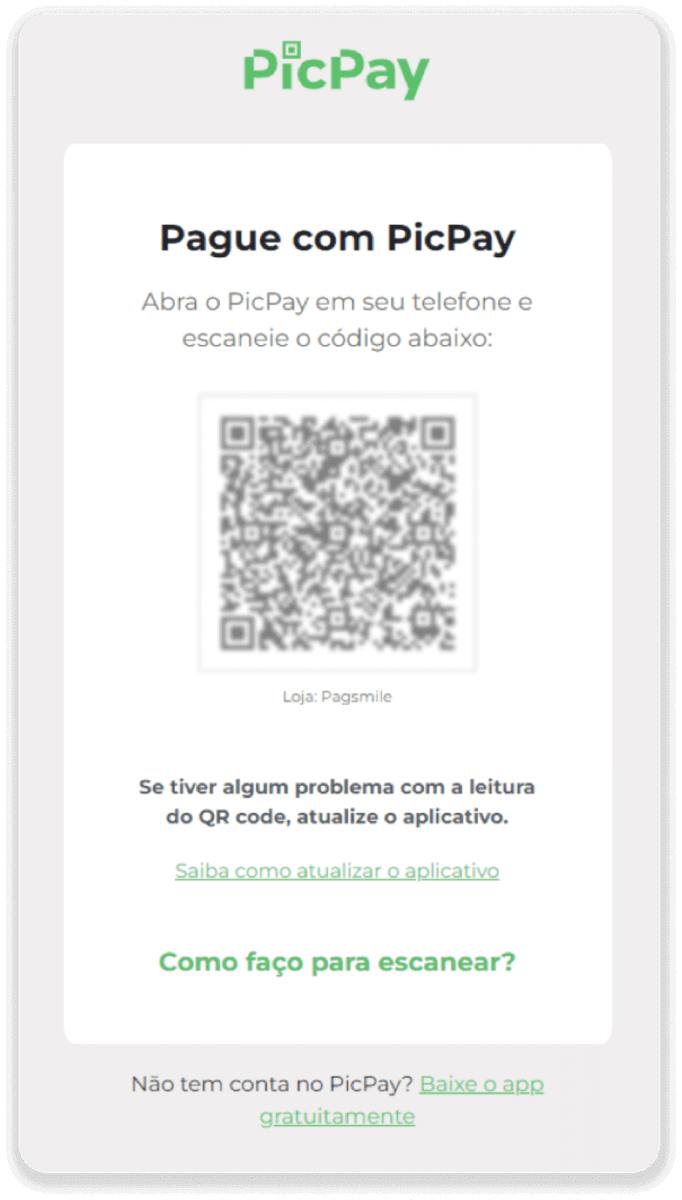
9. เพื่อให้การชำระเงินเสร็จสิ้นโดยใช้การโอนเงินผ่านธนาคาร โปรดจดรหัส PIX อย่าเพิ่งปิดหน้านี้ ดังนั้นคุณสามารถดำเนินการชำระเงินให้เสร็จสิ้นโดยการดาวน์โหลดใบเสร็จ จากนั้นคลิกที่ชื่อธนาคารเพื่อดูคำแนะนำทีละขั้นตอนเกี่ยวกับวิธีการฝากเงินผ่าน Itaú, Santander, Bradesco และ Caixa
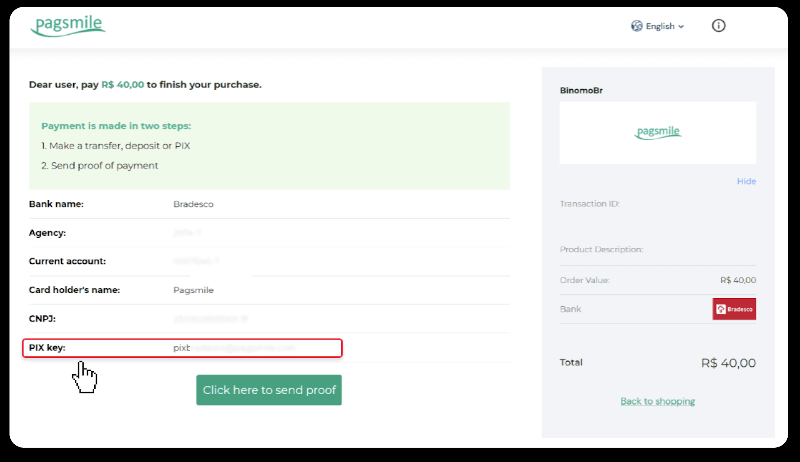
10. หากต้องการตรวจสอบสถานะการทำธุรกรรมของคุณ ให้กลับไปที่แท็บ “ประวัติการทำธุรกรรม” และคลิกที่เงินฝากของคุณเพื่อติดตามสถานะ
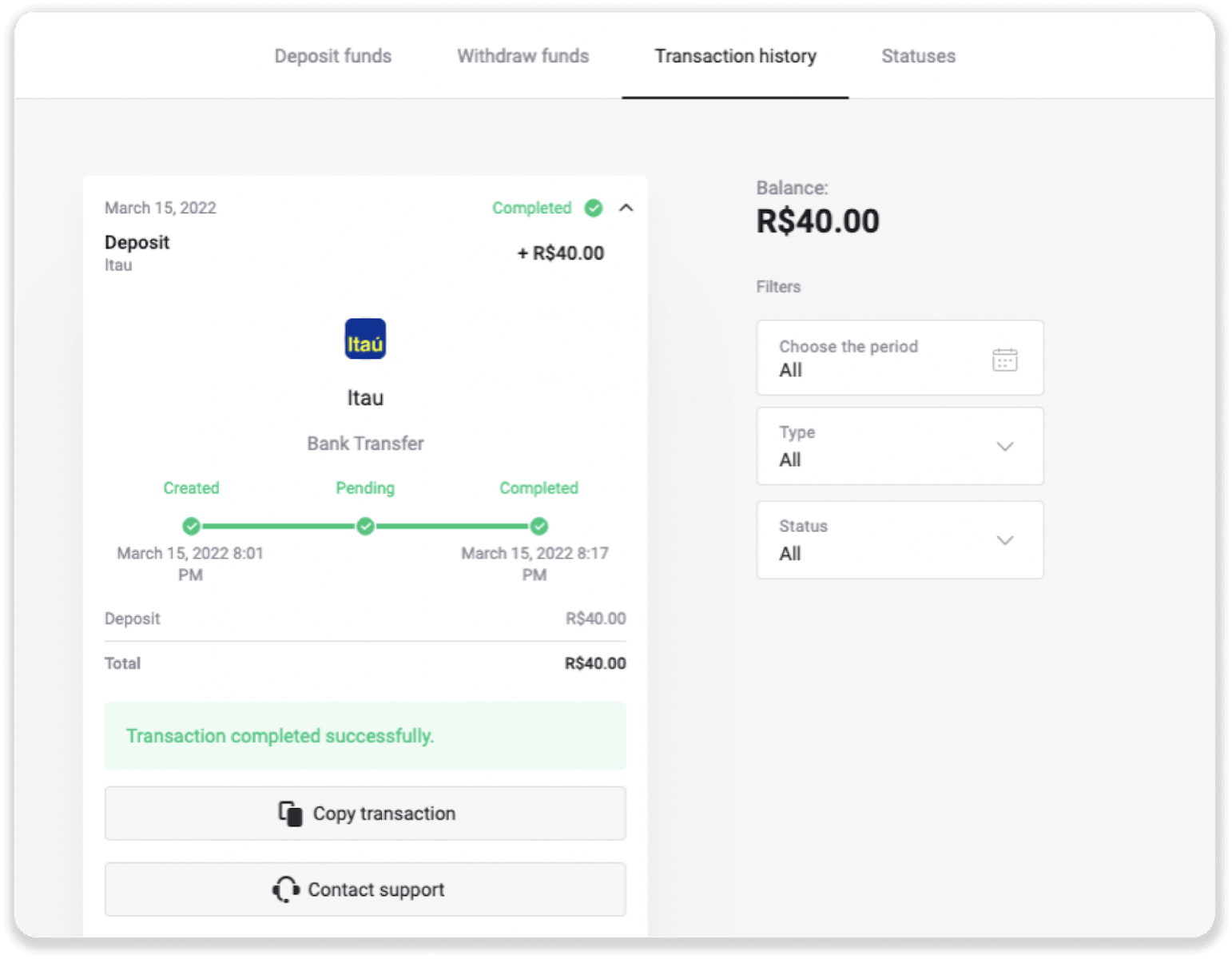
11. หากคุณมีคำถามใดๆ โปรดอย่าลังเลที่จะติดต่อเราผ่านทางแชท โทรเลข: Binomo Support Team และทางอีเมลของเรา: [email protected]
ฝากโดยใช้ Santander
1. คลิกปุ่ม “ฝากเงิน” ที่มุมขวาบนของหน้าจอ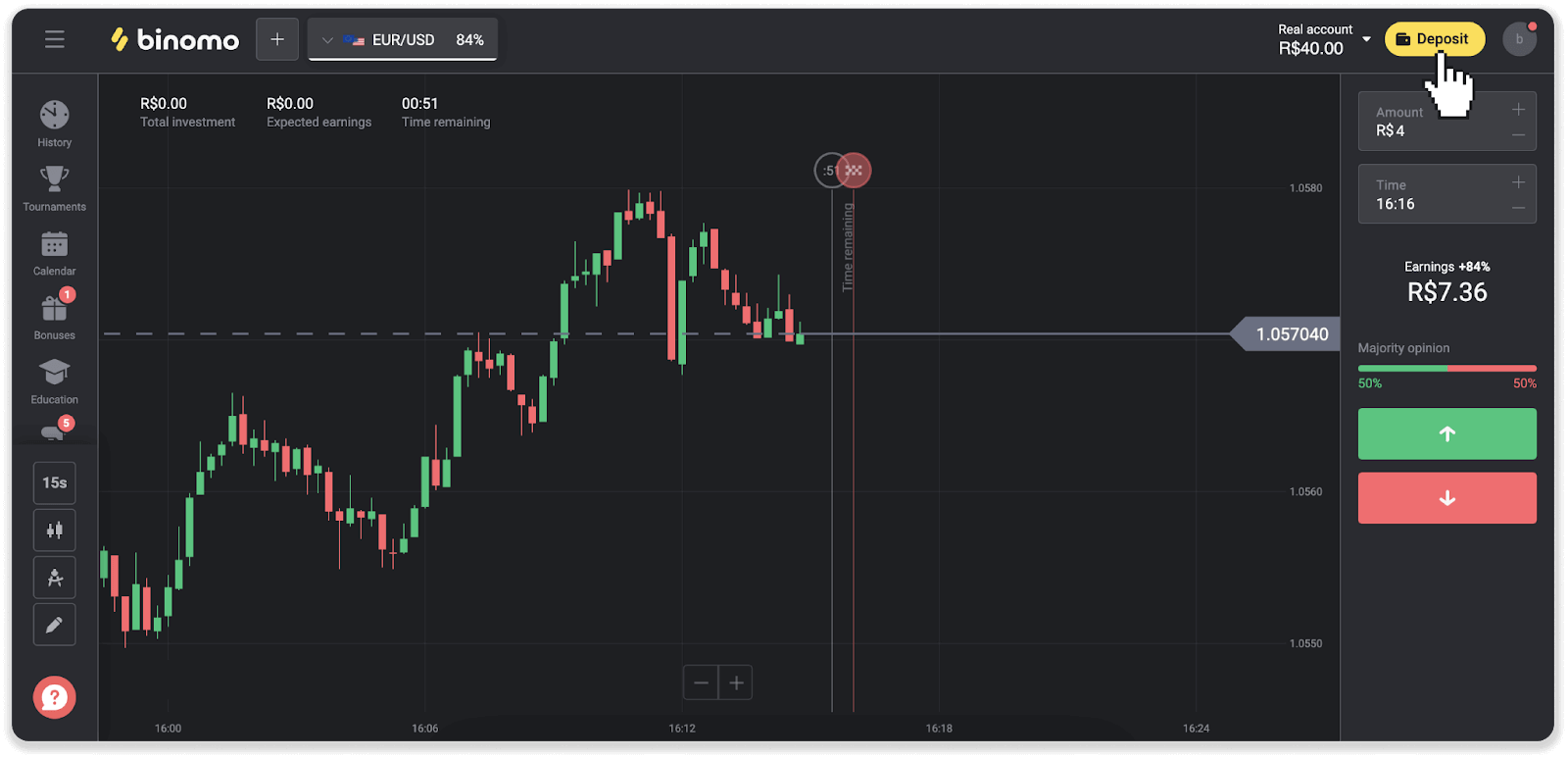
2. เลือกประเทศและเลือกวิธีการชำระเงิน "Santander"
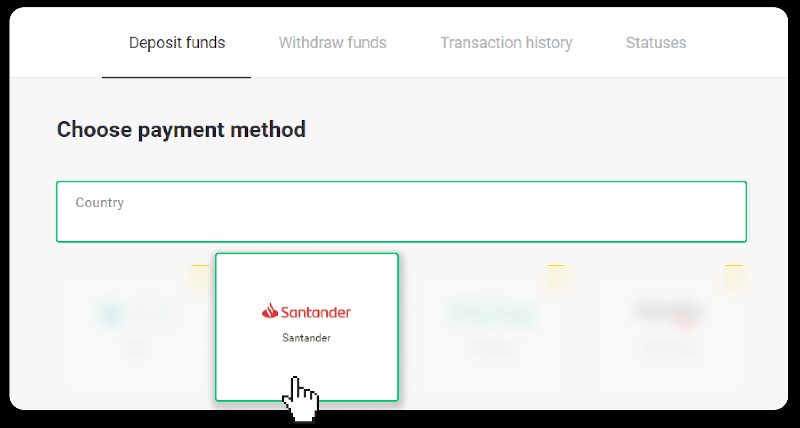
3. ป้อนจำนวนเงินฝากและคลิก “ฝากเงิน”
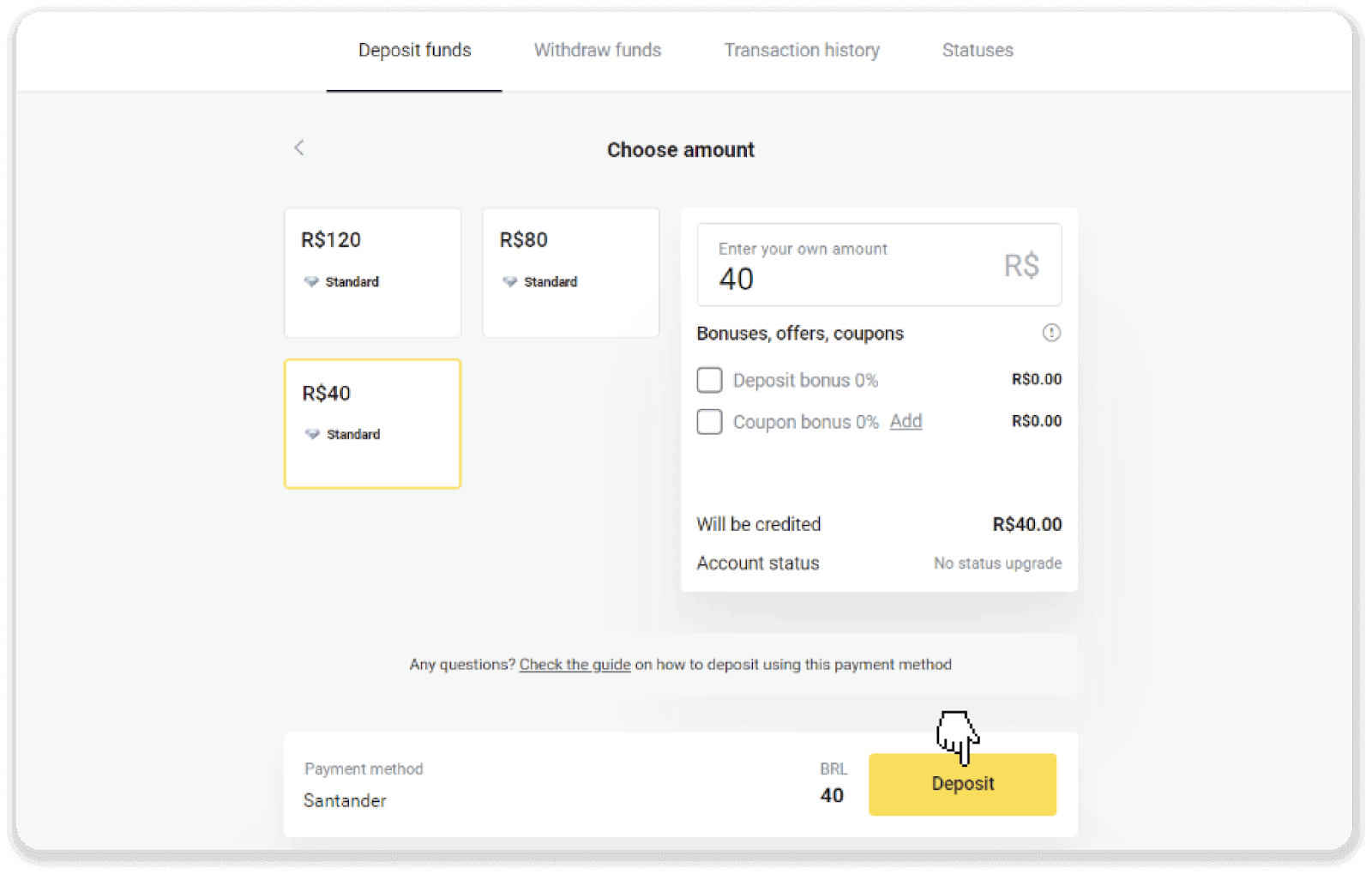
4. คุณจะถูกนำไปยังหน้าผู้ให้บริการชำระเงินโดยอัตโนมัติ เลือก Bradesco และป้อนข้อมูลส่วนบุคคลของคุณ: ชื่อของคุณ, CPF, CEP, ที่อยู่อีเมล และหมายเลขโทรศัพท์ คลิก “ยืนยัน”
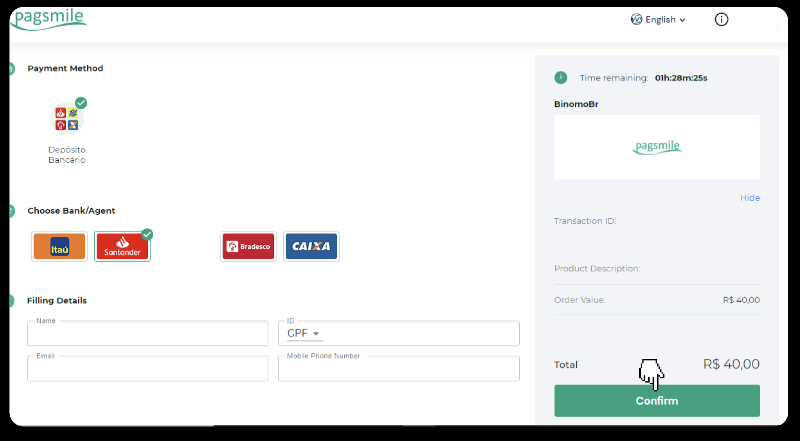
5. จดคีย์ PIX อย่าเพิ่งปิดหน้านี้ ดังนั้นคุณสามารถดำเนินการชำระเงินให้เสร็จสิ้นโดยการดาวน์โหลดใบเสร็จ
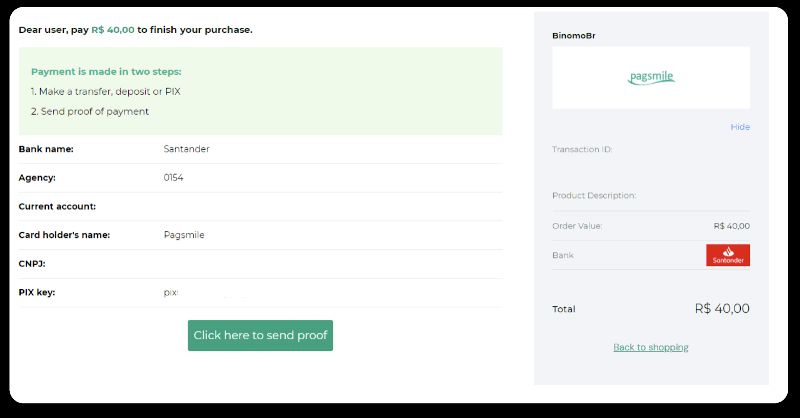
6. เข้าสู่บัญชี Santander ของคุณ คลิกที่เมนู “PIX” จากนั้นคลิก “ถ่ายโอน”
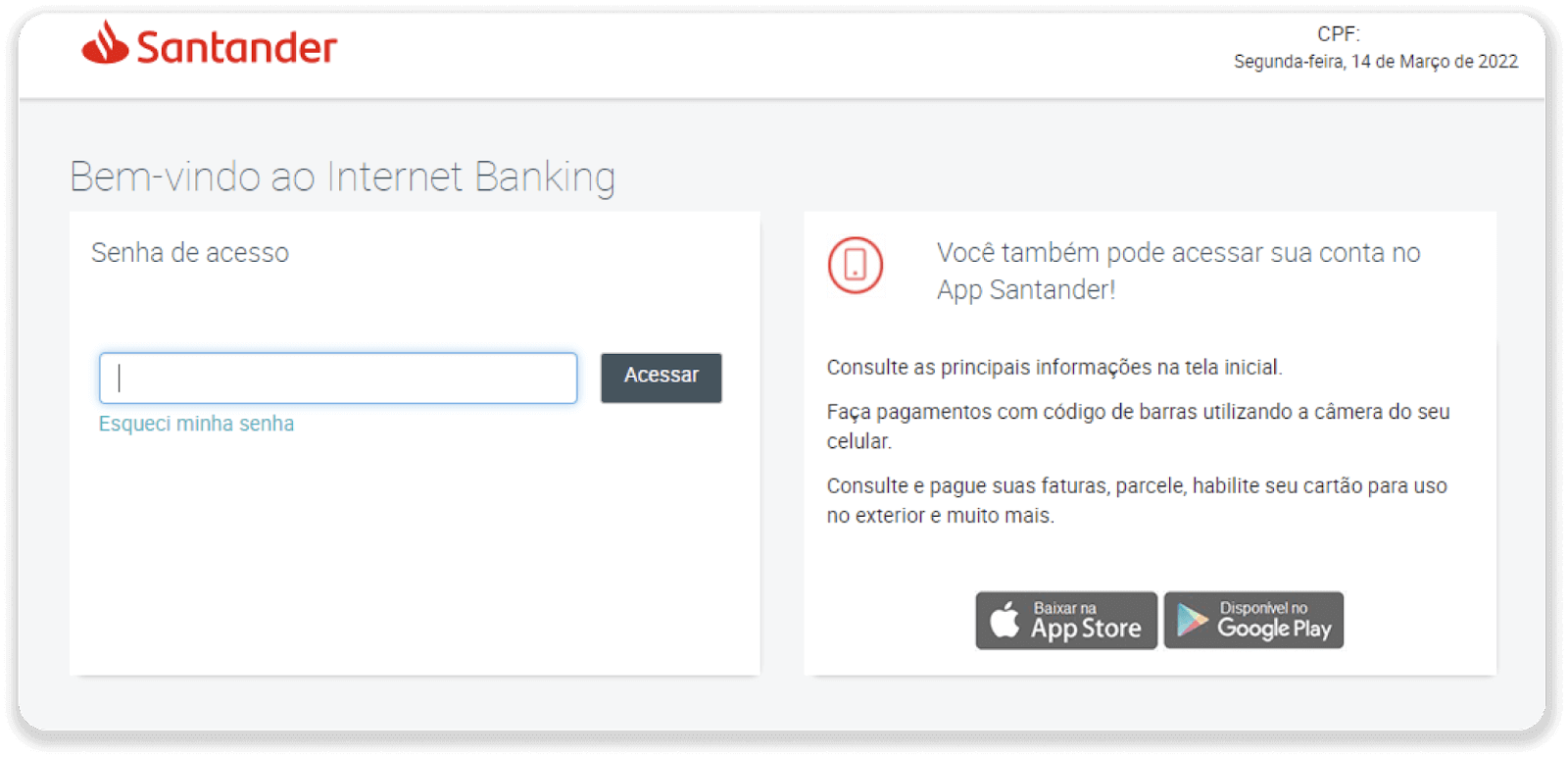
7. เลือก “Pix e Transferências” จากนั้นเลือก “Fazer uma Transferência”
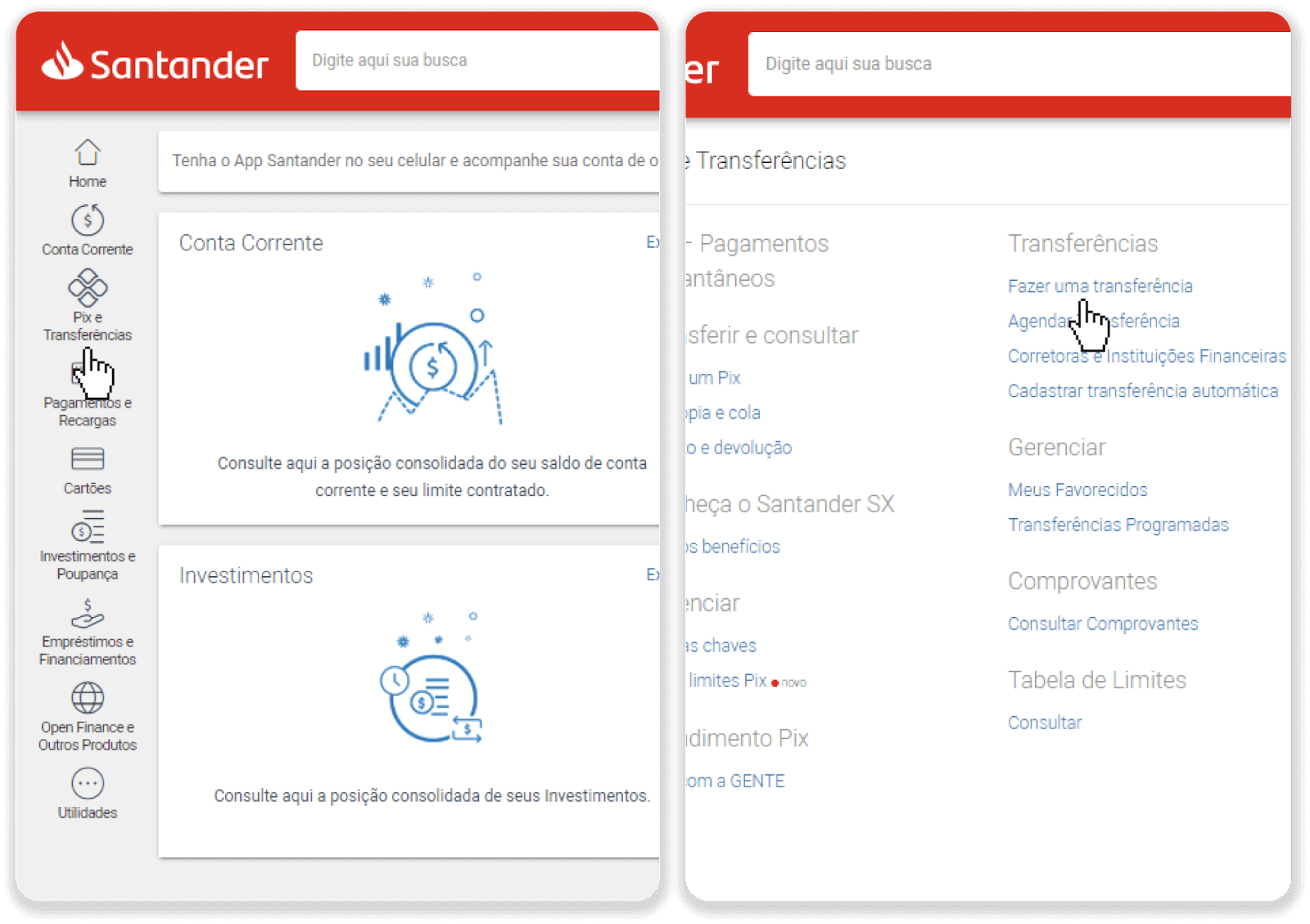
8. กรอกข้อมูลบัญชีเพื่อทำการโอนเงิน คลิก “ดำเนินการต่อ”
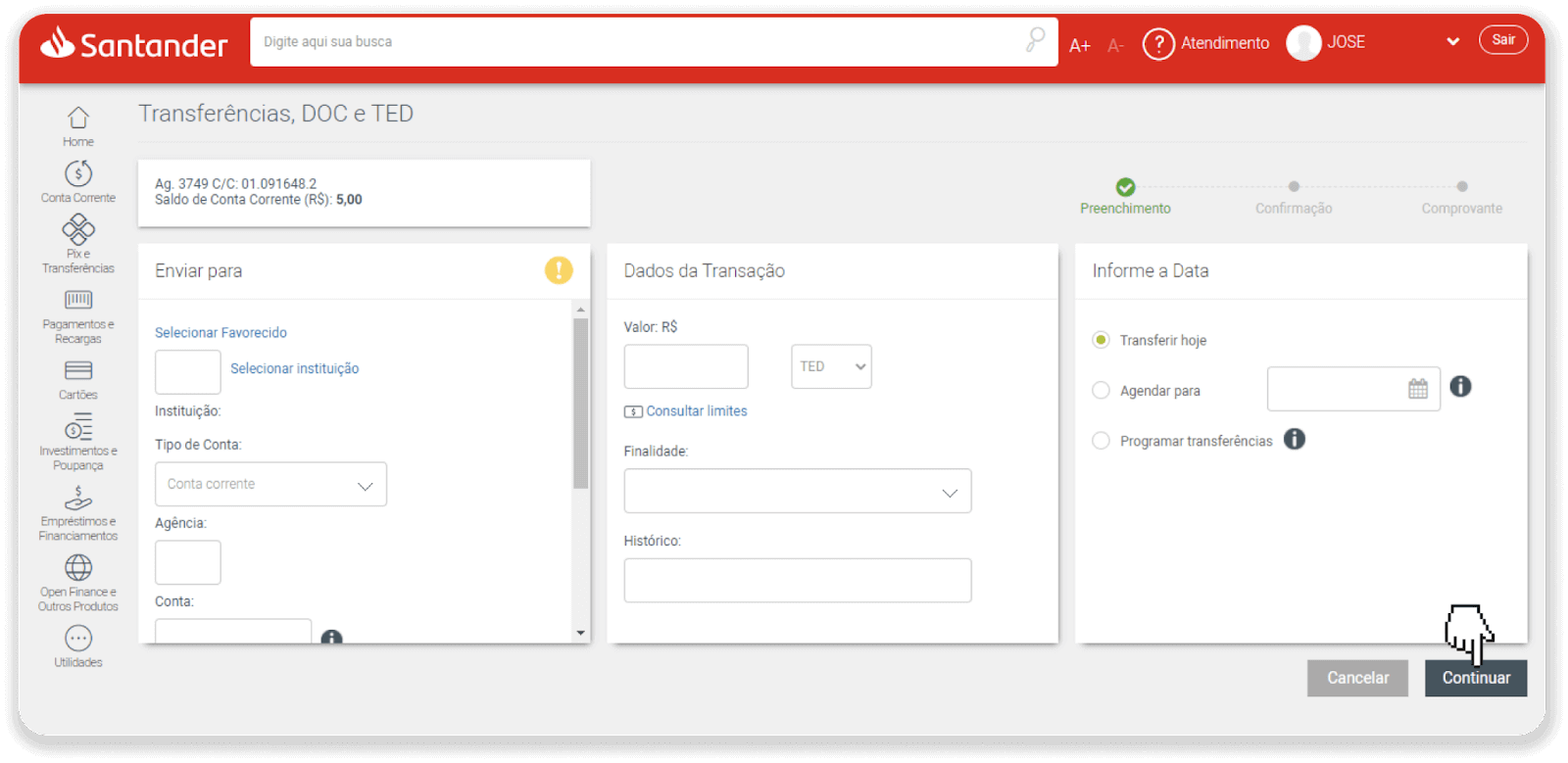
9. การชำระเงินเสร็จสมบูรณ์ บันทึกใบเสร็จโดยคลิก "Salvar en PDF"
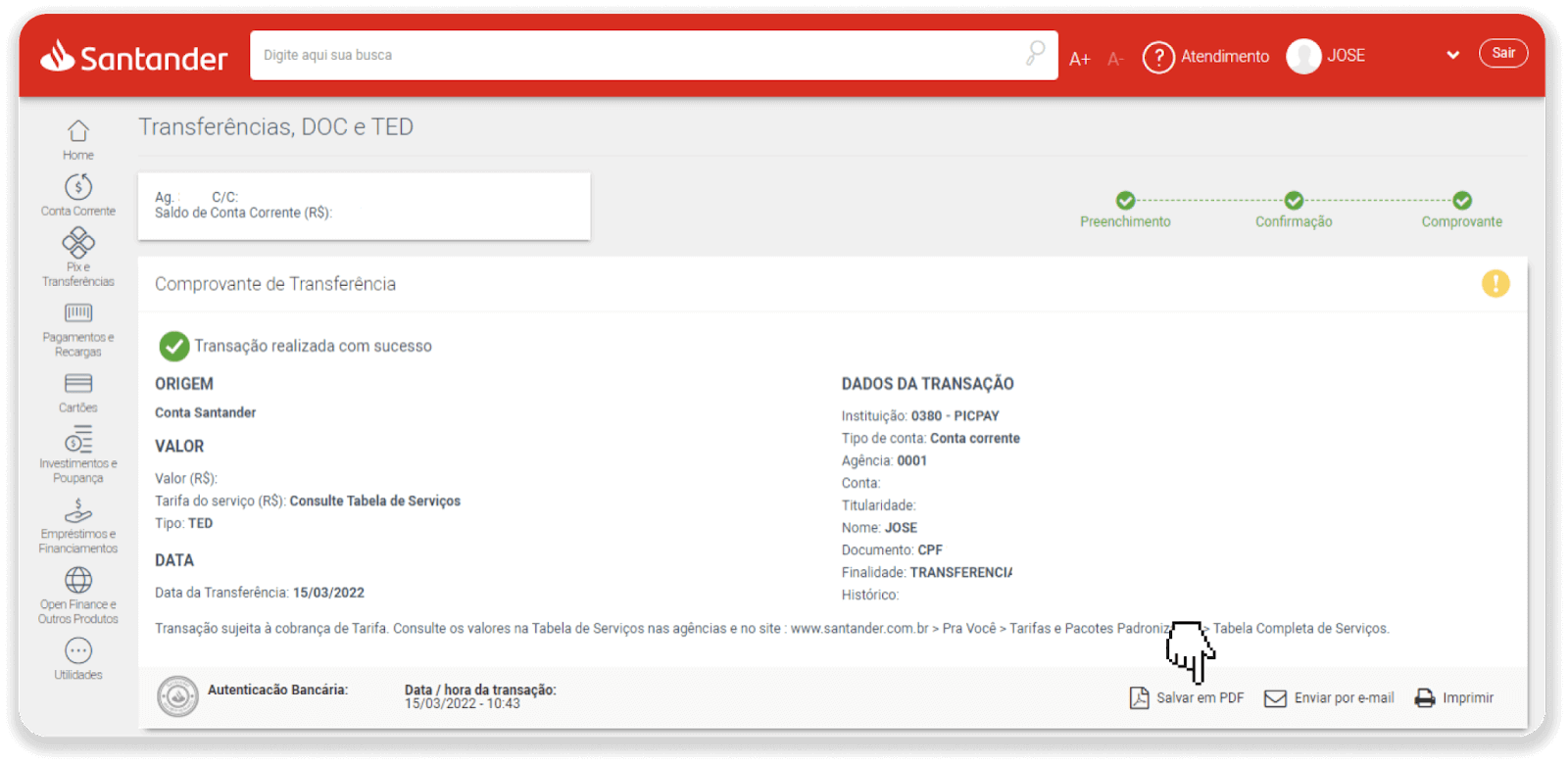
10. กลับไปที่หน้าจากขั้นตอนที่ 5 และคลิกที่ปุ่ม “คลิกที่นี่เพื่อส่งหลักฐาน” ป้อนรายละเอียดธนาคารของคุณแล้วคลิก "อัปโหลด" เพื่ออัปโหลดใบเสร็จของคุณ
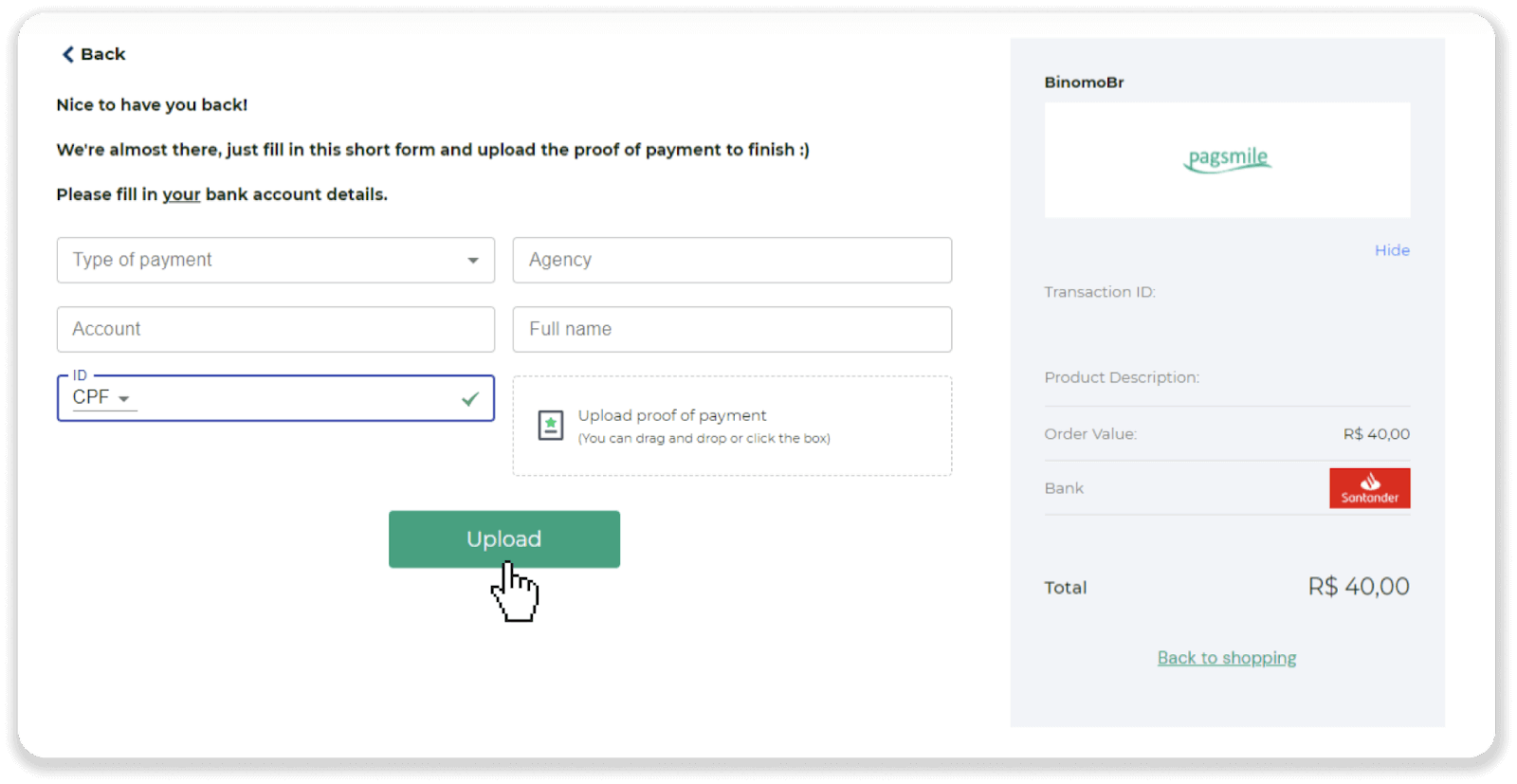
11. หากต้องการตรวจสอบสถานะการทำธุรกรรมของคุณ ให้กลับไปที่แท็บ “ประวัติการทำธุรกรรม” และคลิกที่เงินฝากของคุณเพื่อติดตามสถานะ
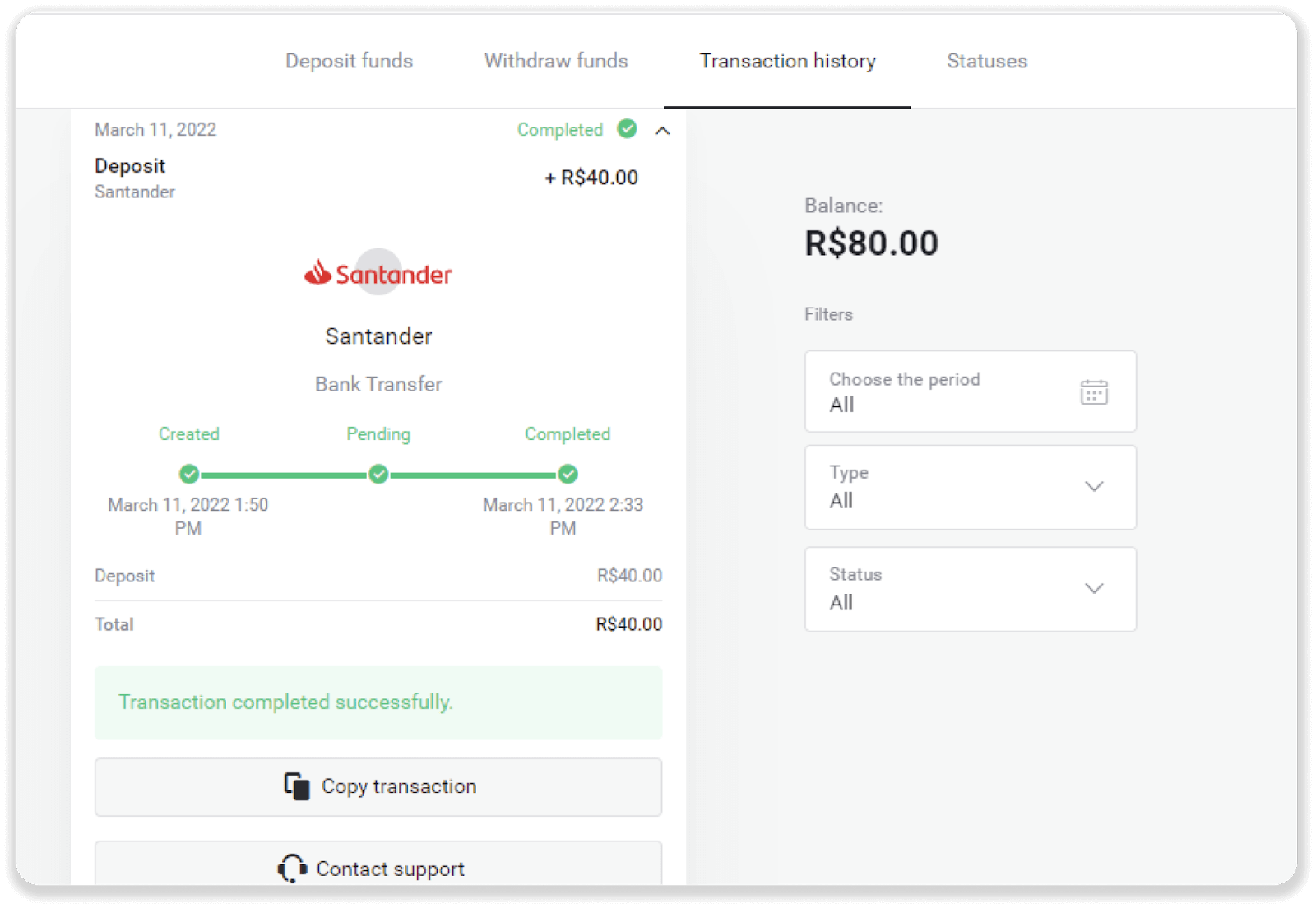
วิธีการทำงานของ Binomo Trading
สินทรัพย์คืออะไร?
สินทรัพย์เป็นเครื่องมือทางการเงินที่ใช้ในการซื้อขาย การซื้อขายทั้งหมดขึ้นอยู่กับไดนามิกราคาของสินทรัพย์ที่เลือก สินทรัพย์มีหลายประเภท ได้แก่ สินค้า (ทอง เงิน) ตราสารทุน (Apple, Google) คู่สกุลเงิน (EUR/USD) และดัชนี (CAC40, AES)
ในการเลือกสินทรัพย์ที่คุณต้องการซื้อขาย ให้ทำตามขั้นตอนเหล่านี้:
1. คลิกที่ส่วนสินทรัพย์ที่มุมซ้ายบนของแพลตฟอร์มเพื่อดูว่ามีสินทรัพย์ใดบ้างสำหรับประเภทบัญชีของคุณ 2. คุณสามารถเลื่อนดูรายการสินทรัพย์ สินทรัพย์ที่คุณมีจะเป็นสีขาว คลิกที่สินทรัพย์เพื่อแลกเปลี่ยน 3. หากคุณใช้แพลตฟอร์มเวอร์ชันเว็บ คุณสามารถซื้อขายสินทรัพย์หลายรายการพร้อมกันได้ คลิกที่ปุ่ม “+” ทางซ้ายจากส่วนเนื้อหา สินทรัพย์ที่คุณเลือกจะเพิ่มขึ้น
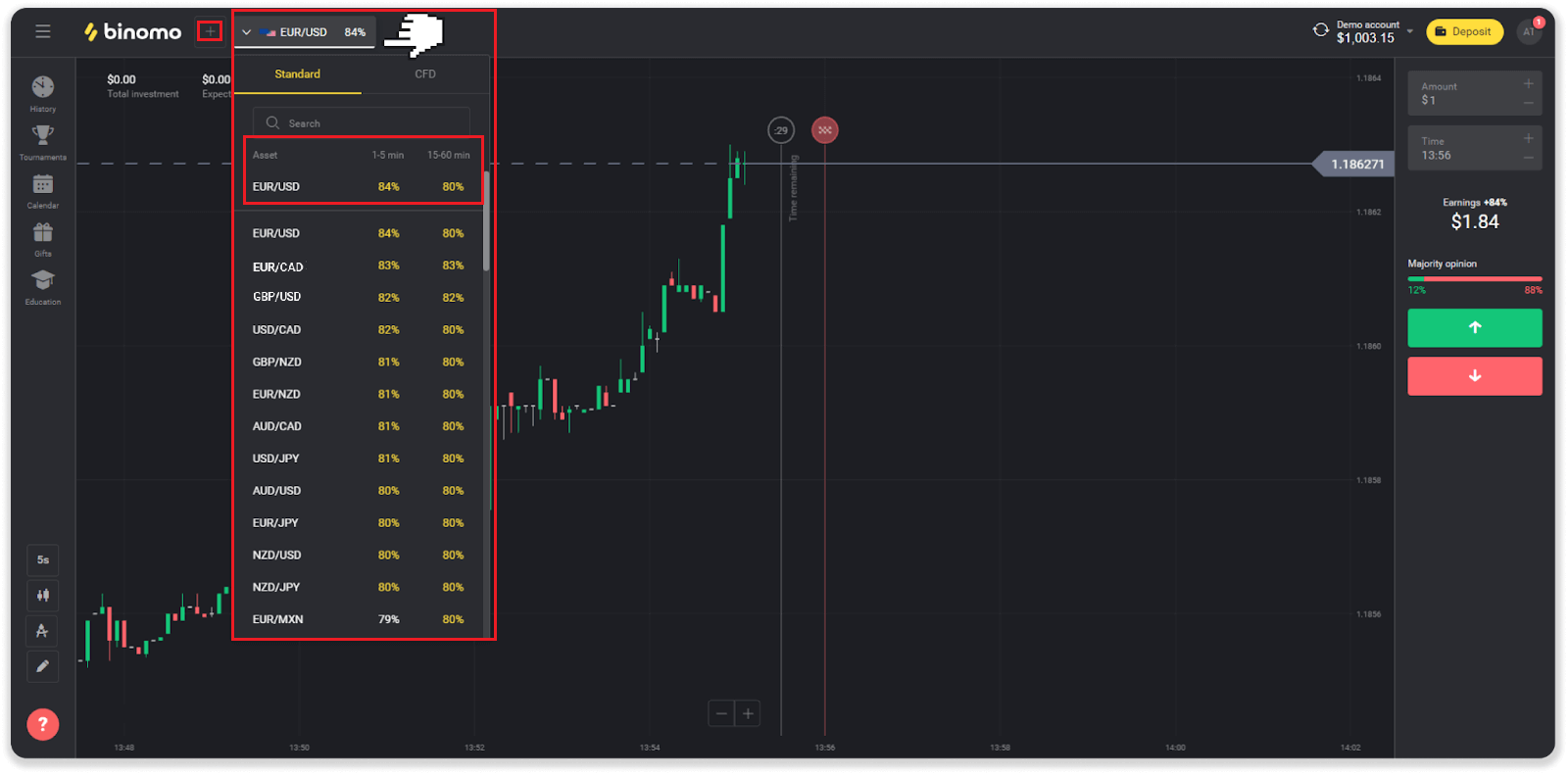
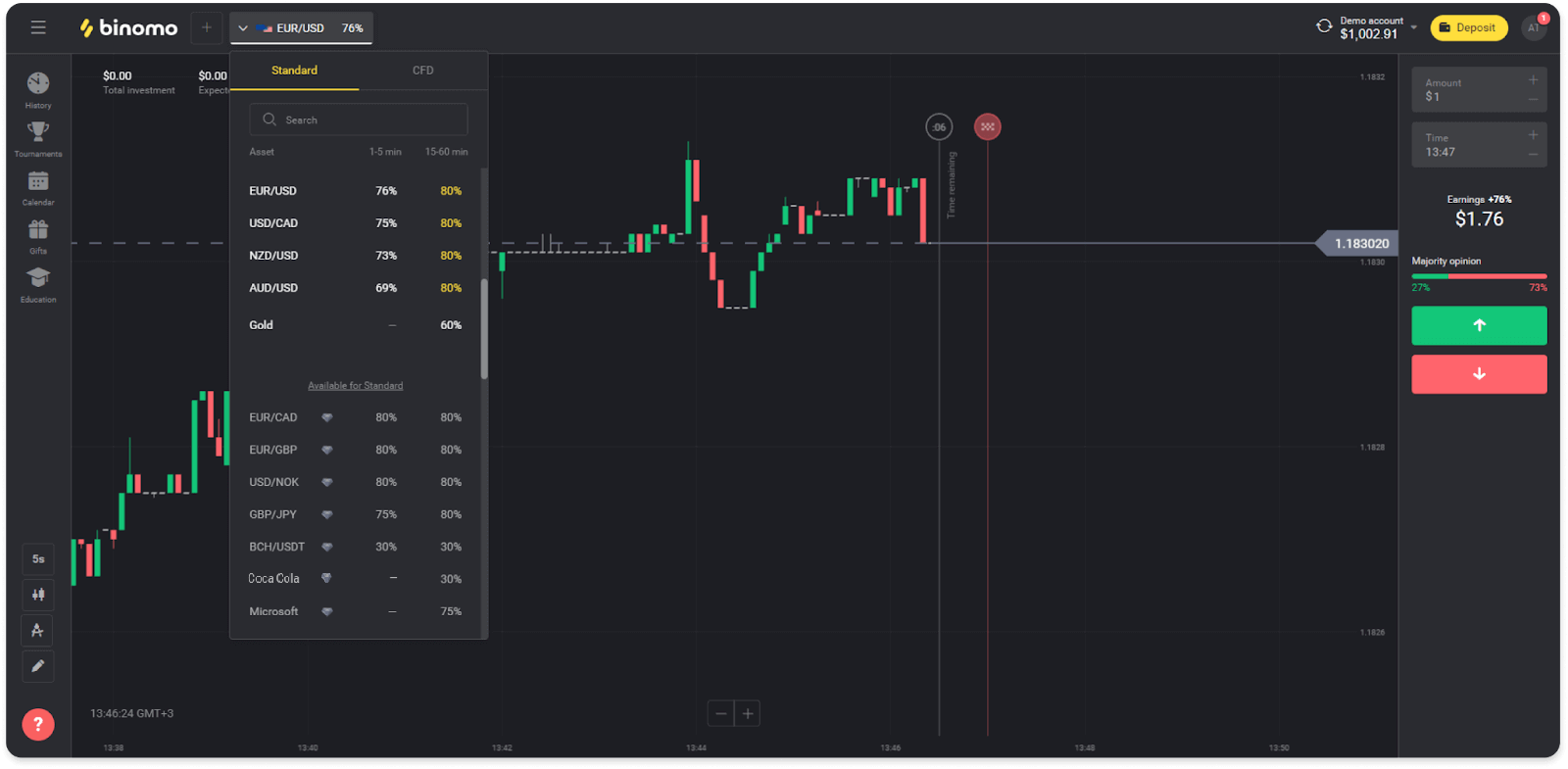
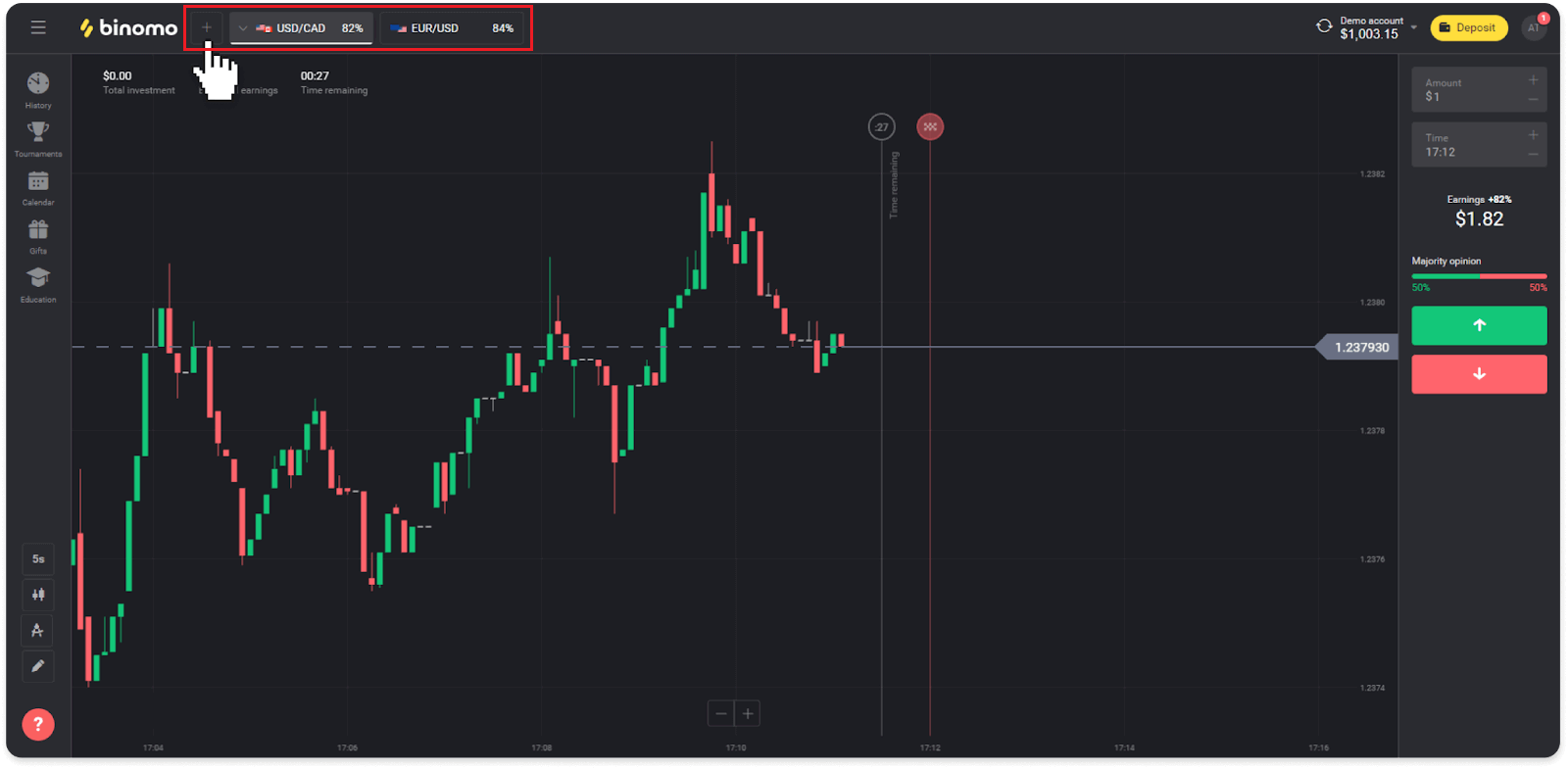
จะเปิดการซื้อขายได้อย่างไร?
เมื่อคุณซื้อขาย คุณเป็นผู้ตัดสินใจว่าราคาของสินทรัพย์จะขึ้นหรือลง และรับผลกำไรเพิ่มเติมหากการคาดการณ์ของคุณถูกต้อง
หากต้องการเปิดการซื้อขาย ให้ทำตามขั้นตอนเหล่านี้:
1. เลือกประเภทบัญชี หากเป้าหมายของคุณคือการฝึกเทรดด้วยเงินเสมือน ให้เลือกบัญชีทดลอง หากคุณพร้อมที่จะเทรดด้วยเงินจริงให้ เลือกบัญชีจริง
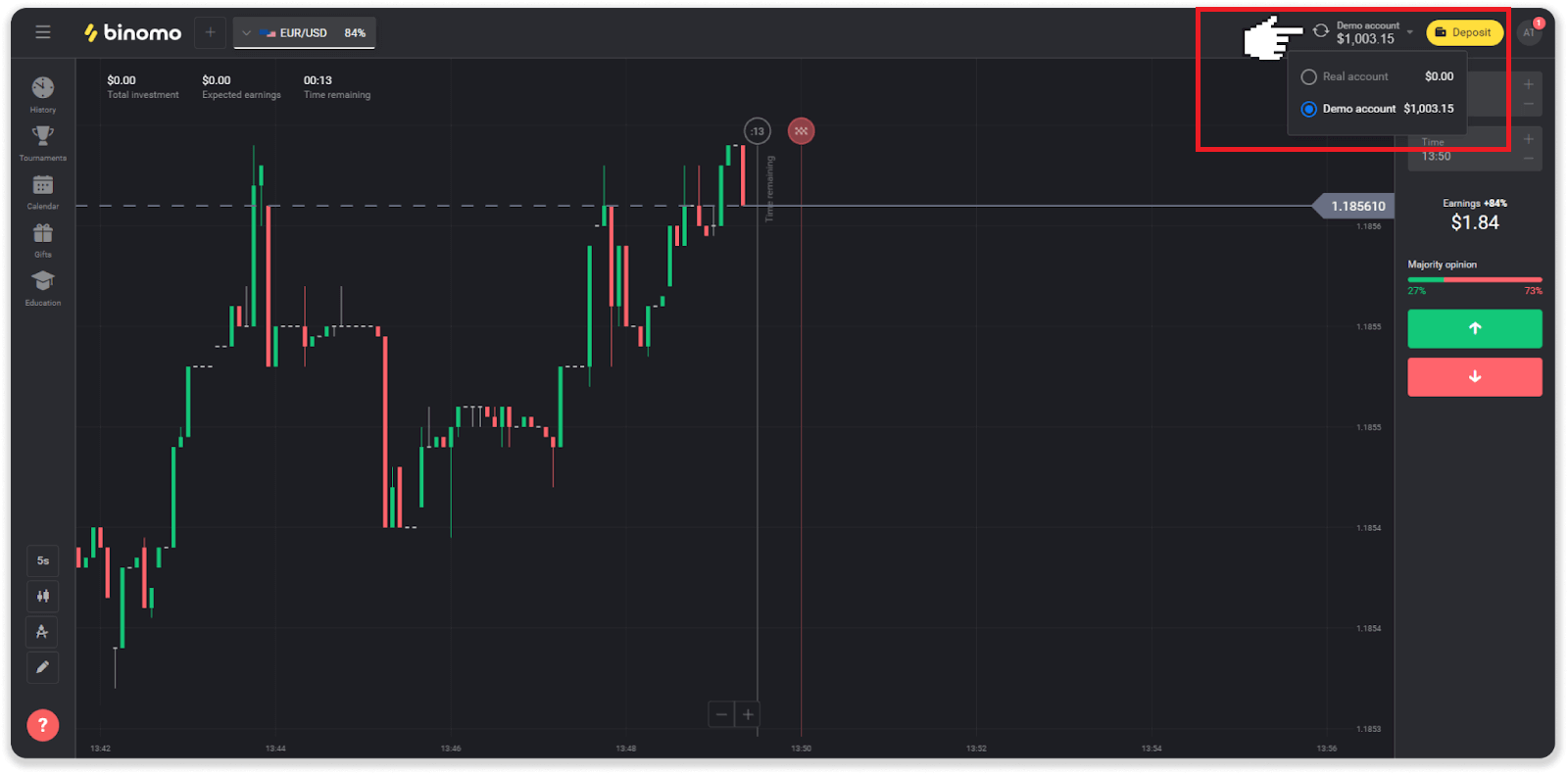
2. เลือกสินทรัพย์ เปอร์เซ็นต์ถัดจากสินทรัพย์จะเป็นตัวกำหนดความสามารถในการทำกำไร เปอร์เซ็นต์ที่สูงขึ้น – ผลกำไรของคุณก็จะยิ่งสูงขึ้นในกรณีที่ประสบความสำเร็จ
ตัวอย่าง.หากการเทรด $10 ที่มีความสามารถในการทำกำไร 80% ปิดด้วยผลลัพธ์ที่เป็นบวก $18 จะถูกโอนเข้าบัญชีของคุณ $10 คือการลงทุนของคุณ และ $8 คือกำไร
ความสามารถในการทำกำไรของสินทรัพย์บางอย่างอาจแตกต่างกันไปขึ้นอยู่กับเวลาหมดอายุของการซื้อขายและตลอดทั้งวันขึ้นอยู่กับสถานการณ์ของตลาด
การเทรดทั้งหมดปิดด้วยความสามารถในการทำกำไรซึ่งระบุไว้เมื่อเปิด
โปรดทราบว่าอัตรารายได้ขึ้นอยู่กับเวลาการซื้อขาย (สั้น – ต่ำกว่า 5 นาที หรือยาว – มากกว่า 15 นาที)
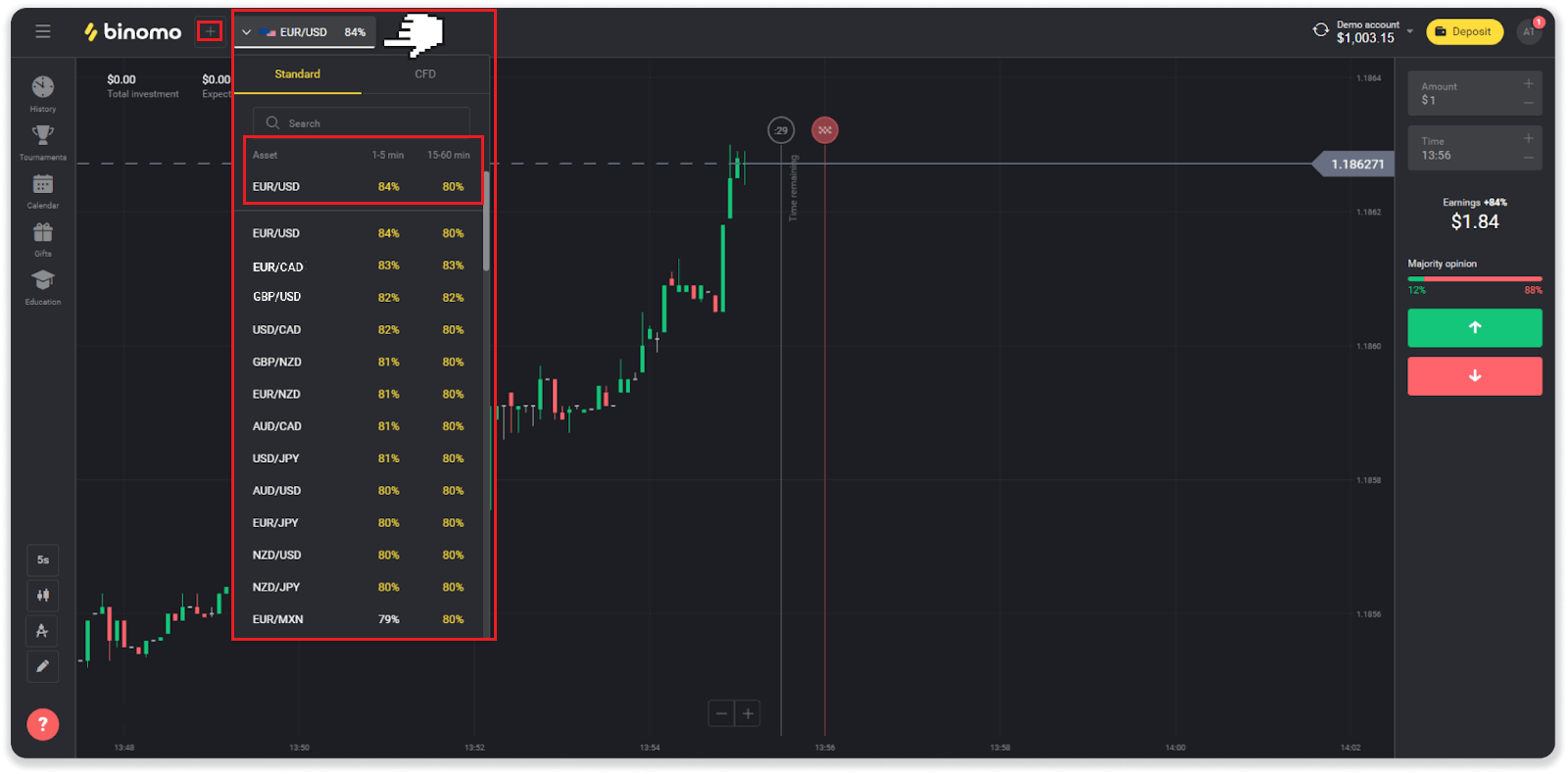
3. กำหนดจำนวนเงินที่คุณจะลงทุน จำนวนเงินขั้นต่ำสำหรับการเทรดคือ $1 สูงสุด - $1000 หรือเทียบเท่าในสกุลเงินบัญชีของคุณ เราแนะนำให้คุณเริ่มต้นด้วยการซื้อขายขนาดเล็กเพื่อทดสอบตลาดและทำความคุ้นเคย
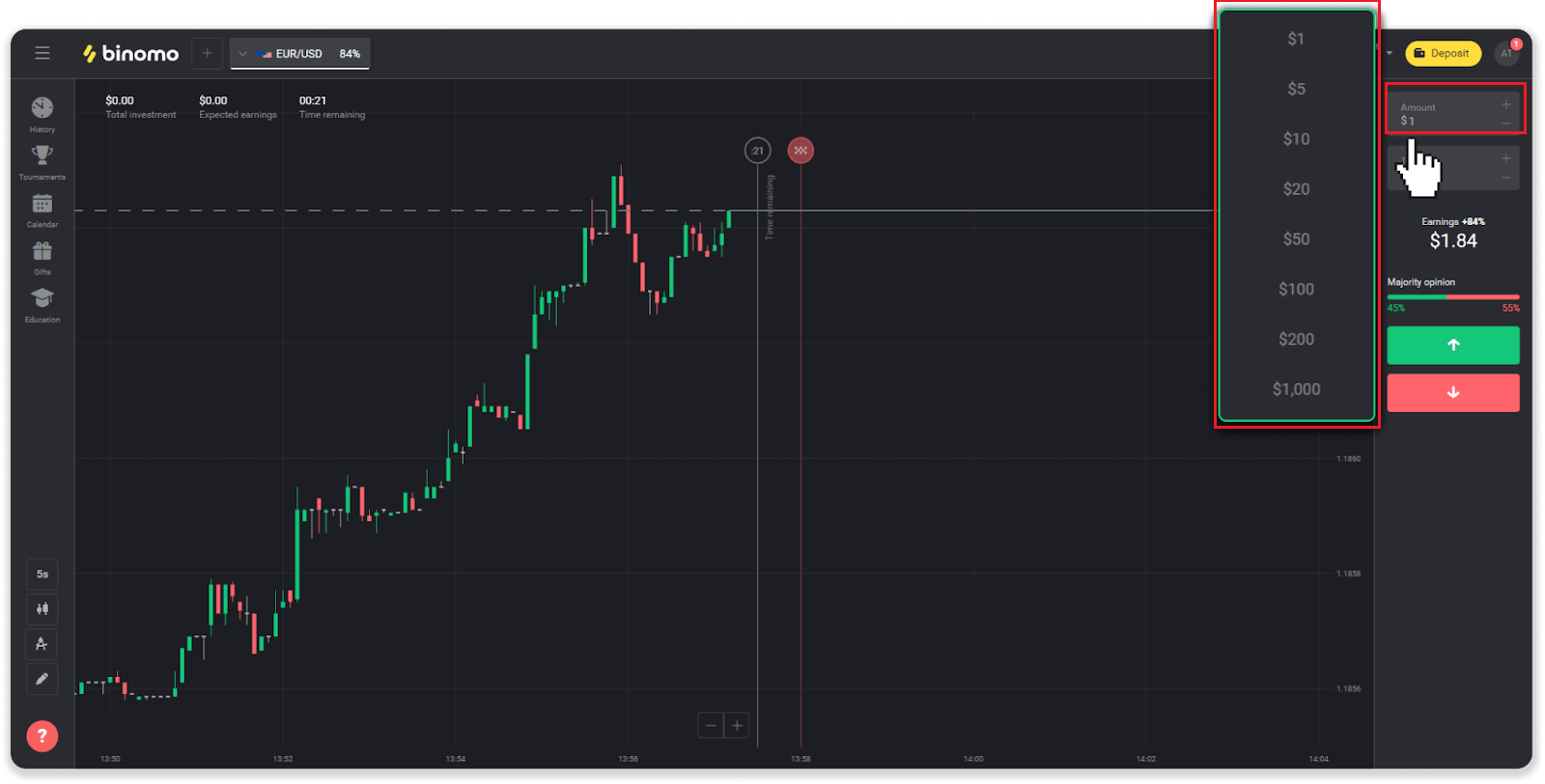
4. เลือกเวลาหมดอายุสำหรับการซื้อขาย
เวลาหมดอายุคือเวลาสิ้นสุดการซื้อขาย มีเวลาหมดอายุมากมายให้คุณเลือก: 1 นาที 5 นาที 15 นาที ฯลฯ จะปลอดภัยกว่าสำหรับคุณที่จะเริ่มต้นด้วยช่วงเวลา 5 นาที และ 1 ดอลลาร์สำหรับการลงทุนซื้อขายแต่ละครั้ง
โปรดทราบว่าคุณเลือกเวลาที่การซื้อขายจะปิด ไม่ใช่ระยะเวลา
ตัวอย่าง _ หากคุณเลือกเวลาหมดอายุ 14:45 น. การซื้อขายจะปิดตรงเวลา 14:45 น.
นอกจากนี้ยังมีบรรทัดที่แสดงเวลาการซื้อสำหรับการเทรดของคุณ คุณควรใส่ใจกับบรรทัดนี้ แจ้งให้คุณทราบว่าคุณสามารถเปิดการซื้อขายอื่นได้หรือไม่ และเส้นสีแดงคือจุดสิ้นสุดของการซื้อขาย ในเวลานั้น คุณรู้ว่าการเทรดสามารถรับเงินเพิ่มเติมหรือไม่สามารถรับได้
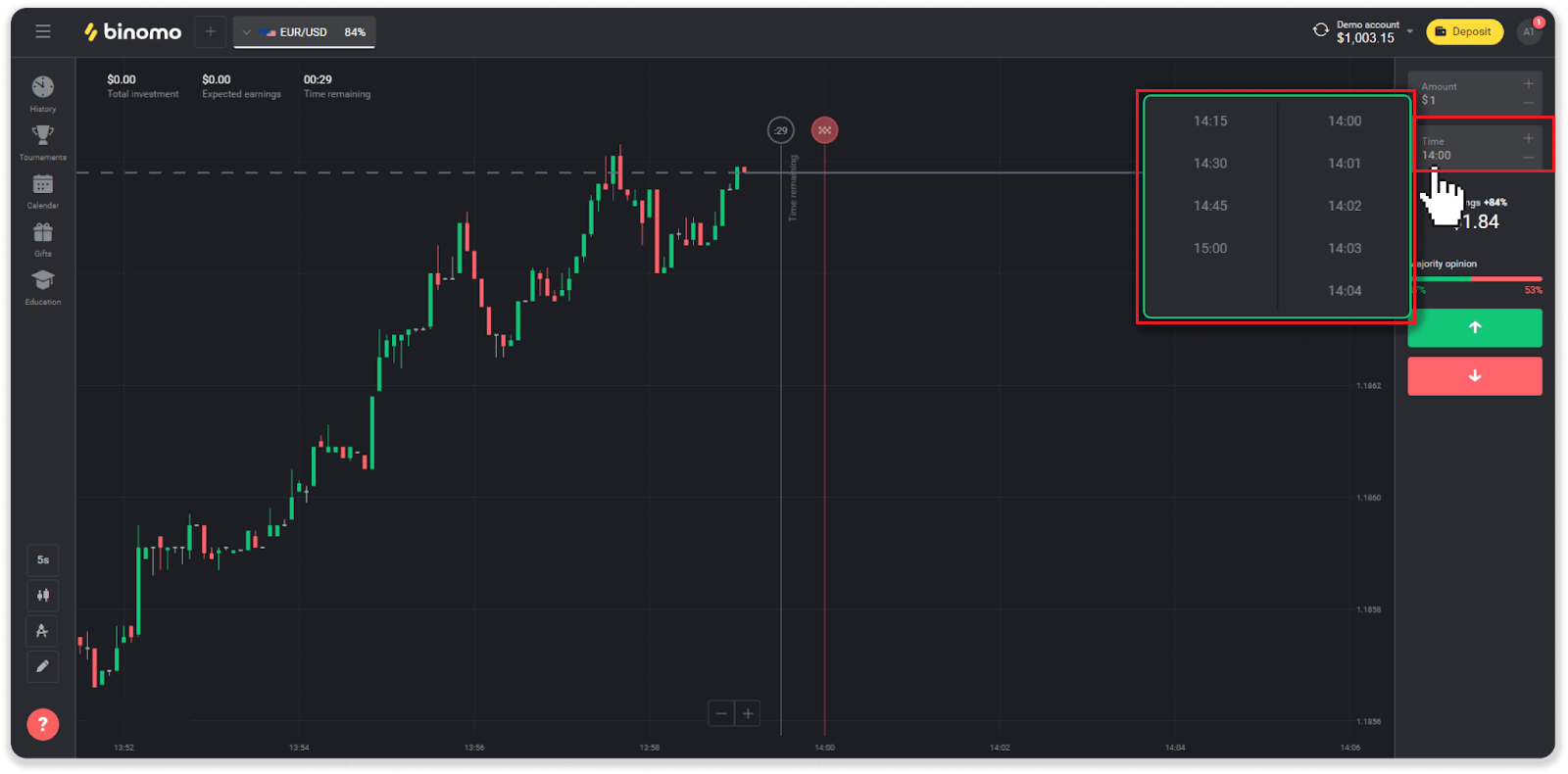
5. วิเคราะห์การเคลื่อนไหวของราคาในแผนภูมิและคาดการณ์ของคุณ คลิกที่ปุ่มสีเขียวหากคุณคิดว่าราคาของสินทรัพย์จะสูงขึ้น หรือปุ่มสีแดงหากคุณคิดว่าราคาจะลดลง
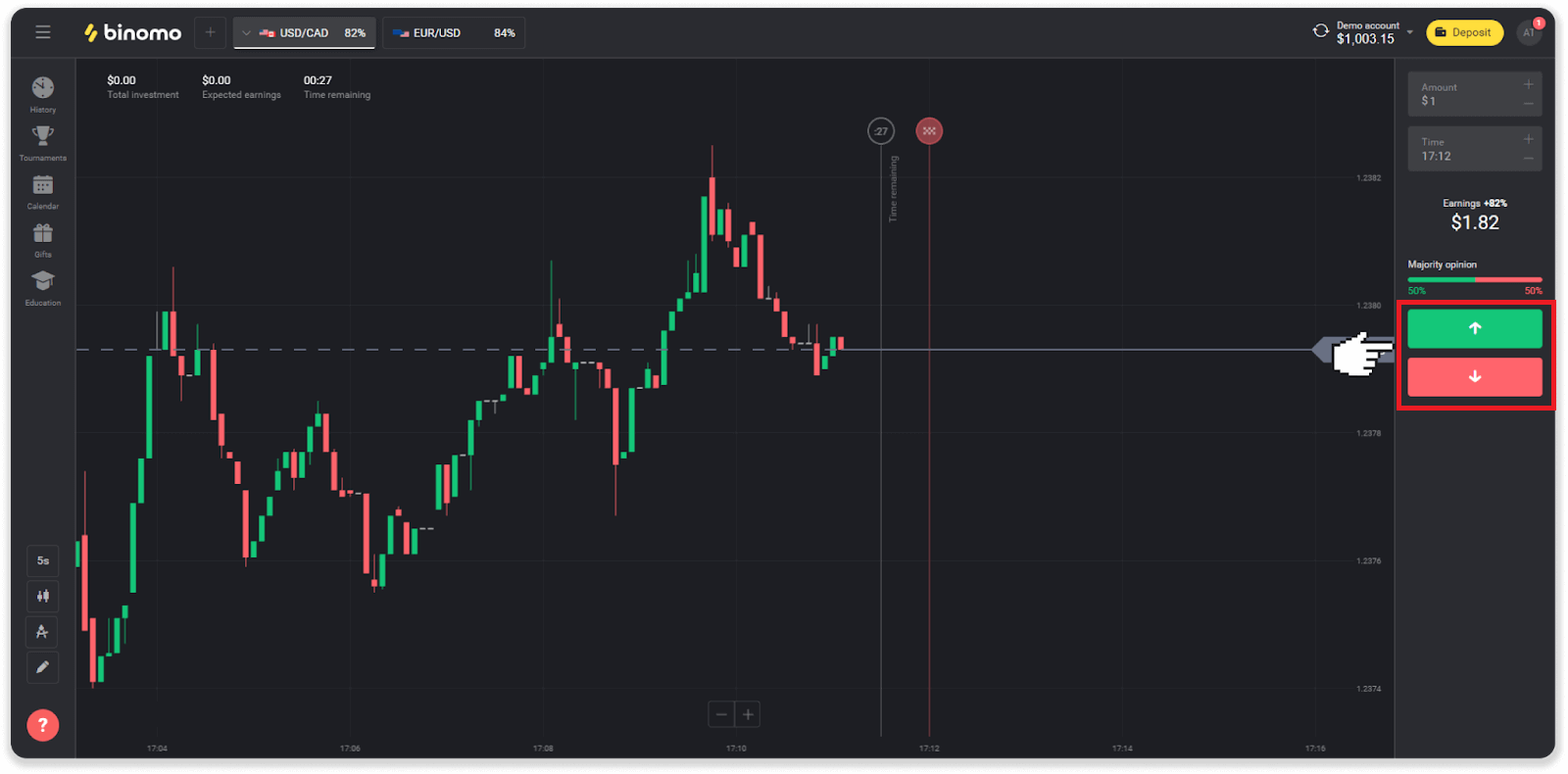
6. รอให้การซื้อขายปิดเพื่อดูว่าการคาดการณ์ของคุณถูกต้องหรือไม่หากเป็นเช่นนั้น จำนวนเงินลงทุนของคุณบวกกับกำไรจากสินทรัพย์จะถูกเพิ่มเข้าในยอดคงเหลือของคุณ ในกรณีที่เสมอกัน – เมื่อราคาเปิดเท่ากับราคาปิด – เฉพาะเงินลงทุนเริ่มต้นเท่านั้นที่จะคืนสู่ยอดคงเหลือของคุณ หากการคาดการณ์ของคุณไม่ถูกต้อง การลงทุนจะไม่ถูกส่งคืน
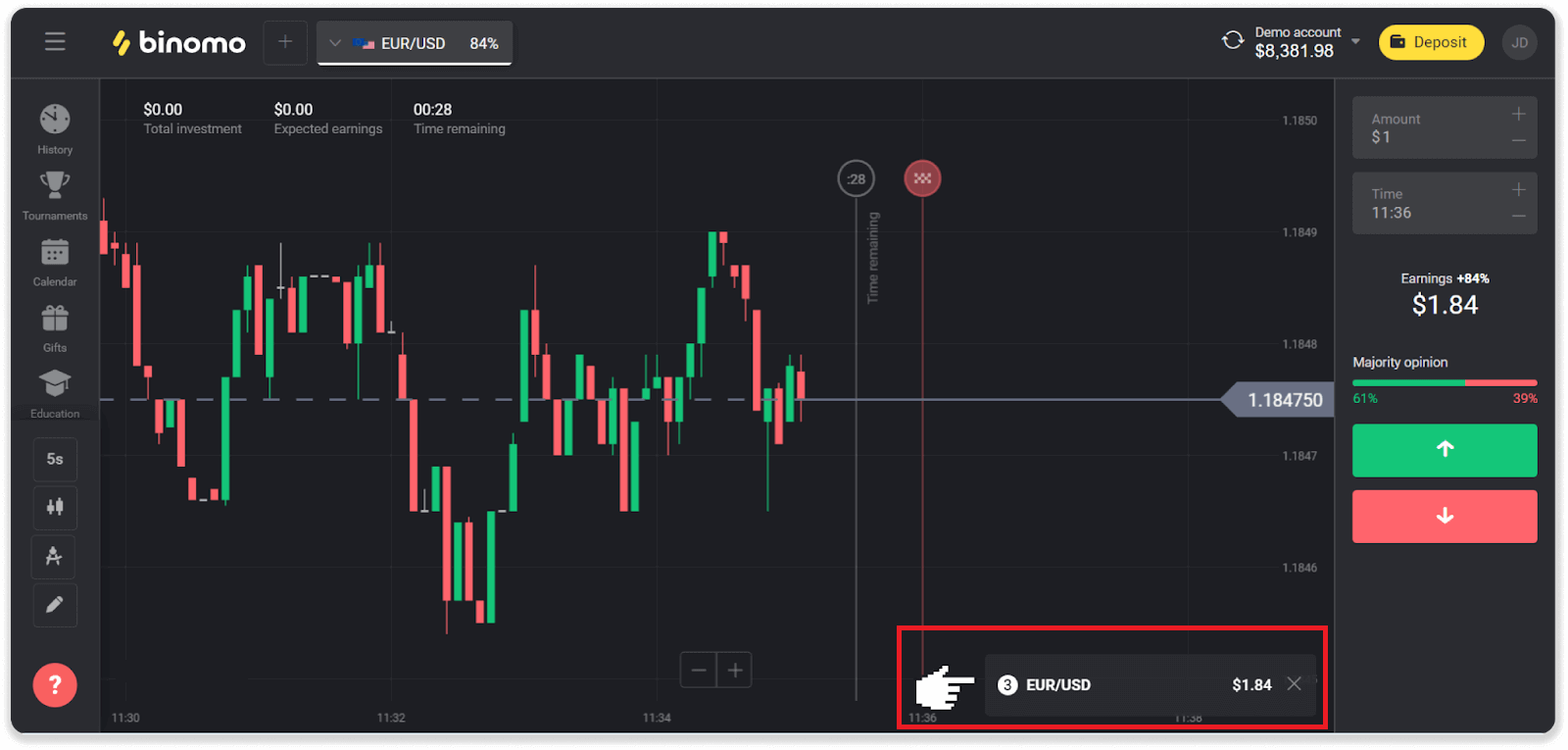
หมายเหตุ _ ตลาดจะปิดทำการในวันหยุดสุดสัปดาห์เสมอ ดังนั้นจึงไม่มีคู่สกุลเงิน สินทรัพย์โภคภัณฑ์ และหุ้นของบริษัท สินทรัพย์ในตลาดจะพร้อมให้ใช้งานในวันจันทร์ เวลา 7:00 UTC ในระหว่างนี้ เราเสนอการซื้อขาย OTC - สินทรัพย์สุดสัปดาห์!
ฉันจะค้นหาประวัติการซื้อขายของฉันได้ที่ไหน?
มีส่วนประวัติซึ่งคุณสามารถค้นหาข้อมูลทั้งหมดเกี่ยวกับการเปิดการเทรดและการเทรดที่คุณสรุปได้ ในการเปิดประวัติการซื้อขายของคุณ ให้ทำตามขั้นตอนเหล่านี้:ในเวอร์ชันเว็บ:
1. คลิกไอคอน “นาฬิกา” ที่ด้านซ้ายของแพลตฟอร์ม
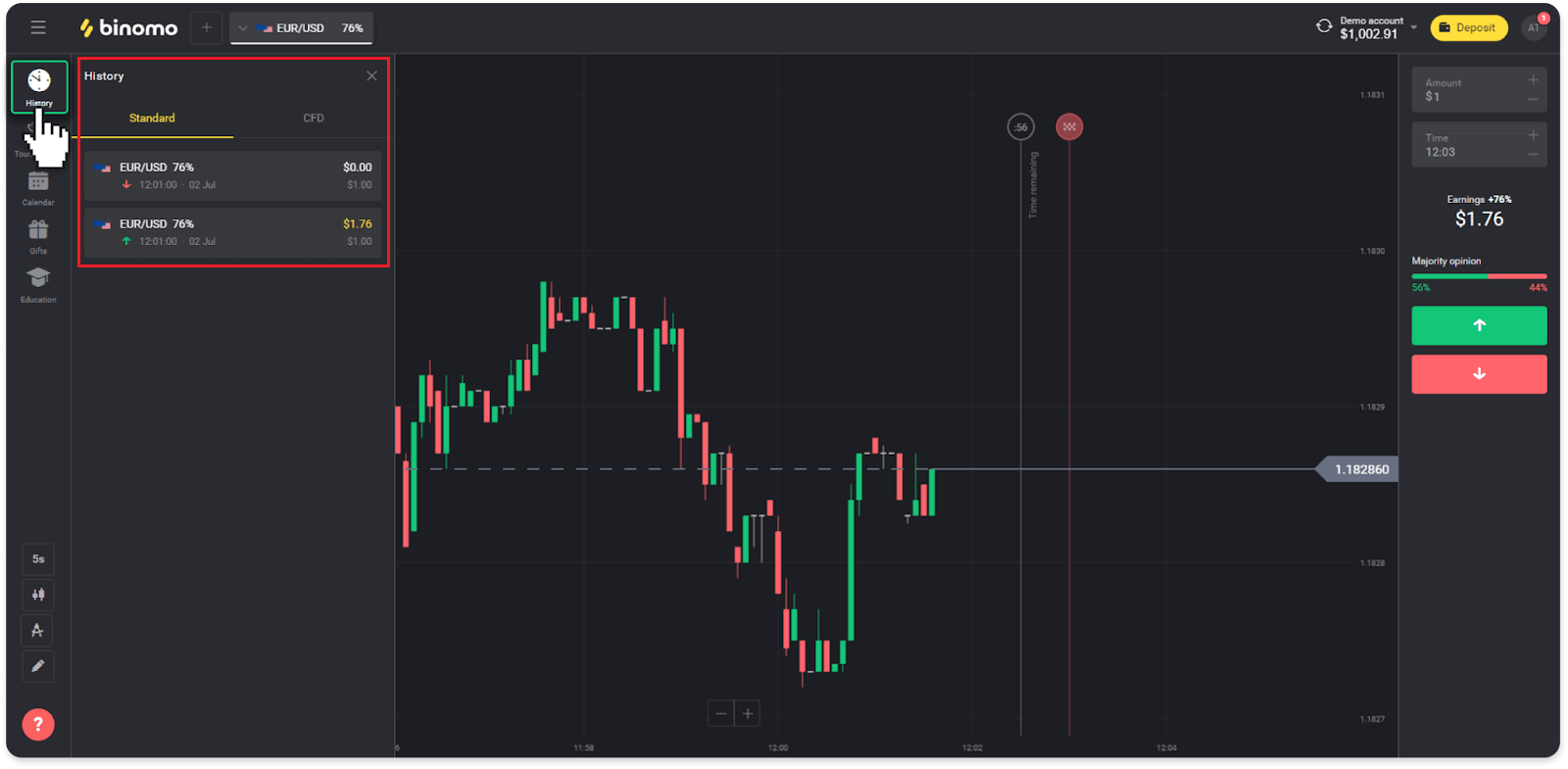
2. คลิกที่การซื้อขายเพื่อดูข้อมูลเพิ่มเติม
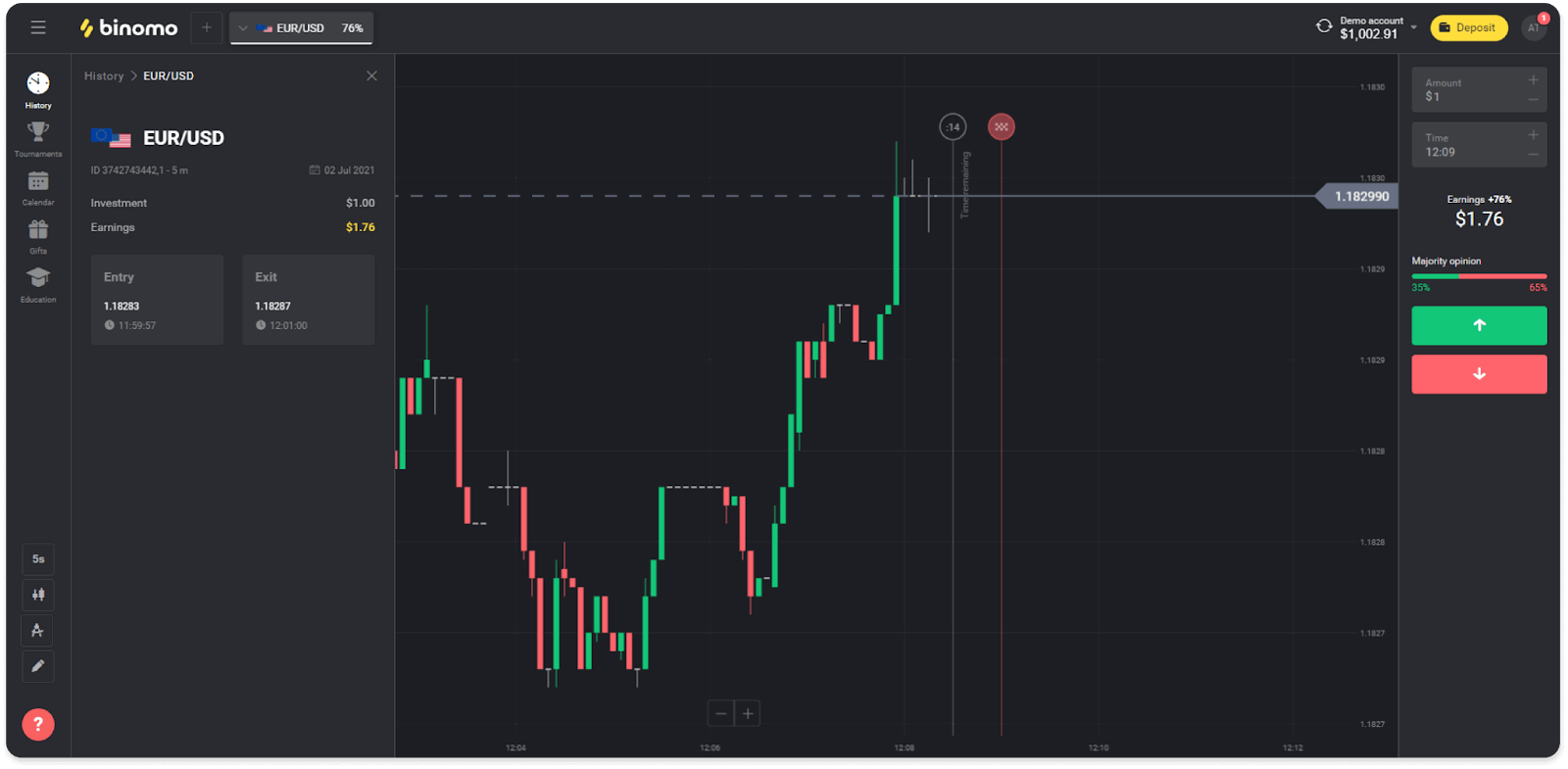
ในแอพมือถือ:
1. เปิดเมนู
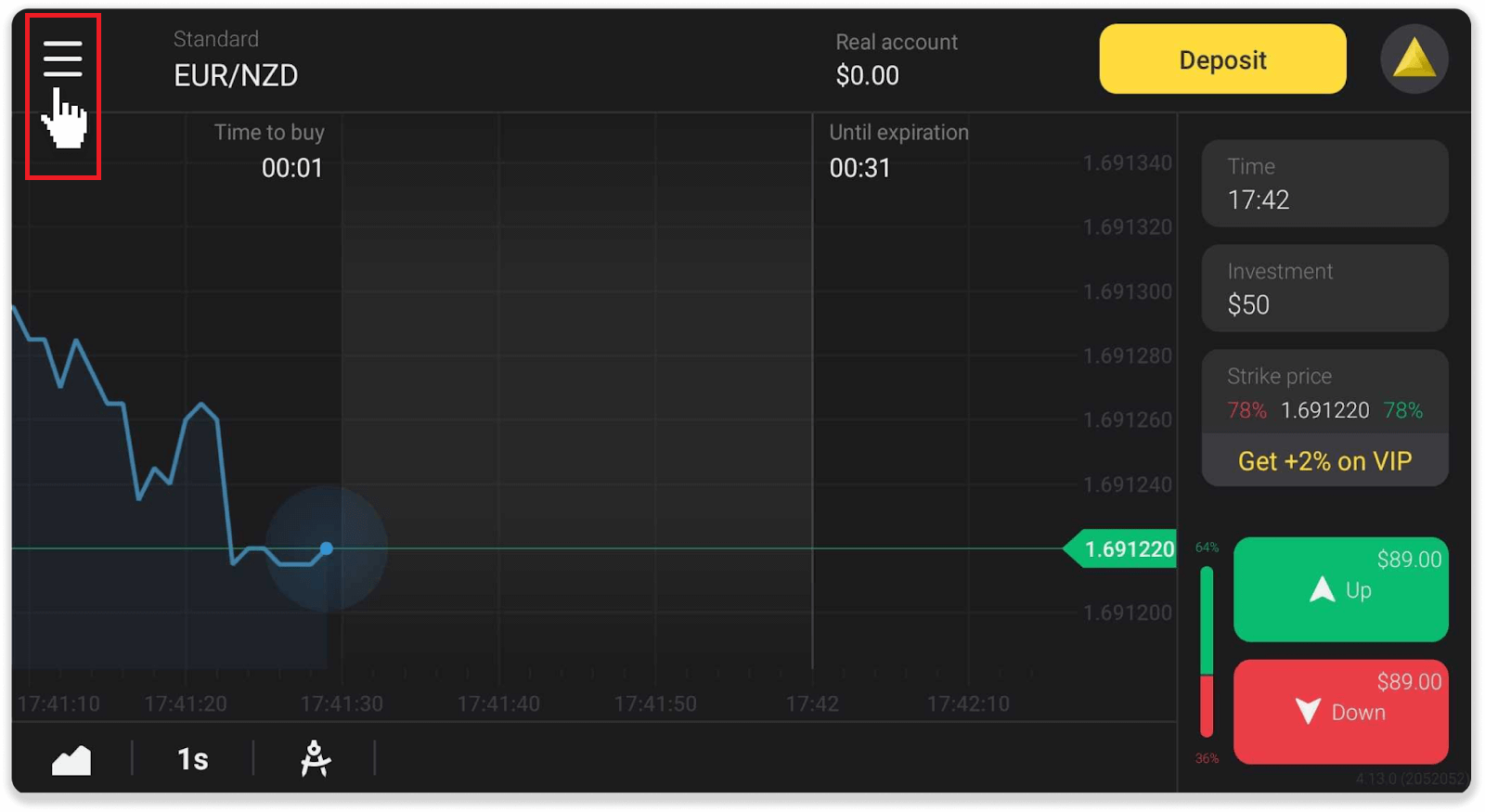
2. เลือกส่วน "การซื้อขาย"
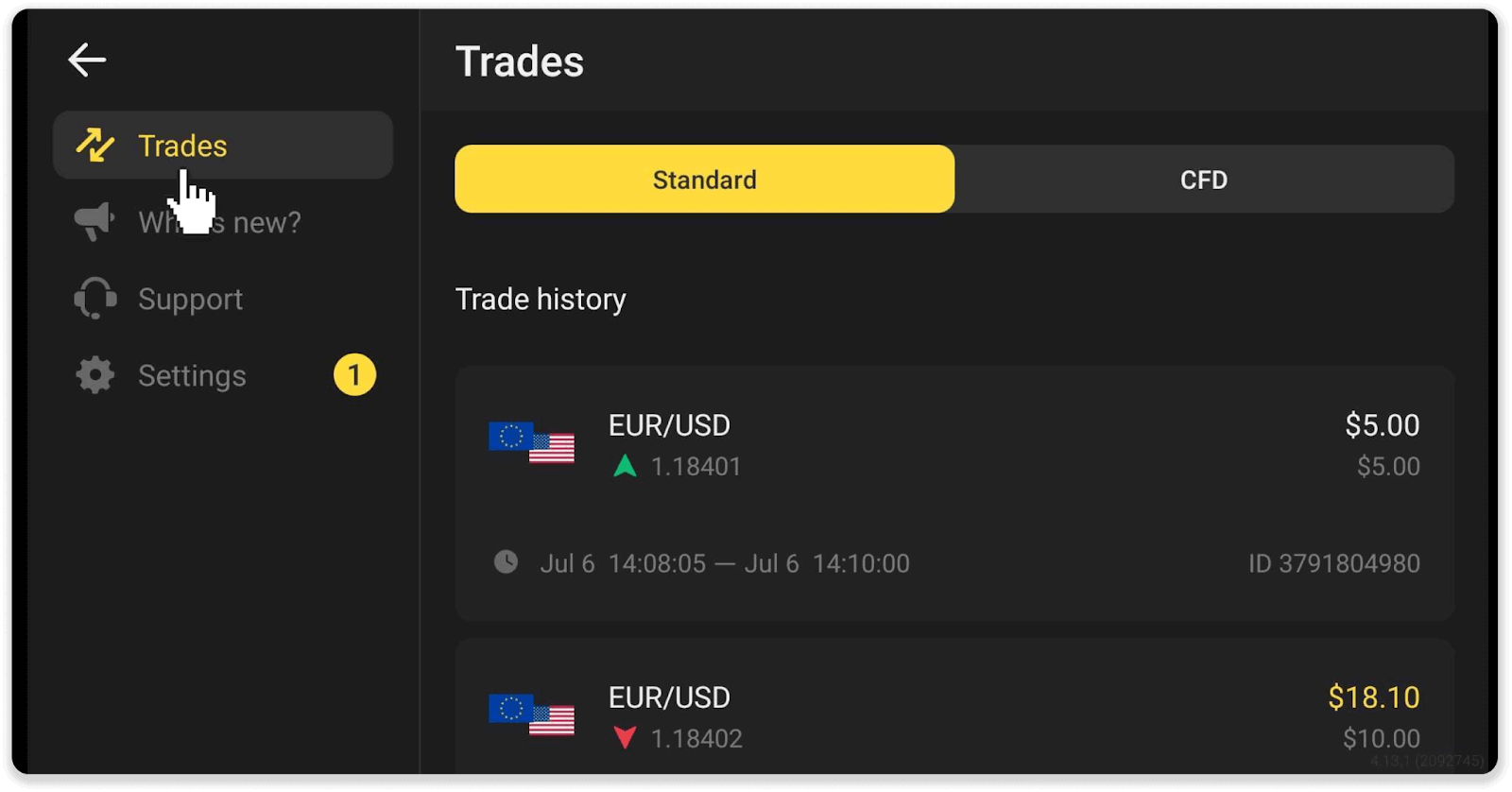
หมายเหตุ _ ส่วนประวัติการเทรดสามารถช่วยคุณพัฒนาทักษะการเทรดของคุณโดยการวิเคราะห์ความคืบหน้าของคุณอย่างสม่ำเสมอ
จะคำนวณมูลค่าการซื้อขายได้อย่างไร?
มูลค่าการซื้อขายเป็นผลรวมของการซื้อขายทั้งหมดตั้งแต่การฝากเงินครั้งล่าสุด
มีสองกรณีที่ใช้มูลค่าการซื้อขาย:
- คุณทำการฝากเงินและตัดสินใจถอนเงินก่อนทำการซื้อขาย
- คุณใช้โบนัสที่แสดงถึงมูลค่าการซื้อขาย
ตัวอย่าง _ เทรดเดอร์ฝากเงิน $50 จำนวนมูลค่าการซื้อขายสำหรับเทรดเดอร์จะอยู่ที่ $100 (เพิ่มเป็นสองเท่าของจำนวนเงินฝาก) เมื่อมูลค่าการซื้อขายเสร็จสิ้น เทรดเดอร์สามารถถอนเงินโดยไม่มีค่าคอมมิชชั่น
ในกรณีที่สอง เมื่อคุณเปิดใช้โบนัส คุณต้องทำมูลค่าการซื้อขายให้เสร็จสมบูรณ์เพื่อถอนเงิน
มูลค่าการซื้อขายคำนวณโดยสูตรนี้:
จำนวนโบนัสคูณด้วยเลเวอเรจแฟกเตอร์
เลเวอเรจแฟกเตอร์สามารถ:
- ระบุไว้ในโบนัส
- หากไม่ได้ระบุไว้ ดังนั้นสำหรับโบนัสที่น้อยกว่า 50% ของจำนวนเงินฝาก เลเวอเรจแฟกเตอร์จะเท่ากับ 35
- สำหรับโบนัสที่มากกว่า 50% ของเงินฝาก มันจะเป็น 40
หมายเหตุ _ ทั้งการเทรดที่ประสบความสำเร็จและไม่ประสบความสำเร็จจะนับรวมมูลค่าการซื้อขาย แต่จะพิจารณาเฉพาะความสามารถในการทำกำไรของสินทรัพย์เท่านั้น ไม่รวมการลงทุน
วิธีการอ่านแผนภูมิ?
แผนภูมิเป็นเครื่องมือหลักของเทรดเดอร์บนแพลตฟอร์ม แผนภูมิแสดงไดนามิกราคาของสินทรัพย์ที่เลือกแบบเรียลไทม์คุณสามารถปรับแผนภูมิตามความต้องการของคุณ
1. หากต้องการเลือกประเภทแผนภูมิ ให้คลิกที่ไอคอนแผนภูมิที่มุมซ้ายล่างของแพลตฟอร์ม แผนภูมิมี 4 ประเภท: ภูเขา เส้น เทียน และแท่ง
หมายเหตุ _ ผู้ค้าชอบแผนภูมิแท่งเทียนเพราะมันให้ข้อมูลและมีประโยชน์มากที่สุด
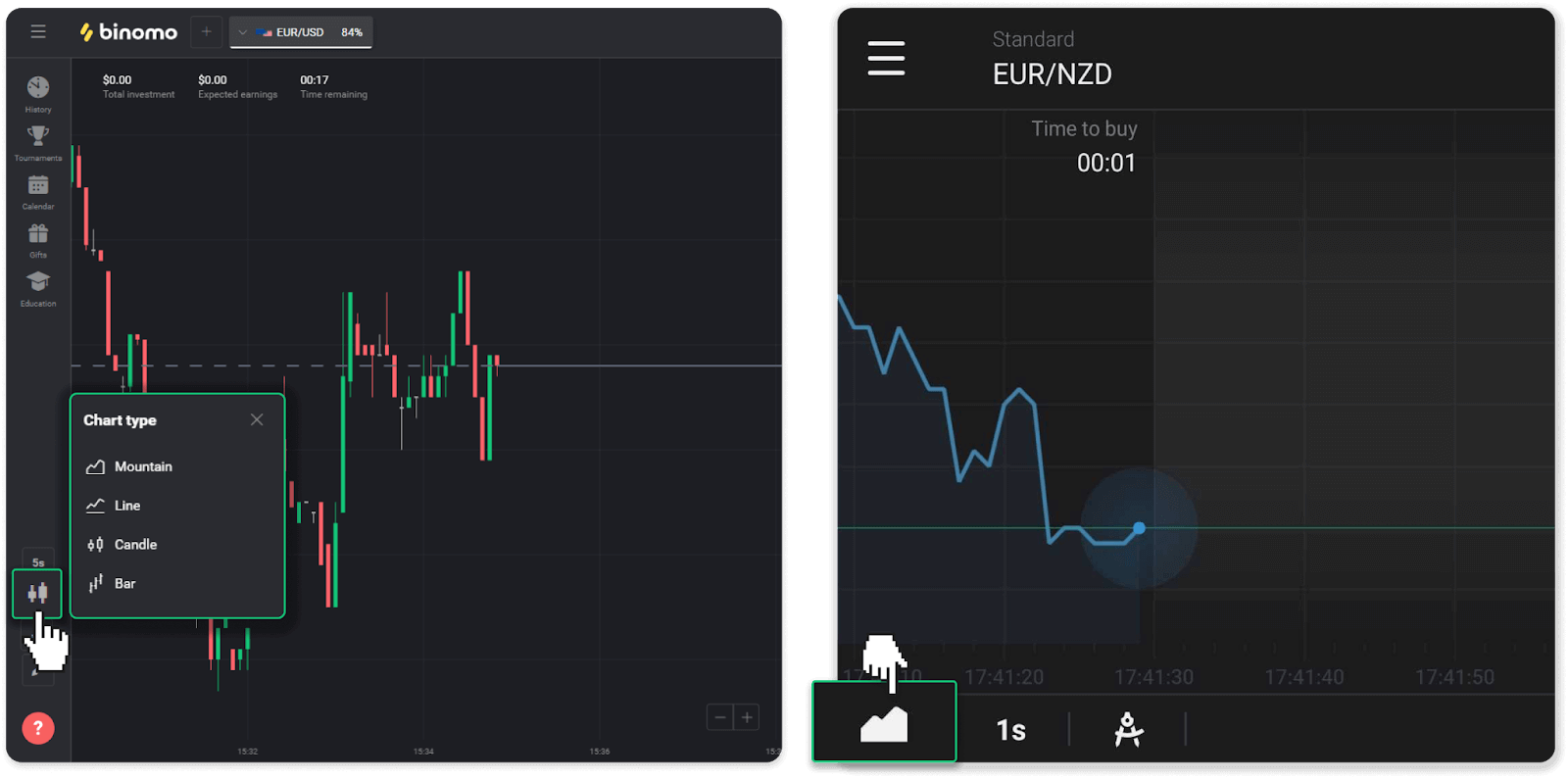
2. หากต้องการเลือกช่วงเวลา ให้คลิกที่ไอคอนเวลา กำหนดความถี่ในการแสดงการเปลี่ยนแปลงราคาใหม่ในสินทรัพย์
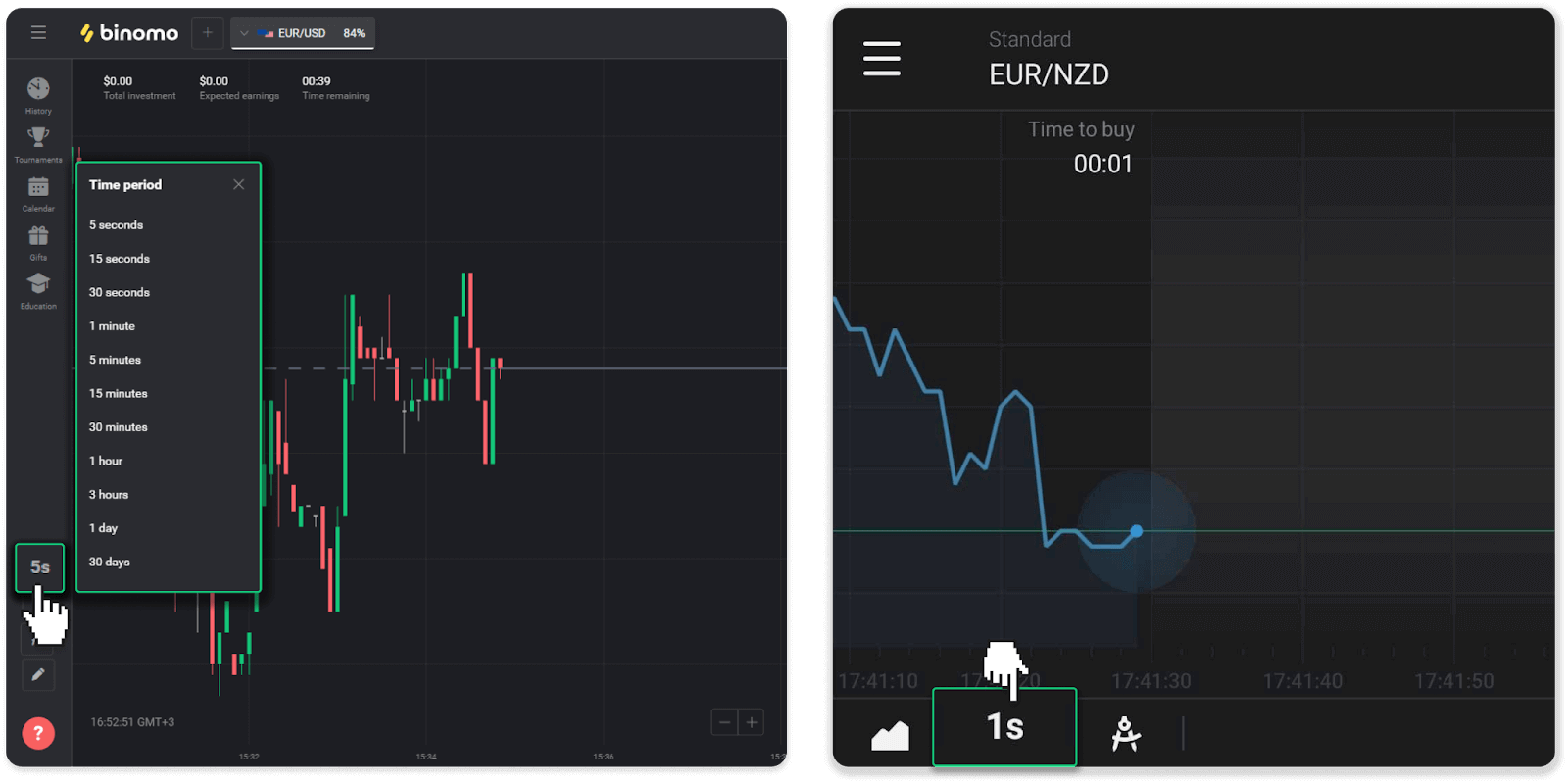
3. หากต้องการย่อและขยายแผนภูมิ ให้กดปุ่ม "+" และ "-" หรือเลื่อนเมาส์ ผู้ใช้แอพมือถือสามารถซูมเข้าและออกแผนภูมิด้วยนิ้วของพวกเขา
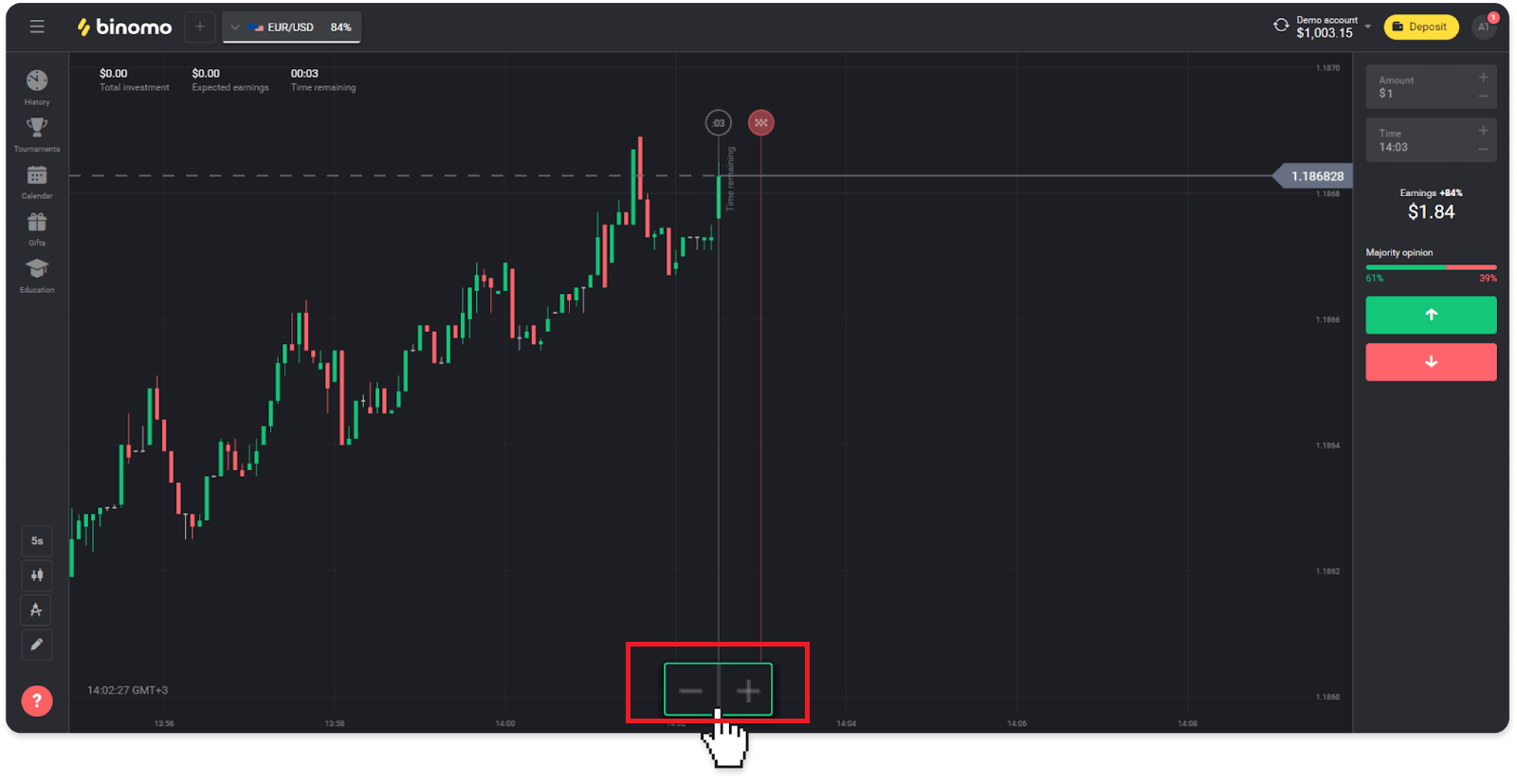
4. หากต้องการดูการเปลี่ยนแปลงราคาที่เก่ากว่าให้ลากแผนภูมิด้วยเมาส์หรือนิ้วของคุณ (สำหรับผู้ใช้แอพมือถือ)
ใช้อินดิเคเตอร์อย่างไร?
ตัวบ่งชี้คือเครื่องมือภาพที่ช่วยติดตามการเปลี่ยนแปลงของการเคลื่อนไหวของราคา ผู้ค้าใช้พวกเขาเพื่อวิเคราะห์แผนภูมิและสรุปการซื้อขายที่ประสบความสำเร็จมากขึ้น ตัวบ่งชี้ควบคู่ไปกับกลยุทธ์การซื้อขายที่แตกต่างกันคุณสามารถปรับตัวบ่งชี้ได้ที่มุมล่างซ้ายของแพลตฟอร์ม
1. คลิกที่ไอคอน “เครื่องมือการซื้อขาย”
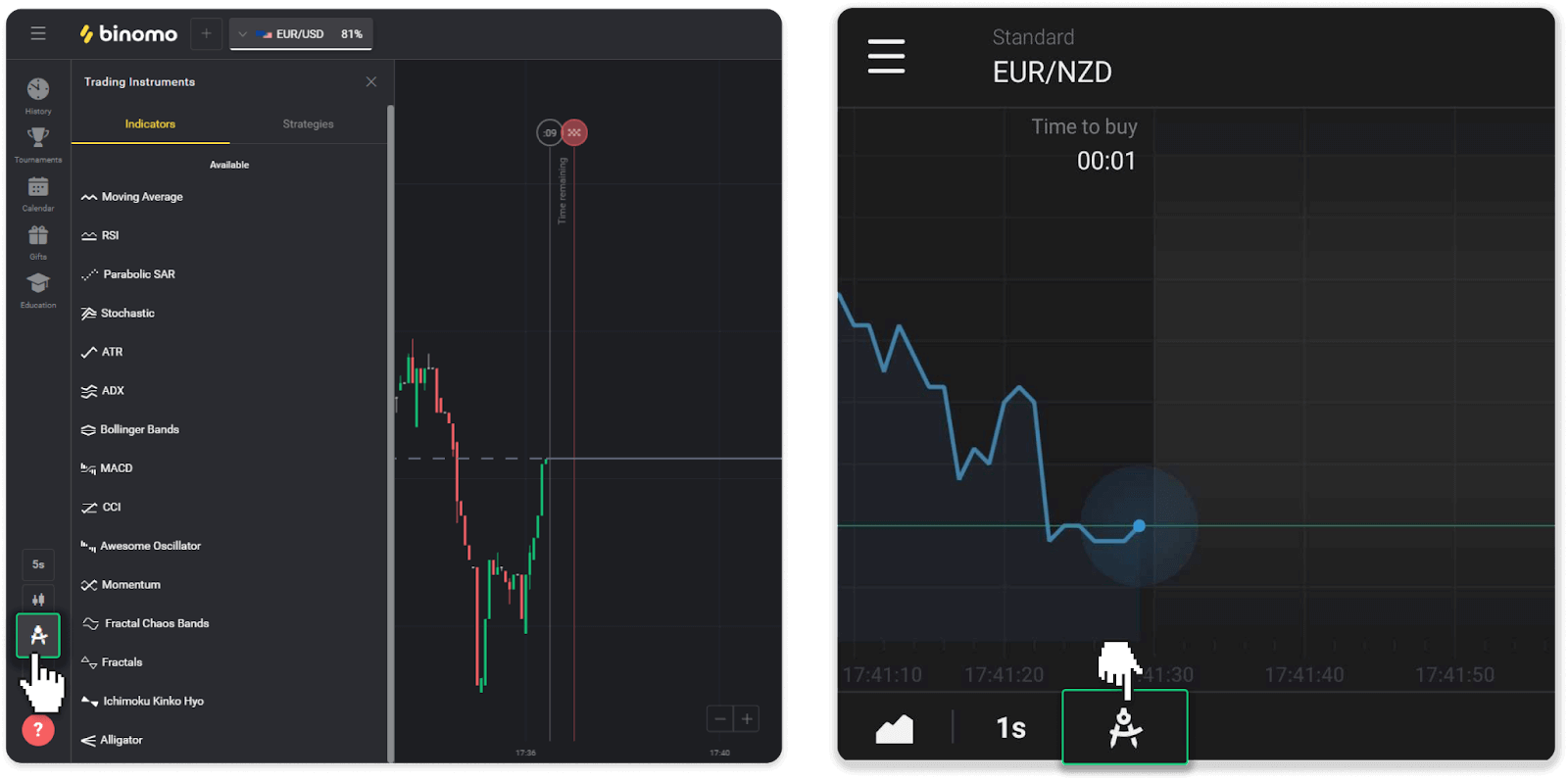
2. เปิดใช้งานตัวบ่งชี้ที่คุณต้องการโดยคลิกที่มัน
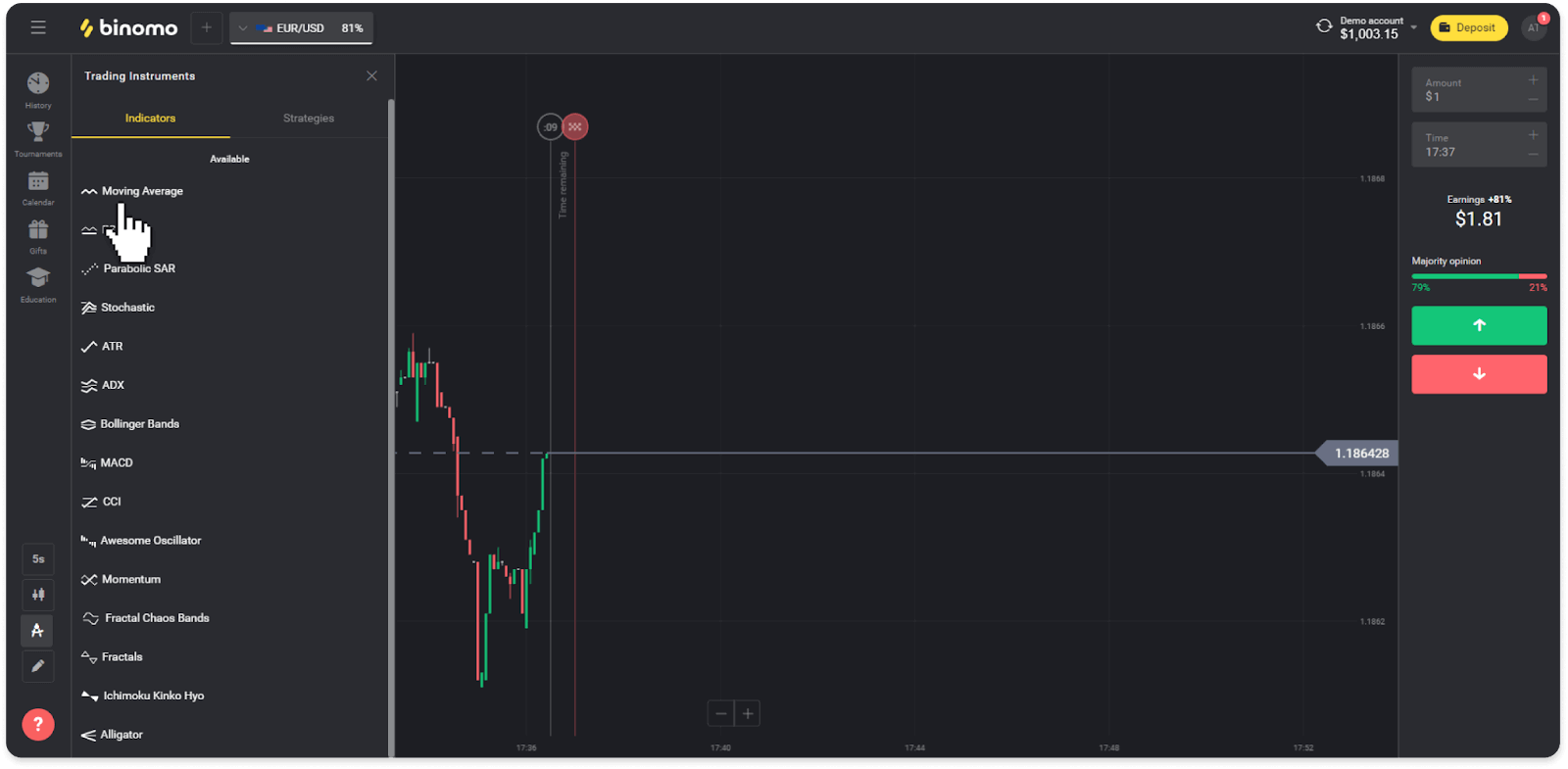
3. ปรับตามที่คุณต้องการแล้วกด “สมัคร”
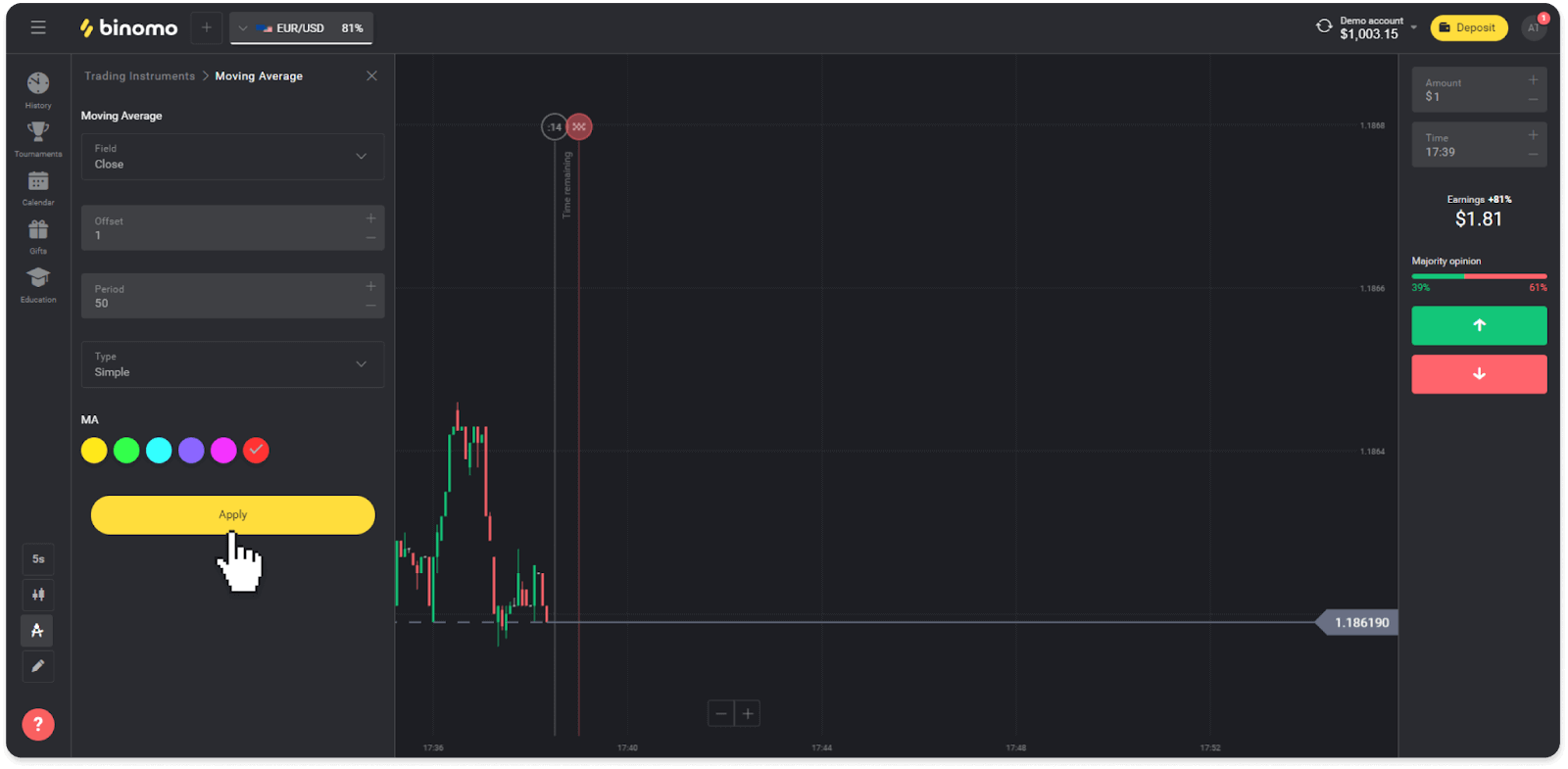
4. ตัวบ่งชี้ที่ทำงานอยู่ทั้งหมดจะปรากฏเหนือรายการ หากต้องการลบตัวบ่งชี้ที่ทำงานอยู่ ให้กดไอคอนถังขยะ ผู้ใช้แอปบนอุปกรณ์เคลื่อนที่สามารถค้นหาตัวบ่งชี้ที่ใช้งานอยู่ทั้งหมดได้ในแท็บ "ตัวบ่งชี้"
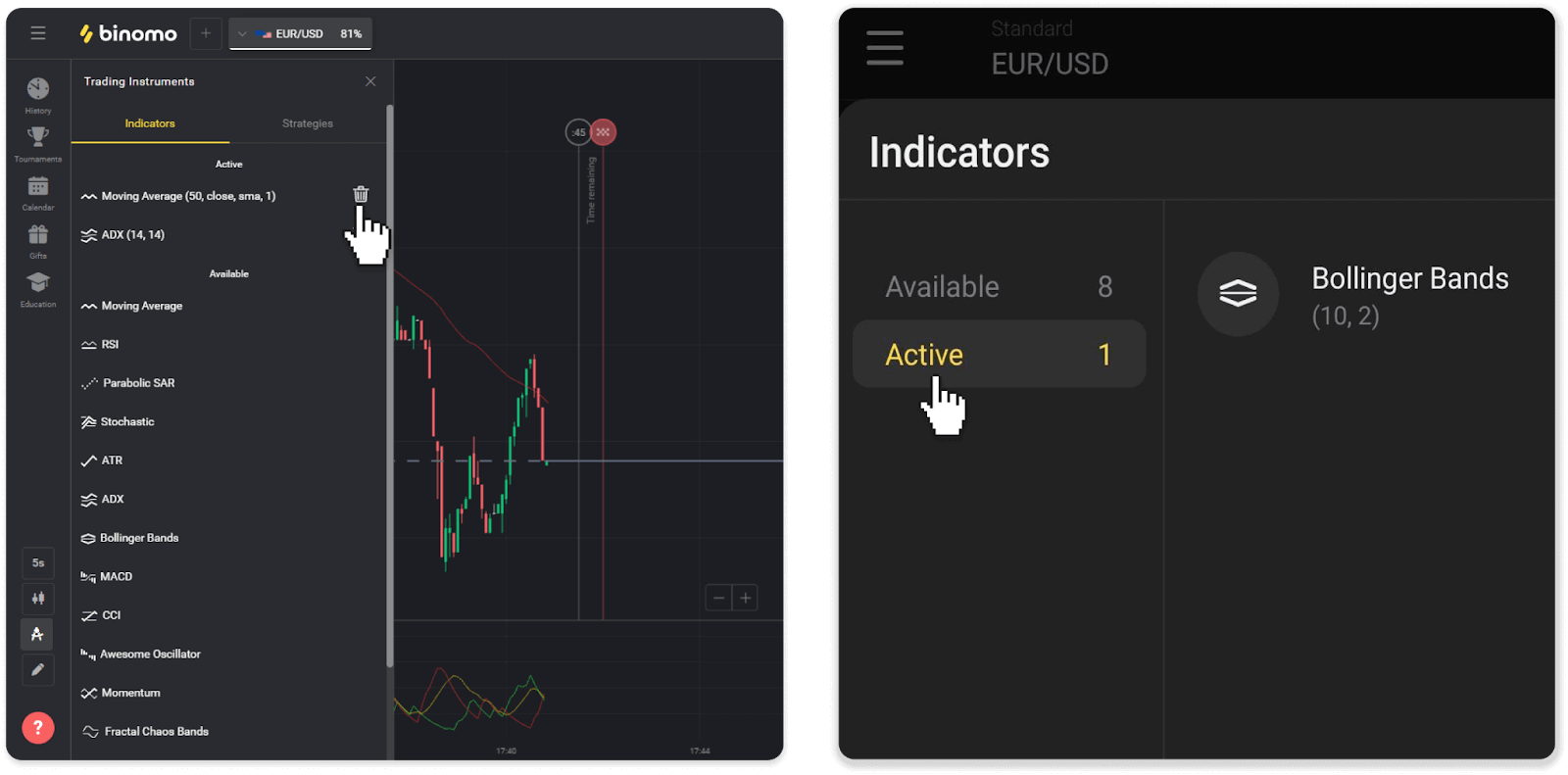
วิธีถอนเงินจาก Binomo
วิธีถอนจาก Binomo เป็น Digital Wallet
E-wallets เป็นวิธีการชำระเงินทางอิเล็กทรอนิกส์ที่ได้รับความนิยมสำหรับการทำธุรกรรมทันทีและปลอดภัยทั่วโลก คุณสามารถใช้วิธีการชำระเงินนี้เพื่อถอนบัญชี Binomo ของคุณโดยไม่มีค่าคอมมิชชั่น
ถอนเงินผ่าน Skrill
1. เปิดเมนูด้านซ้าย เลือกส่วน "ยอดคงเหลือ" แล้วแตะปุ่ม "ถอน"
ในแอปมือถือ:
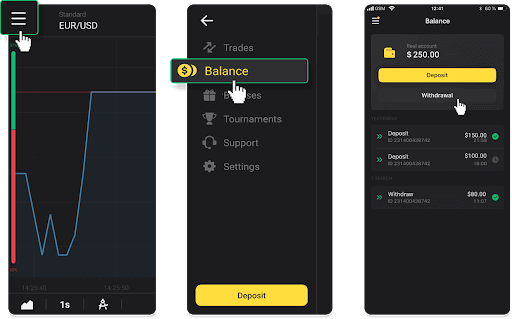
ในเวอร์ชันเว็บ:คลิกที่รูปโปรไฟล์ของคุณที่มุมขวาบนของหน้าจอ และเลือกแท็บ "แคชเชียร์" ในเมนู
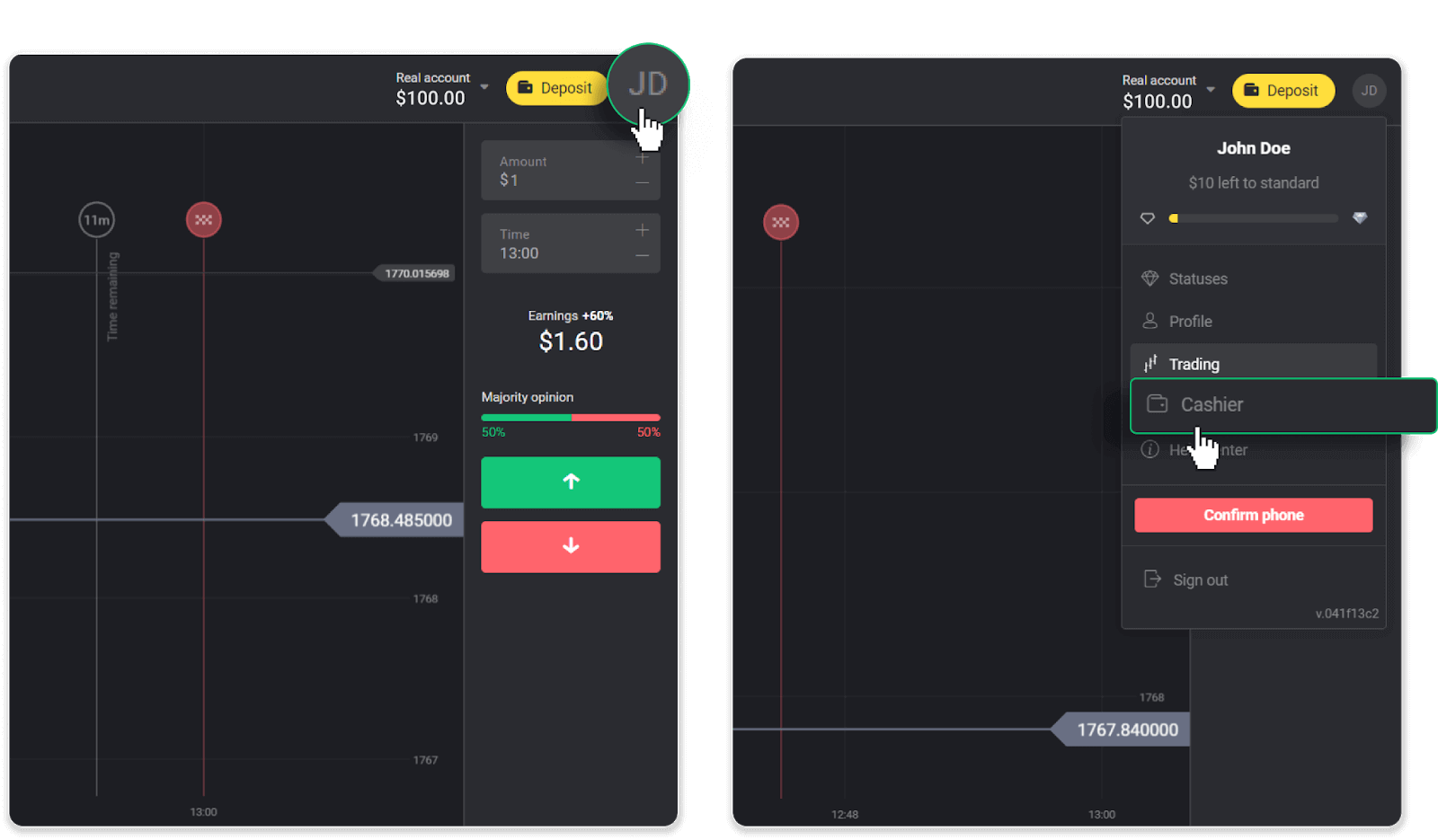
จากนั้นคลิกแท็บ “ถอนเงิน”
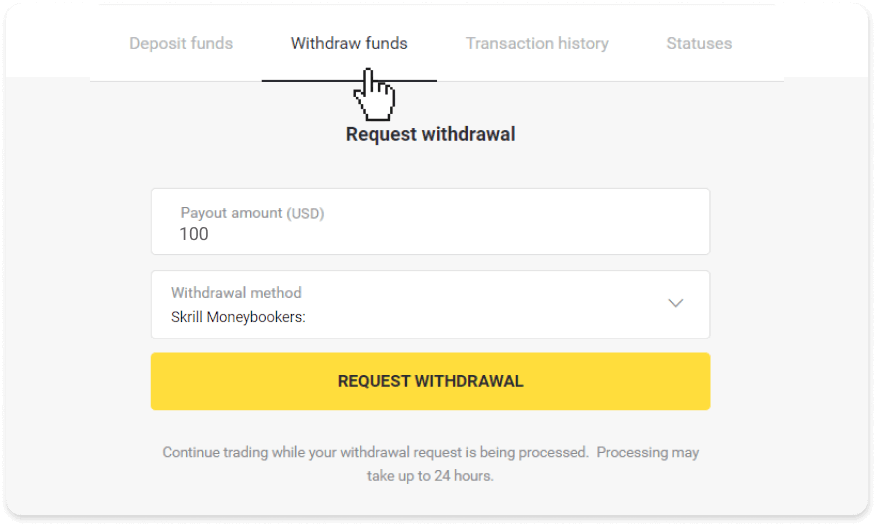
2. ป้อนจำนวนเงินที่จ่ายและเลือก “Skrill” เป็นวิธีการถอนเงินของคุณ และกรอกที่อยู่อีเมลของคุณ โปรดทราบว่าคุณสามารถถอนเงินไปยังกระเป๋าเงินที่คุณได้ทำการฝากเงินไว้แล้วเท่านั้น คลิก “ขอถอนเงิน”
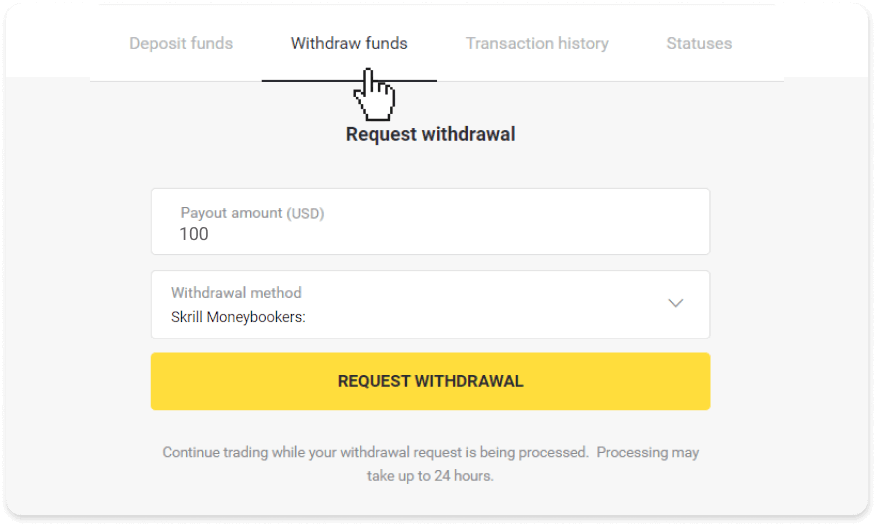
3. คำขอของคุณได้รับการยืนยันแล้ว! คุณสามารถซื้อขายต่อได้ในขณะที่เราดำเนินการถอนเงินของคุณ
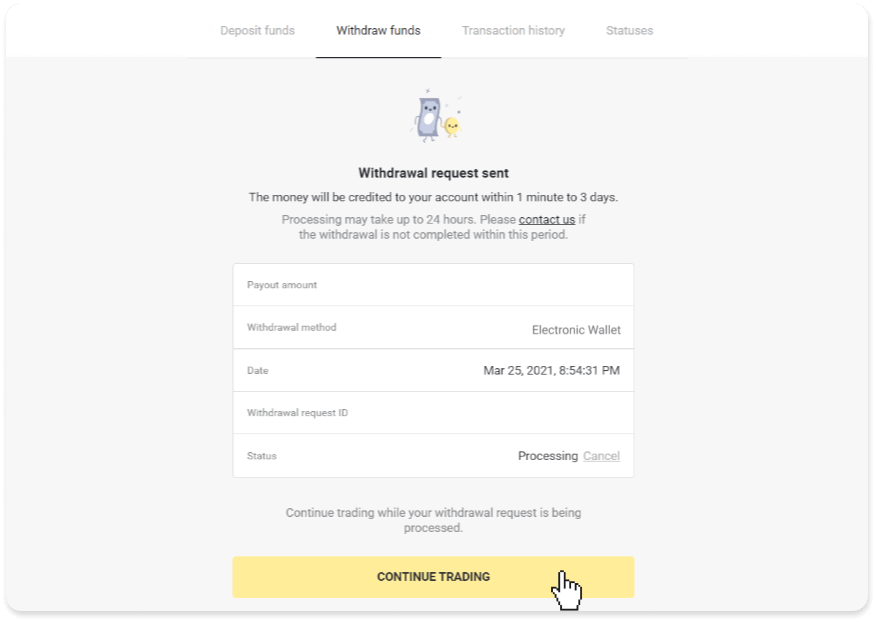
4. คุณสามารถติดตามสถานะการถอนเงินของคุณได้เสมอในส่วน "แคชเชียร์" แท็บ "ประวัติการทำธุรกรรม" (ส่วน "ยอดคงเหลือ" สำหรับผู้ใช้แอพมือถือ)
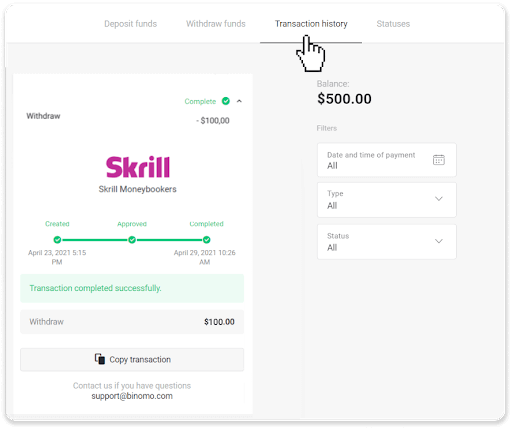
หมายเหตุ _ โดยปกติผู้ให้บริการชำระเงินจะใช้เวลาไม่เกิน 1 ชั่วโมงในการเครดิตเงินเข้า e-wallet ของคุณ ในบางกรณี ระยะเวลานี้อาจขยายไปถึง 7 วันทำการเนื่องจากวันหยุดราชการ นโยบายของผู้ให้บริการชำระเงินของคุณ ฯลฯ
ถอนเงินผ่าน Perfect Money
1. เปิดเมนูด้านซ้าย เลือกส่วน "ยอดคงเหลือ" แล้วแตะปุ่ม "ถอน"ในแอปมือถือ:
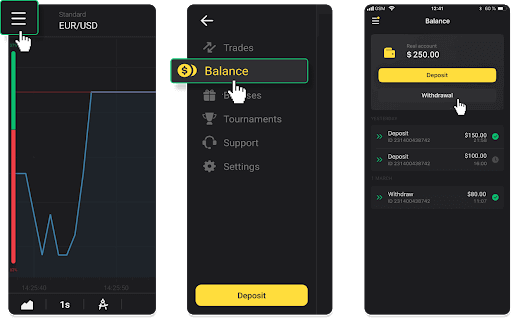
ในเวอร์ชันเว็บ:คลิกที่รูปโปรไฟล์ของคุณที่มุมขวาบนของหน้าจอ และเลือกแท็บ "แคชเชียร์" ในเมนู
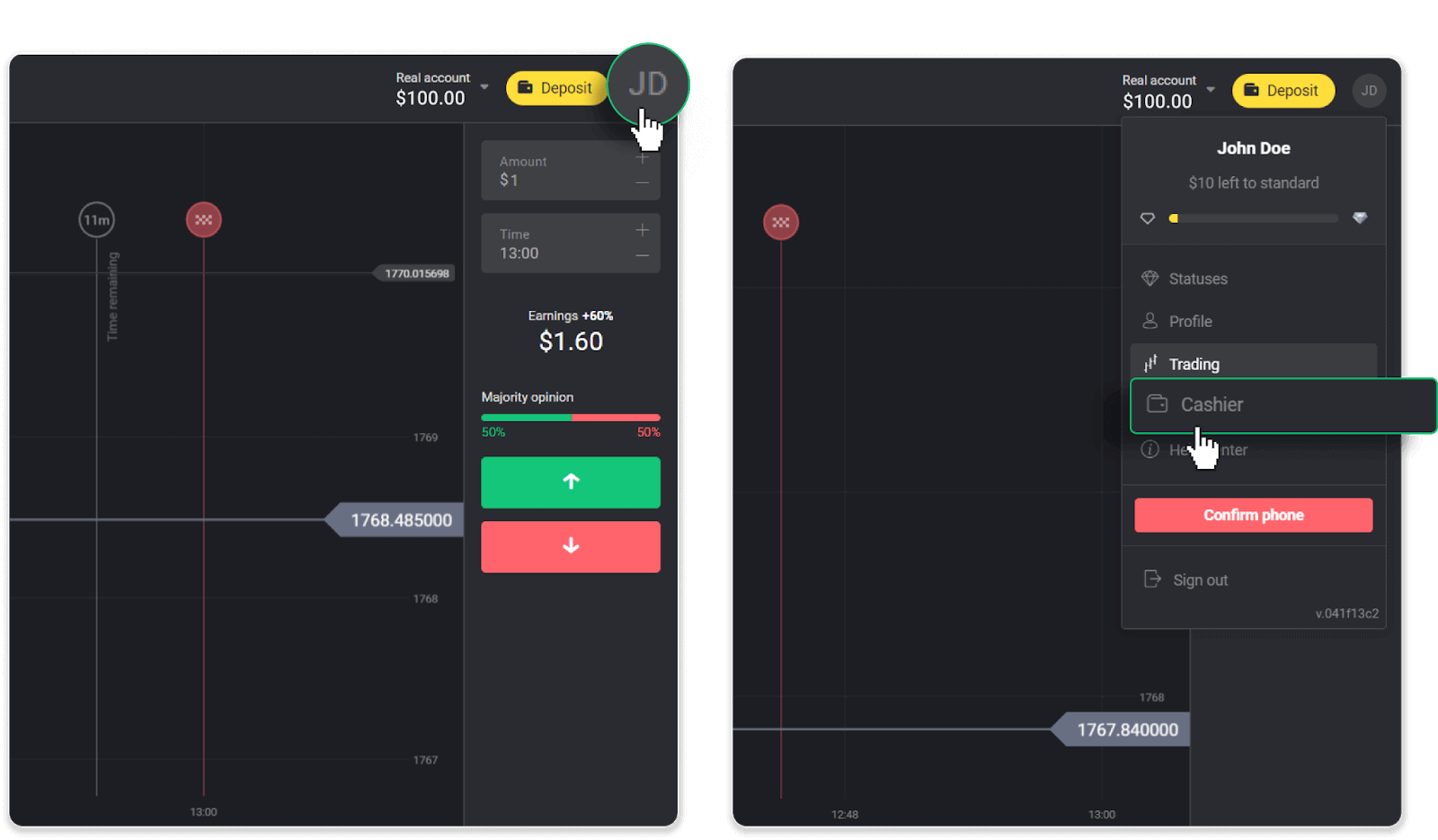
จากนั้นคลิกแท็บ “ถอนเงิน”
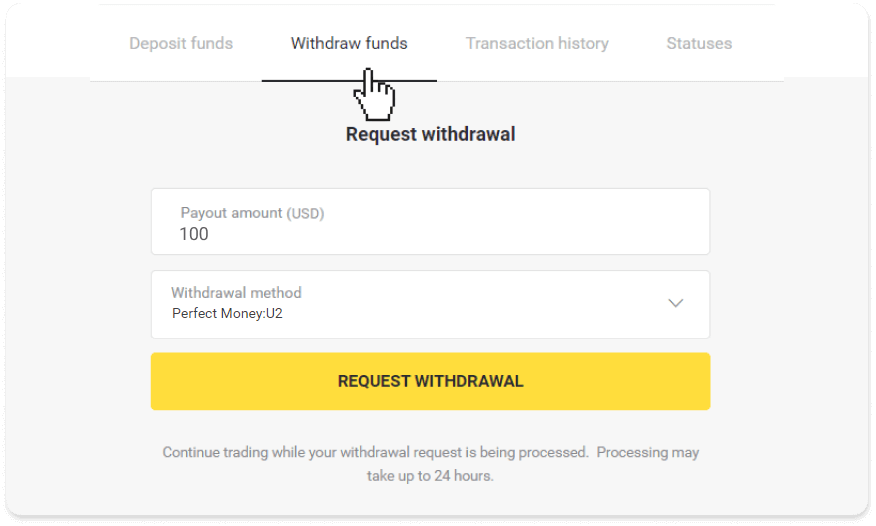
2. ป้อนจำนวนเงินที่จ่ายและเลือก “Perfect Money” เป็นวิธีถอนเงินของคุณ โปรดทราบว่าคุณสามารถถอนเงินไปยังกระเป๋าเงินที่คุณได้ทำการฝากเงินไว้แล้วเท่านั้น คลิก “ขอถอนเงิน”
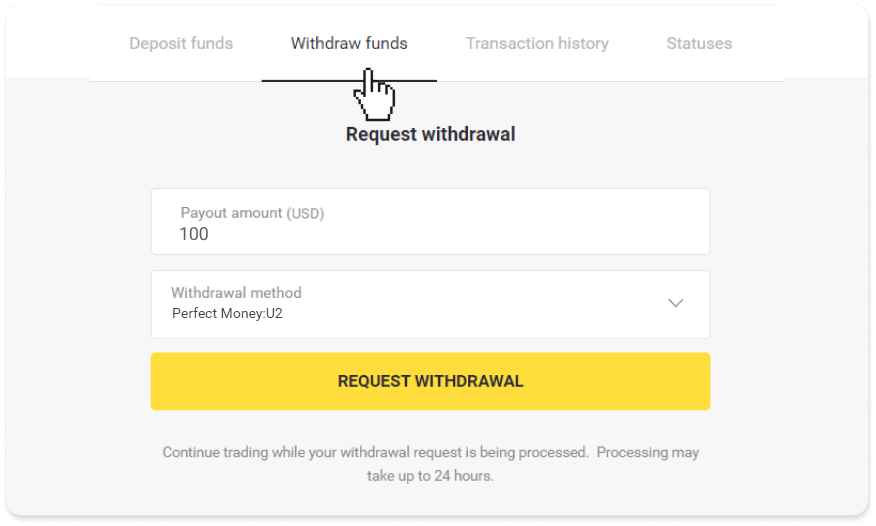
3. คำขอของคุณได้รับการยืนยันแล้ว! คุณสามารถซื้อขายต่อได้ในขณะที่เราดำเนินการถอนเงินของคุณ
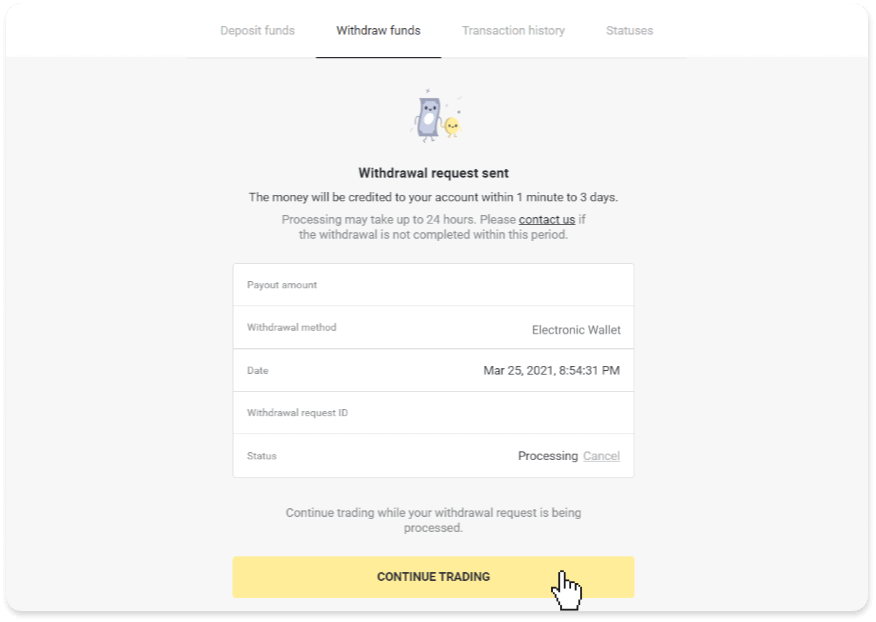
4. คุณสามารถติดตามสถานะการถอนเงินของคุณได้เสมอในส่วน "แคชเชียร์" แท็บ "ประวัติการทำธุรกรรม" (ส่วน "ยอดคงเหลือ" สำหรับผู้ใช้แอพมือถือ)
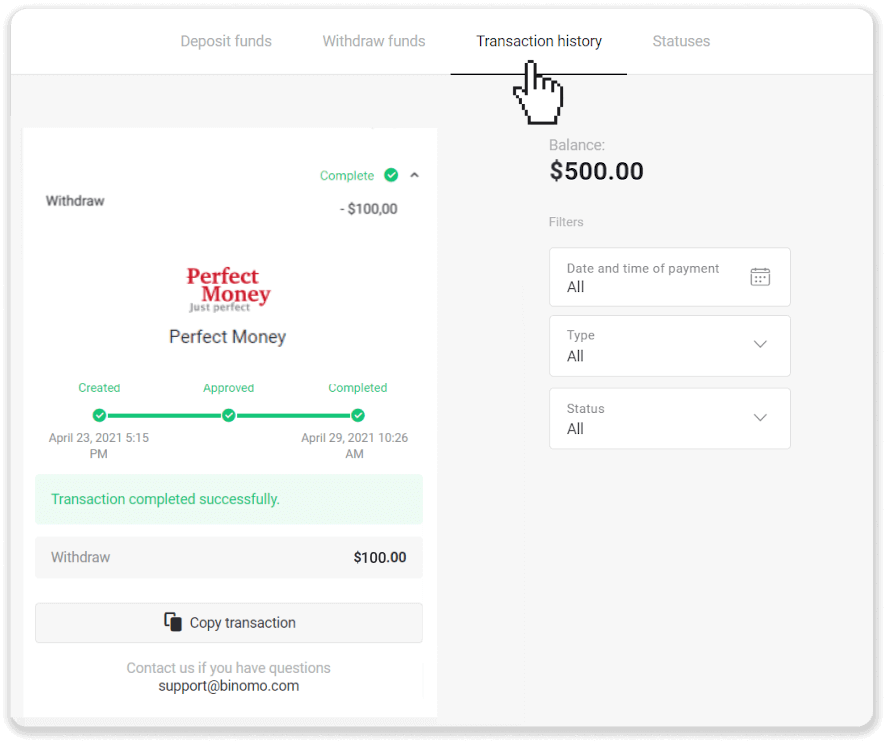
หมายเหตุ _ โดยปกติผู้ให้บริการชำระเงินจะใช้เวลาไม่เกิน 1 ชั่วโมงในการเครดิตเงินเข้า e-wallet ของคุณ ในบางกรณี ระยะเวลานี้อาจขยายไปถึง 7 วันทำการเนื่องจากวันหยุดราชการ นโยบายของผู้ให้บริการชำระเงินของคุณ ฯลฯ
ถอนเงินผ่านเงินสด ADV
1. เปิดเมนูด้านซ้าย เลือกส่วน "ยอดคงเหลือ" แล้วแตะปุ่ม "ถอน"ในแอปมือถือ:
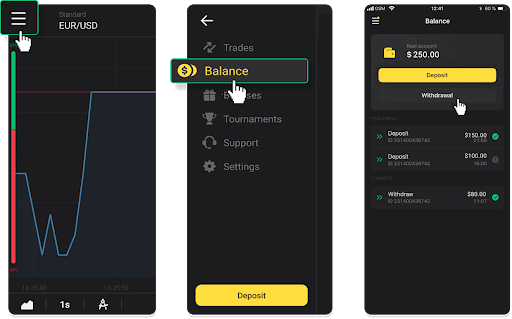
ในเวอร์ชันเว็บ:คลิกที่รูปโปรไฟล์ของคุณที่มุมขวาบนของหน้าจอ และเลือกแท็บ "แคชเชียร์" ในเมนู
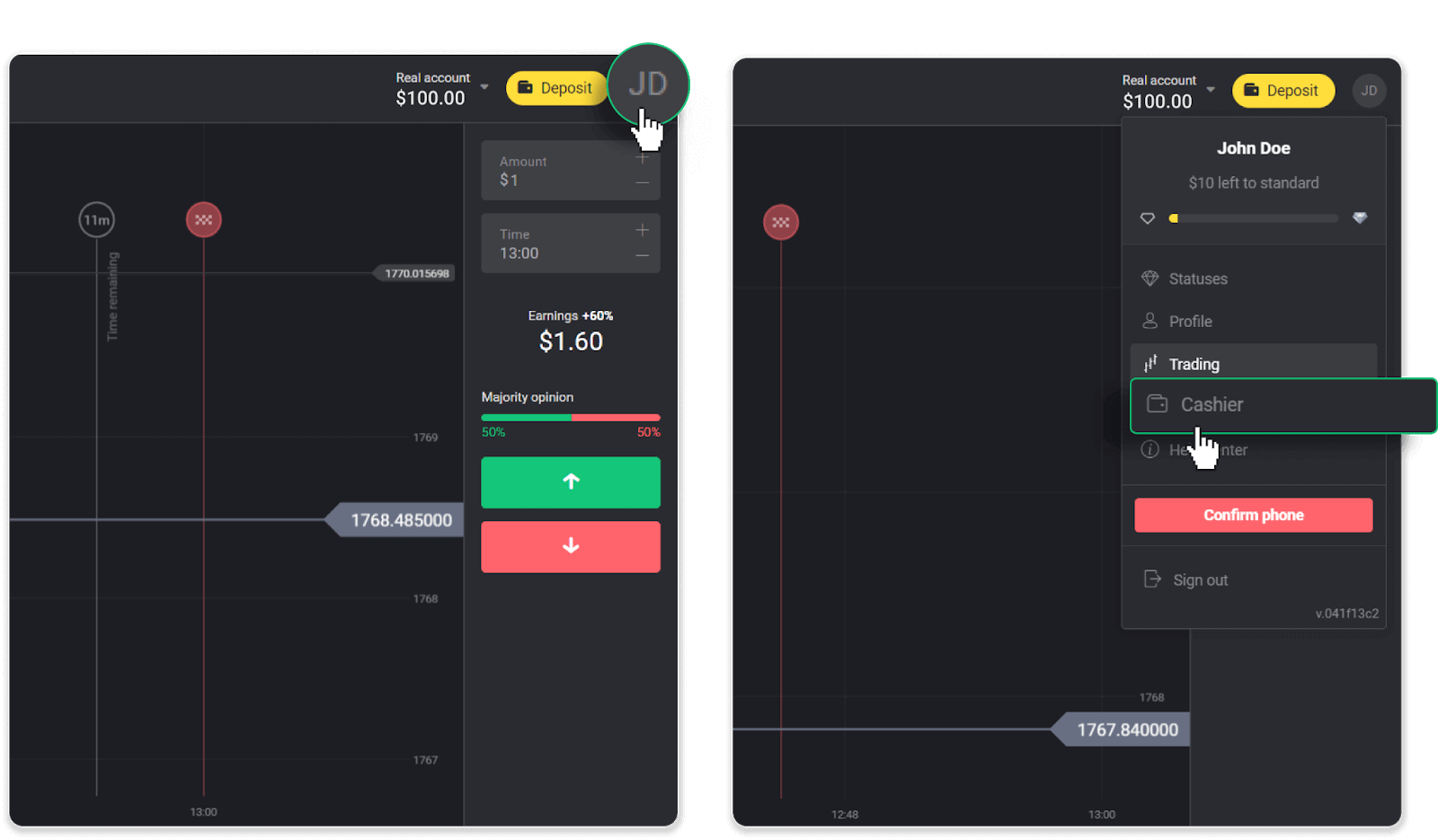
จากนั้นคลิกแท็บ “ถอนเงิน”
2. ป้อนจำนวนเงินที่จ่ายและเลือก “เงินสด ADV” เป็นวิธีถอนเงินของคุณ โปรดทราบว่าคุณสามารถถอนเงินไปยังกระเป๋าเงินที่คุณได้ทำการฝากเงินไว้แล้วเท่านั้น คลิก “ขอถอนเงิน”
3. คำขอของคุณได้รับการยืนยันแล้ว! คุณสามารถซื้อขายต่อได้ในขณะที่เราดำเนินการถอนเงินของคุณ
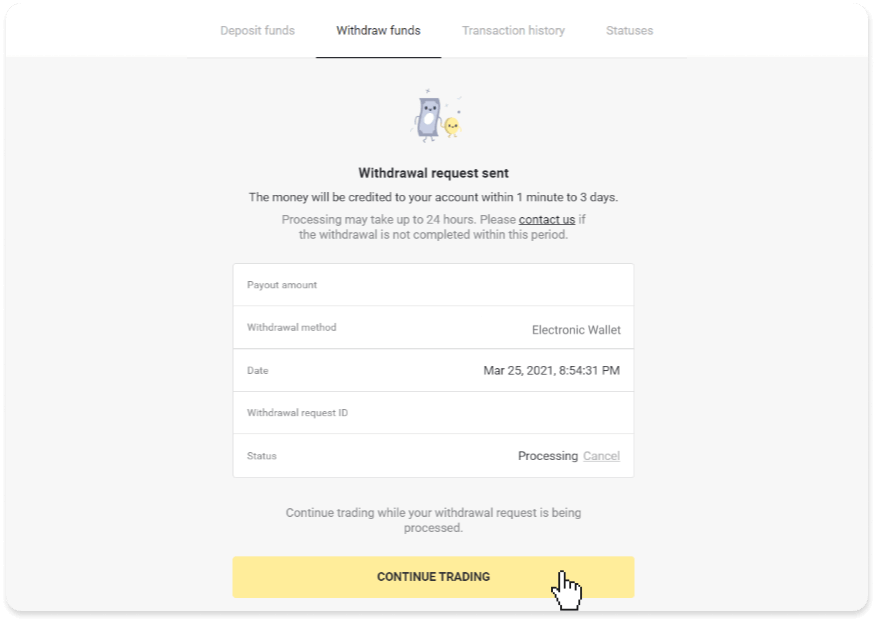
4. คุณสามารถติดตามสถานะการถอนเงินของคุณได้เสมอในส่วน "แคชเชียร์" แท็บ "ประวัติการทำธุรกรรม" (ส่วน "ยอดคงเหลือ" สำหรับผู้ใช้แอพมือถือ)
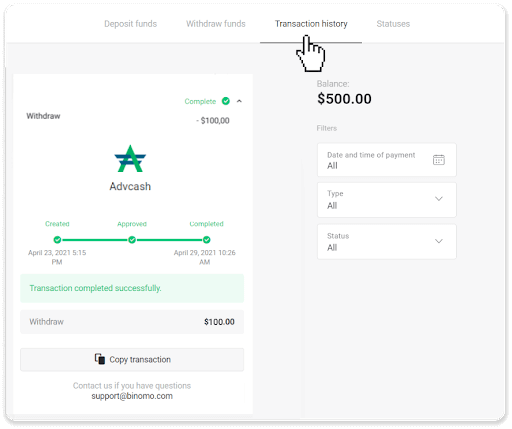
บันทึก. โดยปกติผู้ให้บริการชำระเงินจะใช้เวลาไม่เกิน 1 ชั่วโมงในการเครดิตเงินเข้า e-wallet ของคุณ ในบางกรณี ระยะเวลานี้อาจขยายไปถึง 7 วันทำการเนื่องจากวันหยุดราชการ นโยบายของผู้ให้บริการชำระเงินของคุณ ฯลฯ
วิธีถอนเงินจาก Binomo เป็นบัตรธนาคาร
บทความนี้จะแนะนำคุณเกี่ยวกับการถอนเงินระหว่างบัตรธนาคารและบัญชีซื้อขายของคุณ
ถอนเงินไปยังบัตรธนาคาร
การถอนเงินด้วยบัตรธนาคารจะใช้ได้เฉพาะบัตรที่ออกในยูเครน หรือคาซัคสถาน เท่านั้นหากต้องการถอนเงินไปยังบัตรธนาคาร คุณจะต้องทำตามขั้นตอนเหล่านี้:
1. เปิดเมนูด้านซ้าย และเลือกส่วน "ยอดคงเหลือ" แตะปุ่ม “ถอน”
ในแอปมือถือ:
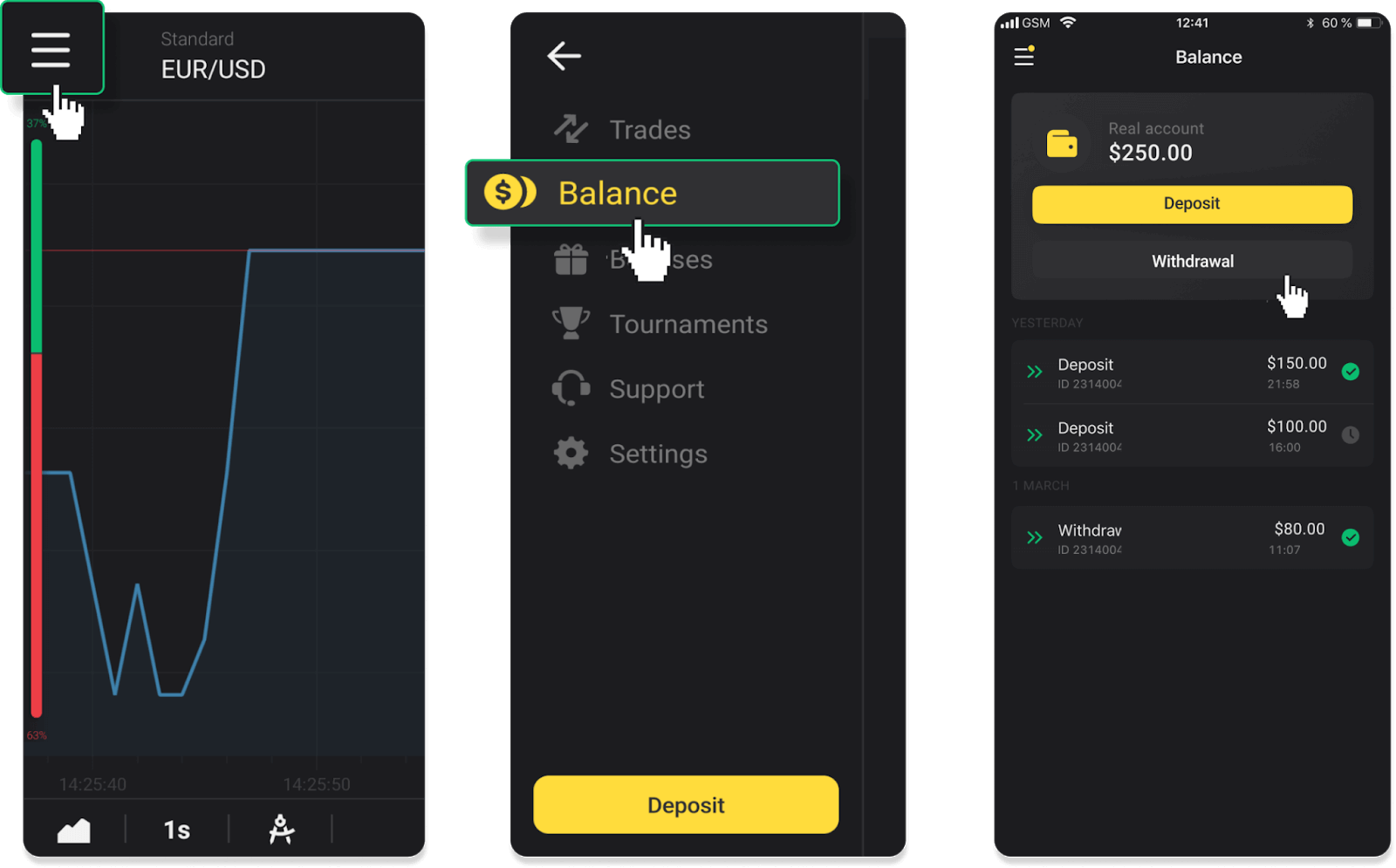
ในเวอร์ชันเว็บ:คลิกที่รูปโปรไฟล์ของคุณที่มุมขวาบนของหน้าจอ และเลือกแท็บ "แคชเชียร์" ในเมนู
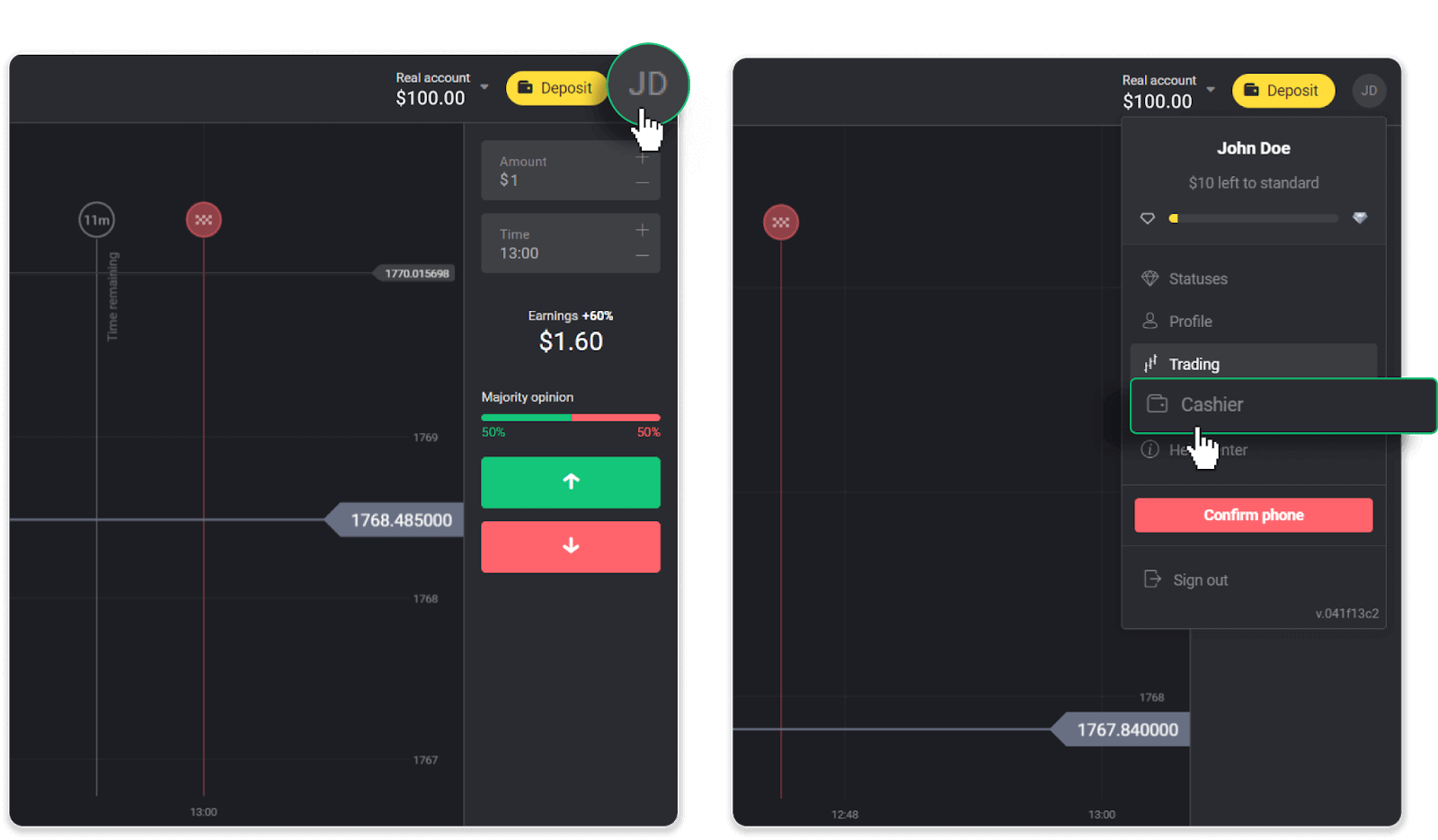
จากนั้นคลิกแท็บ “ถอนเงิน”
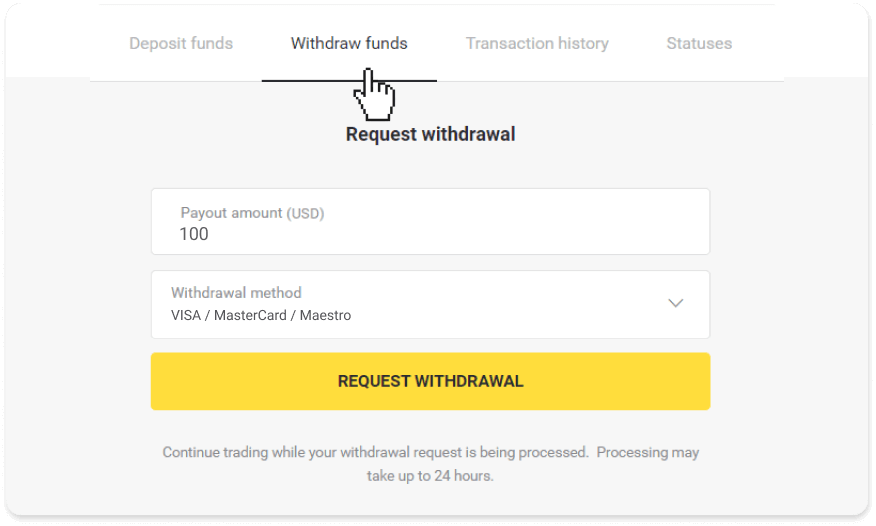
2. ป้อนจำนวนเงินที่จ่ายและเลือก “VISA/MasterCard/Maestro” เป็นวิธีการถอนเงินของคุณ กรอกข้อมูลที่จำเป็น โปรดทราบว่าคุณสามารถถอนเงินไปยังบัตรธนาคารที่คุณได้ทำการฝากเงินไว้แล้วเท่านั้น คลิก “ขอถอนเงิน”
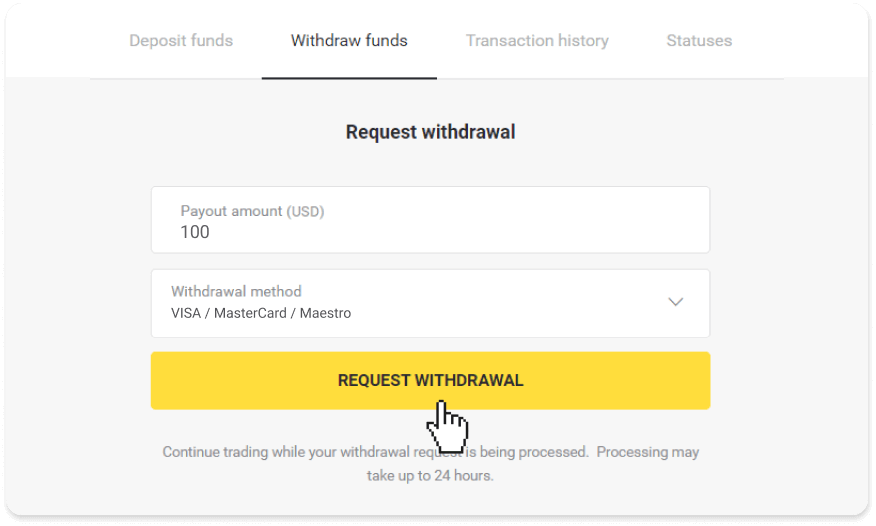
3. คำขอของคุณได้รับการยืนยันแล้ว! คุณสามารถซื้อขายต่อได้ในขณะที่เราดำเนินการถอนเงินของคุณ
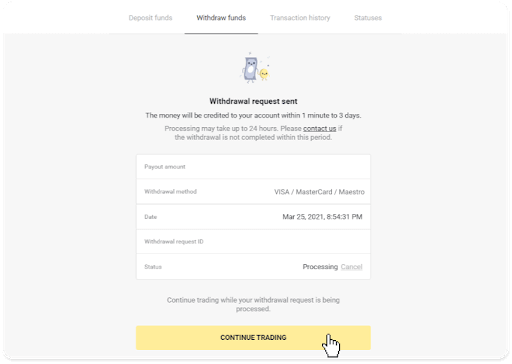
4. คุณสามารถติดตามสถานะการถอนเงินของคุณได้เสมอในส่วน "แคชเชียร์" แท็บ "ประวัติการทำธุรกรรม" (ส่วน "ยอดคงเหลือ" สำหรับผู้ใช้แอพมือถือ)
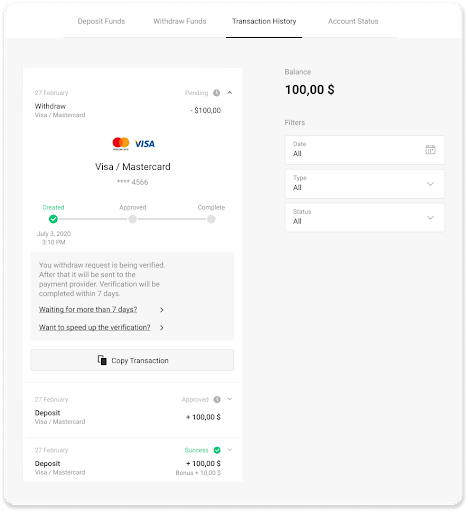
หมายเหตุ _ โดยปกติผู้ให้บริการชำระเงินจะใช้เวลาตั้งแต่ 1 ถึง 12 ชั่วโมงในการเครดิตเงินเข้าบัตรธนาคารของคุณ ในบางกรณี ระยะเวลานี้อาจขยายไปถึง 7 วันทำการเนื่องจากวันหยุดราชการ นโยบายของธนาคารของคุณ ฯลฯ
หากคุณรอนานกว่า 7 วัน โปรดติดต่อเราในแชทสดหรือเขียนถึงsupport@binomo คอม _ เราจะช่วยคุณติดตามการถอนเงินของคุณ
ถอนเงินไปยังบัตรธนาคารที่ไม่ใช่ส่วนบุคคล
บัตรธนาคารที่ไม่ใช่ส่วนบุคคลจะไม่ระบุชื่อผู้ถือบัตร แต่คุณยังสามารถใช้เพื่อเครดิตและถอนเงินได้โดยไม่คำนึงถึงสิ่งที่ระบุบนบัตร (เช่น Momentum R หรือผู้ถือบัตร) ให้ป้อนชื่อผู้ถือบัตรตามที่ระบุไว้ในข้อตกลงธนาคาร
การถอนเงินด้วยบัตรธนาคารใช้ได้เฉพาะกับบัตรที่ออกในยูเครนหรือคาซัคสถาน เท่านั้น
หากต้องการถอนเงินไปยังบัตรธนาคารที่ไม่ใช่ส่วนบุคคล คุณจะต้องทำตามขั้นตอนเหล่านี้:
1. เปิดเมนูด้านซ้าย เลือกส่วน "ยอดคงเหลือ" แล้วแตะปุ่ม "ถอน"
ในแอปมือถือ:
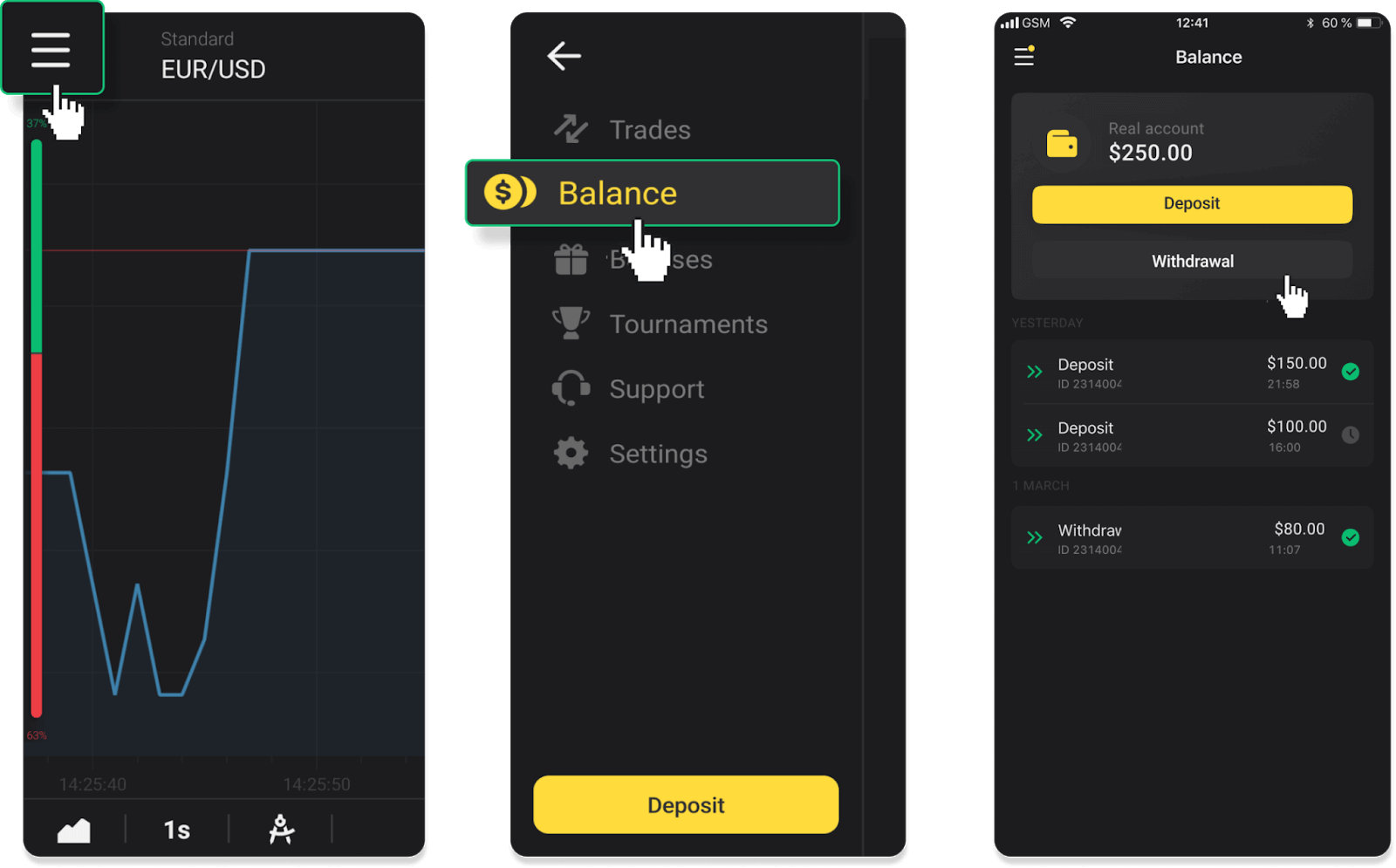
ในเวอร์ชันเว็บ:คลิกที่รูปโปรไฟล์ของคุณที่มุมขวาบนของหน้าจอ และเลือกแท็บ "แคชเชียร์" ในเมนู
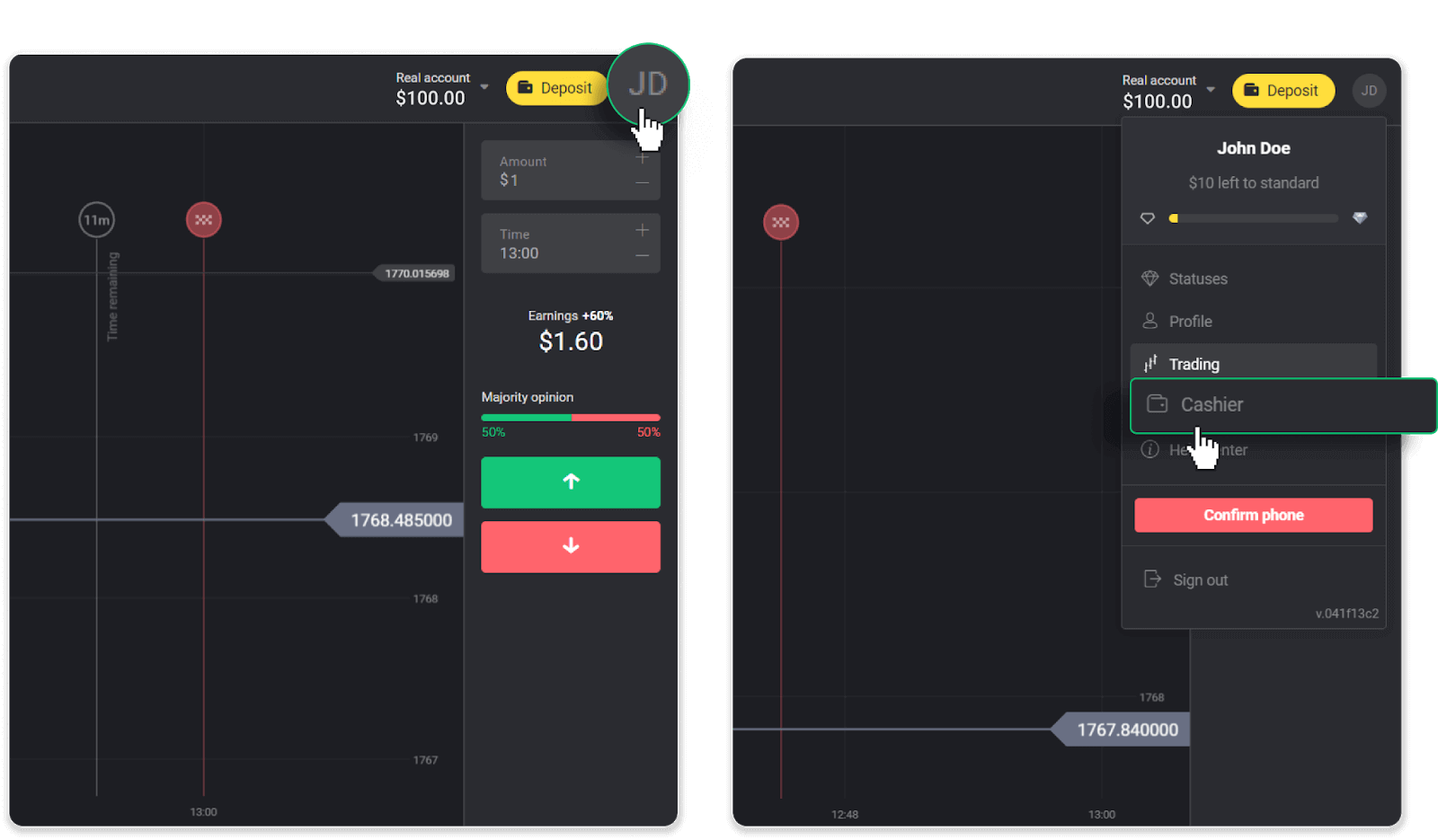
จากนั้นคลิกแท็บ “ถอนเงิน”
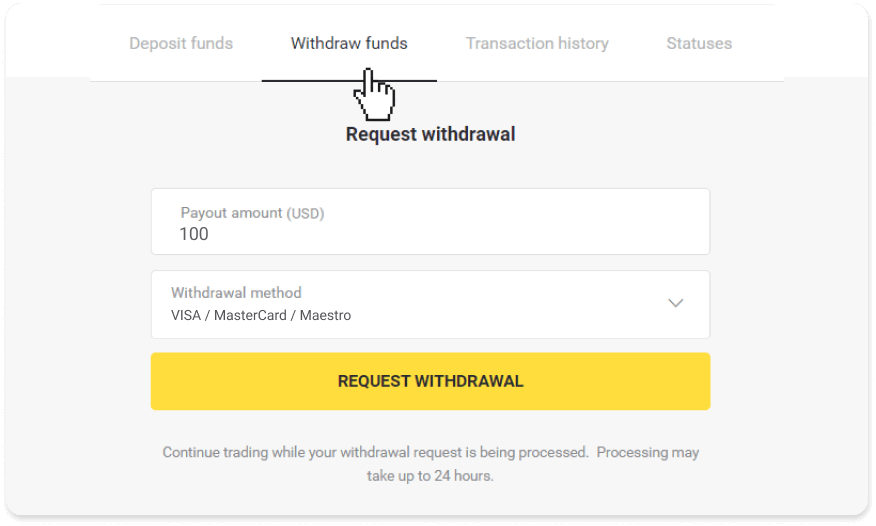
2. ป้อนจำนวนเงินที่จ่ายและเลือก “VISA/MasterCard/Maestro” เป็นวิธีการถอนเงินของคุณ กรอกข้อมูลที่จำเป็น โปรดทราบว่าคุณสามารถถอนเงินไปยังบัตรธนาคารที่คุณได้ทำการฝากเงินไว้แล้วเท่านั้น คลิก “ขอถอนเงิน”
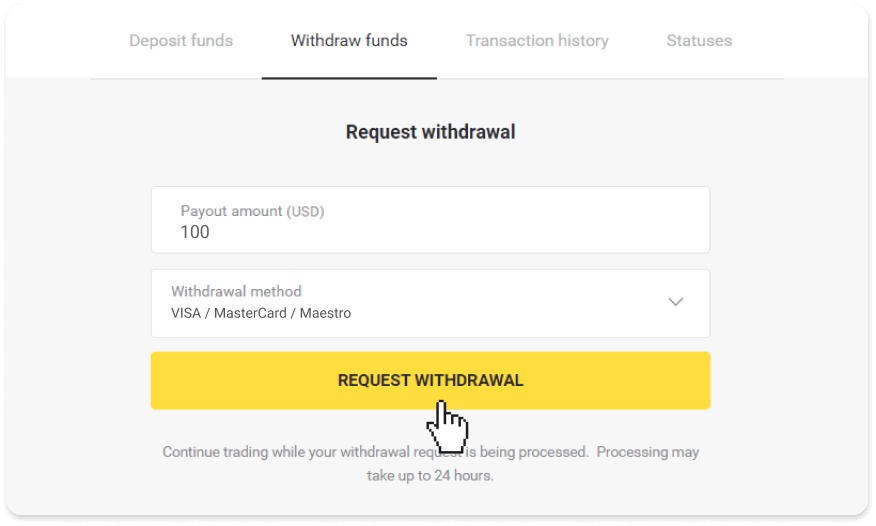
3. คำขอของคุณได้รับการยืนยันแล้ว! คุณสามารถซื้อขายต่อได้ในขณะที่เราดำเนินการถอนเงินของคุณ
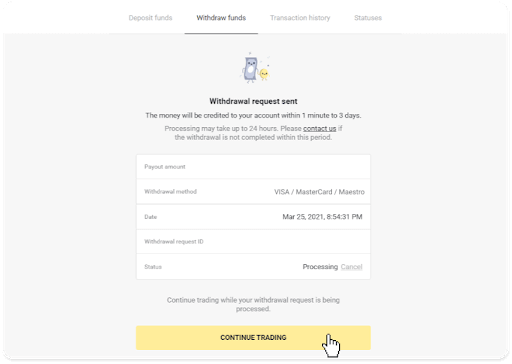
4. คุณสามารถติดตามสถานะการถอนเงินของคุณได้เสมอในส่วน "แคชเชียร์" แท็บ "ประวัติการทำธุรกรรม" (ส่วน "ยอดคงเหลือ" สำหรับผู้ใช้แอพมือถือ)
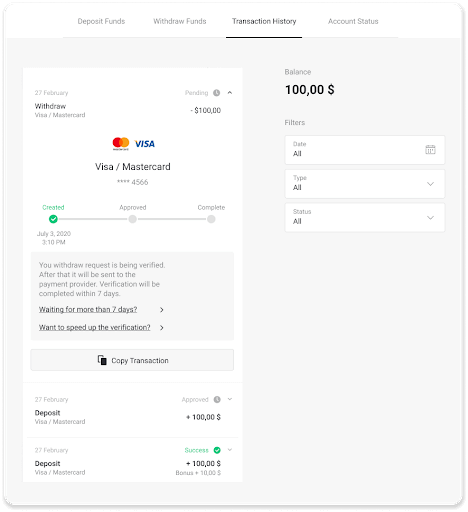
หมายเหตุ _ โดยปกติผู้ให้บริการชำระเงินจะใช้เวลาตั้งแต่ 1 ถึง 12 ชั่วโมงในการเครดิตเงินเข้าบัตรธนาคารของคุณ ในบางกรณี ระยะเวลานี้อาจขยายออกไปถึง 7 วันทำการเนื่องจากวันหยุดราชการ นโยบายของธนาคารของคุณ ฯลฯ
หากคุณรอนานกว่า 7 วัน โปรดติดต่อเราในแชทสดหรือเขียนถึง[email protected] เราจะช่วยคุณติดตามการถอนเงินของคุณ
ถอนเงินผ่าน MasterCard / VISA / Maestro ในยูเครน
ในการถอนเงินไปยังบัตรธนาคารของคุณ คุณจะต้องทำตามขั้นตอนเหล่านี้:1. เปิดเมนูด้านซ้าย เลือกส่วน "ยอดคงเหลือ" แล้วแตะปุ่ม "ถอน"
ในแอปมือถือ:
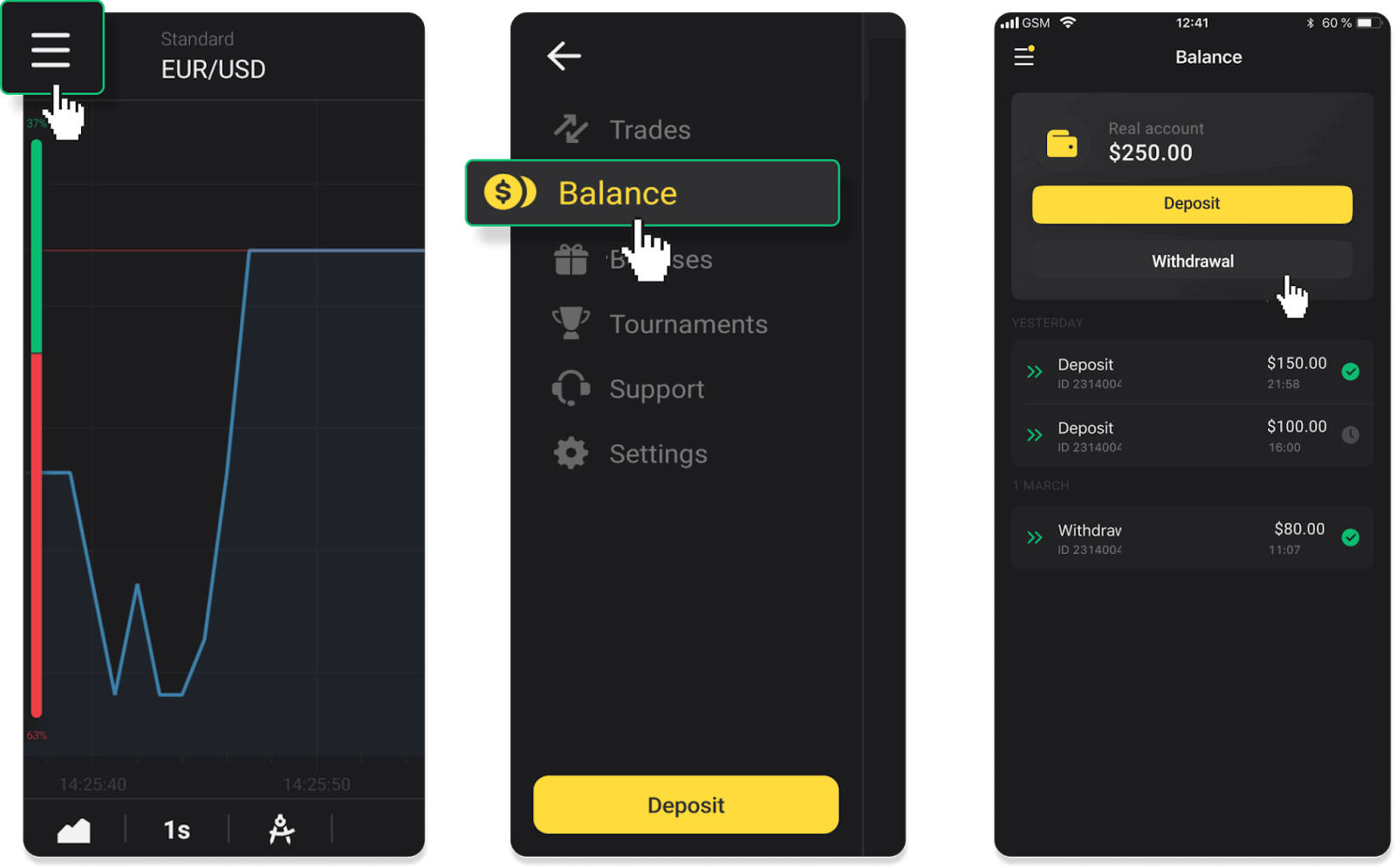
ในเวอร์ชันเว็บ:คลิกที่รูปโปรไฟล์ของคุณที่มุมขวาบนของหน้าจอ และเลือกแท็บ "แคชเชียร์" ในเมนู
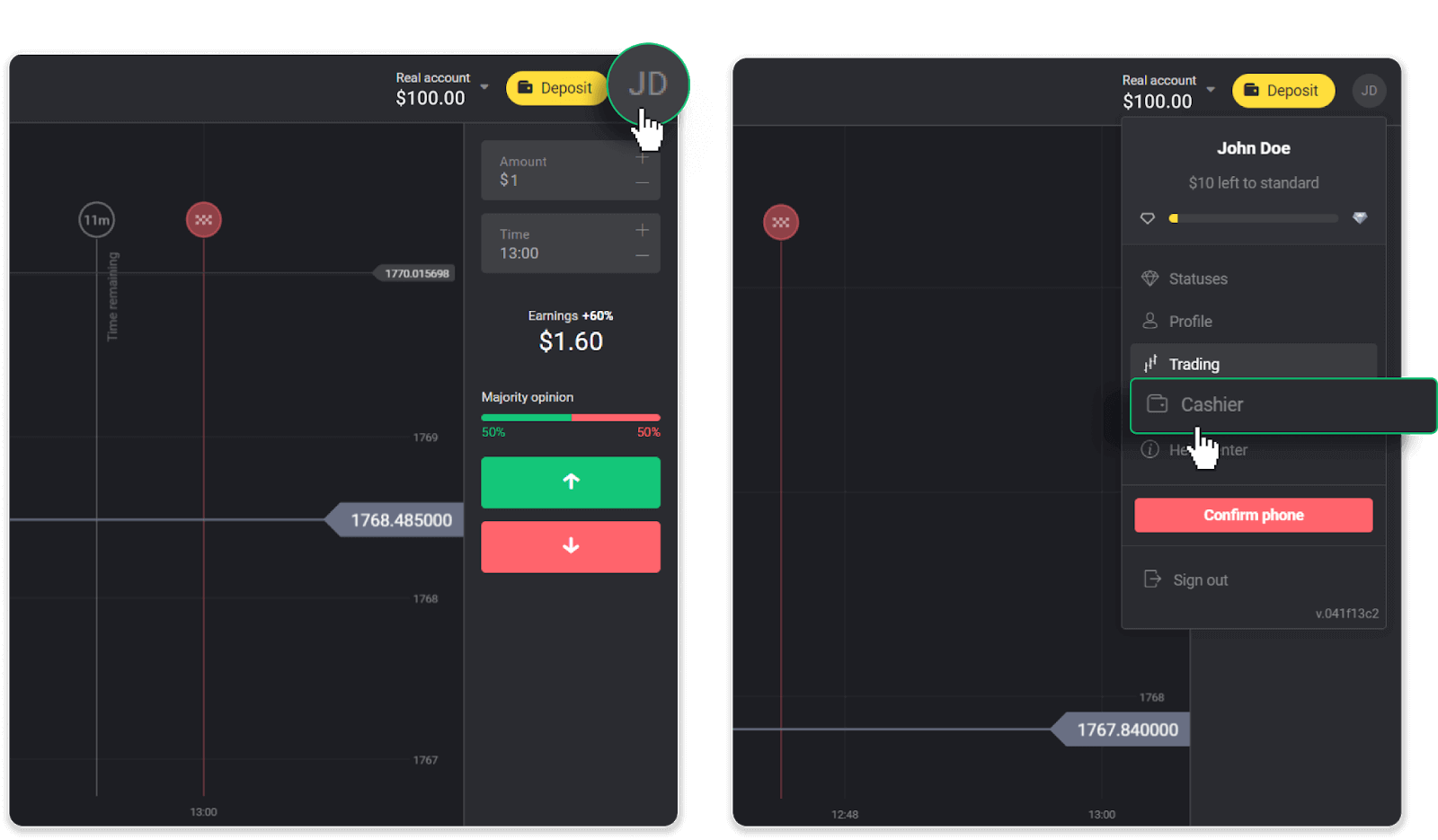
จากนั้นคลิกแท็บ “ถอนเงิน”
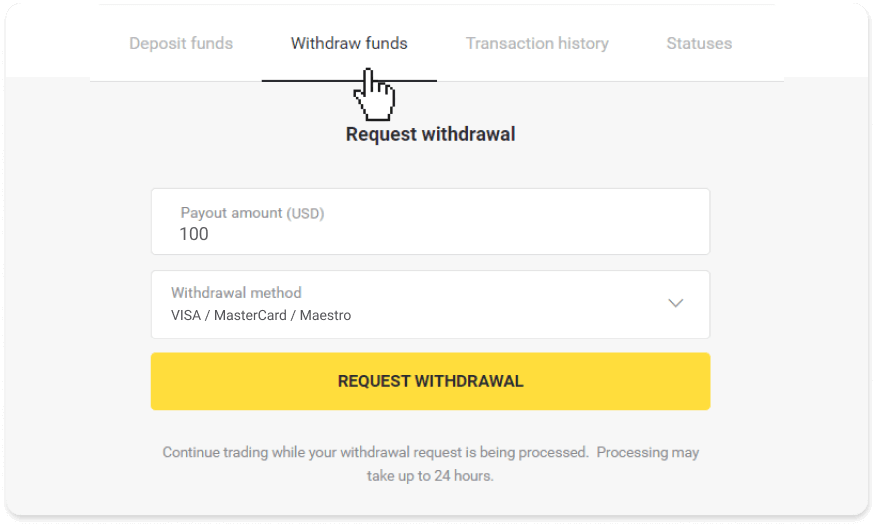
2. ป้อนจำนวนเงินที่จ่ายและเลือก “VISA/MasterCard/Maestro” เป็นวิธีการถอนเงินของคุณ โปรดทราบว่าคุณสามารถถอนเงินไปยังบัตรธนาคารที่คุณได้ทำการฝากเงินไว้แล้วเท่านั้น คลิก “ขอถอนเงิน”
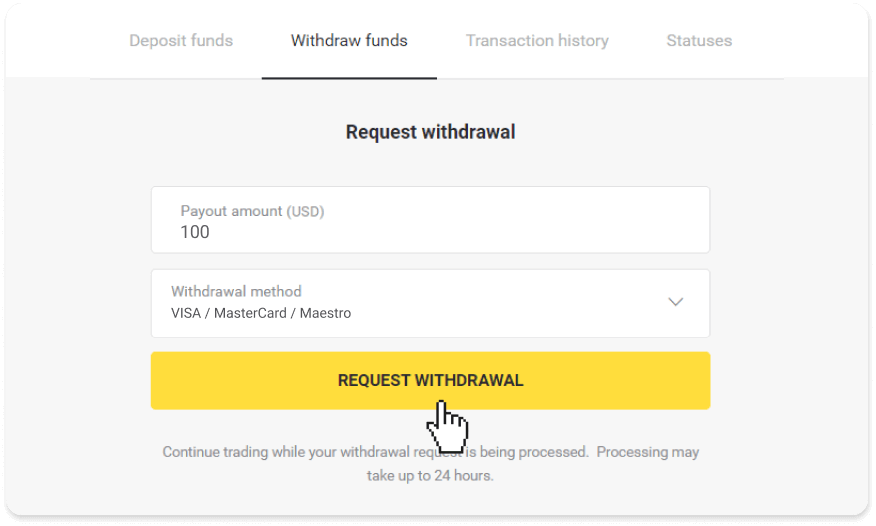
3. คำขอของคุณได้รับการยืนยันแล้ว! คุณสามารถซื้อขายต่อได้ในขณะที่เราดำเนินการถอนเงินของคุณ
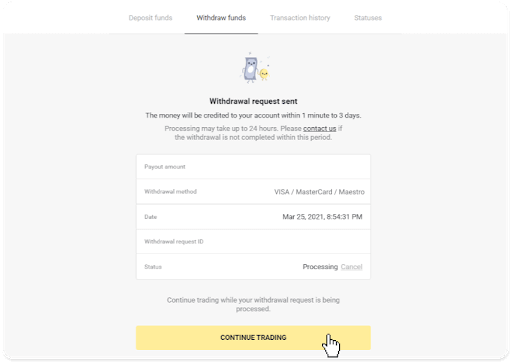
4. คุณสามารถติดตามสถานะการถอนเงินของคุณได้เสมอในส่วน "แคชเชียร์" แท็บ "ประวัติการทำธุรกรรม" (ส่วน "ยอดคงเหลือ" สำหรับผู้ใช้แอพมือถือ)
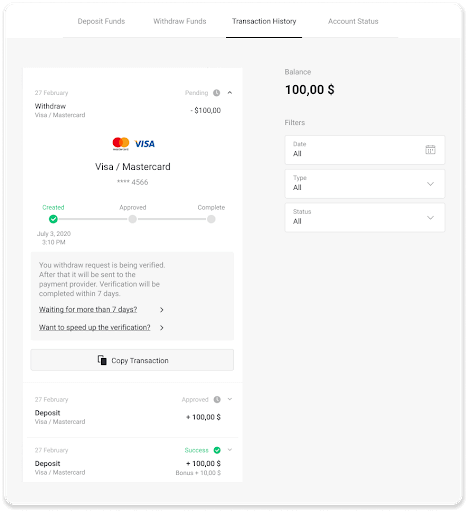
หมายเหตุ _ โดยปกติผู้ให้บริการชำระเงินจะใช้เวลาตั้งแต่ 1 ถึง 12 ชั่วโมงในการเครดิตเงินเข้าบัตรธนาคารของคุณ ในบางกรณี ระยะเวลานี้อาจขยายออกไปถึง 7 วันทำการเนื่องจากวันหยุดราชการ นโยบายของธนาคารของคุณ ฯลฯ
ถอนเงินผ่าน MasterCard / VISA / Maestro ในคาซัคสถาน
ในการถอนเงินไปยังบัตรธนาคารของคุณ คุณจะต้องทำตามขั้นตอนเหล่านี้:
1. เปิดเมนูด้านซ้าย เลือกส่วน "ยอดคงเหลือ" แล้วแตะปุ่ม "ถอน"
ในแอปมือถือ:
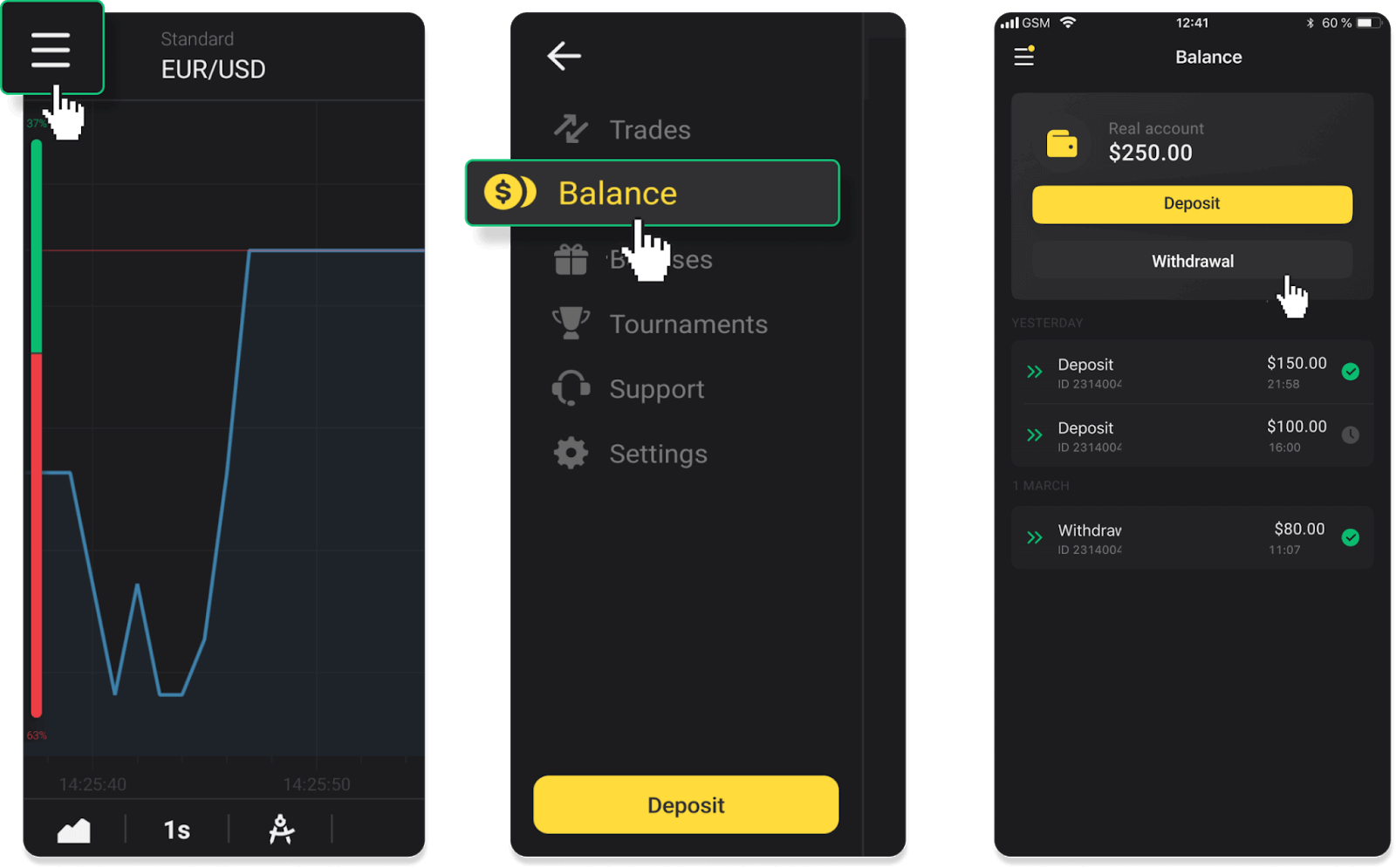
ในเวอร์ชันเว็บ:คลิกที่รูปโปรไฟล์ของคุณที่มุมขวาบนของหน้าจอ และเลือกแท็บ "แคชเชียร์" ในเมนู
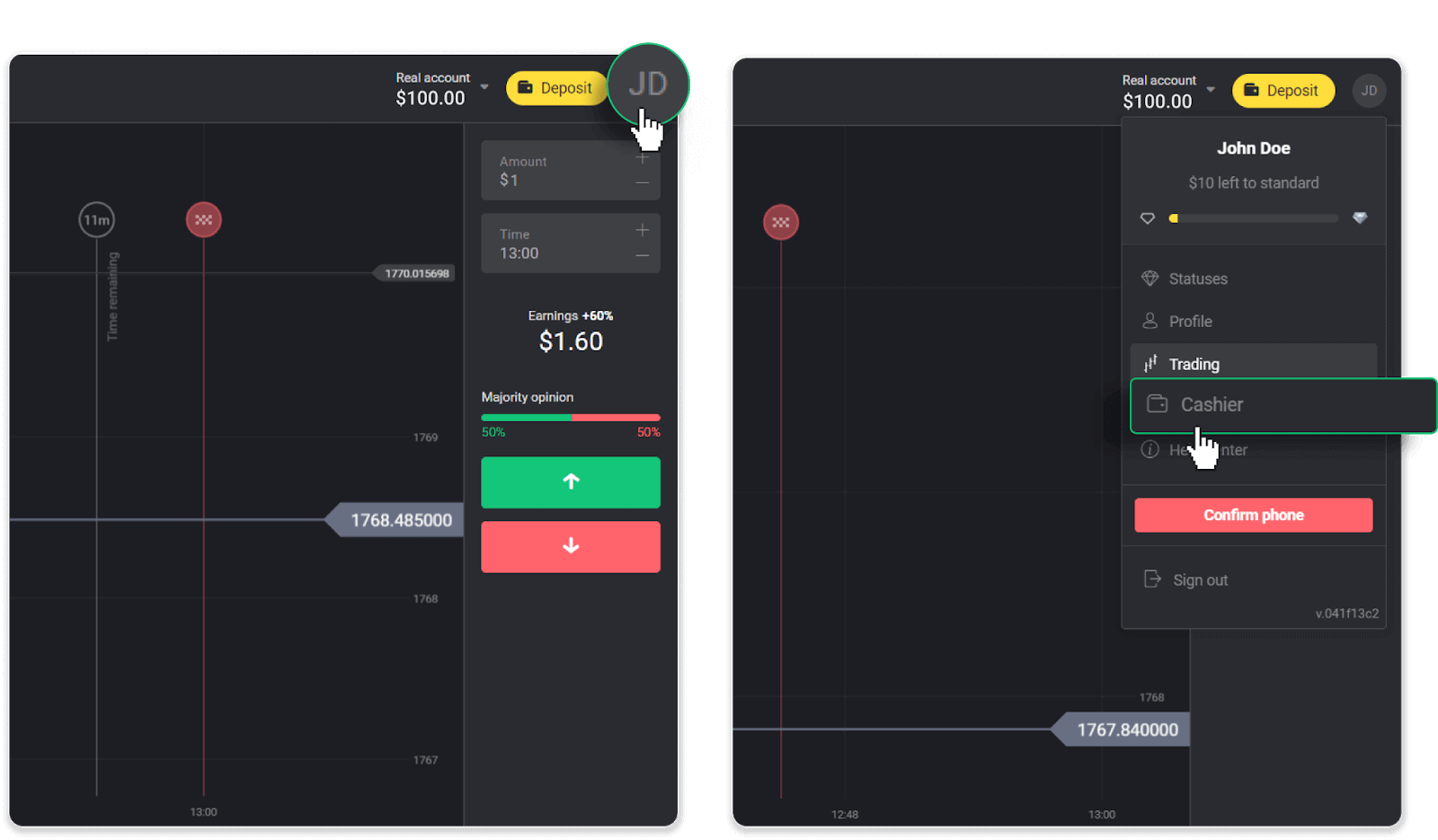
จากนั้นคลิกแท็บ “ถอนเงิน”
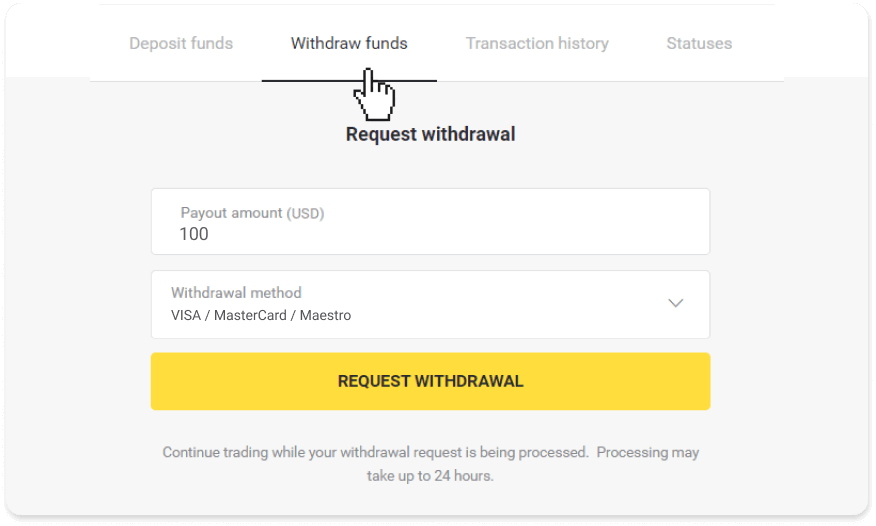
2. ป้อนจำนวนเงินที่จ่ายและเลือก “VISA/MasterCard/Maestro” เป็นวิธีการถอนเงินของคุณ โปรดทราบว่าคุณสามารถถอนเงินไปยังบัตรธนาคารที่คุณได้ทำการฝากเงินไว้แล้วเท่านั้น คลิก “ขอถอนเงิน”
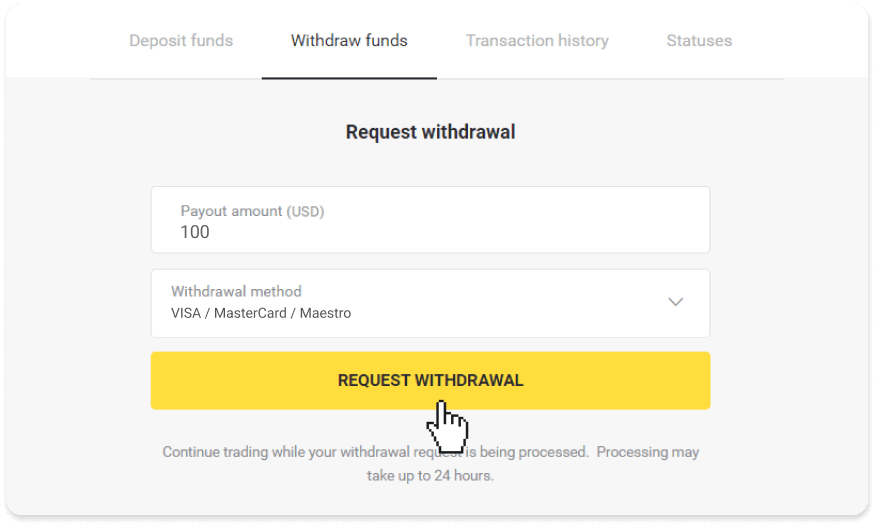
3. คำขอของคุณได้รับการยืนยันแล้ว! คุณสามารถซื้อขายต่อได้ในขณะที่เราดำเนินการถอนเงินของคุณ
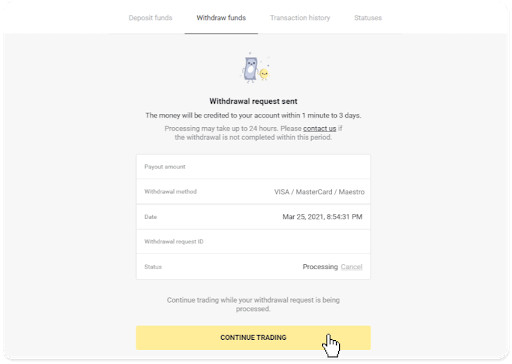
4. คุณสามารถติดตามสถานะการถอนเงินของคุณได้เสมอในส่วน "แคชเชียร์" แท็บ "ประวัติการทำธุรกรรม" (ส่วน "ยอดคงเหลือ" สำหรับผู้ใช้แอพมือถือ)
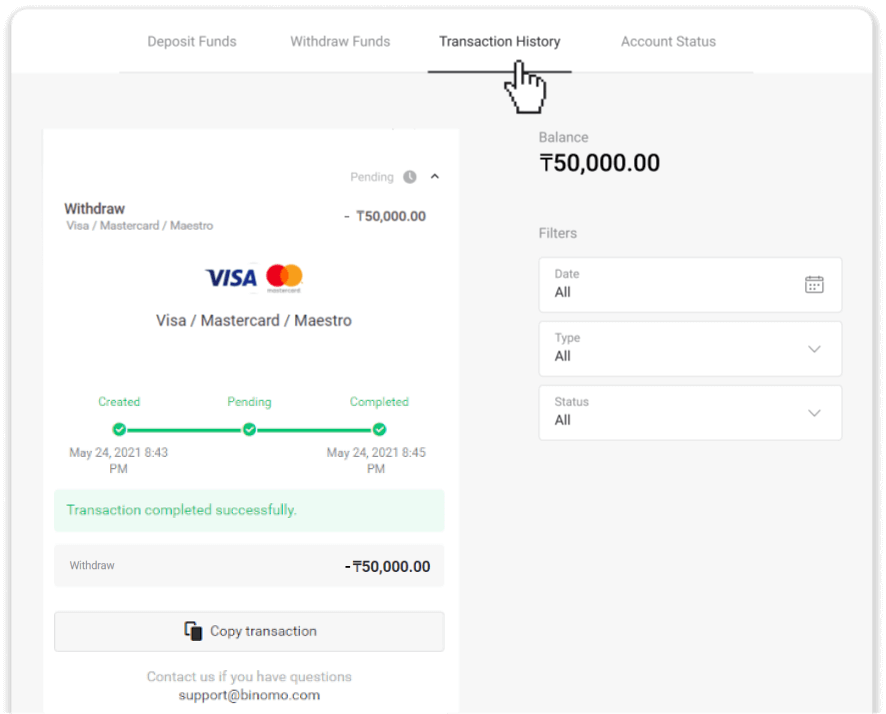
หมายเหตุ _ โดยปกติผู้ให้บริการชำระเงินจะใช้เวลาตั้งแต่ 1 ถึง 12 ชั่วโมงในการเครดิตเงินเข้าบัตรธนาคารของคุณ ในบางกรณี ระยะเวลานี้อาจขยายออกไปถึง 7 วันทำการเนื่องจากวันหยุดราชการ นโยบายของธนาคารของคุณ ฯลฯ
วิธีถอนเงินจาก Binomo ไปยังบัญชีธนาคาร
ด้วยการโอนเงินผ่านธนาคารที่ง่ายดาย ทำให้สะดวกต่อการถอนเงินจากบัญชีซื้อขาย Binomo ของคุณการถอนเงินผ่านบัญชีธนาคารทำได้เฉพาะธนาคารของอินเดีย อินโดนีเซีย ตุรกี เวียดนาม แอฟริกาใต้ เม็กซิโก และปากีสถาน
โปรดทราบ!
- คุณไม่สามารถถอนเงินจากบัญชีทดลองของคุณได้ สามารถถอนเงินออกจากบัญชีจริงเท่านั้น
- ในขณะที่คุณมีมูลค่าการซื้อขายทวีคูณ คุณก็ไม่สามารถถอนเงินของคุณได้เช่นกัน
1. ไปที่การถอนเงินในส่วน "แคชเชียร์"
ในแอปมือถือ:เปิดเมนูด้านซ้าย เลือกส่วน "ยอดคงเหลือ" แล้วแตะปุ่ม "ถอน"
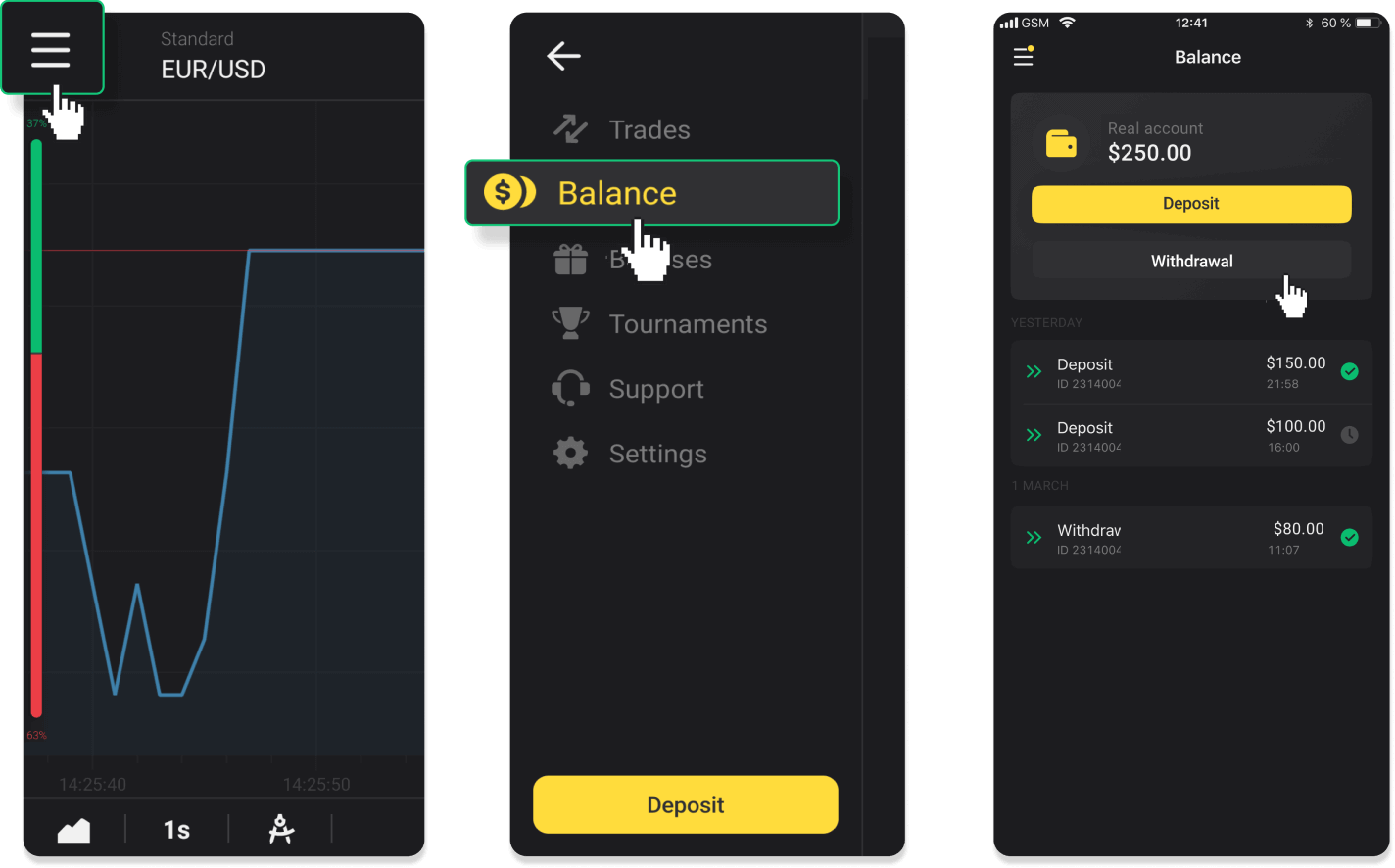
ในเวอร์ชันแอป Android ใหม่: แตะที่ไอคอน "โปรไฟล์" ที่ด้านล่างของแพลตฟอร์ม แตะแท็บ "ยอดคงเหลือ" จากนั้นแตะ "ถอน"
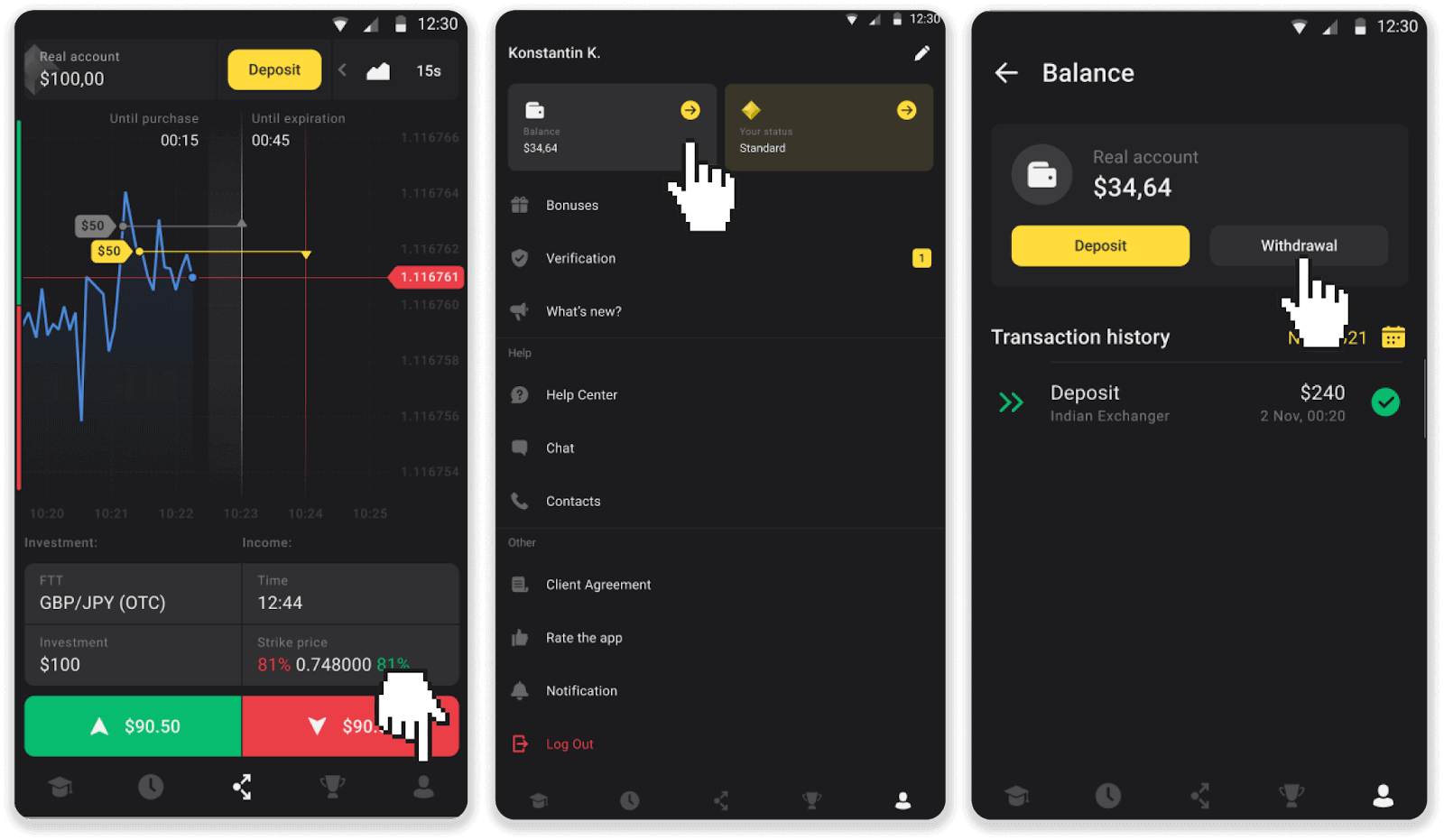
ในเวอร์ชันเว็บ:คลิกที่รูปโปรไฟล์ของคุณที่มุมขวาบนของหน้าจอ แล้วเลือกแท็บ "แคชเชียร์" ในเมนู
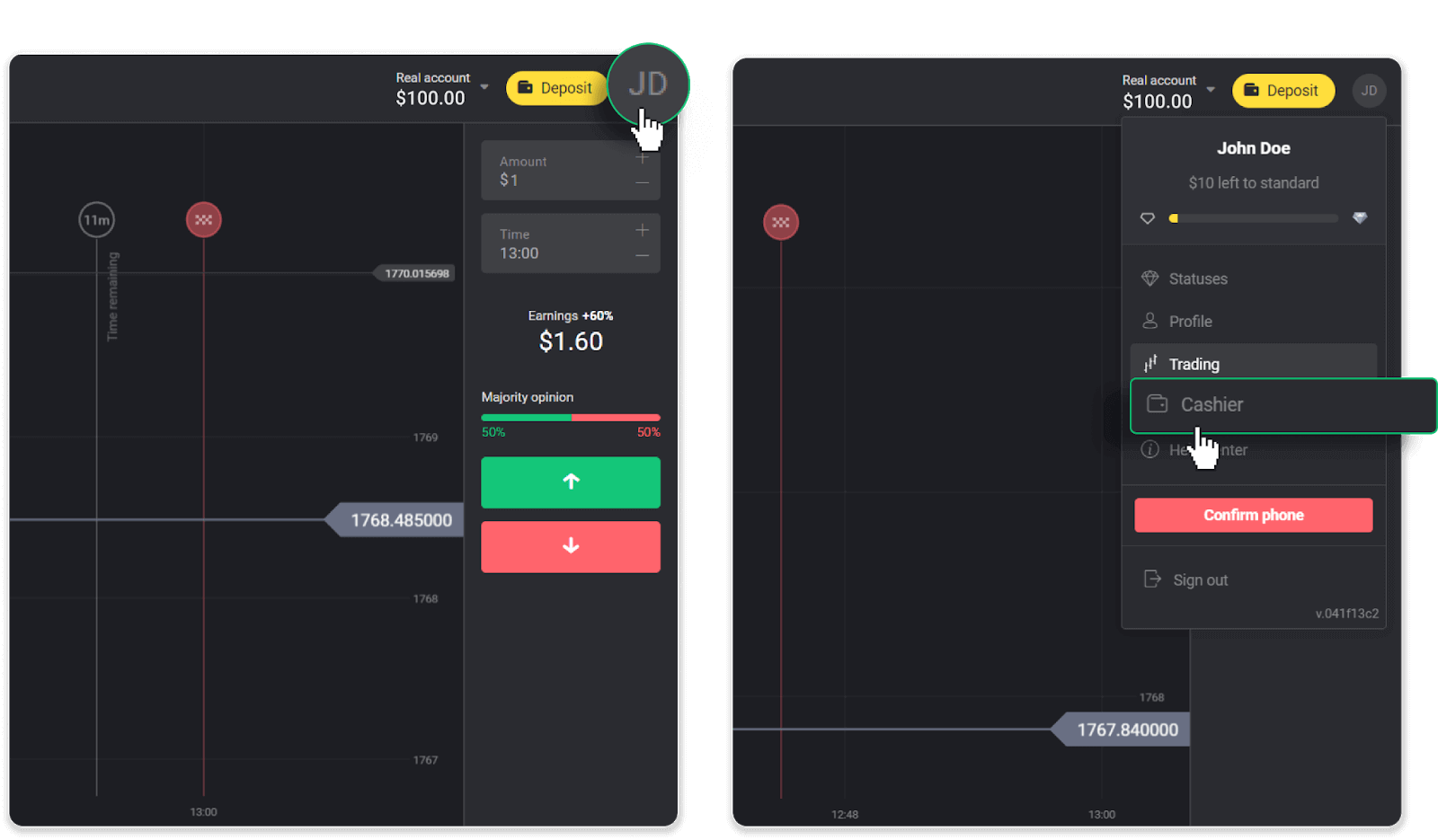
จากนั้นคลิกแท็บ “ถอนเงิน”
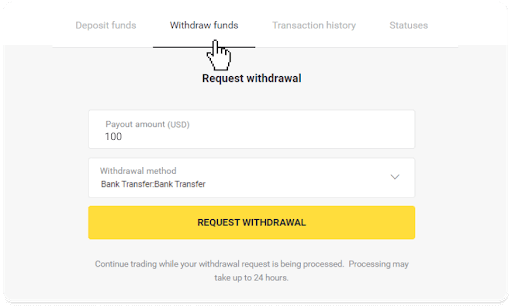
2. ป้อนจำนวนเงินที่ชำระแล้วเลือก "โอนเงินผ่านธนาคาร" เป็นวิธีการถอนเงินของคุณ กรอกข้อมูลในฟิลด์ที่เหลือ (คุณสามารถค้นหาข้อมูลที่จำเป็นทั้งหมดได้ในข้อตกลงธนาคารของคุณหรือในแอพธนาคาร) คลิก “ขอถอนเงิน”
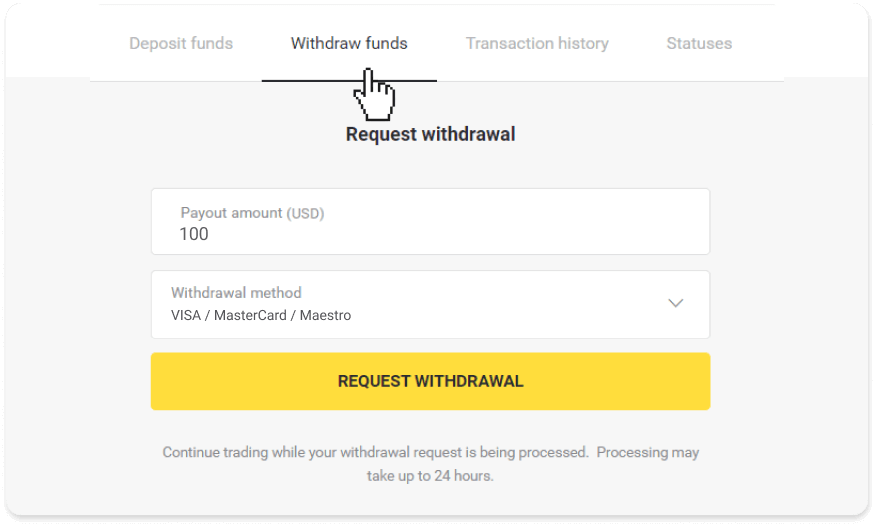
3. คำขอของคุณได้รับการยืนยันแล้ว! คุณสามารถซื้อขายต่อได้ในขณะที่เราดำเนินการถอนเงินของคุณ
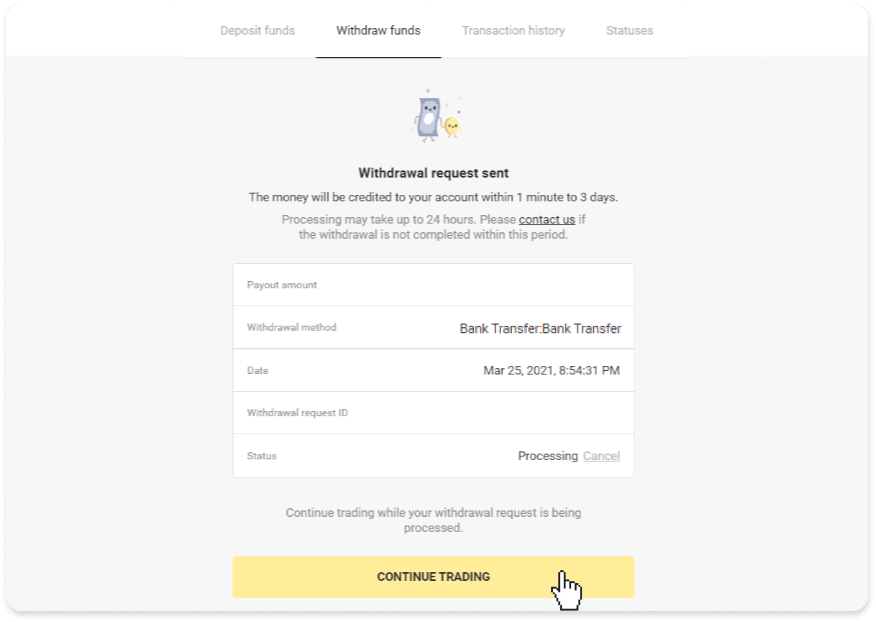
4. คุณสามารถติดตามสถานะการถอนเงินของคุณได้เสมอในส่วน "แคชเชียร์" แท็บ "ประวัติการทำธุรกรรม" (ส่วน "ยอดคงเหลือ" สำหรับผู้ใช้แอพมือถือ)
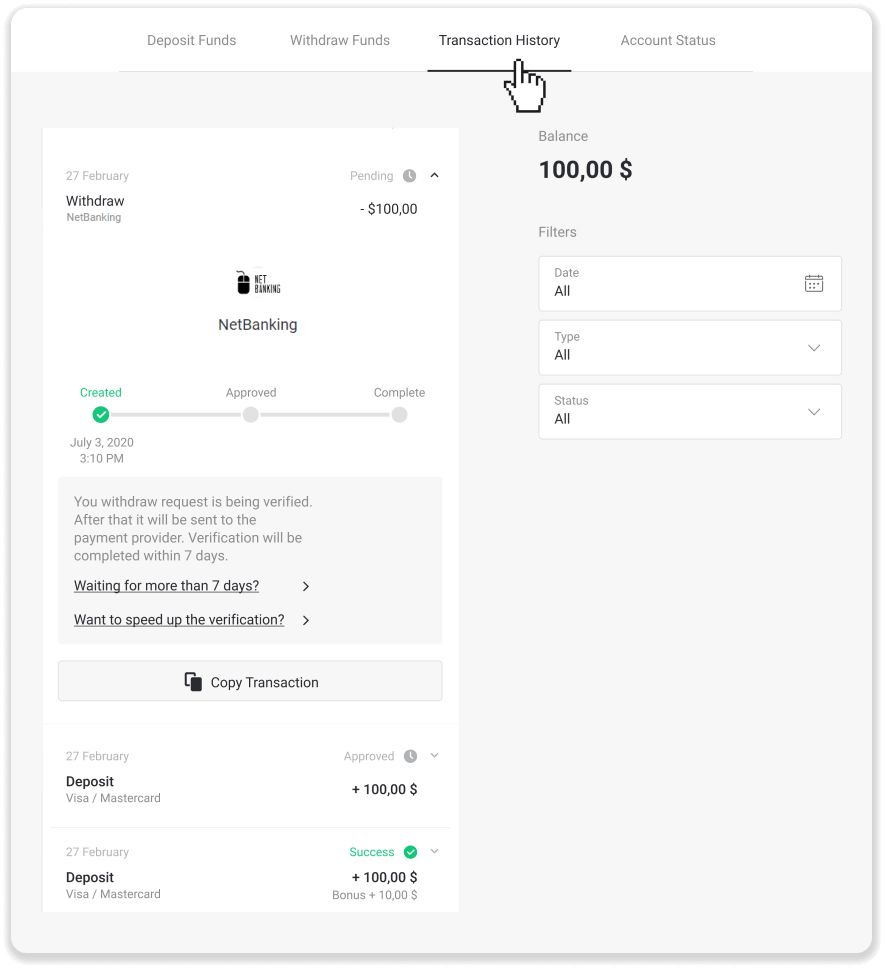
หมายเหตุ _ โดยปกติผู้ให้บริการชำระเงินจะใช้เวลา 1 ถึง 3 วันทำการในการเครดิตเงินเข้าบัญชีธนาคารของคุณ ในบางกรณี ระยะเวลานี้อาจขยายออกไปถึง 7 วันทำการเนื่องจากวันหยุดราชการ นโยบายของธนาคารของคุณ ฯลฯ
หากคุณรอนานกว่า 7 วัน โปรดติดต่อเราในแชทสดหรือเขียนถึง [email protected] เราจะช่วยคุณติดตามการถอนเงินของคุณ
คำถามที่พบบ่อย (FAQ)
บัญชี
สถานะบัญชีประเภทใดบ้างที่มีให้บริการบนแพลตฟอร์ม
สถานะบนแพลตฟอร์มมี 4 ประเภท: ฟรี มาตรฐาน โกลด์ และวีไอพี- สถานะฟรีมีให้สำหรับผู้ใช้ที่ลงทะเบียนทุกคน ด้วยสถานะนี้ คุณสามารถซื้อขายในบัญชีทดลองด้วยเงินเสมือนจริง
- ในการรับ สถานะ Standardให้ฝากเงินจำนวน $10 (หรือจำนวนที่เทียบเท่าในสกุลเงินบัญชีของคุณ)
- ในการรับ สถานะ Goldให้ฝากเงินทั้งหมด $500 (หรือจำนวนที่เทียบเท่าในสกุลเงินบัญชีของคุณ)
- ในการรับ สถานะ วีไอพีให้ฝากเงินทั้งหมด $1,000 (หรือจำนวนเทียบเท่าในสกุลเงินบัญชีของคุณ) และยืนยันหมายเลขโทรศัพท์ของคุณ
ทำไมฉันต้องยืนยันอีเมลของฉัน
การยืนยันอีเมลของคุณมีข้อดีบางประการ:1. ความปลอดภัยของบัญชี เมื่ออีเมลของคุณได้รับการยืนยันแล้ว คุณสามารถกู้คืนรหัสผ่านของคุณ เขียนถึงทีมสนับสนุนของเรา หรือบล็อกบัญชีของคุณได้หากจำเป็น นอกจากนี้ยังรับประกันความปลอดภัยของบัญชีของคุณและช่วยป้องกันไม่ให้ผู้โจมตีเข้าถึงบัญชีได้
2. ของขวัญและโปรโมชั่น เราจะแจ้งให้คุณทราบเกี่ยวกับการแข่งขัน โบนัส และรหัสโปรโมชันใหม่ๆ เพื่อให้คุณไม่พลาดทุกข่าวสาร
3. ข่าวสารและสื่อการศึกษา เราพยายามปรับปรุงแพลตฟอร์มของเราอยู่เสมอ และเมื่อเราเพิ่มสิ่งใหม่ๆ เราจะแจ้งให้คุณทราบ เรายังส่งเอกสารการฝึกอบรมที่ไม่เหมือนใคร: กลยุทธ์ เคล็ดลับ ความคิดเห็นจากผู้เชี่ยวชาญ
บัญชีทดลองคืออะไร?
เมื่อคุณลงทะเบียนบนแพลตฟอร์ม คุณจะสามารถเข้าถึงบัญชีทดลอง $10,000.00 (หรือจำนวนเงินที่เทียบเท่าในสกุลเงินบัญชีของคุณ)บัญชีทดลองเป็นบัญชีทดลองที่ให้คุณสรุปการซื้อขายบนแผนภูมิแบบเรียลไทม์โดยไม่ต้องลงทุน ช่วยให้คุณคุ้นเคยกับแพลตฟอร์ม ฝึกฝนกลยุทธ์ใหม่ และลองใช้กลไกต่างๆ ก่อนเปลี่ยนไปใช้บัญชีจริง คุณสามารถสลับระหว่างบัญชีทดลองและบัญชีจริงได้ตลอดเวลา
หมายเหตุ _ เงินในบัญชีทดลองไม่ใช่ของจริง คุณสามารถเพิ่มได้โดยการสรุปการซื้อขายที่ประสบความสำเร็จหรือเติมเต็มหากพวกเขาหมด แต่คุณไม่สามารถถอนออกได้
เงินฝาก
ปลอดภัยไหมที่จะส่งเงินให้คุณ?
ปลอดภัยอย่างยิ่งหากคุณฝากเงินผ่านส่วน "แคชเชียร์" บนแพลตฟอร์ม Binomo (ปุ่ม "ฝากเงิน" ที่มุมขวาบน) เราร่วมมือกับผู้ให้บริการชำระเงินที่เชื่อถือได้ซึ่งปฏิบัติตามมาตรฐานความปลอดภัยและการปกป้องข้อมูลส่วนบุคคลเท่านั้น เช่น 3-D Secure หรือมาตรฐาน PCI ที่วีซ่าใช้
ในบางกรณี เมื่อทำการฝากเงิน คุณจะถูกนำไปยังเว็บไซต์พันธมิตรของเรา ไม่ต้องกังวล. หากคุณฝากเงินผ่าน "แคชเชียร์" การกรอกข้อมูลส่วนตัวของคุณแล้วส่งเงินไปยัง CoinPayments หรือผู้ให้บริการชำระเงินรายอื่นนั้นปลอดภัยอย่างยิ่ง
ฝากเงินไม่ผ่าน ต้องทำอย่างไร?
การชำระเงินที่ไม่สำเร็จทั้งหมดอยู่ภายใต้หมวดหมู่เหล่านี้:
-
เงินไม่ได้ถูกหักจากบัตรหรือกระเป๋าเงินของคุณ ผังงานด้านล่างแสดงวิธีแก้ปัญหานี้
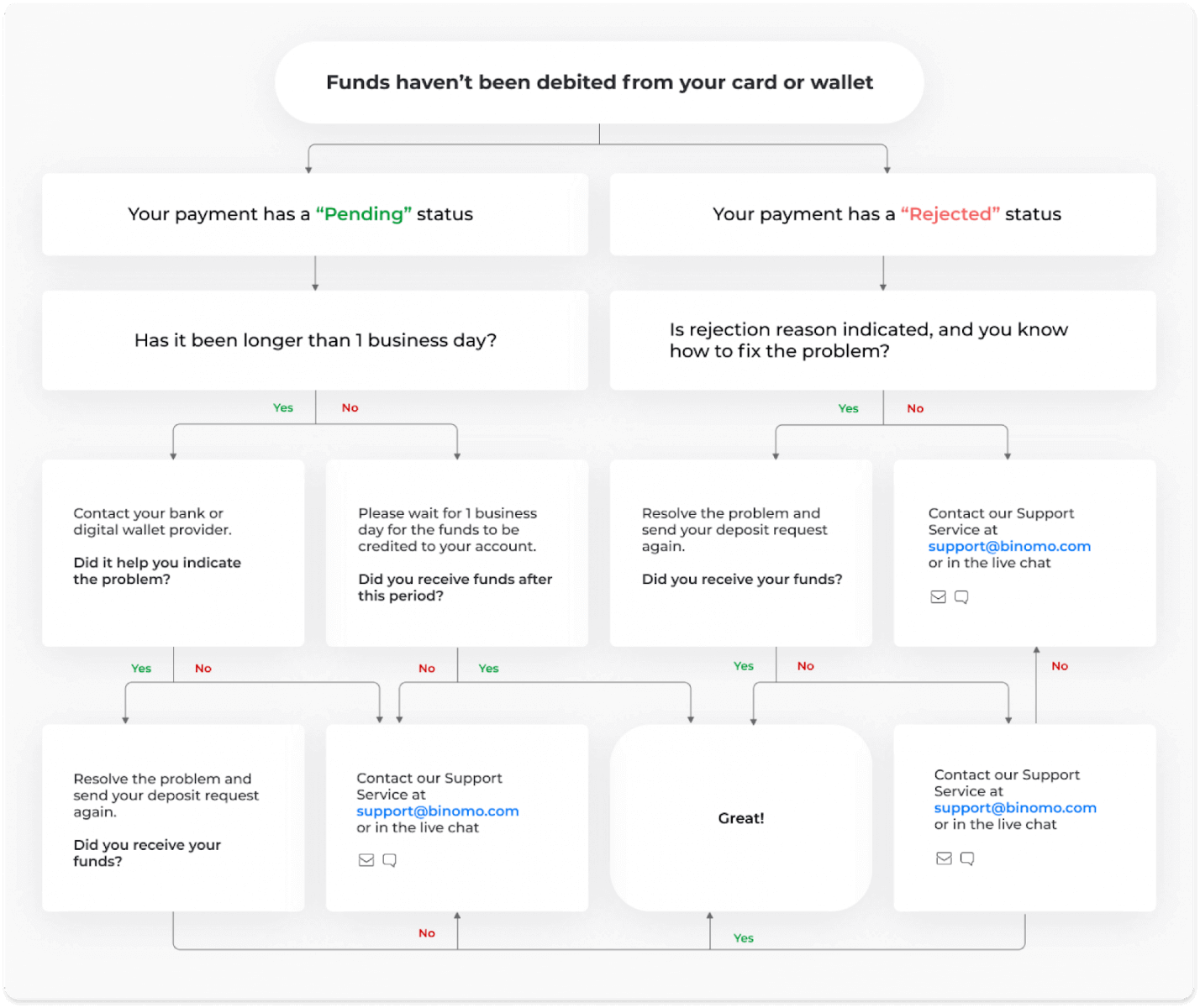
-
เงินถูกหักไปแล้วแต่ไม่ได้เข้าบัญชี Binomo ผังงานด้านล่างแสดงวิธีแก้ปัญหานี้
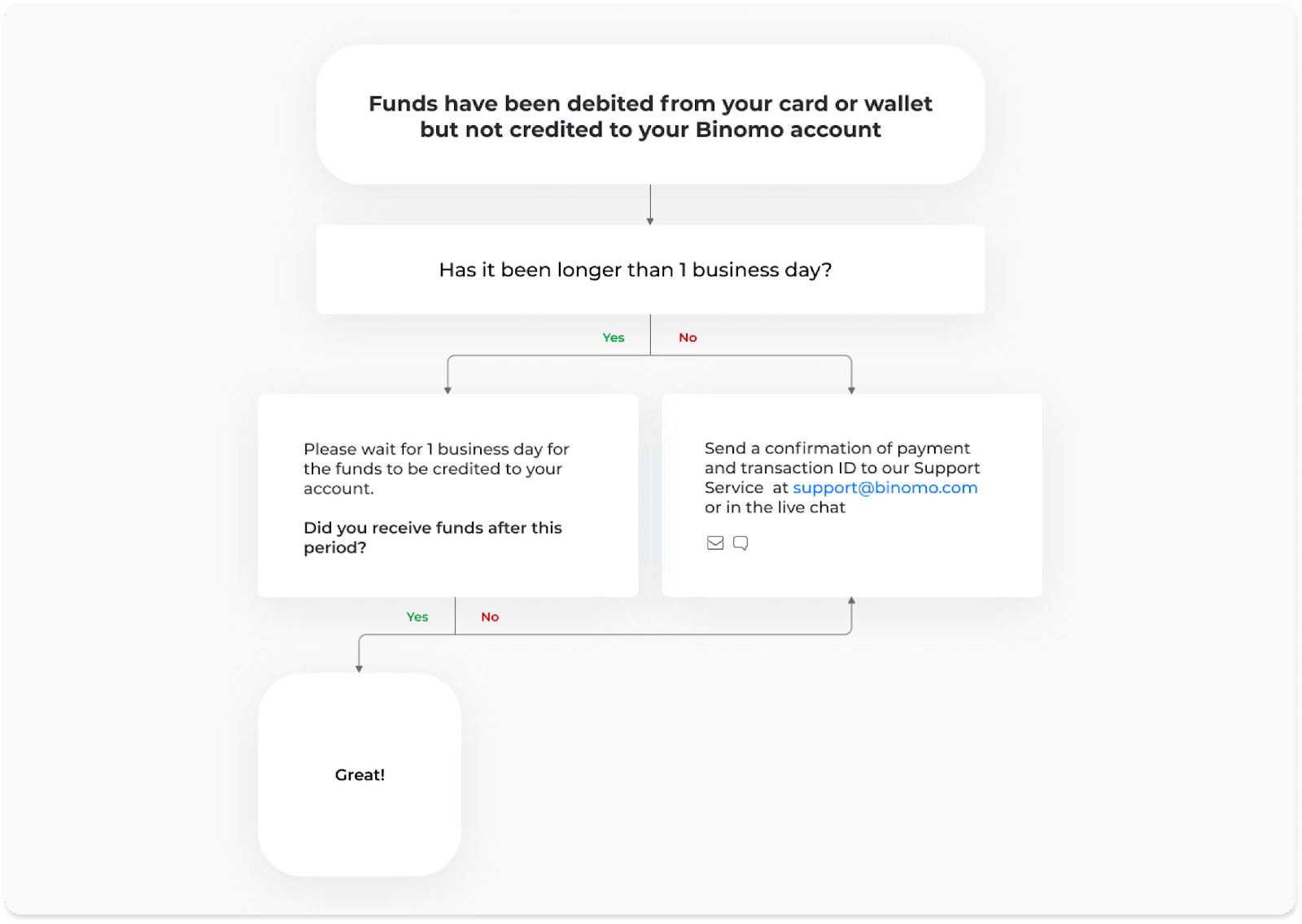
ในกรณีแรก ตรวจสอบสถานะเงินฝากของคุณใน “ประวัติการทำธุรกรรม”
ในเวอร์ชันเว็บ:คลิกที่รูปโปรไฟล์ของคุณที่มุมขวาบนของหน้าจอ แล้วเลือกแท็บ "แคชเชียร์" ในเมนู จากนั้นคลิกแท็บ “ประวัติการทำธุรกรรม”
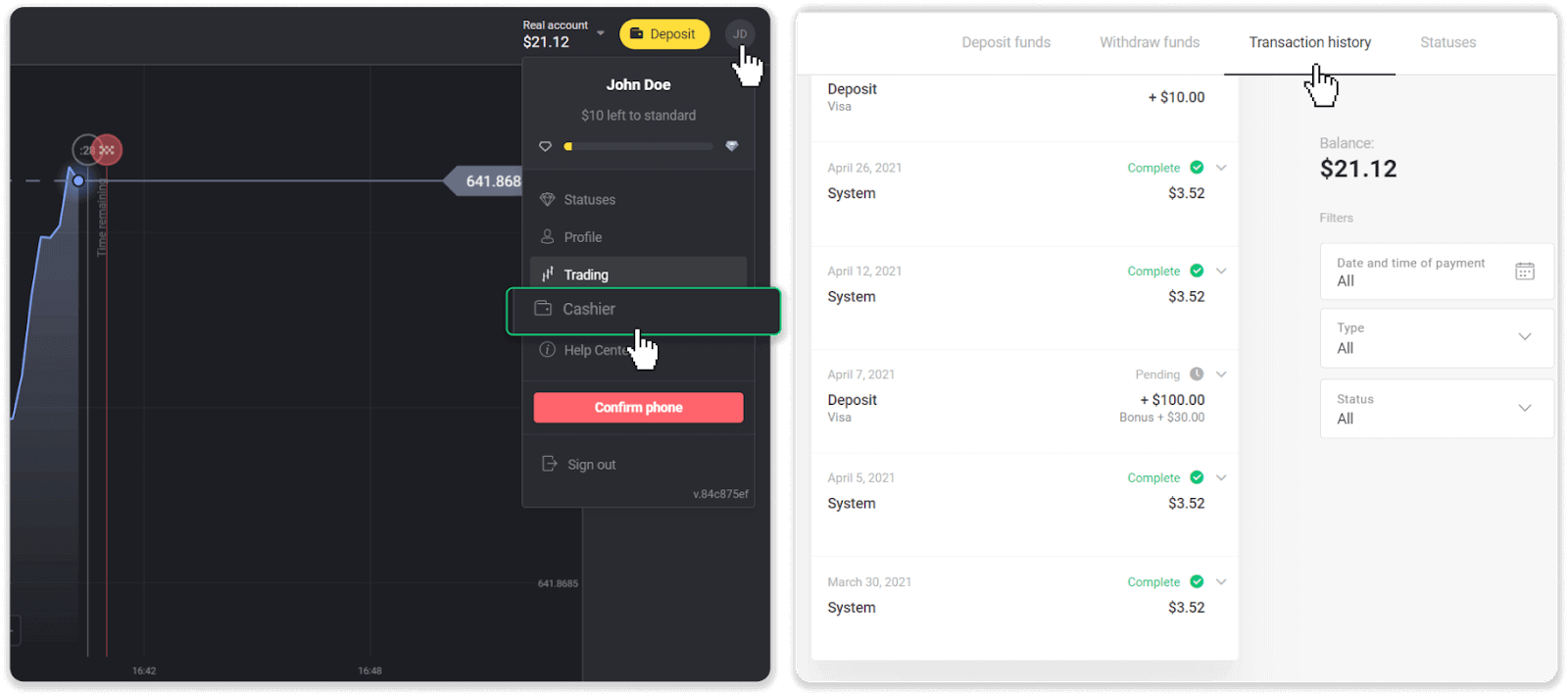
ในแอปมือถือ:เปิดเมนูด้านซ้าย เลือกส่วน "ยอดคงเหลือ"
หากสถานะการฝากเงินของคุณเป็น " รอดำเนินการ " ให้ทำตามขั้นตอนเหล่านี้:
1. ตรวจสอบคำแนะนำเกี่ยวกับวิธีการฝากเงินด้วยวิธีการชำระเงินของคุณในส่วนการฝากเงินของศูนย์ช่วยเหลือ เพื่อให้แน่ใจว่าคุณไม่พลาดขั้นตอนใดๆ
2. หากการประมวลผลการชำระเงินของคุณใช้เวลานานกว่าหนึ่งวันทำการ โปรดติดต่อธนาคารหรือผู้ให้บริการกระเป๋าเงินดิจิทัลของคุณเพื่อช่วยระบุปัญหา
3. หากผู้ให้บริการชำระเงินของคุณแจ้งว่าทุกอย่างเรียบร้อยดี แต่คุณยังไม่ได้รับเงิน โปรดติดต่อเราที่[email protected]หรือในแชทสด เราจะช่วยคุณแก้ไขปัญหานี้
หากสถานะเงินฝากของคุณเป็น “ ถูกปฏิเสธ ” หรือ “ ผิดพลาด ” ให้ทำตามขั้นตอนเหล่านี้:
1. คลิกที่เงินฝากที่ถูกปฏิเสธ ในบางกรณี เหตุผลการปฏิเสธจะถูกระบุ เช่นในตัวอย่างด้านล่าง (หากไม่ได้ระบุเหตุผลหรือคุณไม่ทราบวิธีแก้ไข ให้ไปที่ขั้นตอนที่ 4)
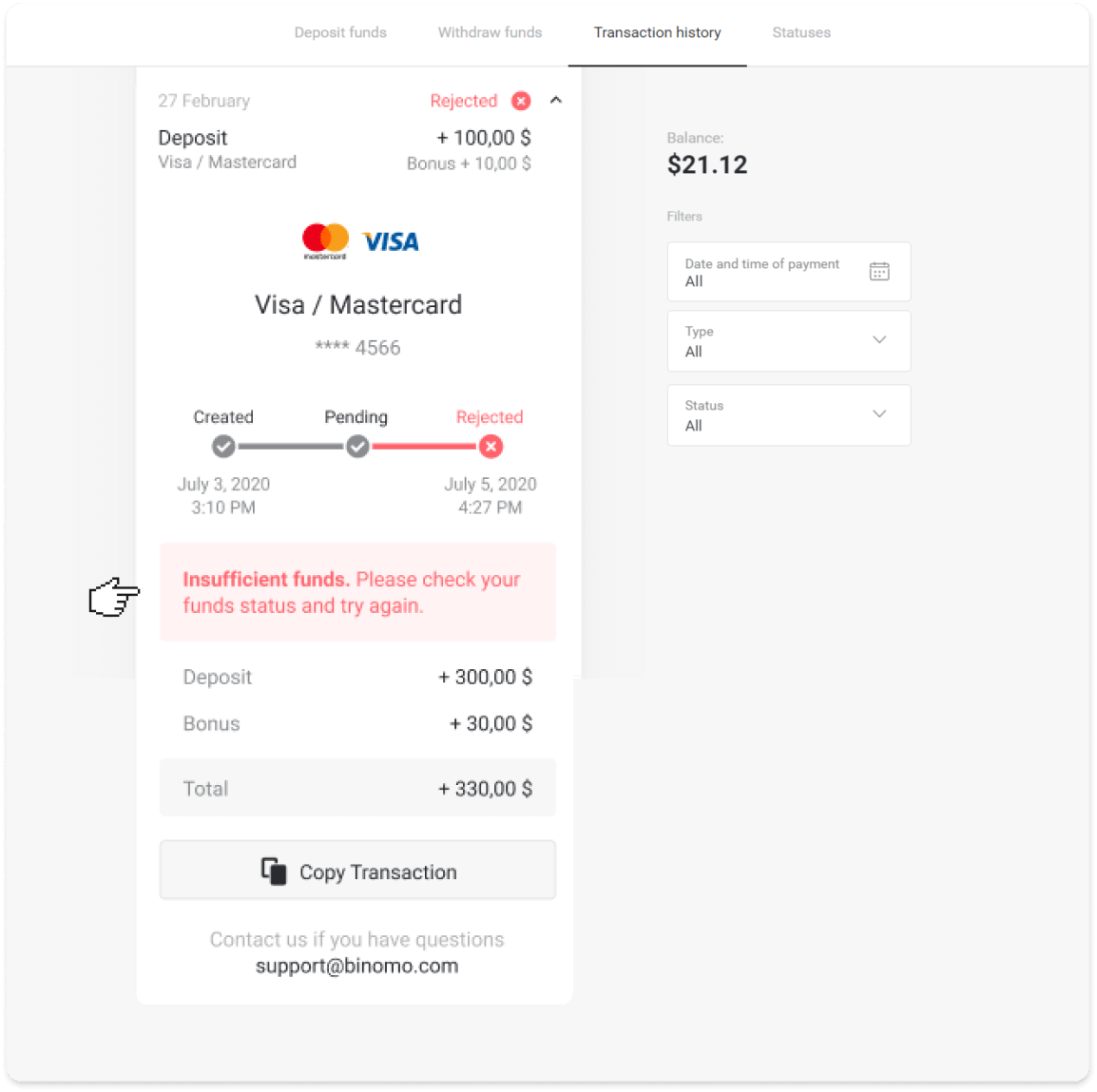
2. แก้ไขปัญหา และตรวจสอบวิธีการชำระเงินของคุณอีกครั้ง ตรวจสอบให้แน่ใจว่ายังไม่หมดอายุ คุณมีเงินเพียงพอ และคุณป้อนข้อมูลที่จำเป็นทั้งหมดอย่างถูกต้อง รวมทั้งชื่อและรหัสยืนยันทาง SMS เราขอแนะนำให้ตรวจสอบคำแนะนำเกี่ยวกับวิธีการฝากเงินด้วยวิธีการชำระเงินของคุณในส่วนการฝากเงินของศูนย์ช่วยเหลือ
3. ส่งคำขอฝากเงินของคุณอีกครั้ง
4. หากรายละเอียดทั้งหมดถูกต้อง แต่คุณยังไม่สามารถโอนเงินได้ หรือหากไม่ได้ระบุเหตุผลการปฏิเสธ โปรดติดต่อเราที่[email protected]หรือในแชทสด เราจะช่วยคุณแก้ไขปัญหานี้
ในกรณีที่สอง เมื่อเงินถูกหักจากบัตรหรือกระเป๋าเงินของคุณ แต่คุณยังไม่ได้รับเงินภายในวันทำการเราจะต้องยืนยันการชำระเงินเพื่อติดตามเงินฝากของคุณ
เพื่อช่วยให้เราโอนเงินฝากไปยังบัญชี Binomo ของคุณ ให้ทำตามขั้นตอนเหล่านี้:
1. รวบรวมการยืนยันการชำระเงินของคุณ อาจเป็นใบแจ้งยอดธนาคารหรือภาพหน้าจอจากแอปธนาคารหรือบริการออนไลน์ ชื่อและนามสกุลของคุณ หมายเลขบัตรหรือกระเป๋าเงิน จำนวนเงินที่ชำระ และวันที่ทำรายการควรจะมองเห็นได้
2. รวบรวมรหัสธุรกรรมของการชำระเงินนั้นบน Binomo หากต้องการรับรหัสธุรกรรม ให้ทำตามขั้นตอนเหล่านี้:
-
ไปที่ส่วน "ประวัติการทำธุรกรรม"
-
คลิกที่เงินฝากที่ยังไม่ได้หักเข้าบัญชีของคุณ
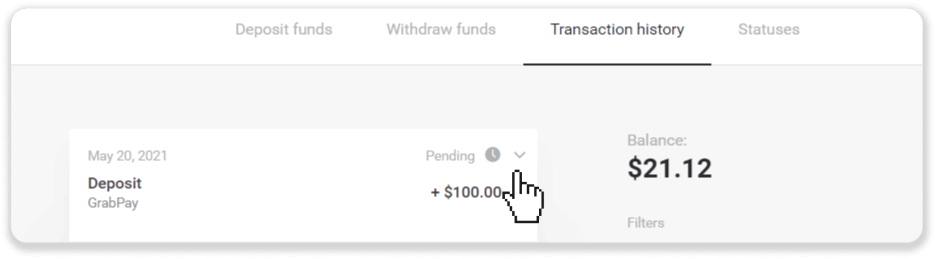
-
คลิกปุ่ม “คัดลอกธุรกรรม” ตอนนี้คุณสามารถวางในจดหมายถึงเรา
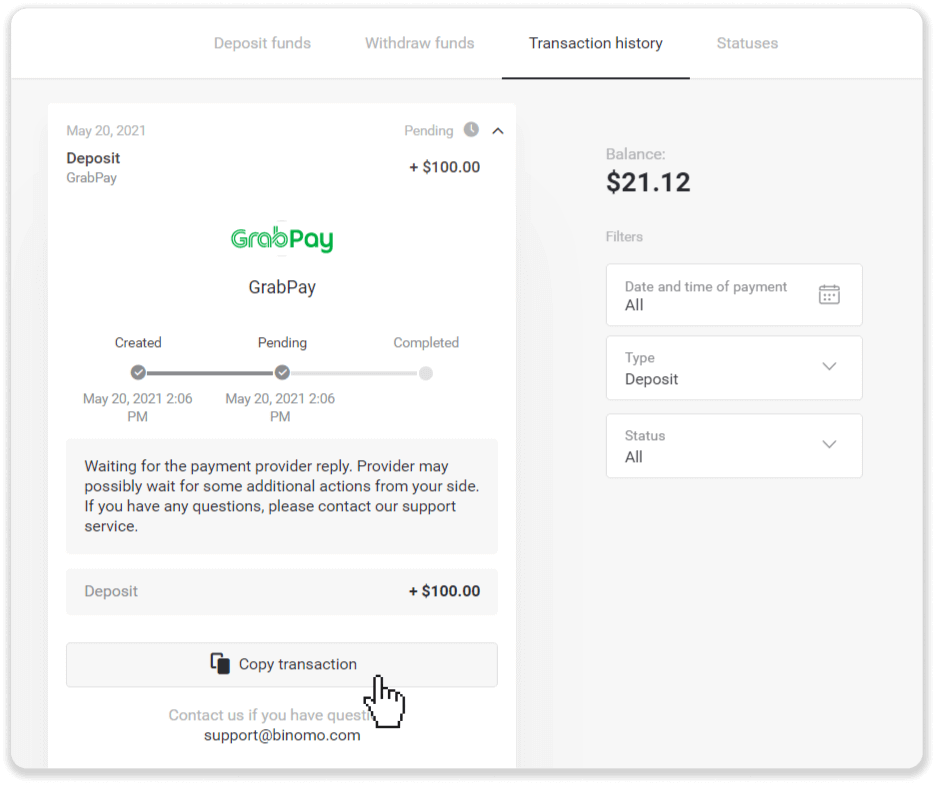
3. ส่งการยืนยันการชำระเงินและรหัสธุรกรรมไปที่[email protected]หรือในแชทสด คุณยังสามารถอธิบายปัญหาสั้นๆ
และไม่ต้องกังวล เราจะช่วยคุณติดตามการชำระเงินและโอนไปยังบัญชีของคุณโดยเร็วที่สุด
ใช้เวลานานเท่าใดเงินจึงจะฝากเข้าบัญชีของฉัน?
เมื่อคุณทำการฝากเงิน มันจะถูกกำหนดด้วยสถานะ “ รอดำเนินการ ” สถานะนี้หมายความว่าผู้ให้บริการชำระเงินกำลังประมวลผลธุรกรรมของคุณ ผู้ให้บริการแต่ละรายมีระยะเวลาการดำเนินการของตนเอง
ทำตามขั้นตอนเหล่านี้เพื่อค้นหาข้อมูลเกี่ยวกับ เวลาประมวลผลธุรกรรม โดยเฉลี่ยและสูงสุดสำหรับการฝากเงินที่รอดำเนินการของคุณ:
1. คลิกที่รูปโปรไฟล์ของคุณที่มุมขวาบนของหน้าจอ และเลือกแท็บ " แคชเชียร์ " ในเมนู จากนั้นคลิกแท็บ “ประวัติการทำธุรกรรม”
สำหรับ ผู้ใช้ แอพมือถือ : เปิดเมนูด้านซ้าย เลือกส่วน "ยอดคงเหลือ"
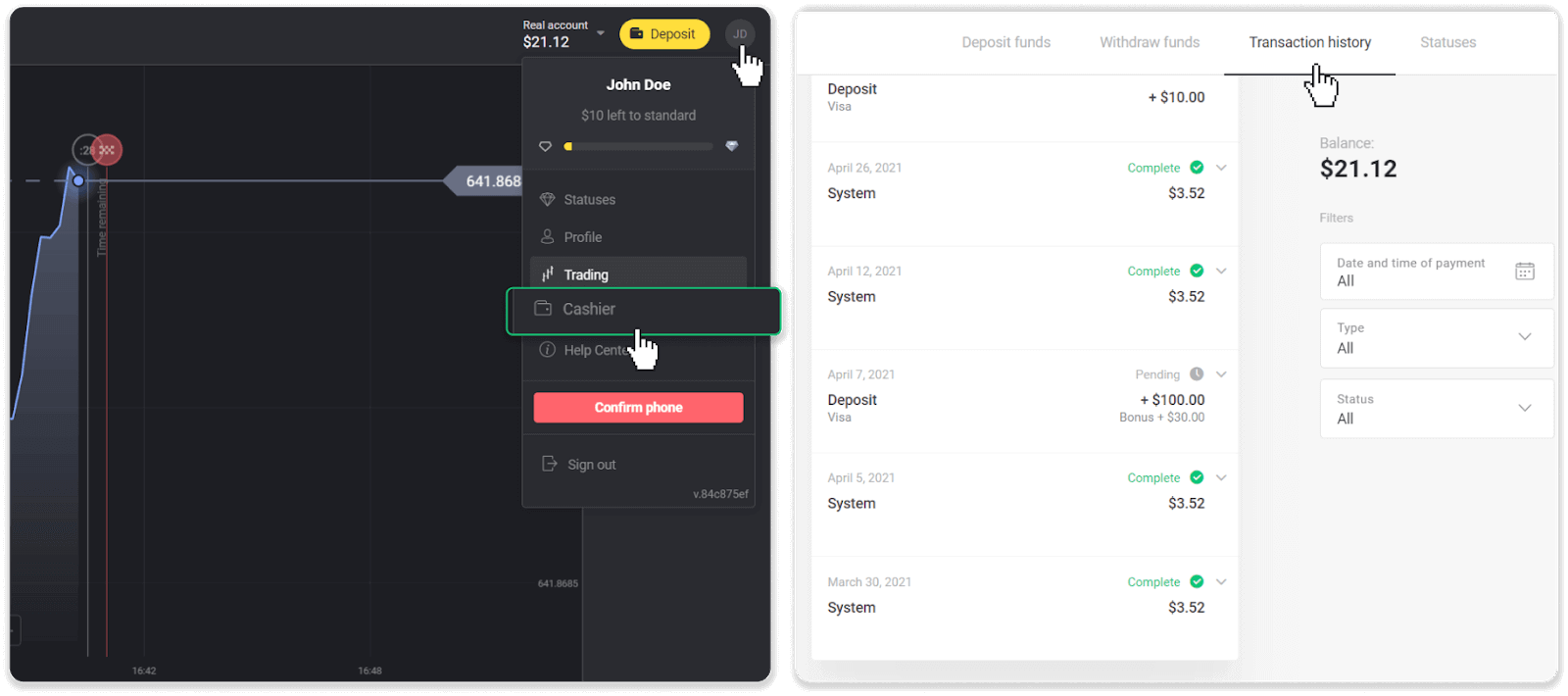
2. คลิกที่เงินฝากของคุณเพื่อดูระยะเวลาดำเนินการสำหรับธุรกรรมของคุณ.dep_2.png
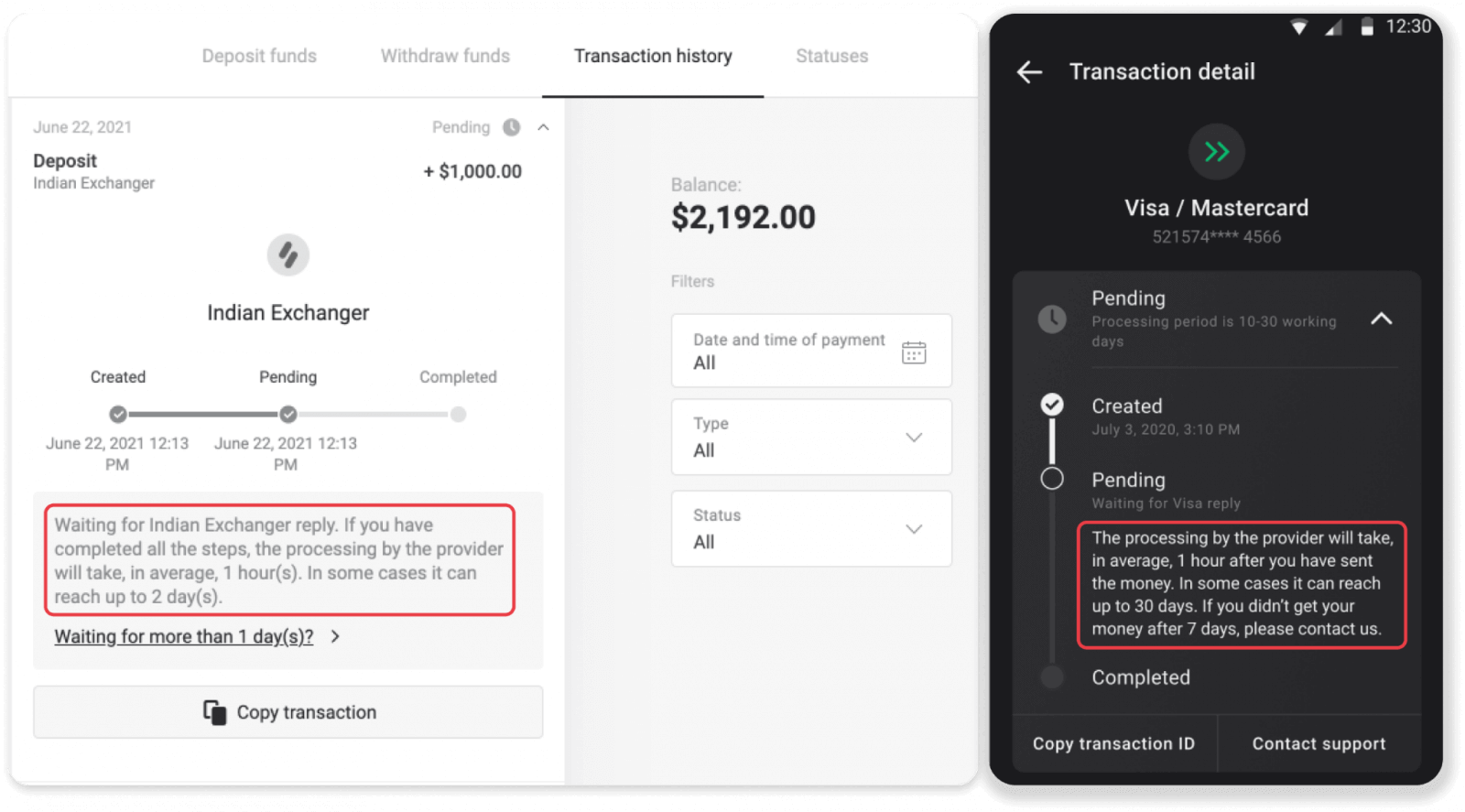
หมายเหตุ. โดยปกติแล้ว ผู้ให้บริการชำระเงินจะดำเนินการฝากเงินทั้งหมดภายในไม่กี่ชั่วโมง เวลาในการประมวลผลธุรกรรมสูงสุดนั้นไม่ค่อยมีความเกี่ยวข้อง และมักจะเนื่องมาจากวันหยุดราชการ กฎระเบียบของผู้ให้บริการชำระเงิน เป็นต้น
คุณคิดค่าธรรมเนียมในการฝากเงินหรือไม่?
Binomo ไม่คิดค่าธรรมเนียมหรือค่าคอมมิชชั่นสำหรับการฝากเงิน มันค่อนข้างตรงกันข้าม: คุณจะได้รับโบนัสจากการเติมเงินในบัญชีของคุณ อย่างไรก็ตาม ผู้ให้บริการชำระเงินบางรายอาจมีค่าธรรมเนียม โดยเฉพาะอย่างยิ่งหากบัญชี Binomo และวิธีการชำระเงินของคุณอยู่ในสกุลเงินที่แตกต่างกัน
ค่าธรรมเนียมการโอนและการสูญเสียการแปลงจะแตกต่างกันไปมากขึ้นอยู่กับผู้ให้บริการการชำระเงิน ประเทศ และสกุลเงินของคุณ โดยปกติจะระบุไว้ในเว็บไซต์ของผู้ให้บริการหรือแสดงระหว่างการสั่งซื้อธุรกรรม
ซื้อขาย
ฉันสามารถปิดการซื้อขายก่อนเวลาหมดอายุได้หรือไม่?
เมื่อคุณซื้อขายด้วยกลไกการซื้อขายแบบเวลาคงที่ คุณจะเลือกเวลาที่แน่นอนในการปิดการซื้อขาย และไม่สามารถปิดก่อนเวลาได้อย่างไรก็ตาม หากคุณใช้กลไก CFD คุณสามารถปิดการซื้อขายได้ก่อนเวลาหมดอายุ โปรดทราบว่ากลไกนี้มีให้ใช้งานในบัญชีทดลองเท่านั้น
จะเปลี่ยนจากบัญชีทดลองเป็นบัญชีจริงได้อย่างไร?
หากต้องการสลับระหว่างบัญชีของคุณ ให้ทำตามขั้นตอนเหล่านี้:1. คลิกที่ประเภทบัญชีของคุณที่มุมบนสุดของแพลตฟอร์ม
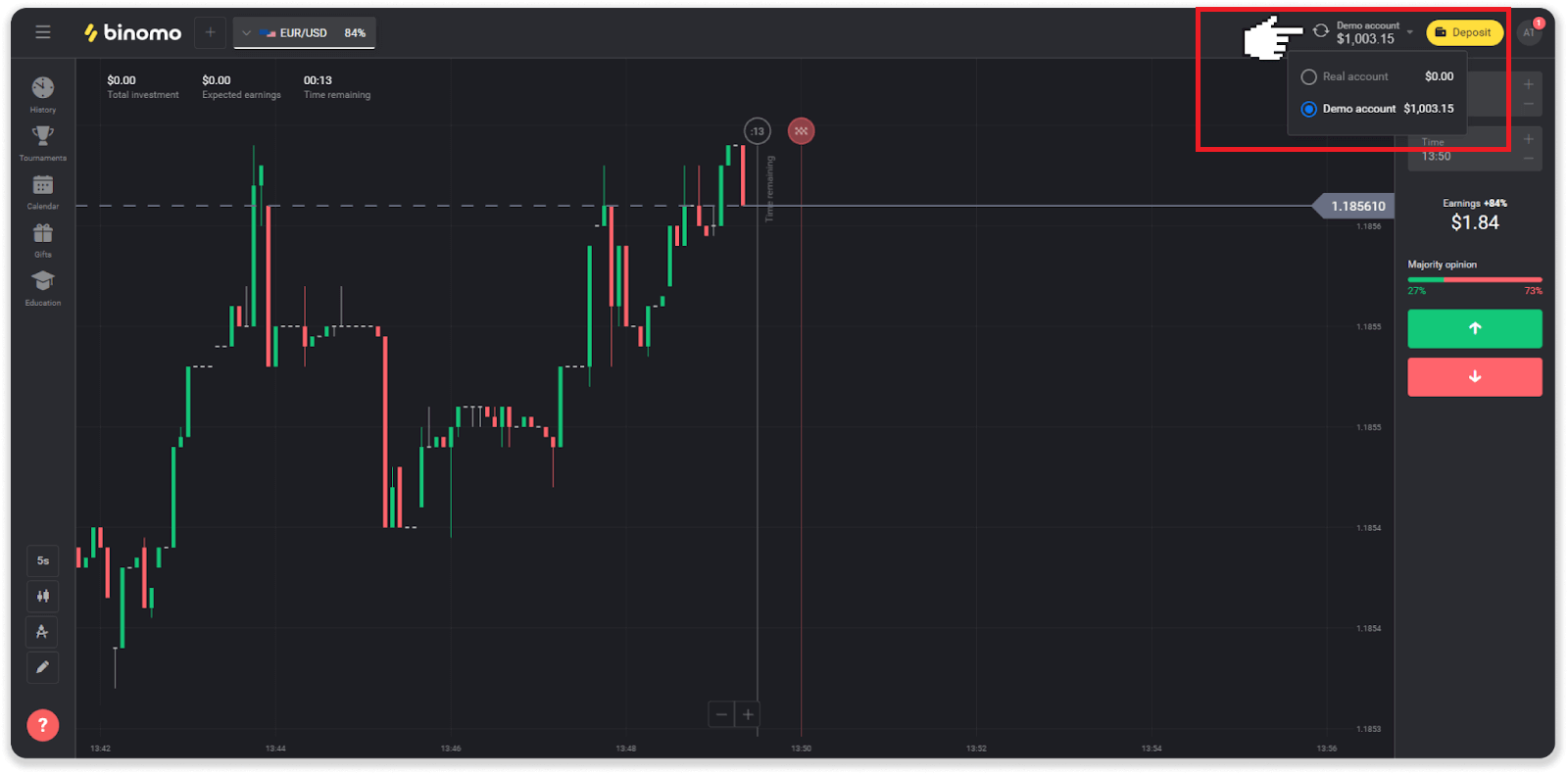
2. เลือก “บัญชีจริง”
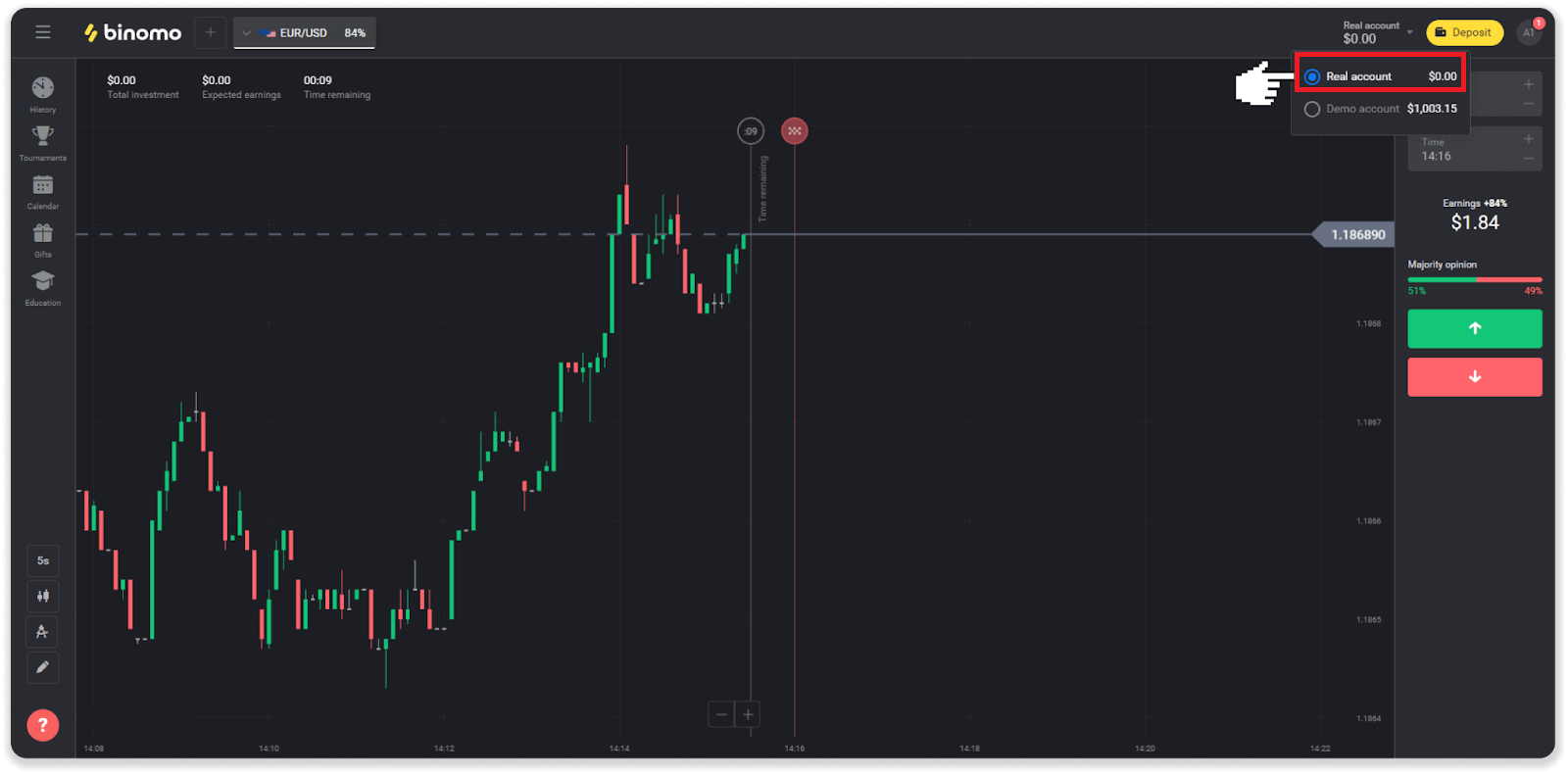
3. แพลตฟอร์มจะแจ้งให้คุณทราบว่าตอนนี้คุณกำลังใช้เงินจริง คลิก “ ซื้อขาย ”
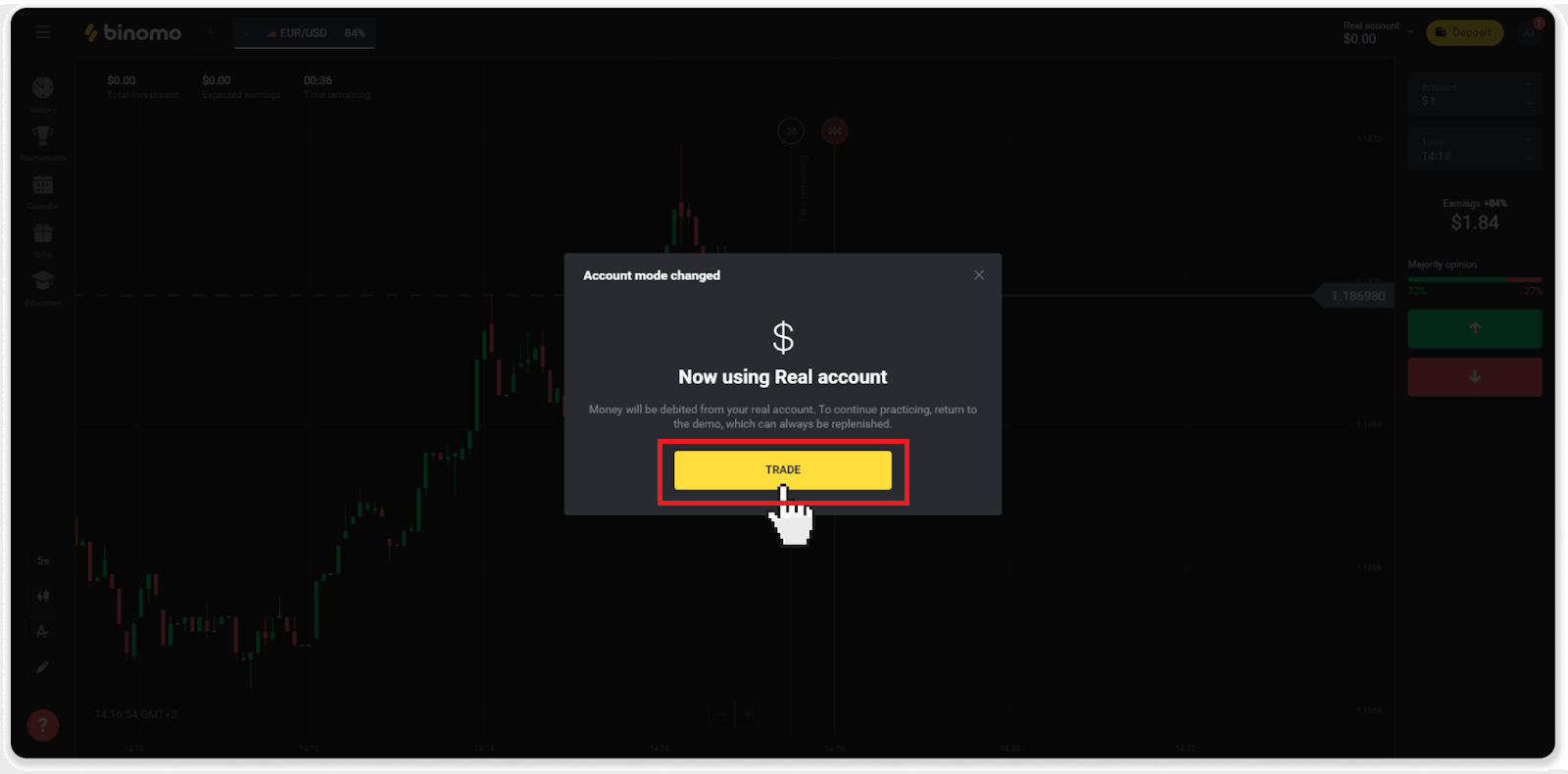
เทรดอย่างไรให้มีประสิทธิภาพ?
เป้าหมายหลักของการซื้อขายคือการคาดการณ์การเคลื่อนไหวของสินทรัพย์อย่างถูกต้องเพื่อรับผลกำไรเพิ่มเติม
เทรดเดอร์ทุกคนมีกลยุทธ์และชุดเครื่องมือของตนเองเพื่อให้การคาดการณ์แม่นยำยิ่งขึ้น
ต่อไปนี้เป็นประเด็นสำคัญสองสามข้อในการเริ่มต้นการซื้อขายที่น่าพึงพอใจ:
- ใช้บัญชีทดลองเพื่อสำรวจแพลตฟอร์ม บัญชีทดลองช่วยให้คุณทดลองใช้สินทรัพย์ กลยุทธ์ และตัวชี้วัดใหม่ ๆ โดยไม่มีความเสี่ยงทางการเงิน เป็นความคิดที่ดีเสมอที่จะเตรียมพร้อมในการซื้อขาย
- เปิดการเทรดครั้งแรกด้วยจำนวนเงินเล็กน้อย เช่น $1 หรือ $2 จะช่วยให้คุณทดสอบตลาดและเพิ่มความมั่นใจ
- ใช้เนื้อหาที่คุ้นเคย ด้วยวิธีนี้ คุณจะคาดการณ์การเปลี่ยนแปลงได้ง่ายขึ้น ตัวอย่างเช่น คุณสามารถเริ่มต้นด้วยสินทรัพย์ที่ได้รับความนิยมสูงสุดบนแพลตฟอร์ม – คู่ EUR/USD
- อย่าลืมสำรวจกลยุทธ์ กลไก และเทคนิคใหม่ๆ! การเรียนรู้คือเครื่องมือที่ดีที่สุดของเทรดเดอร์
เวลาที่เหลือหมายถึงอะไร?
เวลาที่เหลือ (เวลาที่จะซื้อสำหรับผู้ใช้แอปมือถือ) แสดงเวลาที่เหลือในการเปิดการซื้อขายด้วยเวลาหมดอายุที่เลือก คุณสามารถดูเวลาที่เหลือเหนือแผนภูมิ (บนแพลตฟอร์มเวอร์ชันเว็บ) และจะแสดงด้วยเส้นแนวตั้งสีแดงบนแผนภูมิด้วย
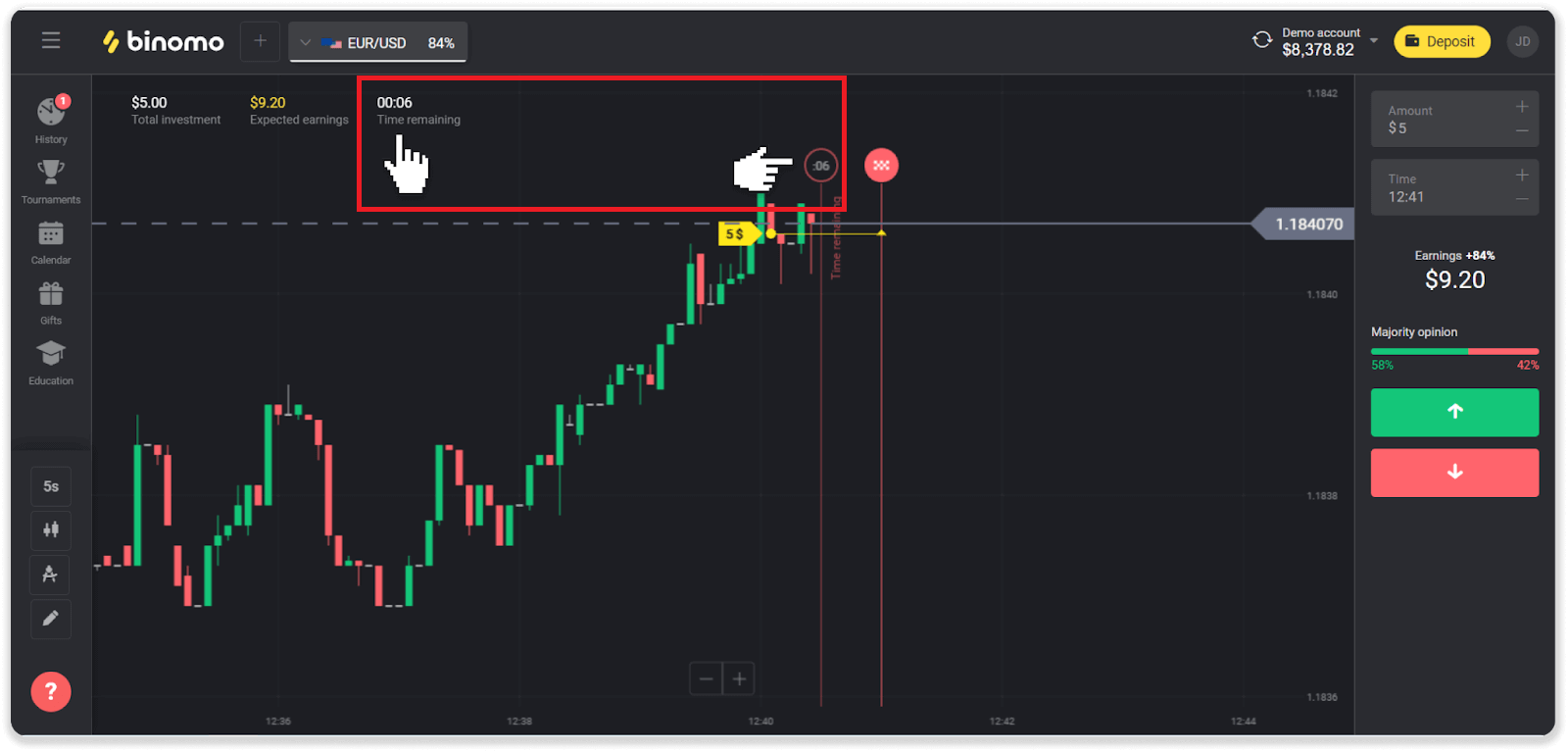
หากคุณเปลี่ยนเวลาหมดอายุ (เวลาที่การซื้อขายสิ้นสุดลง) เวลาที่เหลืออยู่ก็จะเปลี่ยนไปด้วย
ช่วงเวลาคืออะไร?
ช่วงเวลาหรือกรอบเวลาคือช่วงเวลาที่แผนภูมิถูกสร้างขึ้น
คุณสามารถเปลี่ยนช่วงเวลาได้โดยคลิกที่ไอคอนที่มุมล่างซ้ายของแผนภูมิ
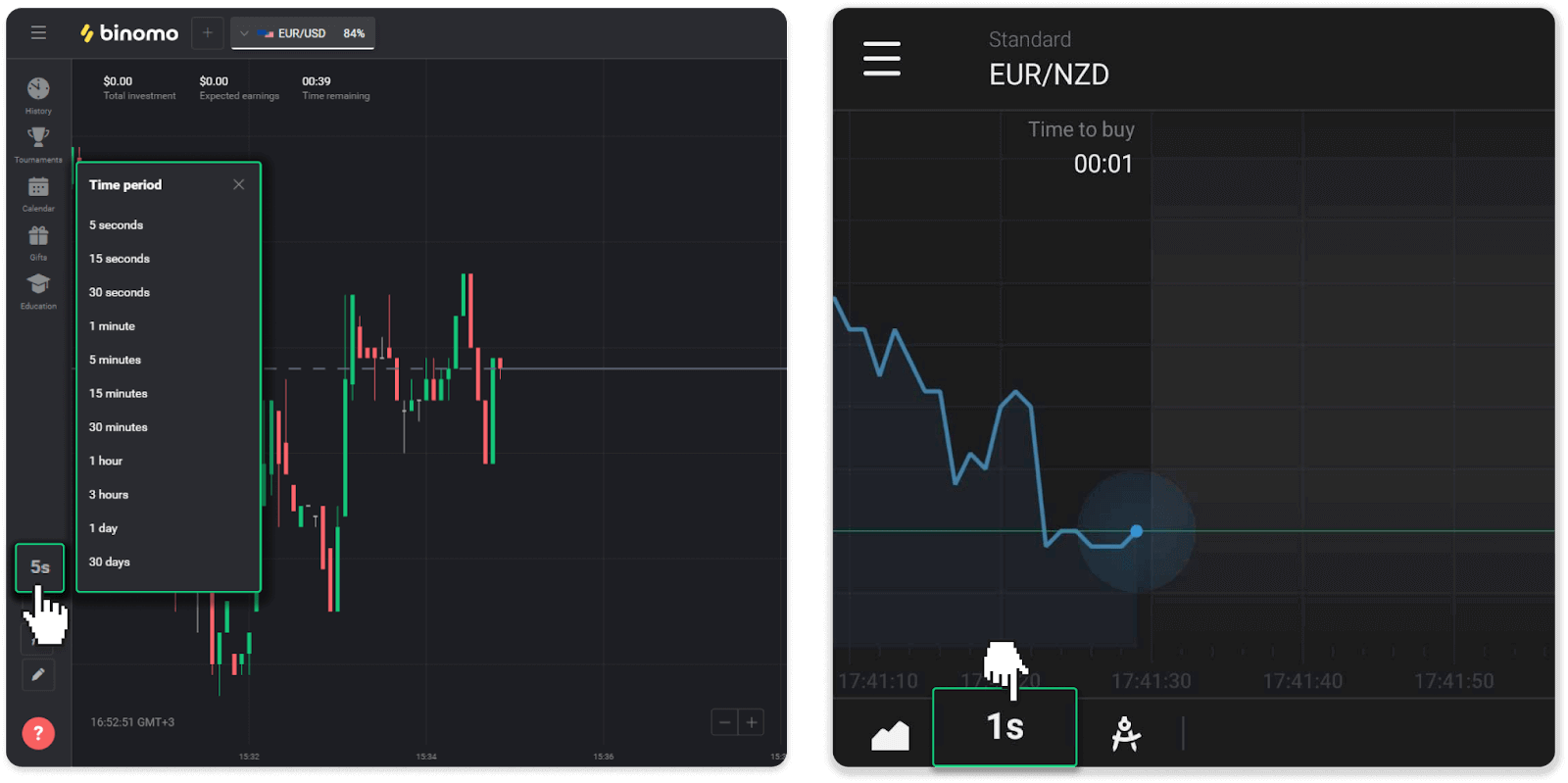
ช่วงเวลาจะแตกต่างกันไปตามประเภทแผนภูมิ:
- สำหรับแผนภูมิ "แท่งเทียน" และ "แท่ง" ระยะเวลาต่ำสุดคือ 5 วินาที สูงสุดคือ 30 วัน จะแสดงช่วงเวลาที่แท่งเทียน 1 แท่งหรือ 1 แท่งก่อตัวขึ้น
- สำหรับแผนภูมิ “ภูเขา” และ “เส้น” – ระยะเวลาต่ำสุดคือ 1 วินาที สูงสุดคือ 30 วัน ช่วงเวลาสำหรับแผนภูมิเหล่านี้จะกำหนดความถี่ในการแสดงการเปลี่ยนแปลงราคาใหม่
การถอนเงิน
เหตุใดฉันจึงไม่สามารถรับเงินได้ทันทีหลังจากที่ฉันขอถอนเงิน
เมื่อคุณขอถอนเงิน ขั้นแรกจะได้รับการอนุมัติจากทีมสนับสนุนของเรา ระยะเวลาของกระบวนการนี้ขึ้นอยู่กับสถานะบัญชีของคุณ แต่เราพยายามลดระยะเวลาเหล่านี้เสมอเมื่อเป็นไปได้ โปรดทราบว่าเมื่อคุณขอถอนเงินแล้ว จะไม่สามารถยกเลิกได้
- สำหรับเทรดเดอร์ที่มีสถานะมาตรฐาน การอนุมัติอาจใช้เวลาถึง 3 วัน
- สำหรับผู้ค้าสถานะทองคำ – สูงสุด 24 ชั่วโมง
- สำหรับเทรดเดอร์สถานะวีไอพี – สูงสุด 4 ชั่วโมง
หมายเหตุ _ หากคุณยังไม่ผ่านการยืนยัน ระยะเวลาเหล่านี้สามารถขยายได้
เพื่อช่วยให้เราอนุมัติคำขอของคุณได้เร็วขึ้น ก่อนถอนเงิน ตรวจสอบให้แน่ใจว่าคุณไม่มีโบนัสที่มีผลกับมูลค่าการซื้อขาย
เมื่อคำขอถอนเงินของคุณได้รับการอนุมัติ เราจะโอนไปยังผู้ให้บริการชำระเงินของคุณ
โดยปกติผู้ให้บริการชำระเงินจะใช้เวลาไม่กี่นาทีถึง 3 วันทำการในการเครดิตเงินเข้าไปยังวิธีการชำระเงินของคุณ ในบางกรณีอาจใช้เวลา ถึง7 วันเนื่องจากวันหยุดราชการ นโยบายของผู้ให้บริการชำระเงิน ฯลฯ
หากคุณรอนานกว่า 7 วัน โปรดติดต่อเราในแชทสดหรือเขียนถึง[email protected] เราจะช่วยคุณติดตามการถอนเงินของคุณ
ฉันสามารถใช้วิธีการชำระเงินแบบใดในการถอนเงิน?
คุณสามารถถอนเงินไปยังบัตรธนาคาร บัญชีธนาคาร e-wallet หรือ crypto-wallet
อย่างไรก็ตาม มีข้อยกเว้นเล็กน้อย
การถอนเงินโดยตรงไปยังบัตรธนาคารจะใช้ได้เฉพาะบัตรที่ออกในยูเครนหรือตุรกีเท่านั้น หากคุณไม่ได้มาจากประเทศเหล่านี้ คุณสามารถถอนเงินไปยังบัญชีธนาคารของคุณ e-wallet หรือ crypto-wallet ขอแนะนำให้ใช้บัญชีธนาคารที่เชื่อมโยงกับบัตร ด้วยวิธีนี้ เงินจะเข้าบัญชีบัตรธนาคารของคุณ การถอนเงินจาก บัญชีธนาคารสามารถทำได้หากธนาคารของคุณอยู่ในอินเดีย อินโดนีเซีย ตุรกี เวียดนาม แอฟริกาใต้ เม็กซิโก และปากีสถาน
การถอนเงินไปยังe-walletsมีให้สำหรับเทรดเดอร์ทุกคนที่ทำการฝากเงิน
วงเงินถอนขั้นต่ำและสูงสุดคือเท่าไร?
ขีดจำกัดการถอนขั้นต่ำคือ $10/€10 หรือเทียบเท่า $10 ในสกุลเงินบัญชีของคุณ
จำนวนเงินที่ถอนได้สูงสุดคือ:
- ต่อวัน : ไม่เกิน $3,000/€3,000 หรือจำนวนเงินเทียบเท่ากับ $3,000
- ต่อสัปดาห์ : ไม่เกิน $10,000/€10,000 หรือจำนวนเทียบเท่ากับ $10,000
- ต่อเดือน : ไม่เกิน $40,000/€40,000 หรือจำนวนเทียบเท่ากับ $40,000
ใช้เวลานานเท่าไหร่ในการถอนเงิน?
เมื่อคุณถอนเงิน คำขอของคุณจะผ่าน 3 ขั้นตอน:
- เราอนุมัติคำขอถอนเงินของคุณและส่งต่อไปยังผู้ให้บริการชำระเงิน
- ผู้ให้บริการชำระเงินดำเนินการถอนเงินของคุณ
- คุณได้รับเงินของคุณ
โดยปกติผู้ให้บริการชำระเงินจะใช้เวลาไม่กี่นาทีถึง 3 วันทำการในการเครดิตเงินเข้าไปยังวิธีการชำระเงินของคุณ ในบางกรณีอาจใช้เวลาถึง 7 วันเนื่องจากวันหยุดนักขัตฤกษ์ นโยบายของผู้ให้บริการชำระเงิน ฯลฯ ข้อมูลโดยละเอียดเกี่ยวกับเงื่อนไขการถอนแสดงอยู่ใน 5.8 ของข้อตกลงลูกค้า
ระยะเวลาการอนุมัติ
เมื่อคุณส่งคำขอถอนเงินถึงเรา คำขอนั้นจะได้รับสถานะ "อนุมัติ" (สถานะ "รอดำเนินการ" ในแอปพลิเคชันมือถือบางรุ่น) เราพยายามอนุมัติคำขอถอนเงินทั้งหมดโดยเร็วที่สุด ระยะเวลาของกระบวนการนี้ขึ้นอยู่กับสถานะของคุณและระบุไว้ในส่วน "ประวัติการทำธุรกรรม"
1. คลิกที่รูปโปรไฟล์ของคุณที่มุมขวาบนของหน้าจอ แล้วเลือกแท็บ “แคชเชียร์” ในเมนู จากนั้นคลิกแท็บ “ประวัติการทำธุรกรรม” สำหรับผู้ใช้แอพมือถือ: เปิดเมนูด้านซ้าย เลือกส่วน "ยอดคงเหลือ"
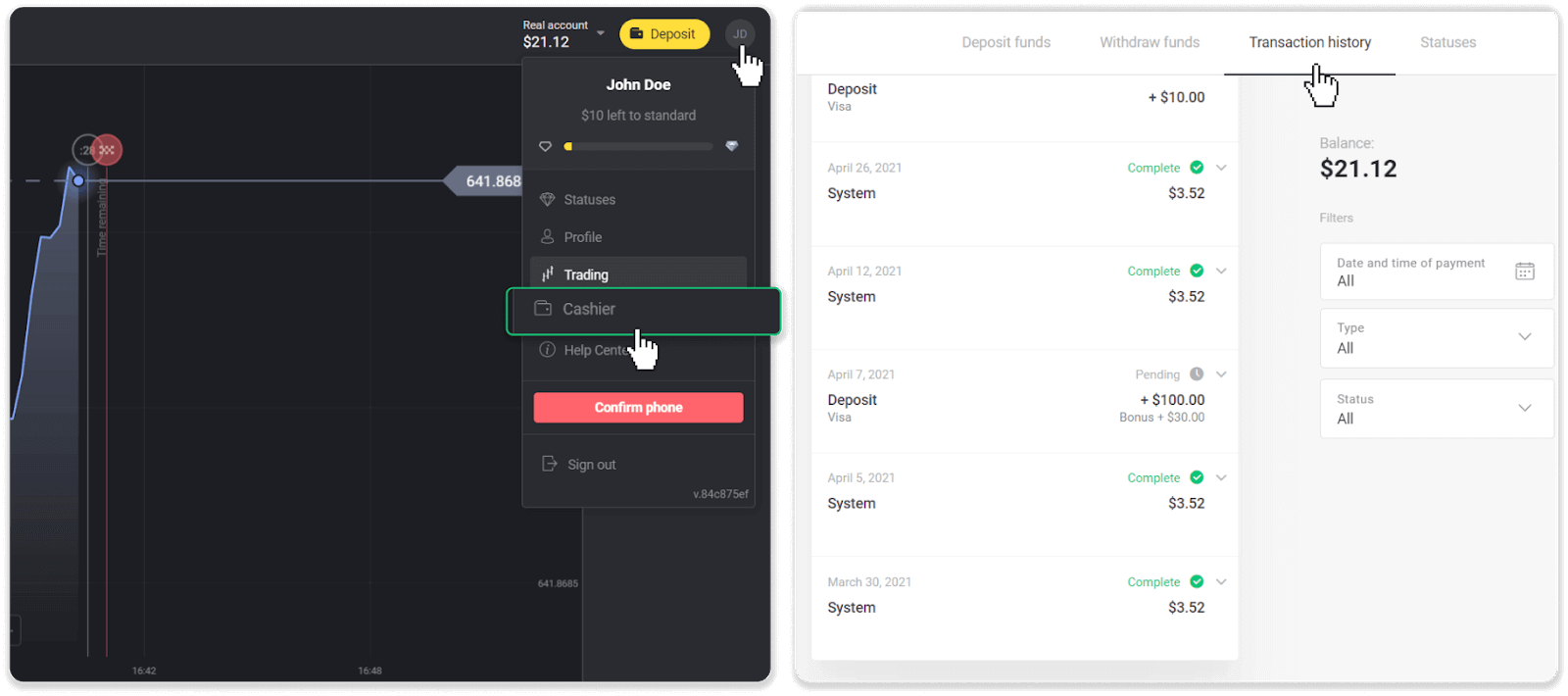
2. คลิกที่การถอนของคุณ ระยะเวลาการอนุมัติสำหรับธุรกรรมของคุณจะถูกระบุ
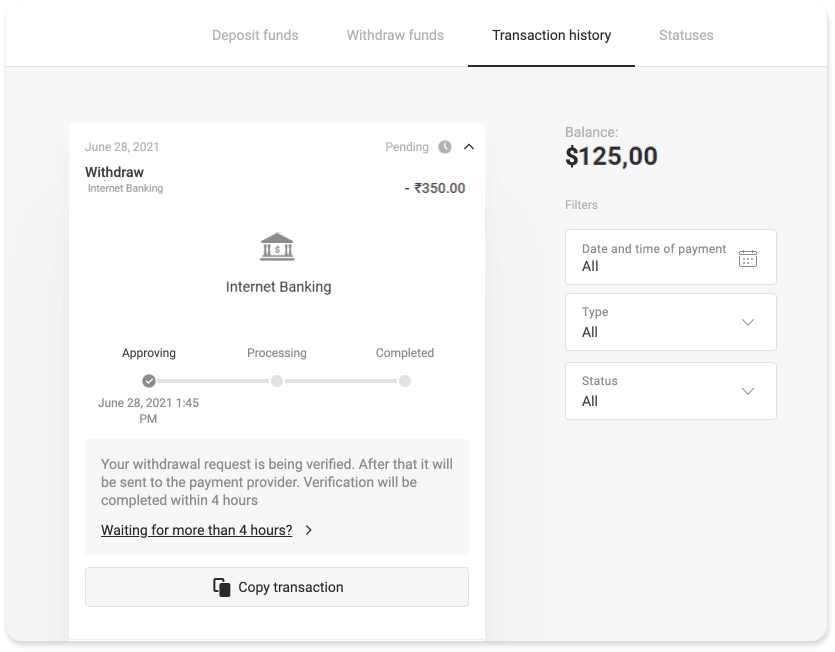
หากคำขอของคุณได้รับการอนุมัตินานเกินไป โปรดติดต่อเราโดยคลิก “รอนานกว่า N วันใช่หรือไม่” ปุ่ม (“ติดต่อฝ่ายสนับสนุน” สำหรับผู้ใช้แอพมือถือ) เราจะพยายามหาปัญหาและเร่งกระบวนการให้เร็วขึ้น
ระยะเวลาดำเนินการ
หลังจากที่เราอนุมัติธุรกรรมของคุณแล้ว เราจะโอนไปยังผู้ให้บริการชำระเงินเพื่อดำเนินการต่อไป มันถูกกำหนดด้วยสถานะ "กำลังดำเนินการ" (สถานะ "อนุมัติ" ในแอปพลิเคชันมือถือบางเวอร์ชัน)
ผู้ให้บริการชำระเงินแต่ละรายมีระยะเวลาดำเนินการของตนเอง คลิกที่เงินฝากของคุณในส่วน "ประวัติการทำธุรกรรม" เพื่อค้นหาข้อมูลเกี่ยวกับเวลาประมวลผลธุรกรรมโดยเฉลี่ย (ที่เกี่ยวข้องโดยทั่วไป) และเวลาประมวลผลธุรกรรมสูงสุด (เกี่ยวข้องในกรณีส่วนน้อย)
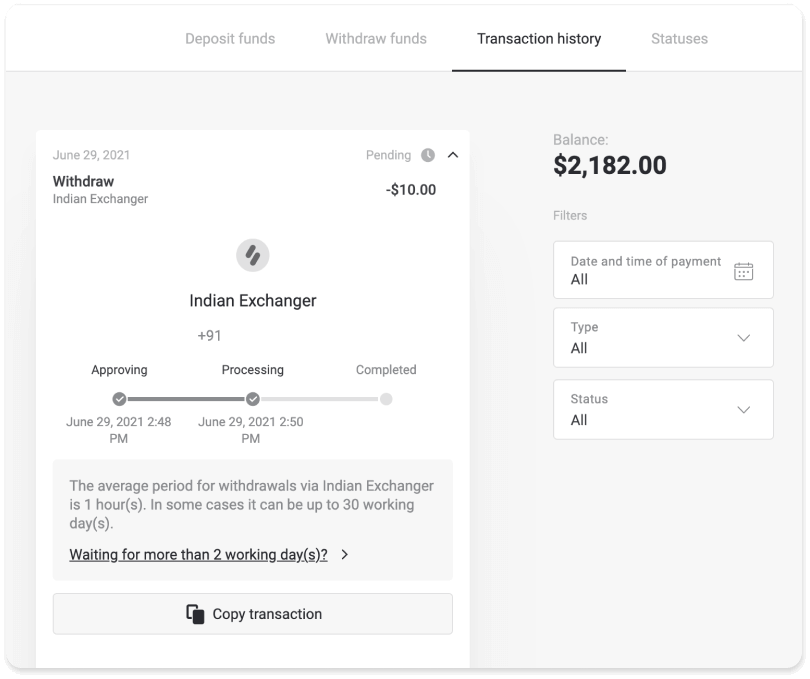
หากคำขอของคุณอยู่ระหว่างดำเนินการนานเกินไป ให้คลิก “รอนานกว่า N วันใช่หรือไม่” ปุ่ม (“ติดต่อฝ่ายสนับสนุน” สำหรับผู้ใช้แอพมือถือ) เราจะติดตามการถอนของคุณและช่วยให้คุณได้รับเงินโดยเร็วที่สุด
หมายเหตุ _ โดยปกติผู้ให้บริการชำระเงินจะใช้เวลาไม่กี่นาทีถึง 3 วันทำการในการเครดิตเงินเข้าไปยังวิธีการชำระเงินของคุณ ในบางกรณีอาจใช้เวลาถึง 7 วันเนื่องจากวันหยุดนักขัตฤกษ์ นโยบายของผู้ให้บริการชำระเงิน ฯลฯ